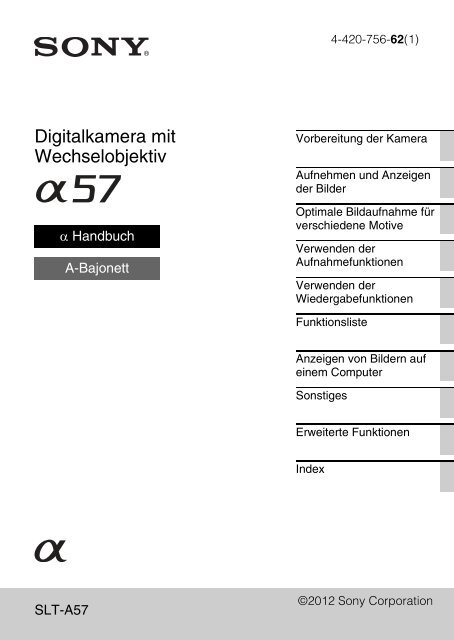Sony SLT-A57K - SLT-A57K Istruzioni per l'uso Tedesco
Sony SLT-A57K - SLT-A57K Istruzioni per l'uso Tedesco
Sony SLT-A57K - SLT-A57K Istruzioni per l'uso Tedesco
You also want an ePaper? Increase the reach of your titles
YUMPU automatically turns print PDFs into web optimized ePapers that Google loves.
4-420-756-62(1)<br />
Digitalkamera mit<br />
Wechselobjektiv<br />
α Handbuch<br />
A-Bajonett<br />
Vorbereitung der Kamera<br />
Aufnehmen und Anzeigen<br />
der Bilder<br />
Optimale Bildaufnahme für<br />
verschiedene Motive<br />
Verwenden der<br />
Aufnahmefunktionen<br />
Verwenden der<br />
Wiedergabefunktionen<br />
Funktionsliste<br />
Anzeigen von Bildern auf<br />
einem Computer<br />
Sonstiges<br />
Erweiterte Funktionen<br />
Index<br />
<strong>SLT</strong>-A57<br />
©2012 <strong>Sony</strong> Corporation
Inhalt<br />
Basisfunktionen ................................................................. 9<br />
Dieser Abschnitt enthält grundlegende Informationen zur Bedienung der<br />
Kamera.<br />
Der Inhalt des Abschnitts „Basisfunktionen“ ist mit dem Inhalt der<br />
mitgelieferten Gebrauchsanleitung identisch.<br />
Hinweise zur Verwendung Ihrer Kamera ........................ 10<br />
Vorbereitung der Kamera<br />
Überprüfen des mitgelieferten Zubehörs ......................... 12<br />
Bezeichnung der Teile ..................................................... 13<br />
Laden des Akkus ............................................................. 19<br />
Einsetzen des Akkus/der Speicherkarte (separat<br />
erhältlich) .............................................................. 21<br />
Anbringen eines Objektivs .............................................. 24<br />
Einschalten der Kamera und Einstellen der Uhrzeit ........ 27<br />
Vor der Aufnahme ........................................................... 29<br />
Anpassung des Suchers an die Sehschärfe<br />
(Dioptrieneinstellung) ........................................ 29<br />
Richtiges Halten der Kamera ..................................... 29<br />
Aufnehmen und Anzeigen der Bilder<br />
Fotografieren von Standbildern ....................................... 31<br />
Aufnahme von Filmen ..................................................... 33<br />
Bildwiedergabe ................................................................ 34<br />
Bilder löschen (Löschen) ................................................. 35<br />
Optimale Bildaufnahme für verschiedene Motive<br />
Einstellen des Winkels des LCD-Displays ...................... 36<br />
Aufnahme mit verschiedenen Aufnahmemodi ................ 37<br />
Überlegene Automatik ..................................... 38<br />
Szenenwahl ........................................................ 39<br />
Schwenk-Panorama/ 3D-Schwenkpanor. ..... 40<br />
Modus Serienaufnahme AE-Priorität ................ 41<br />
Verwenden der Aufnahmefunktionen<br />
Verwenden des Blitzes .................................................... 42<br />
Einstellung der Bildhelligkeit .......................................... 44<br />
2
Auswählen des Bildfolgemodus ......................... 46<br />
Umschalten der Aufnahmeinformationsanzeige (DISP) .....47<br />
Einstellen der Bildgröße .................................................. 48<br />
Bildgröße .................................................................... 48<br />
Panorama: Größe ........................................................ 48<br />
Verwenden der Wiedergabefunktionen<br />
Vergrößern von Bildern ................................................... 50<br />
Zur Anzeige der Bildliste wechseln ................................ 51<br />
Wiedergeben von Bildern auf einem Fernsehbildschirm ....52<br />
Funktionsliste<br />
Mit den Tasten bzw. dem Schalter bedienbare<br />
Funktionen .........................................................53<br />
Auswählen einer Funktion mit der Taste Fn (Funktion) .....54<br />
Mit der Taste Fn (Funktion) auswählbare Funktionen .... 55<br />
Mit der Taste MENU ausgewählte Funktionen ............... 57<br />
Verwenden der Bedienungsführung der Kamera ............ 64<br />
Integrierter Kamerahilfetext ....................................... 64<br />
Aufnahmetipp ............................................................. 64<br />
Anzeigen von Bildern auf einem Computer<br />
Verwenden mit Ihrem Computer ..................................... 66<br />
Verwendung der Software ............................................... 68<br />
Auswählen des Verfahrens zum Erstellen einer Disc mit<br />
Filmen ........................................................................ 71<br />
Sonstiges<br />
Liste der Symbole auf dem Bildschirm ........................... 74<br />
Für die einzelnen Aufnahmemodi verfügbare<br />
Funktionen .........................................................77<br />
Verfügbare Blitzmodi ...................................................... 78<br />
Erweiterte<br />
Funktionen ...............................................................79<br />
Dieser Abschnitt enthält weitere Informationen zur Kamera.<br />
Vorbereitung<br />
Einrichtung der Kamera .................................................. 80<br />
Abnehmen der Augenmuschel ................................... 80<br />
Für den Aufnahmemodus angezeigter Bildschirm .......... 81<br />
Auswählen des Bildschirmmodus .............................. 81<br />
3
Aufnahmen<br />
4<br />
Histogramm ................................................................ 82<br />
Digitale Ebenanzeige ................................................. 83<br />
Verfolgen des Motivs durch das Objektiv ohne<br />
angezeigte Effekte ............................................. 83<br />
Liste der Symbole für den Suchermodus ................... 84<br />
Ein scharfes Bild ohne Kameraverwacklung aufnehmen .... 86<br />
Anzeige Kameraverwacklungswarnung ..................... 86<br />
Verwenden der SteadyShot-Funktion ........................ 86<br />
Verwendung eines Stativs .......................................... 87<br />
Auswählen des Aufnahmemodus .................................... 88<br />
Intelligente Automatik/ Blitz Aus ................... 88<br />
Überlegene Automatik ...................................... 88<br />
Szenenwahl ........................................................ 89<br />
Schwenk-Panorama/ 3D-Schwenkpanor. ..... 91<br />
Modus Serienbild AE-Priorität .......................... 93<br />
Programmautomatik .............................................. 94<br />
Blendenpriorität ..................................................... 95<br />
Zeitpriorität ............................................................ 97<br />
Manuelle Belichtung ............................................. 99<br />
BULB ................................................................... 100<br />
Einstellung der Filmaufnahme ...................................... 103<br />
Unkomplizierte Aufnahme von Filmen ................... 103<br />
Digitaler Zoom ......................................................... 104<br />
Filmaufnahme mit angepasster Verschlusszeit und<br />
Blende ............................................................. 105<br />
Dateiformat .............................................................. 106<br />
Aufnahmeeinstellung ............................................... 107<br />
Audioaufnahme ........................................................ 108<br />
Einstellung des Fokus .................................................... 109<br />
Autofokus ................................................................. 109<br />
Fokusspeicher ........................................................... 111<br />
AF-Modus ................................................................ 112<br />
AF-Feld .................................................................... 113<br />
AF-Hilfslicht ............................................................ 114<br />
Objektverfolgung ..................................................... 114<br />
Manuelle Fokussierung ............................................ 116<br />
Kantenanhebung ....................................................... 117
Fokusvergrößerung .................................................. 117<br />
Erkennen von Gesichtern .............................................. 119<br />
Gesichtserkennung ................................................... 119<br />
Gesichtsregistrierung ................................................ 120<br />
Autom. Portr.-Rahm. ................................................ 121<br />
Auslös. bei Lächeln .................................................. 122<br />
Einstellung der Bildhelligkeit ........................................ 125<br />
AE-Speicher ............................................................. 125<br />
Messmodus ............................................................... 126<br />
Blitzkompens. ........................................................... 127<br />
Blitzkontrolle ............................................................ 127<br />
Das Blitzlicht ................................................................. 129<br />
Drahtloser Blitz ........................................................ 130<br />
Einstellen des ISO-Wertes ............................................. 131<br />
Multiframe-Rauschminderung ................................. 131<br />
Automatisches Kompensieren der Helligkeit und des<br />
Kontrastes (Dynamikbereich) .................................. 132<br />
DynamikberOptim .................................................... 132<br />
Auto HDR ................................................................ 133<br />
Einstellen der Bildverarbeitung ..................................... 135<br />
Bildeffekt .................................................................. 135<br />
Kreativmodus ........................................................... 136<br />
Einstellung der Farbtöne (Weißabgleich) ...................... 138<br />
Bildschirm der Feineinstellung für die Farbe ........... 139<br />
Farbtem<strong>per</strong>atur/Farbfilter ......................................... 140<br />
Benutzerdefinierter Weißabgleich ........................... 140<br />
Vergrößert Bilder mit größerer Skala als der optische Zoom<br />
(ZOOM) ................................................................... 142<br />
Auswählen des Bildfolgemodus ....................... 145<br />
Einzelbildaufnahmen ................................................ 145<br />
Serienaufnahme ........................................................ 145<br />
Selbstauslöser ........................................................... 146<br />
Reihe: Serie/Einzelreihe ........................................... 146<br />
WA-Reihe ................................................................ 148<br />
Fernbedienung .......................................................... 149<br />
5
Wiedergabe<br />
Für den Wiedergabemodus angezeigter Bildschirm ...... 150<br />
Bildschirmwechsel während der Wiedergabe .......... 150<br />
Liste der Symbole in der Histogrammanzeige ......... 150<br />
Verwenden der Wiedergabefunktionen ......................... 152<br />
Drehen eines Bildes .................................................. 152<br />
Ansichtsmodus ......................................................... 152<br />
Diaschau ................................................................... 153<br />
Wiederg.anzeige ....................................................... 154<br />
Scrollen durch Panoramabilder ................................ 154<br />
Bilder schützen (Schützen) ............................................ 155<br />
Bilder löschen (Löschen) ............................................... 156<br />
Löschen (Mehrere Bilder) ........................................ 156<br />
Löschen aller Bilder oder Filme in demselben<br />
Ansichtsmodus ................................................ 157<br />
Wiedergabe mit einem Fernsehgerät ............................. 158<br />
3D-Betrachtung ........................................................ 158<br />
Verwendung von „BRAVIA“ Sync ......................... 159<br />
Einrichtung der Kamera<br />
Einstellung des Seitenverhältnisses und der Bildqualität ......160<br />
Seitenverhält. ............................................................ 160<br />
Qualität ..................................................................... 160<br />
Einstellung der übrigen Kamerafunktionen ................... 162<br />
Langzeit-RM ............................................................ 162<br />
Hohe ISO-RM .......................................................... 162<br />
Farbraum .................................................................. 163<br />
Ausl. ohne Objektiv ................................................. 163<br />
Gitterlinie ................................................................. 164<br />
Bildkontrolle ............................................................ 164<br />
Funkt. der AEL-Taste ............................................... 164<br />
Taste ISO .................................................................. 165<br />
Taste Vorschau ......................................................... 165<br />
Elektronischer Schlitzverschluss .............................. 166<br />
LCD-Helligkeit ........................................................ 166<br />
Sucherhelligkeit ........................................................ 167<br />
Eco-Modus ............................................................... 167<br />
Strom sparen ............................................................. 168<br />
6
Computer<br />
Drucken<br />
Reinigen<br />
FINDER/LCD-Einst. ................................................ 168<br />
Objektivkorrektur .......................................................... 169<br />
Objektivkomp.: Randschattierung ............................ 169<br />
Objektivkomp.: Farbabweichung ............................. 169<br />
Objektivkomp.: Verzerr. .......................................... 169<br />
Einstellung der Methode für die Aufnahme auf eine<br />
Speicherkarte ............................................................ 170<br />
Formatieren .............................................................. 170<br />
Dateinummer ............................................................ 170<br />
Ordnername .............................................................. 170<br />
REC-Ordner wählen ................................................. 171<br />
Neuer Ordner ............................................................ 171<br />
Bild-DB wiederherst. ............................................... 172<br />
Upload-Einstell. ....................................................... 172<br />
Zurücksetzen auf die Standardeinstellung ..................... 174<br />
Überprüfung der Kameraversion ................................... 178<br />
Anschließen der Kamera an den Computer ................... 179<br />
Einstellung der USB-Verbindung ............................ 179<br />
Anschließen an den Computer ................................. 180<br />
Importieren von Bildern auf den Computer<br />
(Windows) ..................................................180<br />
Importieren von Bildern auf den Computer (Mac) .... 181<br />
Trennen der USB-Verbindung ................................. 182<br />
Erstellen einer Film-Disc ............................................... 183<br />
Erstellen einer Disc in High-Definition-Bildqualität<br />
(HD) (AVCHD-Aufzeichnungs-Disc) ............ 183<br />
Erstellen einer Disc in Standard-Definition-Bildqualität<br />
(STD) .............................................................. 184<br />
Mit „PlayMemories Home“ verwendbare Discs ...... 185<br />
So geben Sie DPOF an .................................................. 186<br />
Datumsdruck ............................................................ 186<br />
Reinigen der Kamera und des Objektivs ....................... 187<br />
Reinigen des Bildsensors ............................................... 188<br />
7
Störungsbehebung/Sonstiges<br />
Störungsbehebung ......................................................... 191<br />
Warnmeldungen ............................................................ 200<br />
Vorsichtsmaß-nahmen ................................................... 202<br />
So verwenden Sie Ihre Kamera im Ausland —<br />
Stromquellen ..........................................................205<br />
AVCHD-Format ............................................................ 206<br />
3D-Aufnahmen .............................................................. 207<br />
Speicherkarte ................................................................. 208<br />
Akku/Ladegerät ............................................................. 210<br />
Lizenz ............................................................................ 212<br />
Index .............................................................................. 213<br />
8
Kamera<br />
Basisfunktionen<br />
Der Inhalt des Abschnitts „Basisfunktionen“ ist mit dem Inhalt<br />
der mitgelieferten Gebrauchsanleitung identisch. Dieser<br />
Abschnitt enthält grundlegende Informationen zur Bedienung<br />
der Kamera. Wenn Sie die verfeinerten Funktionen der<br />
Kamera nutzen möchten, lesen Sie den Abschnitt „Erweiterte<br />
Funktionen“ (Seite 79).<br />
9
Hinweise zur Verwendung Ihrer Kamera<br />
Vorgehensweise bei der Aufnahme<br />
• Diese Kamera besitzt 2 Modi für die<br />
Betrachtung von Motiven: den LCD-<br />
Display-Modus, bei dem das LCD-Display<br />
benutzt wird, und den Suchermodus, bei<br />
dem der Sucher zum Einsatz kommt.<br />
• Das aufgezeichnete Bild unterscheidet<br />
sich möglicherweise von dem Bild, das<br />
Sie vor der Aufnahme überprüft haben.<br />
Hinweise zu den bei der Kamera<br />
verfügbaren Funktionen<br />
• Prüfen Sie, welche der folgenden<br />
Markierungen sich an der Unterseite der<br />
Kamera befindet, um festzustellen, ob es<br />
sich bei Ihrer Kamera um ein 1080 60ioder<br />
1080 50i-kompatibles Gerät handelt.<br />
1080 60i-kompatibles Gerät: 60i<br />
1080 50i-kompatibles Gerät: 50i<br />
• Diese Kamera ist mit Filmen im Format<br />
1080 60p oder 50p kompatibel. Im<br />
Gegensatz zu den herkömmlichen<br />
Standardaufnahmemodi, bei denen die<br />
Aufnahme im Interlace-Verfahren erfolgt,<br />
nutzt diese Kamera ein Progressiv-<br />
Verfahren für die Aufnahme. Dies<br />
ermöglicht eine höhere Auflösung und ein<br />
rauschärmeres, naturgetreueres Bild.<br />
• Während der Betrachtung von 3D-<br />
Bildern, die mit der Kamera aufgezeichnet<br />
wurden, auf 3D-kompatiblen Monitoren<br />
spüren Sie möglicherweise Unwohlsein<br />
wie eine Überlastung der Augen, Übelkeit<br />
oder Müdigkeit. Wenn Sie 3D-Bilder<br />
betrachten, empfehlen wir, in<br />
regelmäßigen Abständen Pausen<br />
einzulegen. Da die Erfordernis bzw.<br />
Häufigkeit dieser Pausen bei jeder Person<br />
anders ausfallen, richten Sie sich bitte<br />
nach Ihren eigenen Bedürfnissen. Wenn<br />
Sie sich unwohl fühlen, sehen Sie keine<br />
3D-Bilder mehr an und wenden Sie sich<br />
bei Bedarf an einen Arzt. Beachten Sie<br />
auch die Bedienungsanleitungen der<br />
angeschlossenen Geräte bzw. der<br />
Software, die mit der Kamera verwendet<br />
wird. Die Sehkraft eines Kindes ist immer<br />
schutzbedürftig (insbesondere bei<br />
Kindern unter 6 Jahren). Wenden Sie sich<br />
bitte an einen Fachmann, wie z. B. einen<br />
Kinder- oder Augenarzt, bevor Sie ihnen<br />
gestatten, 3D-Bilder anzusehen. Achten<br />
Sie darauf, dass Ihre Kinder die oben<br />
aufgeführten Vorsichtsmaßnahmen<br />
einhalten.<br />
10<br />
Kein Schadenersatz für<br />
Aufnahmeinhalte<br />
Falls die Aufnahme oder Wiedergabe<br />
wegen einer Funktionsstörung der Kamera<br />
oder einer Speicherkarte usw. nicht<br />
durchführbar ist, besteht kein Anspruch auf<br />
Schadenersatz.<br />
Sicherstellungsempfehlung<br />
Um der potentiellen Gefahr von<br />
Datenverlust vorzubeugen, sollten Sie<br />
Daten stets auf ein anderes<br />
Speichermedium kopieren (sichern).<br />
Hinweise zum LCD-Display, dem<br />
elektronischen Sucher, Objektiv und<br />
dem Bildsensor<br />
• Da das LCD-Display und der<br />
elektronische Sucher unter Einsatz von<br />
extrem genauer Präzisionstechnologie<br />
hergestellt werden, sind über 99,99 % der<br />
Pixel für den effektiven Betrieb<br />
funktionsfähig. Dennoch besteht die<br />
Möglichkeit, dass winzige schwarze und/<br />
oder helle Punkte (weiße, rote, blaue oder<br />
grüne Punkte) ständig auf dem LCD-<br />
Display und dem elektronischen Sucher<br />
zu sehen sind. Diese Punkte sind ein<br />
normales Resultat des<br />
Herstellungsprozesses und haben<br />
keinerlei Einfluss auf die Bilder.<br />
• Halten Sie die Kamera nicht am LCD-<br />
Display fest.<br />
• Setzen Sie die Kamera nicht Sonnenlicht<br />
aus und führen Sie nicht über längere Zeit<br />
Aufnahmen in Richtung Sonne aus.<br />
Andernfalls kann der interne<br />
Mechanismus beschädigt werden. Falls<br />
Sonnenlicht auf ein nahe gelegenes Objekt<br />
gebündelt wird, kann ein Brand entstehen.<br />
• An der Rückseite und rund um die<br />
Drehachse des Gelenks des LCD-<br />
Displays befindet sich ein Magnet.<br />
Bringen Sie keine Gegenstände, die leicht<br />
durch Magneten beeinflusst werden, wie<br />
z. B. Disketten oder Kreditkarten, in die<br />
Nähe des LCD-Displays.<br />
• Bei niedrigen Tem<strong>per</strong>aturen kann ein<br />
Nachzieheffekt auf dem Bildschirm<br />
auftreten. Dies ist keine<br />
Funktionsstörung. Wenn die Kamera an<br />
einem kalten Ort eingeschaltet wird, kann<br />
der Bildschirm vorübergehend dunkel<br />
werden. Sobald die Kamera warm wird,<br />
funktioniert der Bildschirm normal.
Hinweise zur Verwendung Ihrer Kamera<br />
Hinweise zu Langzeitaufnahmen<br />
• Wenn Sie die Aufnahme über lange Zeit<br />
fortsetzen, steigt die Tem<strong>per</strong>atur der<br />
Kamera. Wenn die Tem<strong>per</strong>atur ein<br />
bestimmtes Niveau erreicht, wird die<br />
Markierung auf dem Bildschirm<br />
angezeigt, und die Kamera schaltet sich<br />
automatisch aus. Wenn sich die Kamera<br />
ausgeschaltet hat, lassen Sie sie<br />
10 Minuten oder länger liegen, damit die<br />
Tem<strong>per</strong>atur im Inneren der Kamera auf<br />
ein sicheres Niveau sinken kann.<br />
• Bei hohen Umgebungstem<strong>per</strong>aturen steigt<br />
die Tem<strong>per</strong>atur der Kamera schnell an.<br />
• Wenn die Tem<strong>per</strong>atur der Kamera steigt,<br />
kann sich die Bildqualität verschlechtern.<br />
Es wird empfohlen zu warten, bis die<br />
Tem<strong>per</strong>atur der Kamera fällt, bevor Sie<br />
die Aufnahme fortsetzen.<br />
• Die Oberfläche der Kamera kann sich<br />
stark erwärmen. Dies ist keine<br />
Funktionsstörung.<br />
Hinweise zum Import von Filmen im<br />
AVCHD-Format auf einen Computer<br />
Verwenden Sie zum Importieren von<br />
Filmen im AVCHD-Format auf einen<br />
Computer bei Windows-Computern die<br />
Software „PlayMemories Home“ auf der<br />
CD-ROM (mitgeliefert).<br />
Hinweise zur Wiedergabe von Filmen<br />
auf anderen Geräten<br />
• Diese Kamera nutzt MPEG-4 AVC/<br />
H.264 High Profile für die Aufnahme im<br />
AVCHD-Format. Filme, die im AVCHD-<br />
Format mit dieser Kamera aufgezeichnet<br />
wurden, können nicht mit den folgenden<br />
Geräten abgespielt werden.<br />
– Andere Geräte, die mit dem AVCHD-<br />
Format kompatibel sind und High<br />
Profile nicht unterstützen<br />
– Geräte, die mit dem AVCHD-Format<br />
inkompatibel sind<br />
Diese Kamera nutzt außerdem MPEG-4<br />
AVC/H.264 Main Profile für die<br />
Aufnahme im MP4-Format. Aus diesem<br />
Grund können Filme, die im MP4-<br />
Format mit dieser Kamera aufgezeichnet<br />
wurden, nicht auf anderen Geräten<br />
wiedergegeben werden, die kein<br />
MPEG-4 AVC/H.264 unterstützen.<br />
• In HD-Bildqualität (High Definition)<br />
aufgezeichnete Discs können nur auf<br />
Geräten abgespielt werden, die mit dem<br />
AVCHD-Format kompatibel sind. DVDbasierte<br />
Player oder Recorder können<br />
Discs in HD-Bildqualität nicht abspielen,<br />
da sie nicht mit dem AVCHD-Format<br />
kompatibel sind. DVD-basierte Player<br />
oder Recorder werfen außerdem Discs in<br />
HD-Bildqualität möglicherweise nicht aus.<br />
• Filme im Format 1080 60p/50p können<br />
nur mit kompatiblen Geräten abgespielt<br />
werden.<br />
Warnung zum Urheberrecht<br />
Fernsehprogramme, Filme, Videobänder<br />
und andere Materialien können<br />
urheberrechtlich geschützt sein.<br />
Unerlaubtes Aufnehmen solcher<br />
Materialien kann gegen die Bestimmungen<br />
des Urheberrechts verstoßen.<br />
Die in dieser Anleitung verwendeten<br />
Bilder<br />
Bei den in dieser Anleitung als Beispiele<br />
verwendeten Fotos handelt es sich um<br />
reproduzierte Bilder, nicht um tatsächlich<br />
mit dieser Kamera aufgenommene Bilder.<br />
Hinweis zu den in dieser Anleitung<br />
beschriebenen technischen Daten<br />
Die Leistungsangaben und technischen<br />
Daten gelten unter folgenden Bedingungen,<br />
es sei denn, in dieser Anleitung wird etwas<br />
anderes beschrieben: bei einer gewöhnlichen<br />
Umgebungstem<strong>per</strong>atur von 25 °C und<br />
Verwendung eines Akkus, der nach dem<br />
Erlöschen der Lampe CHARGE ungefähr 1<br />
Stunde lang aufgeladen wurde.<br />
Modellname<br />
In dieser Anleitung werden verschiedene<br />
Modelle mit jeweils unterschiedlichen<br />
Objektiven behandelt.<br />
Der Modellname variiert je nach<br />
mitgeliefertem Objektiv. Das verfügbare<br />
Modell hängt von den jeweiligen Ländern/<br />
Regionen ab.<br />
Modellname Objektiv<br />
<strong>SLT</strong>-A57 –<br />
<strong>SLT</strong>-<strong>A57K</strong> DT18-55mm<br />
<strong>SLT</strong>-A57M DT18-135mm<br />
<strong>SLT</strong>-A57Y DT18-55mm und<br />
DT55-200mm<br />
11
Vorbereitung der Kamera<br />
Überprüfen des mitgelieferten Zubehörs<br />
Überprüfen Sie zunächst den Modellnamen Ihrer Kamera (Seite 11). Das<br />
mitgelieferte Zubehör variiert je nach Modell.<br />
Die Zahl in Klammern gibt die Stückzahl an.<br />
Allgemeines Zubehör<br />
• Kamera (1)<br />
• BC-VM10A Ladegerät (1)<br />
• Gehäusedeckel (1) (an Kamera<br />
angebracht)<br />
• Netzkabel (1)* (in den USA und<br />
Kanada nicht mitgeliefert)<br />
* Sie erhalten zu Ihrer Kamera<br />
möglicherweise mehrere Netzkabel.<br />
Verwenden Sie in diesem Fall das<br />
richtige für Ihr/e Land/Region.<br />
• Wiederaufladbarer Akku<br />
NP-FM500H (1)<br />
• USB-Kabel (1)<br />
• Schulterriemen (1)<br />
12<br />
• Augenmuschel (1) (an Kamera<br />
angebracht)<br />
•CD-ROM (1)<br />
– Anwendungssoftware für<br />
α-Kamera<br />
– α-Handbuch (Vorliegende<br />
Anleitung)<br />
• Gebrauchsanleitung (1)<br />
<strong>SLT</strong>-<strong>A57K</strong><br />
• DT18-55 mm-Zoomobjektiv (1)/<br />
Vordere Objektivkappe (1)/<br />
Transportdeckel (1)<br />
<strong>SLT</strong>-A57M<br />
• DT18-135 mm-Zoomobjektiv<br />
(1)/Vordere Objektivkappe (1)/<br />
Hintere Objektivkappe (1)/<br />
Gegenlichtblende (1)<br />
<strong>SLT</strong>-A57Y<br />
• DT18-55 mm-Zoomobjektiv (1)/<br />
Vordere Objektivkappe (1)/<br />
Transportdeckel (1)<br />
• DT55-200 mm-Zoomobjektiv (1)/<br />
Vordere Objektivkappe (1)/<br />
Hintere Objektivkappe (1)/<br />
Gegenlichtblende (1)
Bezeichnung der Teile<br />
Einzelheiten zur Bedienung finden Sie auf den in Klammern angegebenen<br />
Seiten.<br />
Vorderseite<br />
Vorbereitung der Kamera<br />
A Auslöser (31)<br />
B Ein-/Ausschalter(27)<br />
C Einstellrad (95, 97, 99)<br />
D Fernsensor (149)<br />
E Selbstauslöserlampe (146)<br />
F Objektivkontakte*<br />
G Spiegel*<br />
H Schärfentiefetaste (97)/Taste<br />
für Fokusvergrößerung (117)<br />
I Anschluss<br />
J Eingebauter Blitz* (42, 129)<br />
K Mikrofon** (108)<br />
L Moduswahlrad (37)<br />
M Taste (Blitzentriegelung)<br />
(42, 129)<br />
N Montageausrichtung (24)<br />
O Objektiventriegelungsknopf (25)<br />
P Fokusmodusschalter (109, 116)<br />
* Vermeiden Sie die direkte<br />
Berührung dieser Teile.<br />
** Decken Sie diesen Teil<br />
während der Filmaufnahme<br />
nicht ab. Andernfalls<br />
können Störgeräusche<br />
oder eine verringerte<br />
Lautstärke die Folge sein.<br />
13
Bezeichnung der Teile<br />
Rückseite<br />
A Suchereinblicksensoren (80)<br />
B Sucher*<br />
• Wenn Sie in den Sucher<br />
blicken, wird der Sucher-<br />
Modus aktiviert. Wenn Sie das<br />
Gesicht vom Sucher entfernen,<br />
schaltet der Bildschirmmodus<br />
wieder zum LCD-Display-<br />
Modus um.<br />
C Einstellrad für Dioptrien (29)<br />
D LCD-Display (74, 84, 150)<br />
E Lichtsensor (166)<br />
F Augenmuschel (80)<br />
G Für Aufnahme: Taste Fn<br />
(Funktion) (54, 55)<br />
Für Wiedergabe: -Taste<br />
(Bild drehen) (152)<br />
H Steuerschalter v/V/b/B/<br />
DISP (Anzeige) (47, 150)/<br />
WB (Weißabgleich) (138)/<br />
(Bildfolge) (46, 145)/<br />
(Bildeffekt) (135)<br />
I Steuerschalter (Eingabe)/<br />
Taste AF (113)/Taste für<br />
Objektverfolgung (114)<br />
J -Taste (integrierter<br />
Kamerahilfetext) (64)<br />
Für Wiedergabe: -Taste<br />
(Löschen) (35)<br />
K -Taste (Wiedergabe) (34)<br />
* Vermeiden Sie die direkte<br />
Berührung dieses Teils.<br />
14
Bezeichnung der Teile<br />
Oben<br />
A Selbstarretierender<br />
Zubehörschuh (130)<br />
B MENU -Taste (57)<br />
C Taste MOVIE (33, 103)<br />
D FINDER/LCD -Taste (168)<br />
E -Taste (Belichtung) (44)<br />
F ISO -Taste (131, 165)<br />
G Positionsmarke für<br />
Bildsensor (111)<br />
H Für Aufnahme: ZOOM -Taste<br />
(142)<br />
Für Wiedergabe: -Taste<br />
(Vergrößern) (50)<br />
I Für Aufnahme: AEL-Taste<br />
(AE-Speicher) (125, 164)/<br />
AV-Taste (Blendenwert) (99)<br />
Für Wiedergabe: Taste<br />
(Verkleinern) (50)/<br />
Taste (Bildindex) (51)<br />
Vorbereitung der Kamera<br />
15
Bezeichnung der Teile<br />
Seiten/unten<br />
A Ösen für Schulterriemen<br />
16<br />
• Bringen Sie die beiden Enden<br />
des Schulterriemens an der<br />
Kamera an.<br />
B Anschluss REMOTE<br />
• Zum Anschließen der RM-<br />
L1AM Fernbedienung (separat<br />
erhältlich) an der Kamera<br />
stecken Sie den Stecker der<br />
Fernbedienung in den<br />
Anschluss REMOTE, indem<br />
Sie die Steckerführung an der<br />
Führung des Anschlusses<br />
REMOTE ausrichten. Stellen<br />
Sie sicher, dass das Kabel der<br />
Fernbedienung nach vorne<br />
weist.<br />
C Lautsprecher<br />
D Anschluss DC IN<br />
• Wenn Sie das Netzteil AC-<br />
PW10AM (separat erhältlich)<br />
an die Kamera anschließen,<br />
schalten Sie die Kamera aus<br />
und stecken Sie dann den<br />
Anschlussstecker des Netzteils<br />
in den Anschluss DC IN der<br />
Kamera.<br />
E Mikrofonbuchse<br />
• Wenn ein externes Mikrofon<br />
angeschlossen ist, wird das<br />
interne Mikrofon automatisch<br />
ausgeschaltet. Wenn es sich<br />
beim externen Mikrofon um ein<br />
Mikrofon mit Plug-in-Power<br />
handelt, erfolgt die<br />
Stromversorgung des<br />
Mikrofons über die Kamera.
Bezeichnung der Teile<br />
F HDMI-Minianschluss (52, 158)<br />
G Anschluss (USB) (180)<br />
H Zugriffslampe (22)<br />
I Speicherkartensteckplatz (21)<br />
J Speicherkartenabdeckung (21)<br />
K Akkueinschubfach (21)<br />
L Akkuklappe (21)<br />
M Stativgewinde<br />
• Verwenden Sie ein Stativ mit<br />
einer Schraubenlänge von<br />
weniger als 5,5 mm. Stative mit<br />
einer Schraubenlänge über<br />
5,5 mm lassen sich nicht sicher<br />
an der Kamera befestigen und<br />
beim Versuch, solche Stative<br />
anzubringen kann die Kamera<br />
beschädigt werden.<br />
Vorbereitung der Kamera<br />
17
Bezeichnung der Teile<br />
Objektiv<br />
DT 18-55mm F3.5-5.6 SAM<br />
(Beim Modell <strong>SLT</strong>-<strong>A57K</strong>/A57Y<br />
mitgeliefert)<br />
DT 55-200mm F4-5.6 SAM<br />
(Beim Modell <strong>SLT</strong>-A57Y mitgeliefert)<br />
DT 18-135mm F3.5-5.6 SAM<br />
(Beim Modell <strong>SLT</strong>-A57M mitgeliefert)<br />
A Fokussierring<br />
B Zoomring<br />
C Fokusbrennweitenskala<br />
D Fokusbrennweitenausrichtung<br />
E Objektivkontakte<br />
F Fokusmodusschalter<br />
G Montageausrichtung<br />
H Gegenlichtblendenindex<br />
I Zoom-Feststellschalter<br />
• Die Objektive DT 18-55mm<br />
F3.5-5.6 SAM/DT 55-200mm<br />
F4-5.6 SAM/DT 18-135mm<br />
F3.5-5.6 SAM wurden für<br />
<strong>Sony</strong>-Kameras mit A-Bajonett<br />
entwickelt (Modelle, die mit einem<br />
Bildsensor im APS-C-Format<br />
ausgestattet sind). Diese<br />
Objektive können nicht bei<br />
35-mm-Kleinbildkameras<br />
verwendet werden.<br />
• Einzelheiten zu anderen<br />
Objektiven als DT 18-55mm<br />
F3.5-5.6 SAM/DT 55-200mm<br />
F4-5.6 SAM/DT 18-135mm<br />
F3.5-5.6 SAM finden Sie in der<br />
Bedienungsanleitung des<br />
jeweiligen Objektivs.<br />
18
Laden des Akkus<br />
Denken Sie bei der ersten Verwendung der Kamera daran, den Akku<br />
NP-FM500H „InfoLITHIUM“ (mitgeliefert) zu laden.<br />
Der „InfoLITHIUM“-Akku kann auch geladen werden, wenn er nicht ganz<br />
leer ist.<br />
Der Akku kann auch verwendet werden, wenn er nicht vollständig geladen<br />
ist.<br />
Der Akku entlädt sich auch ohne Verwendung langsam. Sie sollten daher<br />
vor der Verwendung den Ladestand überprüfen, um keine Aufnahme zu<br />
verpassen. Wenn der Ladestand des Akkus niedrig ist, sollten Sie ihn<br />
wieder laden.<br />
1<br />
Setzen Sie den Akku in das<br />
Ladegerät ein.<br />
Schieben Sie den Akku ein, bis er<br />
hörbar einrastet.<br />
Vorbereitung der Kamera<br />
19
Laden des Akkus<br />
2<br />
Verbinden Sie das Ladegerät<br />
mit der Netzsteckdose.<br />
Erleuchtet: Ladevorgang<br />
Erloschen: Ladevorgang abgeschlossen<br />
Ladedauer<br />
Etwa 175 Minuten<br />
Für die USA und Kanada<br />
Stecker<br />
• Bei einem ganz leeren Akku und<br />
einer Tem<strong>per</strong>atur von 25 °C.<br />
• Die Lampe CHARGE erlischt, wenn<br />
der Ladevorgang abgeschlossen ist.<br />
Lampe CHARGE<br />
Für andere Länder/Regionen als die<br />
USA und Kanada<br />
Lampe CHARGE<br />
An eine Netzsteckdose<br />
Hinweise<br />
• Die Ladezeit ist je nach Restladung des Akkus oder Ladebedingungen<br />
unterschiedlich.<br />
• Wir empfehlen, den Akku bei einer Umgebungstem<strong>per</strong>atur zwischen 10 °C und<br />
30 °C zu laden. Wird der Akku außerhalb dieses Tem<strong>per</strong>aturbereichs geladen, ist<br />
eine effiziente Ladung des Akkus eventuell nicht möglich.<br />
• Verbinden Sie das Ladegerät mit einer Netzsteckdose in der Nähe.<br />
20
Einsetzen des Akkus/der Speicherkarte<br />
(separat erhältlich)<br />
1<br />
2<br />
Verschieben Sie den<br />
Entriegelungshebel der<br />
Akkuklappe und öffnen Sie<br />
die Klappe.<br />
Setzen Sie den Akku ganz<br />
ein, während Sie den<br />
Verriegelungshebel mit der<br />
Spitze des Akkus<br />
hineindrücken.<br />
Verriegelungshebel<br />
Vorbereitung der Kamera<br />
3<br />
Schließen Sie die Klappe.<br />
4<br />
Verschieben Sie die<br />
Speicherkartenabdeckung<br />
und öffnen Sie die<br />
Abdeckung.<br />
21
Einsetzen des Akkus/der Speicherkarte (separat erhältlich)<br />
5<br />
Setzen Sie eine<br />
Speicherkarte ein.<br />
• Führen Sie die Speicherkarte ein, bis<br />
sie hörbar einrastet, und achten Sie<br />
darauf, dass die eingekerbte Ecke wie<br />
in der Abbildung ausgerichtet ist.<br />
Achten Sie auf die richtige<br />
Ausrichtung der eingekerbte Ecke.<br />
6<br />
Schließen Sie die Klappe.<br />
So nehmen Sie den Akku heraus<br />
Schalten Sie die Kamera aus. Schieben<br />
Sie den Verriegelungshebel 10 Sekunden<br />
nach dem Abschalten der Kamera in<br />
Pfeilrichtung, und entnehmen Sie dann<br />
den Akku. Lassen Sie den Akku nicht<br />
fallen.<br />
Verriegelungshebel<br />
So entnehmen Sie die Speicherkarte<br />
Vergewissern Sie sich, dass die Zugriffslampe nicht leuchtet, öffnen Sie die<br />
Klappe und drücken Sie einmal auf die Speicherkarte.<br />
So überprüfen Sie die Akku-Restladung<br />
Der mitgelieferte Akku ist ein Lithium-Ionen-Akku mit Funktionen zum<br />
Austauschen von Informationen mit Ihrer Kamera hinsichtlich der<br />
Betriebsbedingungen. Die verbleibende Akkuzeit wird gemäß den<br />
Betriebsbedingungen Ihrer Kamera in Prozent dargestellt.<br />
22
Einsetzen des Akkus/der Speicherkarte (separat erhältlich)<br />
Akkuladezustand<br />
Hoch<br />
Niedrig<br />
„Akku ist<br />
erschöpft.”<br />
Sie können<br />
keine Bilder<br />
mehr<br />
aufnehmen.<br />
Verfügbare Speicherkarten<br />
Die folgenden Speicherkarten sind mit dieser Kamera kompatibel. Es kann<br />
jedoch nicht garantiert werden, dass alle Speicherkarten in Verbindung mit<br />
dieser Kamera ordnungsgemäß funktionieren.<br />
Speicherkartentypen<br />
Standbilder Filme<br />
In der<br />
vorliegenden<br />
Anleitung<br />
Memory Stick PRO Duo (Mark2) Memory Stick<br />
Memory Stick PRO-HG Duo<br />
SD Speicherkarte<br />
(mindestens Klasse 4)<br />
PRO Duo<br />
SDHC-Speicherkarte<br />
(mindestens Klasse 4)<br />
SD-Karte<br />
SDXC Speicherkarte<br />
(mindestens Klasse 4)<br />
Vorbereitung der Kamera<br />
• MultiMediaCard kann nicht verwendet werden.<br />
Hinweis<br />
• Auf einer SDXC-Speicherkarte aufgezeichnete Bilder können nicht auf Computer<br />
oder AV-Geräte importiert oder darauf wiedergegeben werden, die nicht mit exFAT<br />
kompatibel sind. Stellen Sie sicher, dass das Gerät mit exFAT kompatibel ist, bevor<br />
Sie es an die Kamera anschließen. Wenn Sie Ihre Kamera an ein inkompatibles<br />
Gerät anschließen, werden Sie möglicherweise aufgefordert, die Karte zu<br />
formatieren. Formatieren Sie die Karte niemals als Reaktion auf diese Aufforderung,<br />
da hierbei alle Daten auf der Karte gelöscht werden. (exFAT ist das Dateisystem, das<br />
auf SDXC-Speicherkarten verwendet wird.)<br />
23
Anbringen eines Objektivs<br />
1<br />
Nehmen Sie den<br />
Vordere Objektivkappe<br />
Gehäusedeckel von der<br />
Kamera und den<br />
Transportdeckel von der<br />
Rückseite des Objektivs ab.<br />
• Wechseln Sie das Objektiv zügig in<br />
staubfreier Umgebung, um zu<br />
verhindern, dass Staub oder Schmutz<br />
in die Kamera eindringt.<br />
Transportdeckel<br />
• Nehmen Sie zur Aufnahme die<br />
vordere Objektivkappe vorne am<br />
Objektiv ab.<br />
Gehäusedeckel<br />
2<br />
Montieren Sie das Objektiv,<br />
indem Sie die<br />
orangefarbenen<br />
Ausrichtmarkierungen<br />
(Montageausrichtungen) an<br />
Objektiv und Kamera<br />
aneinander ausrichten.<br />
Orange<br />
Ausrichtmarkierungen<br />
3<br />
Drehen Sie das Objektiv im<br />
Uhrzeigersinn, bis es in die<br />
verriegelte Position<br />
einrastet.<br />
• Achten Sie darauf, das Objektiv<br />
gerade aufzusetzen.<br />
24
Anbringen eines Objektivs<br />
Hinweise<br />
• Drücken Sie beim Anbringen eines Objektivs nicht auf den<br />
Objektiventriegelungsknopf.<br />
• Wenden Sie beim Anbringen eines Objektivs keine Gewalt an.<br />
• Objektive mit E-Bajonett sind nicht mit dieser Kamera kompatibel.<br />
• Wenn Sie ein Objektiv verwenden, für das ein Stativgewinde mitgeliefert wird,<br />
bringen Sie das Objektiv mit dem mitgelieferten Stativgewinde am Stativ an, um das<br />
Gewicht des Objektivs besser zu verteilen.<br />
• Halten Sie beim Tragen der Kamera mit angebrachtem Objektiv die Kamera und das<br />
Objektiv gut fest.<br />
• Halten Sie das Objektiv nicht an dem Bereich, der für den Zoom oder die<br />
Fokuseinstellung ausgefahren ist.<br />
So nehmen Sie das Objektiv ab<br />
1<br />
Drücken Sie den<br />
Objektiventriegelungsknopf<br />
vollständig hinein, und<br />
drehen Sie das Objektiv bis<br />
zum Anschlag entgegen dem<br />
Uhrzeigersinn.<br />
Objektiventriegelungsknopf<br />
Vorbereitung der Kamera<br />
2<br />
Bringen Sie die Kappen<br />
vorne und hinten am Objektiv<br />
und den Gehäusedeckel an<br />
der Kamera an.<br />
• Entfernen Sie Staub von den<br />
Deckeln, bevor Sie diese anbringen.<br />
• Mit dem Objektiv DT 18-55mm<br />
F3.5-5.6 SAM wird keine hintere<br />
Objektivkappe mitgeliefert. Wenn<br />
Sie das Objektiv ohne Anbau an die<br />
Kamera aufbewahren möchten,<br />
kaufen Sie sich die Hintere<br />
Objektivkappe ALC-R55.<br />
25
Anbringen eines Objektivs<br />
Anbringen einer Gegenlichtblende<br />
Die Verwendung einer Gegenlichtblende<br />
wird empfohlen, um Flimmern zu<br />
verringern und eine bestmögliche<br />
Bildqualität zu erzielen.<br />
Stecken Sie die Blende in den Anschluss<br />
am Ende des Objektivtubus und drehen<br />
Sie sie im Uhrzeigersinn, bis sie mit<br />
einem Klick einrastet.<br />
Hinweise<br />
• Beim Modell DT 18-55mm F3.5-5.6 SAM ist keine Gegenlichtblende im<br />
Lieferumfang enthalten. Sie können das Zubehör ALC-SH108 (separat erhältlich)<br />
verwenden.<br />
• Die Gegenlichtblende kann unter Umständen das Licht des Blitzes blockieren.<br />
Nehmen Sie bei der Verwendung des Blitzes die Gegenlichtblende ab.<br />
• Drehen Sie die Gegenlichtblende zur Aufbewahrung um und stecken Sie sie verkehrt<br />
herum auf das Objektiv.<br />
Hinweis zum Wechseln des Objektivs<br />
Falls beim Wechseln des Objektivs Staub oder Schmutz in die Kamera<br />
eindringen und sich auf dem Bildsensor (dem Teil, der die Rolle des Films<br />
übernimmt) ablagern, kann dies je nach Aufnahmeumgebung in Form<br />
dunkler Stellen auf dem Bild sichtbar werden.<br />
Die Kamera ist mit einer Staubschutzfunktion ausgestattet, die das<br />
Ablagern von Staub auf dem Bildsensor verhindert. Das Anbringen/<br />
Abnehmen des Objektivs sollten Sie dennoch schnell und in einer<br />
staubfreien Umgebung durchführen.<br />
26
Einschalten der Kamera und Einstellen<br />
der Uhrzeit<br />
Der Bildschirm für die Einstellung von Datum/Uhrzeit erscheint beim<br />
ersten Einschalten der Kamera.<br />
1<br />
2<br />
Stellen Sie den Netzschalter<br />
auf ON, um die Kamera<br />
einzuschalten.<br />
Der Bildschirm zur Einstellung des<br />
Datums und der Uhrzeit wird angezeigt.<br />
• Zum Ausschalten der Kamera stellen<br />
Sie ihn auf OFF.<br />
Prüfen Sie, dass [Eingabe]<br />
auf dem LCD-Display<br />
ausgewählt ist, und drücken<br />
Sie dann die Mitteltaste des<br />
Steuerschalters.<br />
Vorbereitung der Kamera<br />
3<br />
4<br />
Wählen Sie Ihre Region mit b/B auf dem<br />
Steuerschalter aus, und drücken Sie dann die<br />
Mitteltaste des Steuerschalters.<br />
Wählen Sie jede Option mit<br />
b/B und stellen Sie den<br />
Zahlenwert mit v/V ein.<br />
[Sommerzeit:]: Schaltet die<br />
Sommerzeit-Einstellung ein oder aus.<br />
[Datumsformat:]: Legt das Format<br />
für die Datumsanzeige fest.<br />
• Mitternacht wird als 12:00 AM<br />
angezeigt, Mittag als 12:00 PM.<br />
27
5<br />
6<br />
Einschalten der Kamera und Einstellen der Uhrzeit<br />
Wiederholen Sie Schritt 4 zur Einstellung anderer<br />
Optionen, und drücken Sie dann die Mitteltaste des<br />
Steuerschalters.<br />
Prüfen Sie, dass [Eingabe] ausgewählt ist, und drücken<br />
Sie dann die Mitteltaste des Steuerschalters.<br />
So brechen Sie die Datums-/Zeiteinstellung ab<br />
Drücken Sie die Taste MENU.<br />
Erneute Einstellung des Datums und der Uhrzeit<br />
Der Bildschirm für die Einstellung von Datum/Uhrzeit erscheint<br />
automatisch beim ersten Einschalten der Kamera. Beim nachfolgenden<br />
Einschalten können Sie Datum und Uhrzeit über das Menü einstellen.<br />
Taste MENU t<br />
1 t [Datum/Uhrzeit]<br />
So stellen Sie die Region erneut ein<br />
Sie können die Region festlegen, in der Sie die Kamera verwenden. So<br />
können Sie die lokale Region einstellen, wenn Sie die Kamera im Ausland<br />
verwenden.<br />
Taste MENU t<br />
1 t [Gebietseinstellung]<br />
Beibehalten der Datum- und Uhrzeiteinstellung<br />
Diese Kamera besitzt einen internen wiederaufladbaren Akku, der sowohl<br />
bei ein- als auch ausgeschalteter Kamera bzw. bei eingelegtem und<br />
herausgenommenem Akku den Speicher für die Datums- und<br />
Uhrzeiteinstellung und andere Einstellungen versorgt (Seite 203).<br />
28
Vor der Aufnahme<br />
Anpassung des Suchers an die Sehschärfe<br />
(Dioptrieneinstellung)<br />
Stellen Sie den Sucher mit dem<br />
Einstellrad für die Dioptrien auf<br />
Ihre Sehkraft ein, bis die<br />
Anzeige im Sucher deutlich<br />
sichtbar ist.<br />
• Wenn Sie im Sucher nicht das gesamte<br />
Bild sehen, können Sie die Skala des<br />
Suchers ändern (Seite 59).<br />
Hinweis<br />
• Das Zubehörteil für die Einstellung der Dioptrien (separat erhältlich) kann nicht in<br />
Verbindung mit dieser Kamera verwendet werden.<br />
Vorbereitung der Kamera<br />
Richtiges Halten der Kamera<br />
Stabilisieren Sie Ihre obere Kör<strong>per</strong>hälfte und nehmen Sie<br />
eine Position ein, in der sich die Kamera nicht bewegt.<br />
Im LCD-Display-Modus Im Suchermodus Im Suchermodus<br />
(senkrecht)<br />
Punkt 1<br />
Eine Hand hält den Griff der Kamera und die andere Hand stützt das<br />
Objektiv.<br />
29
Punkt 2<br />
Nehmen Sie eine sichere Haltung ein (die Füße ca. schulterweit<br />
auseinander).<br />
Vor der Aufnahme<br />
Punkt 3<br />
Legen Sie Ihre Ellbogen leicht an Ihren Kör<strong>per</strong> an.<br />
Wenn Sie Aufnahmen in kniender Stellung machen, stabilisieren Sie Ihren<br />
Oberkör<strong>per</strong>, indem Sie einen Ellbogen auf Ihr Knie stützen.<br />
30
Aufnehmen und Anzeigen der Bilder<br />
Fotografieren von Standbildern<br />
Mit dem „Intelligente Automatik“-Modus können Sie leicht jedes Motiv<br />
unabhängig von den Bedingungen fotografieren, weil die Kamera die<br />
Situation richtig beurteilt und die Einstellungen anpasst.<br />
Wählen Sie bei Aufnahmen an Orten, an denen die Verwendung eines<br />
Blitzes eingeschränkt ist.<br />
1<br />
Stellen Sie das Moduswahlrad<br />
auf oder (Blitz Aus).<br />
oder<br />
2<br />
3<br />
Halten Sie die Kamera und betrachten Sie Ihr<br />
Aufnahmebild mit dem LCD-Display oder Sucher.<br />
Überlagern Sie das AF-Feld<br />
mit dem gewünschten Motiv.<br />
• Wenn die Anzeige<br />
(Kameraverwacklungswarnung)<br />
blinkt, achten Sie darauf, dass Sie die<br />
Kamera beim Fotografieren des<br />
Motivs nicht verwackeln oder<br />
verwenden Sie ein Stativ.<br />
• Wenn die Kamera die Szene erkennt,<br />
erscheint das Symbol und die Hilfe<br />
zur Szenenerkennung auf der<br />
Anzeige, und die passende<br />
Einstellung für diese Szene wird<br />
aktiviert.<br />
AF-Feld<br />
Anzeige<br />
(Kameraverwacklungswarnung)<br />
Aufnehmen und Anzeigen der Bilder<br />
31
Fotografieren von Standbildern<br />
4<br />
Wenn Sie ein Zoomobjektiv<br />
verwenden, drehen Sie den<br />
Zoomring, und bestimmen<br />
Sie dann den Bildausschnitt.<br />
Zoomring<br />
5<br />
Drücken Sie den Auslöser<br />
halb nieder, um zu<br />
fokussieren.<br />
Die Fokussierung wird durch<br />
Aufleuchten von z oder<br />
(Fokusanzeige) bestätigt<br />
(Seite 110).<br />
Fokusanzeige<br />
6<br />
Drücken Sie den Auslöser<br />
ganz nieder, um zu<br />
fotografieren.<br />
• Wenn die Kamera ein Gesicht<br />
erkennt und mit der Einstellung<br />
[Auto] für [Autom. Portr.-Rahm.]<br />
aufnimmt, wird die Aufnahme<br />
automatisch passend beschnitten.<br />
Das ursprüngliche und das<br />
beschnittene Bild werden<br />
gespeichert (Seiten 121).<br />
32
Aufnahme von Filmen<br />
1<br />
Drücken Sie die Taste<br />
MOVIE, um die Aufnahme zu<br />
starten.<br />
• Die Filmaufnahme kann mit jedem<br />
Belichtungsmodus gestartet werden.<br />
• Die Verschlusszeit und die Blende<br />
werden automatisch angepasst. Wenn<br />
Sie bestimmte Werte einstellen<br />
möchten, drehen Sie das<br />
Moduswahlrad auf (Film)<br />
(Seite 105).<br />
• Die Kamera passt den Fokus weiter<br />
an, wenn der AF-Modus eingestellt<br />
ist.<br />
Taste MOVIE<br />
2 Drücken Sie die Taste MOVIE erneut, um die Aufnahme<br />
zu stoppen.<br />
Hinweise<br />
• Bei der Filmaufnahme werden unter Umständen die Geräusche der Kamera und des<br />
verwendeten Objektivs ebenfalls aufgenommen. Sie können die Tonaufnahme<br />
deaktivieren, indem Sie [Audioaufnahme] auf [Aus] (Seite 108) einstellen.<br />
• Je nach Umgebungstem<strong>per</strong>atur oder dem Zustand der Kamera kann die fortlaufende<br />
Aufnahmezeit eines Films kürzer sein. Siehe „Hinweise zur kontinuierlichen<br />
Filmaufnahme“.<br />
• Wenn die Markierung angezeigt wird, ist die Tem<strong>per</strong>atur der Kamera zu hoch.<br />
Schalten Sie die Kamera aus und warten Sie, bis die Tem<strong>per</strong>atur der Kamera sinkt<br />
(Seite 201).<br />
Aufnehmen und Anzeigen der Bilder<br />
33
Bildwiedergabe<br />
1 Drücken Sie die Taste . Taste<br />
2<br />
3<br />
MENU-Taste t 1 t [Ansichtsmodus] t Wählen<br />
Sie den gewünschten Modus aus<br />
• Wählen Sie zur Wiedergabe von Standbildern [Ordneransicht<br />
(Standbild)] und zur Wiedergabe von Filmen je nach Dateiformat<br />
[Ordneransicht (MP4)] oder [AVCHD-Ansicht] aus.<br />
Wählen Sie ein Bild mit b/B auf dem Steuerschalter.<br />
• Drücken Sie zur Wiedergabe von Filmen die Mitteltaste des<br />
Steuerschalters.<br />
Während der Filmwiedergabe<br />
Pause/Fortsetzen<br />
Schneller Vorlauf<br />
Schneller Rücklauf<br />
Langsamer Vorlauf<br />
Langsamer Rücklauf<br />
Einstellen der Lautstärke<br />
Anzeige der Informationen<br />
Bedienung über den Steuerschalter/das<br />
Einstellrad<br />
z<br />
B<br />
b<br />
Drehen Sie das Einstellrad während der<br />
Wiedergabepause nach rechts.<br />
Drehen Sie das Einstellrad während der<br />
Wiedergabepause nach links.<br />
• Der Film wird Bild für Bild abgespielt.<br />
V t v/V<br />
v<br />
Hinweis<br />
• Filme, die mit anderen Geräten aufgezeichnet wurden, werden auf dieser Kamera<br />
möglicherweise nicht wiedergegeben.<br />
34
Bilder löschen (Löschen)<br />
Nachdem ein Bild einmal gelöscht worden ist, kann es nicht<br />
wiederhergestellt werden. Überprüfen Sie zuerst, ob Sie das Bild löschen<br />
möchten oder nicht.<br />
Hinweis<br />
• Geschützte Bilder können nicht gelöscht werden.<br />
Das aktuell angezeigte Bild löschen<br />
1<br />
2<br />
Zeigen Sie das zu löschende<br />
Bild an, und drücken Sie<br />
anschließend die Taste .<br />
Taste<br />
Wählen Sie [Löschen] mit v auf dem Steuerschalter<br />
aus, und drücken Sie dann die Mitteltaste des<br />
Steuerschalters.<br />
Aufnehmen und Anzeigen der Bilder<br />
35
Optimale Bildaufnahme für verschiedene Motive<br />
Einstellen des Winkels des LCD-<br />
Displays<br />
Stellen Sie das LCD-Display auf<br />
einen leicht einsehbaren Winkel<br />
ein.<br />
• Das LCD-Display lässt sich um<br />
180 Grad kippen.<br />
• Das LCD-Display kann in der Position,<br />
in welcher das LCD-Display nach<br />
vorne zeigt, um 270 Grad nach links<br />
gedreht werden.<br />
• Wenn das LCD-Display nicht<br />
verwendet wird, sollten Sie es mit dem<br />
Bildschirm in Richtung der Kamera<br />
schließen.<br />
Hinweis<br />
• Wenn das LCD-Display aufgeklappt ist und<br />
Sie in niedrigen Aufnahmepositionen<br />
fotografieren, kann unter Umständen der<br />
Augensensor nicht funktionieren. Wenn Sie<br />
in den Sucher schauen und danach der<br />
Monitor nicht automatisch umgeschaltet wird,<br />
drücken Sie die Taste FINDER/LCD.<br />
36
Aufnahme mit verschiedenen<br />
Aufnahmemodi<br />
Stellen Sie das Moduswahlrad auf<br />
den gewünschten Modus ein.<br />
Die Kamera bietet die folgenden Aufnahmemodi:<br />
(Intelligente<br />
Automatik)/<br />
(Blitz Aus) (31,<br />
88)<br />
(Überlegene<br />
Automatik) (38, 88)<br />
(Szenenwahl)<br />
(39, 89)<br />
(Schwenk-<br />
Panorama) (40, 91)<br />
(3D-<br />
Schwenkpanor.)<br />
(40, 91)<br />
(Modus<br />
Serienbild AE-<br />
Priorität) (41, 93)<br />
(Film) (33, 103)<br />
(Programmautomatik)<br />
(94)<br />
(Blendenpriorität)<br />
(95)<br />
Mit dem „Intelligente Automatik“-Modus können Sie leicht<br />
jedes Motiv unabhängig von den Bedingungen fotografieren,<br />
weil die Kamera die Situation richtig beurteilt und die<br />
Einstellungen anpasst. Wählen Sie „Blitz Aus“ aus, wenn Sie<br />
ohne Blitz aufnehmen möchten.<br />
Die Kamera erkennt und wertet die Aufnahmebedingung aus<br />
und nimmt die passenden Einstellungen automatisch vor. Die<br />
Kamera speichert 1 entsprechendes Bild, indem bei Bedarf<br />
Bilder kombiniert oder getrennt werden.<br />
Durch die Auswahl eines für das Motiv oder die<br />
Aufnahmebedingungen geeigneten Modus können Sie das Bild<br />
mit einer für das Motiv geeigneten Einstellung aufnehmen.<br />
Ermöglicht die Aufnahme von Panoramabildern.<br />
Ermöglicht die Aufnahme von 3D-Panoramabildern, die auf<br />
einem 3D-kompatiblen Fernsehgerät abgespielt werden<br />
können.<br />
Die Kamera nimmt kontinuierlich auf, solange der Auslöser<br />
vollständig gedrückt gehalten wird. Die Kamera nimmt die<br />
Bilder fortlaufend mit einer Höchstgeschwindigkeit von etwa<br />
12 oder 10 Bildern pro Sekunde auf.<br />
Ermöglicht die Filmaufnahme mit manuell eingestellter<br />
Belichtung (sowohl Verschlusszeit als auch Blendenwert).<br />
Ermöglicht die Aufnahme mit automatisch eingestellter<br />
Belichtung (sowohl Verschlusszeit als auch Blendenwert). Die<br />
übrigen Einstellungen können manuell angepasst werden.<br />
Ermöglicht die Aufnahme nach der manuellen Einstellung<br />
des Blendenwerts mit dem Einstellrad.<br />
37<br />
Optimale Bildaufnahme für verschiedene Motive
Aufnahme mit verschiedenen Aufnahmemodi<br />
(Zeitpriorität)<br />
(97)<br />
(Manuelle<br />
Belichtung) (99)<br />
Ermöglicht die Aufnahme nach der manuellen Einstellung<br />
der Verschlusszeit mit dem Einstellrad.<br />
Ermöglicht die Aufnahme nach der manuellen Einstellung<br />
der Belichtung (sowohl Verschlusszeit als auch Blendenwert)<br />
mit dem Einstellrad.<br />
Überlegene Automatik<br />
1 Stellen Sie das Moduswahlrad auf (Überlegene Automatik).<br />
2 Richten Sie die Kamera auf das<br />
Motiv.<br />
Wenn die Kamera die<br />
Aufnahmebedingungen erkannt und<br />
angepasst hat, werden die folgenden<br />
Informationen angezeigt:<br />
Modusmarkierung der erkannten Szene,<br />
passende Aufnahmefunktion, Anzahl der<br />
aufzunehmenden Bilder.<br />
Modusmarkierung der erkannten Szene<br />
Aufnahmefunktion<br />
Anzahl der aufzunehmenden Bilder<br />
3 Stellen Sie den Fokus ein und fotografieren Sie das Motiv.<br />
Von der Kamera erkannte Szene<br />
Aufnahmefunktion<br />
38<br />
(Nachtszene) (Handgehalten bei (Landschaft)<br />
Dämmerg)<br />
(Gegenlichtporträt) (Porträt) (Nachtszene mit<br />
Stativ)<br />
(Gegenlicht) (Makro) (Nachtaufnahme)<br />
(Spotlicht) (Wenig Licht) (Kleinkind)<br />
Serienaufnahme (145) Langzeitsync. (42, 129) Auto HDR (133)<br />
Tageslichtsync. Lang. Verschl. Handgehalten bei<br />
Dämmerg (39, 89)
Aufnahme mit verschiedenen Aufnahmemodi<br />
Szenenwahl<br />
1 Stellen Sie das Moduswahlrad auf (Szenenwahl).<br />
2 Wählen Sie mit v/V den gewünschten Modus aus, und drücken<br />
Sie dann die Mitteltaste des Steuerschalters.<br />
• Um die Szene zu ändern, drücken Sie die Taste Fn und wählen dann eine<br />
andere Szene.<br />
3 Stellen Sie den Fokus ein und fotografieren Sie das Motiv.<br />
(Porträt)<br />
(Sportaktion)<br />
(Makro)<br />
(Landschaft)<br />
(Sonnenunterg.)<br />
(Nachtszene)<br />
(Handgehalten<br />
bei Dämmerg)<br />
(Nachtaufnahme)<br />
Um Hintergründe verschwimmen zu lassen und das Motiv<br />
schärfer hervorzuheben. Hautfarben werden weicher<br />
dargestellt.<br />
Um ein bewegtes Motiv mit einer schnellen Verschlusszeit<br />
aufzunehmen, sodass das Motiv stillzustehen scheint. Die<br />
Kamera nimmt kontinuierlich auf, solange der Auslöser<br />
gedrückt gehalten wird.<br />
Um nahe Motive, wie z.B. Blumen, Lebensmittel usw.<br />
aufzunehmen.<br />
Für Weitwinkelaufnahmen mit hoher Schärfe und<br />
leuchtenden Farben.<br />
Um die wunderschönen Rottöne von Sonnenauf- oder<br />
-untergängen zu fotografieren.<br />
Für Aufnahmen von entfernten Nachtszenen, ohne die dunkle<br />
Atmosphäre der Umgebung einzubüßen.<br />
Für Aufnahmen von Nachtszenen mit weniger Rauschen und<br />
Verschwimmen, ohne die Verwendung eines Stativs. Es wird<br />
eine Aufnahmeserie aufgenommen und mit der<br />
Bildverarbeitung werden das Verschwimmen des Motivs, das<br />
Verwackeln der Kamera und das Rauschen reduziert.<br />
Für das Fotografieren von Porträts in Nachtszenen.<br />
Optimale Bildaufnahme für verschiedene Motive<br />
39
Aufnahme mit verschiedenen Aufnahmemodi<br />
Schwenk-Panorama/ 3D-Schwenkpanor.<br />
1 Stellen Sie das Moduswahlrad auf (Schwenk-Panorama)/<br />
(3D-Schwenkpanor.).<br />
2 Richten Sie die Kamera auf den<br />
Rand des Motivs, und drücken Sie<br />
dann den Auslöser halb nieder,<br />
um den Fokus einzustellen.<br />
Dieser Teil wird nicht aufgenommen<br />
3 Drücken Sie den Auslöser ganz nieder.<br />
4 Schwenken oder neigen Sie die<br />
Kamera bis zum Ende, und<br />
befolgen Sie die Anleitung auf<br />
dem Bildschirm.<br />
Führungsleiste<br />
40
Aufnahme mit verschiedenen Aufnahmemodi<br />
Modus Serienaufnahme AE-Priorität<br />
1 Stellen Sie das Moduswahlrad auf (Modus Serienbild AE-<br />
Priorität).<br />
2 Wählen Sie den gewünschten Modus mit v/V auf dem<br />
Steuerschalter aus, und drücken Sie dann die Mitteltaste z des<br />
Steuerschalters.<br />
• Um den Modus zu ändern, drücken Sie die Taste Fn und wählen dann einen<br />
anderen Modus aus.<br />
3 Stellen Sie den Fokus ein und fotografieren Sie die Motive.<br />
• Die Kamera nimmt kontinuierlich auf, solange der Auslöser vollständig<br />
gedrückt gehalten wird.<br />
(Tele-Zoom<br />
Serienbild AE-Prior.)<br />
(Serienbild AE-<br />
Prior.)<br />
Die Kamera nimmt die Bilder fortlaufend mit einer<br />
Höchstgeschwindigkeit von etwa 12 Bildern pro Sekunde<br />
auf.<br />
• Die Mindestvergrößerung der Kamera ist auf 1,4-fach<br />
eingestellt, und die Bildgröße kann zwischen M und S<br />
ausgewählt werden.<br />
Die Kamera nimmt die Bilder fortlaufend mit einer<br />
Höchstgeschwindigkeit von etwa 10 Bildern pro Sekunde<br />
auf. Die Bildgröße kann auf L eingestellt werden.<br />
Optimale Bildaufnahme für verschiedene Motive<br />
41
Verwenden der Aufnahmefunktionen<br />
Verwenden des Blitzes<br />
In dunkler Umgebung kann man mit dem Blitz helle Aufnahmen vom<br />
Motiv machen, und ein Kameraverwackeln wird verhindert. Bei<br />
Aufnahmen in der Sonne kann der Blitz dazu verwendet werden, eine helle<br />
Aufnahme des Motivs im Gegenlicht zu machen.<br />
1 Fn-Taste t (Blitzmodus) t Wählen Sie die gewünschte<br />
Einstellung aus<br />
• Auf Seite 78 finden Sie nähere Informationen zu den Blitzmodi, die für die<br />
einzelnen Aufnahmemodi zur Verfügung stehen.<br />
2 Drücken Sie die Taste .<br />
Der Blitz wird entriegelt.<br />
• Im Intelligente Automatik-, Überlegene<br />
Automatik- oder Szenenwahlmodus<br />
wird der Blitz automatisch entriegelt,<br />
wenn das Licht nicht ausreicht oder<br />
sich das Motiv im Gegenlicht befindet.<br />
Der eingebaute Blitz wird nicht<br />
entriegelt, selbst wenn Sie die Taste<br />
drücken.<br />
Taste<br />
42
Verwenden des Blitzes<br />
3 Nehmen Sie das Motiv auf,<br />
nachdem das Laden des Blitzes<br />
beendet ist.<br />
Blinkt: Der Blitz wird geladen. Wenn<br />
die Anzeige blinkt, kann der Verschluss<br />
nicht ausgelöst werden.<br />
Leuchtet: Der Blitz ist aufgeladen<br />
und einsatzbereit.<br />
• Wenn Sie den Auslöser bei schlechter<br />
Beleuchtung im AF-Modus halb<br />
niederdrücken, kann der Blitz ausgelöst<br />
werden, damit ein Motiv fokussiert<br />
werden kann (AF-Hilfslicht).<br />
Anzeige<br />
(Blitzladung)<br />
(Blitz Aus)<br />
(Blitz-Automatik)<br />
(Aufhellblitz)<br />
(Langzeitsync.)<br />
(Sync 2. Vorh.)<br />
(Drahtlos Blitz)<br />
Wird nicht ausgelöst, selbst wenn der eingebaute Blitz<br />
entriegelt wird.<br />
• Diese Option ist nicht wählbar, wenn das Moduswahlrad<br />
auf P, A, S oder M gestellt ist. Der Blitz wird jedoch nur<br />
ausgelöst, wenn er aufgezogen ist.<br />
Der Blitz wird bei Dunkelheit oder Gegenlicht ausgelöst.<br />
Der Blitz wird bei jeder Betätigung des Auslösers ausgelöst.<br />
Der Blitz wird bei jeder Betätigung des Auslösers ausgelöst.<br />
Mit der Langzeitsynchronisierung können Sie sowohl vom<br />
Motiv als auch vom Hintergrund eine scharfe Aufnahme<br />
machen, indem Sie die Verschlusszeit verlangsamen.<br />
Der Blitz wird bei jeder Betätigung des Auslösers kurz vor<br />
dem Ende der Belichtung ausgelöst.<br />
Löst einen externen Blitz (separat erhältlich) aus, der nicht an<br />
der Kamera angebracht ist (drahtlose Blitzaufnahmen).<br />
Verwenden der Aufnahmefunktionen<br />
43
Einstellung der Bildhelligkeit<br />
Mit Ausnahme des Belichtungsmodus M wird die Belichtung automatisch<br />
ausgewählt (Automatische Belichtung).<br />
Sie können für die Belichtung, die sich aus der automatischen Belichtung<br />
ergibt, eine Belichtungskorrektur vornehmen. Durch Verschieben auf die<br />
+ Seite können Sie das ganze Bild heller machen. Durch Verschieben auf<br />
die Seite – wird das ganze Bild dunkler (Belichtungskorrektur).<br />
1 Drücken Sie die Taste . Taste<br />
2 Stellen Sie die Belichtung mit<br />
dem Einstellrad ein.<br />
Richtung + (nach oben): Das Bild wird<br />
heller.<br />
Richtung – (nach unten): Das Bild wird<br />
dunkler.<br />
• Überprüfen Sie im Sucher-Modus die<br />
Belichtung anhand der<br />
Belichtungskorrekturskala (EV).<br />
Das LCD-Display wird nach<br />
der Belichtung angepasst.<br />
Korrigierte Belichtung<br />
Der Bildschirm im Sucher<br />
Standardbelichtung<br />
3 Stellen Sie den Fokus ein und fotografieren Sie das Motiv.<br />
44
Einstellung der Bildhelligkeit<br />
Aufnahmetechniken<br />
• Stellen Sie das Korrekturniveau durch Überprüfen des aufgenommenen<br />
Bildes ein.<br />
• Mit der Reihenaufnahme können Sie mehrere Bilder mit unterschiedlicher,<br />
auf die Plus- oder Minusseite verschobener Belichtung aufnehmen<br />
(Seite 146).<br />
Hinweis<br />
• Dieses Element kann nicht eingestellt werden, wenn der Belichtungsmodus auf<br />
Intelligente Automatik, Überlegene Automatik oder Szenenwahl gestellt ist.<br />
Verwenden der Aufnahmefunktionen<br />
45
Auswählen des Bildfolgemodus<br />
Sie können einen für Ihre Zwecke geeigneten Bildfolgemodus verwenden,<br />
z.B. Einzelbild, Serienbild oder Reihe.<br />
Taste auf dem Steuerschalter<br />
t Wählen Sie den gewünschten<br />
Modus aus<br />
(Einzelaufnahme)<br />
(145)<br />
(Serienaufnahme)<br />
(145)<br />
(Selbstauslöser)<br />
(146)<br />
(146)<br />
(146)<br />
(148)<br />
(Reihe: Serie)<br />
(Einzelreihe)<br />
(WA-Reihe)<br />
(Fernbedienung)<br />
(149)<br />
Dieser Modus wird für normale Aufnahmen verwendet.<br />
Die Kamera nimmt eine Bildfolge auf.<br />
Der 10-Sekunden-Selbstauslöser ist praktisch, um den<br />
Fotografen selbst mit ins Bild einzubeziehen, und der<br />
2-Sekunden-Selbstauslöser trägt zur Verringerung der<br />
Verwacklungsgefahr bei.<br />
Sie können 3 Bilder mit jeweils unterschiedlicher Belichtung<br />
aufnehmen.<br />
Sie können nacheinander 3 Bilder mit jeweils<br />
unterschiedlichen Belichtungswerten aufnehmen.<br />
Auf der Basis des ausgewählten Weißabgleichs und der<br />
Farbtem<strong>per</strong>atur/des Farbfilters werden 3 Bilder mit<br />
versetztem Weißabgleich gemacht.<br />
Sie können mit den Tasten SHUTTER und 2SEC (der<br />
Auslöser wird nach 2 Sekunden ausgelöst) auf der Kabellose<br />
Fernbedienung RMT-DSLR1 (separat erhältlich)<br />
fotografieren.<br />
46
Umschalten der<br />
Aufnahmeinformationsanzeige (DISP)<br />
Mit jedem Drücken der Taste DISP auf<br />
dem Steuerschalter ändert sich die<br />
Anzeige der Aufnahmeinformationen wie<br />
folgt.<br />
Sie können die verfügbaren Anzeigen im<br />
Sucher getrennt von der Anzeige auf dem<br />
LCD-Display auswählen.<br />
Grafikanzeige<br />
Alle Infos anzeigen<br />
Daten n. anz.<br />
Neigung<br />
Grafikanzeige<br />
Die Grafikanzeige zeigt die<br />
Verschlusszeit und den Blendenwert in<br />
grafischer Form an und veranschaulicht<br />
übersichtlich, wie die Belichtung<br />
funktioniert. Die Zeiger auf der<br />
Verschlusszeit- und Blendenanzeige<br />
geben den aktuellen Wert an.<br />
Digitale Ebenanzeige<br />
Verschlusszeit<br />
Blendenwert<br />
Verwenden der Aufnahmefunktionen<br />
47
Einstellen der Bildgröße<br />
Bildgröße<br />
Taste MENU t<br />
Größe<br />
1 t [Bildgröße] t Auswahl der gewünschten<br />
[Seitenverhält.]: [3:2]<br />
Bildgröße<br />
Verwendungsrichtlinien<br />
L:16M 4912 × 3264 Pixel Für Ausdrucke im Format bis zu<br />
A3+<br />
M:8.4M 3568 × 2368 Pixel Für Ausdrucke im Format bis zu<br />
A4<br />
S:4.0M 2448 × 1624 Pixel Für Ausdrucke bis Größe L/2L<br />
[Seitenverhält.]: [16:9]<br />
Bildgröße<br />
Verwendungsrichtlinien<br />
L:14M 4912 × 2760 Pixel Für die Darstellung auf einem<br />
M:7.1M<br />
3568 × 2000 Pixel<br />
High-Definition-Fernsehgerät<br />
S:3.4M<br />
2448 × 1376 Pixel<br />
Hinweis<br />
• Wenn Sie mit [Qualität] ein RAW-Bild auswählen, entspricht die Bildgröße des<br />
RAW-Bildes L. Diese Größe wird nicht auf dem Bildschirm angezeigt.<br />
Panorama: Größe<br />
Sie können die Bildgröße von Panoramabildern einstellen. Die Bildgröße<br />
schwankt je nach Einstellung der Aufnahmerichtung (Seite 93).<br />
Taste MENU t 1 t [Panorama: Größe] oder [3D-Pan.:<br />
Bildgröße] t Auswahl der gewünschten Größe<br />
48
Einstellen der Bildgröße<br />
[Panorama: Größe]<br />
Standard<br />
Breit<br />
[3D-Pan.: Bildgröße]<br />
16:9 1920 × 1080<br />
Standard 4912 × 1080<br />
Breit 7152 × 1080<br />
[Panorama: Ausricht.] ist auf [Aufwärts] [Abwärts]<br />
eingestellt: 3872 × 2160<br />
[Panorama: Ausricht.] ist auf [Rechts] [Links] eingestellt:<br />
8192 × 1856<br />
[Panorama: Ausricht.] ist auf [Aufwärts] [Abwärts]<br />
eingestellt: 5536 × 2160<br />
[Panorama: Ausricht.] ist auf [Rechts] [Links] eingestellt:<br />
12416 × 1856<br />
Verwenden der Aufnahmefunktionen<br />
49
Verwenden der Wiedergabefunktionen<br />
Vergrößern von Bildern<br />
Ein Standbild kann zur genaueren Überprüfung vergrößert werden. Das ist<br />
für die Überprüfung der Fokussierung eines aufgenommenen Bildes von<br />
Vorteil.<br />
1 Zeigen Sie das zu vergrößernde<br />
Bild an, und drücken Sie<br />
anschließend die Taste .<br />
Taste<br />
2 Vergrößern oder verkleinern Sie das Bild mit der Taste<br />
oder .<br />
• Durch Drehen des Einstellrades wird das nächste Bild mit der gleichen<br />
Vergrößerung angezeigt. Wenn Sie mehrere Bilder mit der gleichen<br />
Anordnung aufnehmen, können Sie die Fokusbedingungen vergleichen.<br />
3 Wählen Sie mit v/V/b/B am Steuerschalter den Abschnitt, den<br />
Sie vergrößern möchten.<br />
So beenden Sie die vergrößerte Wiedergabe<br />
Drücken Sie die Mitteltaste des Steuerschalters, um das Bild wieder in der<br />
normalen Größe anzuzeigen.<br />
50
Zur Anzeige der Bildliste wechseln<br />
Sie können mehrere Bilder gleichzeitig auf dem Bildschirm anzeigen.<br />
Drücken Sie die Taste .<br />
Der Bildindexbildschirm wird angezeigt.<br />
• Sie können die Anzahl der auf einer<br />
Seite des Bildindexbildschirm<br />
dargestellten Bilder im<br />
Wiedergabemenü unter [Bildindex]<br />
auswählen.<br />
Taste<br />
So kehren Sie zur Einzelbildanzeige zurück<br />
Drücken Sie die Mitteltaste des Steuerschalters zur Auswahl des<br />
gewünschten Bildes.<br />
Anzeige des gewünschten Ordners<br />
Wählen Sie mit dem Steuerschalter die<br />
linke Leiste auf dem Bildindexbildschirm<br />
und anschließend mit v/V den<br />
gewünschten Ordner aus. Wenn die linke<br />
Leiste ausgewählt ist und Sie die<br />
Mitteltaste des Steuerschalters drücken,<br />
wird der Ansichtsmodus gewechselt.<br />
Verwenden der Wiedergabefunktionen<br />
51
Wiedergeben von Bildern auf einem<br />
Fernsehbildschirm<br />
Um mit der Kamera aufgenommene Bilder auf einem Fernsehgerät<br />
wiederzugeben, sind ein HDMI-Kabel (separat erhältlich) und ein<br />
HD-Fernsehgerät mit einem HDMI-Anschluss erforderlich.<br />
1 Schalten Sie Ihre Kamera und das<br />
Fernsehgerät aus, bevor Sie die<br />
Kamera an das Fernsehgerät<br />
anschließen.<br />
1 zum HDMI-<br />
Anschluss<br />
HDMI-Kabel<br />
(separat erhältlich)<br />
2 zum<br />
HDMI-Minianschluss<br />
2 Schalten Sie das Fernsehgerät ein und schalten Sie zu dem<br />
jeweiligen Eingang.<br />
• Weitere Informationen finden Sie auch in der Gebrauchsanleitung Ihres<br />
Fernsehgerätes.<br />
3 Schalten Sie die Kamera ein und<br />
drücken Sie dann die Taste .<br />
Die mit der Kamera aufgenommenen<br />
Bilder werden auf dem<br />
Fernsehbildschirm angezeigt.<br />
Wählen Sie das gewünschte Bild mit<br />
b/B auf dem Steuerschalter.<br />
• Das LCD-Display an der Kamera wird<br />
nicht eingeschaltet.<br />
52<br />
Steuerschalter<br />
Taste
Funktionsliste<br />
Mit den Tasten bzw. dem Schalter<br />
bedienbare Funktionen<br />
Mit diesen Tasten bzw. diesem Schalter können Sie verschiedene<br />
Funktionen einrichten oder bedienen.<br />
Im Abschnitt „Bezeichnung der Teile“ (Seite 13) finden Sie Informationen<br />
zu den Positionen der Tasten und des Schalters.<br />
Taste (42, 129) Aktivieren der Blitzentriegelung.<br />
-Taste (44)<br />
Korrektur der Belichtung.<br />
ISO -Taste (131) Einstellung der ISO-Empfindlichkeit.<br />
FINDER/LCD -Taste (168) Umschalten der Anzeige zwischen dem LCD-Display<br />
und dem Sucher.<br />
MENU -Taste (57) Anzeige des Menübildschirms für die Einrichtung der<br />
Menüoption.<br />
Taste MOVIE (33, 103) Aufnahme von Filmen.<br />
Taste AEL (125)/Taste AV<br />
(99)/Taste (51)/<br />
Taste (50)<br />
Taste ZOOM (142)/<br />
Taste (50)<br />
Taste Fn (54, 55)/<br />
Taste (152)<br />
Festeinstellung der Belichtung des gesamten<br />
Bildschirms./Einrichtung des Blendenwerts./Anzeige<br />
mehrerer Bilder gleichzeitig auf dem Bildschirm./<br />
Verkleinerung eines Bildes, das zuvor beim Betrachten<br />
von Bildern vergrößert wurde.<br />
Vergrößern und Aufnehmen des Motivs mithilfe der<br />
Zoom-Funktion der Kamera (ZOOM)./Vergrößern eines<br />
Bildes beim Betrachten von Bildern.<br />
Anzeige des Einstellungsbildschirms der Funktion, die<br />
mit der Taste Fn festgelegt wird./Drehen von Bildern.<br />
Steuerschalter Einrichten der folgenden Funktionen: Anzeige (47, 81,<br />
150), Weißabgleich (138), Bildfolgemodus (46, 145),<br />
Bildeffekt (135) und Autofokus (109).<br />
-Taste (34)<br />
Wiedergabe von Bildern.<br />
Taste (64)/<br />
Taste (35)<br />
Fokusmodusschalter<br />
(109, 116)<br />
Schärfentiefetaste (97)/<br />
Taste für<br />
Fokusvergrößerung (117)<br />
Anzeige eines Aufnahmetipps oder des integrierten<br />
Kamerahilfetextes./Löschen von Bildern.<br />
Wechsel zwischen dem Autofokus und dem manuellen<br />
Fokus.<br />
Prüfung des Verschwimmens des Hintergrunds./<br />
Ermöglicht die Überprüfung des Fokus, indem das Bild<br />
vor der tatsächlichen Aufnahme vergrößert wird.<br />
Funktionsliste<br />
53
Auswählen einer Funktion mit der<br />
Taste Fn (Funktion)<br />
Diese Taste wird genutzt, um Funktionen, die häufig bei der Aufnahme<br />
verwendet werden, einzurichten oder auszuführen.<br />
1 Drücken Sie die Taste Fn.<br />
2 Wählen Sie das gewünschte Element mit v/V/b/B auf dem<br />
Steuerschalter, und drücken Sie dann die Mitteltaste z zur<br />
Ausführung.<br />
Der Einrichtungsbildschirm erscheint.<br />
3 Wählen Sie die gewünschte<br />
Funktion und führen Sie diese<br />
gemäß dem Bedienungsführer<br />
aus.<br />
Bedienungsführer<br />
So richten Sie die Kamera direkt über den<br />
Aufnahmeinformationsbildschirm ein<br />
Drehen Sie in Schritt 2 das Einstellrad, ohne die Mitteltaste z zu drücken.<br />
Sie können die Kamera direkt über den Aufnahmeinformationsbildschirm<br />
einrichten.<br />
54
Mit der Taste Fn (Funktion)<br />
auswählbare Funktionen<br />
Mit der Taste Fn können die folgenden Funktionen ausgewählt werden:<br />
Szenenwahl (39, 89)<br />
Film (105)<br />
Modus Serienbild<br />
AE-Priorität (41, 93)<br />
Bildfolgemodus<br />
(46, 145)<br />
Blitzmodus (42, 129)<br />
AF-Modus (112)<br />
AF-Feld (113)<br />
Objektverfolgung<br />
(114)<br />
Lächel-/Ges.-Erk.<br />
(119, 122)<br />
Autom. Portr.-Rahm.<br />
(121)<br />
ISO (131)<br />
Auswahl eines geeigneten Modus für die<br />
Aufnahmebedingungen unter den Szenenwahl-<br />
Voreinstellungen.<br />
(Porträt/Sportaktion/Makro/Landschaft/Sonnenunterg./<br />
Nachtszene/Handgehalten bei Dämmerg/Nachtaufnahme)<br />
Auswahl des für Ihr Motiv oder den gewünschten Effekt<br />
geeigneten Belichtungsmodus und Aufnahme von Filmen.<br />
(P/A/S/M)<br />
Festlegen der Geschwindigkeit für Serienaufnahmen.<br />
(Tele-Zoom Serienbild AE-Prior./Serienbild AE-Prior.)<br />
Festlegung des Bildfolgemodus, z.B. die Serienaufnahme.<br />
(Einzelaufnahme/Serienaufnahme/Selbstauslöser/Reihe:<br />
Serie/Einzelreihe/WA-Reihe/Fernbedienung)<br />
Festlegung des Blitzmodus.<br />
(Blitz Aus/Blitz-Automatik/Aufhellblitz/Langzeitsync./Sync<br />
2. Vorh./Drahtlos Blitz)<br />
Auswahl der Fokussiermethode je nach Bewegung des<br />
Motivs.<br />
(Einzelbild-AF/Automatischer AF/Nachführ-AF)<br />
Auswahl des Fokusbereichs.<br />
(Breit/Feld/Spot/Lokal)<br />
Fokussierung eines Motivs, solange dieses verfolgt wird.<br />
(Ein/Aus)<br />
Automatische Aufnahme eines Gesichts mit optimalem<br />
Fokus und optimaler Belichtung./Aufnahme von lächelnden<br />
Personen.<br />
(Gesichtserk. Aus/Gesichtserkennung Ein (registr. Gesicht)/<br />
Gesichtserk. Ein/Auslös. bei Lächeln)<br />
Analyse einer Szene beim Erfassen von Gesichern und<br />
automatisches Speichern eines anderen Bildes mit gut<br />
ausgewogener Komposition.<br />
(Auto/Aus)<br />
Einstellung der Lichtempfindlichkeit: je größer die Zahl,<br />
desto kürzer die Verschlusszeit.<br />
(Multiframe-Rauschm./ISO AUTO bis 16000)<br />
Funktionsliste<br />
55
Mit der Taste Fn (Funktion) auswählbare Funktionen<br />
Messmodus (126)<br />
Blitzkompens. (127)<br />
Weißabgleich (138)<br />
DRO/Auto HDR (132)<br />
Kreativmodus (136)<br />
Bildeffekt (135)<br />
Auswahl der Methode für die Messung der Helligkeit.<br />
(Mehrfeld/Mittenbetont/Spot)<br />
Einstellung des Blitzlichtbetrags Richtung<br />
(+2,0 EV bis –2,0 EV)<br />
Anpassung des Farbtons von Bildern.<br />
(Auto Weißabgl./Tageslicht/Schatten/Bewölkt/Glühlampe/<br />
Leuchtst.: warmweiß/Leuchtst.: Kaltweiß/Leuchtst.:Tag.-<br />
weiß/Leuchtst.: Tageslicht/Blitz/Farbtmp./Filter/Anpassung)<br />
Automatische Kompensation für die Helligkeit und den<br />
Kontrast.<br />
(Aus/DynamikberOptim/Auto HDR)<br />
Auswahl der gewünschten Bildverarbeitung.<br />
(Standard/Lebhaft/Porträt/Landschaft/Sonnenunterg./<br />
Schwarz/Weiß)<br />
Aufnahme mit dem gewünschten Effektfilter zur Erzielung<br />
eines besseren Ausdrucks.<br />
(Aus/Spielzeugkamera/Pop-Farbe/Posterisation/Retro-Foto/<br />
Soft High-Key/Teilfarbe/Hochkontr.-Mono./<br />
Weichzeichnung/HDR Gemälde/Sattes Monochrom/<br />
Miniatur)<br />
56
Mit der Taste MENU ausgewählte<br />
Funktionen<br />
Sie können die grundlegenden Einstellungen für die Kamera im Ganzen<br />
einstellen oder bestimmte Funktionen ausführen, z.B. Aufnahme,<br />
Wiedergabe usw.<br />
Drücken Sie die Taste MENU, richten Sie dann die gewünschte Option mit<br />
v/V/b/B auf dem Steuerschalter ein und drücken Sie anschließend die<br />
Mitteltaste des Steuerschalters.<br />
Auswahl einer Menüseite<br />
Auswahl einer Menüoption<br />
Menü für Standbildaufnahmen<br />
Bildgröße (48)<br />
Seitenverhält. (160)<br />
Qualität (160)<br />
Panorama: Größe<br />
(48)<br />
Panorama: Ausricht.<br />
(93)<br />
3D-Pan.: Bildgröße<br />
(48)<br />
3D-Pan.: Richtung<br />
(93)<br />
Auswahl der Standbildgröße.<br />
(L:16M/M:8.4M/S:4.0M (wenn [Seitenverhält.] auf 3:2<br />
eingestellt ist)<br />
L:14M/M:7.1M/S:3.4M (wenn [Seitenverhält.] auf 16:9<br />
eingestellt ist)<br />
Auswahl des Seitenverhältnisses für Standbilder.<br />
(3:2/16:9)<br />
Einstellung der Bildqualität für Standbilder.<br />
(RAW/RAW & JPEG/Fein/Standard)<br />
Auswahl der Größe von Panoramabildern.<br />
(Standard/Breit)<br />
Einstellung der Aufnahmerichtung für Panoramabilder.<br />
(Rechts/Links/Aufwärts/Abwärts)<br />
Auswahl der Größe von 3D-Bildern.<br />
(16:9/Standard/Breit)<br />
Einstellung der Aufnahmerichtung für 3D-Bilder.<br />
(Rechts/Links)<br />
Funktionsliste<br />
57
Mit der Taste MENU ausgewählte Funktionen<br />
Klarbild-Zoom (142)<br />
Digitalzoom<br />
(104, 142)<br />
Langzeit-RM (162)<br />
Hohe ISO-RM (162)<br />
Blitzkontrolle (127)<br />
AF-Hilfslicht (114)<br />
Farbraum (163)<br />
Vergrößerung eines Bildes mit höherer Qualität als beim<br />
digitalen Zoom.<br />
(Ein/Aus)<br />
Vergrößerung eines Bildes mit höherem Vergrößerungsfaktor<br />
als beim Klarbild-Zoom. + Diese Funktion ist möglicherweise<br />
auch für die Aufnahme von Filmen verfügbar.<br />
(Ein/Aus)<br />
Einstellung der Rauschminderung, wenn die Verschlusszeit<br />
auf 1 Sek. oder mehr verlängert wird.<br />
(Ein/Aus)<br />
Einstellung der Rauschminderung für Aufnahmen mit hoher<br />
Empfindlichkeit.<br />
(Hoch/Normal/Niedrig)<br />
Einstellung der Methode zur Bestimmung des Blitzlichtbetrags.<br />
(ADI-Blitz/Vorblitz-TTL)<br />
Einstellung des AF-Hilfslichtes, das für die Fokussierung auf<br />
ein Motiv in dunkler Umgebung benutzt wird.<br />
(Auto/Aus)<br />
Veränderung des Bereichs reproduzierbarer Farben.<br />
(sRGB/AdobeRGB)<br />
SteadyShot (86)<br />
Aufnahmetipps (64)<br />
Einstellung von SteadyShot.<br />
(Ein/Aus)<br />
Zugriff auf alle Aufnahmetipps.<br />
Menü für Filmaufnahmen<br />
Dateiformat (106)<br />
Aufnahmeeinstellung<br />
(107)<br />
Audioaufnahme<br />
(108)<br />
Auswahl des Dateiformats für Filmaufnahme.<br />
(AVCHD/MP4)<br />
Auswahl der Größe von Filmen.<br />
(60i 24M(FX)/50i 24M(FX)/60i 17M(FH)/50i 17M(FH)/<br />
60p 28M(PS)/50p 28M(PS)/24p 24M(FX)/25p 24M(FX)/<br />
24p 17M(FH)/25p 17M(FH)/1440×1080 12M/VGA 3M)<br />
Festlegung, ob Audioaufnahmen bei Filmen erfolgen sollen.<br />
(Ein/Aus)<br />
58
Mit der Taste MENU ausgewählte Funktionen<br />
Windgeräuschreduz.<br />
(108)<br />
SteadyShot (86)<br />
Reduzierung des Windgeräuschs während der Filmaufnahme.<br />
(Ein/Aus)<br />
Einstellung von SteadyShot.<br />
(Ein/Aus)<br />
Benutzermenü<br />
Eye-Start AF<br />
FINDER/LCD-Einst.<br />
(168)<br />
Sucherfaktor<br />
Rot-Augen-Reduz<br />
Ausl. ohne Objektiv<br />
(163)<br />
Üb. Autom.<br />
Serienaufn. (88)<br />
Üb. Autom.<br />
Bildextrah. (88)<br />
Einstellung, ob der Autofokus beim Blick durch den Sucher<br />
verwendet werden soll.<br />
(Ein/Aus)<br />
Legt die Methode für den Wechsel zwischen Sucher und<br />
LCD-Display fest.<br />
(Auto/Manuell)<br />
Änderung der Bildgröße im Sucher. Wenn nicht der gesamte<br />
Bildschirm im Sucher zu erkennen ist, stellen Sie diese<br />
Option auf [Standard].<br />
(Maximum/Standard)<br />
Reduzierung des Rote-Augen-Effekts bei Blitzbenutzung.<br />
(Ein/Aus)<br />
Einstellung, ob Verschluss geöffnet werden kann, wenn kein<br />
Objektiv angebracht ist.<br />
(Aktivieren/Deaktivieren)<br />
Einstellung, ob im Überlegene Automatik-Modus<br />
Serienaufnahmen erfolgen.<br />
(Auto/Aus)<br />
Einstellung, ob alle Bilder gespeichert werden, die im Überlegene<br />
Automatik-Modus in Serienaufnahmen aufgenommen wurden.<br />
(Auto/Aus)<br />
Funktionsliste<br />
Gitterlinie (164)<br />
Bildkontrolle (164)<br />
Taste DISP (Monitor)<br />
(81)<br />
Einstellung der Anzeige von Gitterlinien für die Ausrichtung<br />
an Kanten im Bild.<br />
(3x3 Raster/6x4 Raster/4x4 Raster + Diag./Aus)<br />
Anzeige des aufgenommenen Bildes nach der Aufnahme.<br />
Einstellung der Bildkontrolle.<br />
(10 Sek./5 Sek./2 Sek./Aus)<br />
Auswahl der verfügbaren Bildschirmanzeigemodi des<br />
LCD-Displays, die durch Drücken von DISP auf dem<br />
Steuerschalter ausgewählt werden können.<br />
(Grafikanzeige/Alle Infos anzeigen/Daten n. anz./Neigung/<br />
Histogramm/Für Sucher)<br />
59
Taste DISP (Sucher)<br />
(81)<br />
Kantenanhebungsstufe<br />
(117)<br />
Kantenanhebungsfarbe<br />
(117)<br />
Anzeige Live-View<br />
(83)<br />
Mit der Taste MENU ausgewählte Funktionen<br />
Auswahl der verfügbaren Bildschirmanzeigemodi des<br />
Suchers, der durch Drücken von DISP auf dem Steuerschalter<br />
ausgewählt werden kann.<br />
(Grafikanzeige/Alle Infos anzeigen/Daten n. anz./Neigung/<br />
Histogramm)<br />
Hebt bei manueller Fokussierung den Umriss von<br />
scharfgestellten Bereichen mit einer speziellen Farbe hervor.<br />
(Hoch/Mittel/Niedrig/Aus)<br />
Einstellung der für die Kantenanhebungsfunktion zu<br />
verwendenden Farbe.<br />
(Rot/Gelb/Weiß)<br />
Einstellung, ob der Effekt einer Funktion auf dem Bildschirm<br />
angezeigt werden soll, z.B. die Auswirkung des<br />
Belichtungskorrekturwerts.<br />
(Alle Einstellung. Ein/Alle Einstell. Aus)<br />
Funkt. der AEL-Taste<br />
(164)<br />
Taste ISO (165)<br />
Taste Vorschau<br />
(165)<br />
Taste Fokus halten<br />
MOVIE-Taste<br />
60<br />
Zuweisung der gewünschten Funktion zur Taste AEL.<br />
(Belichtungskorr./Bildfolgemodus/Blitzmodus/AF-Modus/<br />
AF-Feld/Gesichtserkennung/Auslös. bei Lächeln/Autom.<br />
Portr.-Rahm./ISO/Messmodus/Blitzkompens./Weißabgleich/<br />
DRO/Auto HDR/Kreativmodus/Bildeffekt/Bildgröße/Qualität/<br />
AEL Halten/AEL Umschalten/ AEL Halten/ EL<br />
Umschalt/Objektverfolgung/AF-Speicher/Blendenvorschau/<br />
Erg. Aufnahmevorsch./Zoom/Fokusvergrößerung)<br />
Zuweisung der gewünschten Funktion zur Taste ISO.<br />
(Belichtungskorr./Bildfolgemodus/Blitzmodus/AF-Modus/<br />
AF-Feld/Gesichtserkennung/Auslös. bei Lächeln/Autom.<br />
Portr.-Rahm./ISO/Messmodus/Blitzkompens./Weißabgleich/<br />
DRO/Auto HDR/Kreativmodus/Bildeffekt/Bildgröße/Qualität/<br />
AEL Halten/AEL Umschalten/ AEL Halten/ EL<br />
Umschalt/Objektverfolgung/AF-Speicher/Blendenvorschau/<br />
Erg. Aufnahmevorsch./Zoom/Fokusvergrößerung)<br />
Auswahl der zu verwendenden Methode für die Taste der<br />
Bedienvorschau.<br />
(Erg. Aufnahmevorsch./Blendenvorschau/<br />
Fokusvergrößerung)<br />
Einstellung der Funktion der Fokushaltetaste des Objektivs.<br />
(Fokus halten/Schärfentiefe voran.)<br />
Auswahl eines geeigneten Modus für die Taste MOVIE.<br />
(Immer/Nur Filmmodus)
Mit der Taste MENU ausgewählte Funktionen<br />
Objektivkomp.: Schatt.<br />
(169)<br />
Objektivkomp.:<br />
Farbabw. (169)<br />
Objektivkomp.:<br />
Verzerr. (169)<br />
Vord.<br />
Schlitzverschluss<br />
(166)<br />
Gesichtsregistrierung<br />
(120)<br />
Gesichtsverfolgung<br />
(115)<br />
Wiedergabemenü<br />
Korrektur der im Schatten liegenden Ecken des Bildschirms,<br />
die durch das angebrachte Objektiv entstehen.<br />
(Auto/Aus)<br />
Verringerung der Farbabweichung der Ecken des<br />
Bildschirms, die durch das angebrachte Objektiv entsteht.<br />
(Auto/Aus)<br />
Korrektur der Verzerrung auf dem Bildschirm, die durch das<br />
angebrachte Objektiv entsteht.<br />
(Auto/Aus)<br />
Einstellung, ob die Funktion des elektronischen<br />
Schlitzverschlusses verwendet werden soll.<br />
(Ein/Aus)<br />
Registrierung oder Änderung der Person, die bevorzugt<br />
fokussiert werden soll.<br />
(Neuregistrierung/Änderung der Reihenfolge/Löschen/Alle<br />
Lösch.)<br />
Angabe, ob ein bestimmtes Gesicht bevorzugt verfolgt<br />
werden soll, wenn die Kamera dieses Gesicht bei der<br />
Objektverfolgung erkennt.<br />
(Ein/Aus)<br />
Löschen (35, 156) Löscht Bilder.<br />
(Mehrere Bilder/Alle im Ordner/Alle AVCHD-Ansicht-Dateien)<br />
Ansichtsmodus (152) Festlegung, wie die Wiedergabebilder gruppiert werden sollen.<br />
(Ordneransicht (Standbild)/Ordneransicht (MP4)/AVCHD-<br />
Ansicht)<br />
Diaschau (153) Zeigt eine Diaschau an.<br />
(Wiederholen/Intervall/Bildtyp)<br />
Bildindex (51) Anzeige der Bildliste.<br />
(4 Bilder/9 Bilder)<br />
3D-Betrachtung (158) Wiedergabe von 3D-Bildern auf einem 3D-kompatiblen<br />
Fernsehgerät, das mit der Kamera verbunden ist.<br />
Schützen (155) Aktiviert/deaktiviert den Schutz für ein Bild.<br />
(Mehrere Bilder/Alle Bilder abbr./Alle Filme abbr. (MP4)/<br />
A. Dat. m. AVCHD-Ans. abbr.)<br />
Ausdrucken (186) Wählt Bilder für DPOF aus beziehungsweise ab.<br />
(DPOF-Setup/Datumsdruck)<br />
61<br />
Funktionsliste
Mit der Taste MENU ausgewählte Funktionen<br />
Lautstärkeeinst.<br />
Wiederg.anzeige<br />
(154)<br />
Menü Speicherkarten-Tool<br />
Einstellung der Lautstärke für Filmwiedergabe.<br />
Einstellung der Wiedergabe von Bildern, die im Hochformat<br />
aufgenommen wurden.<br />
(Autom. drehen/Manuell drehen)<br />
Formatieren (170)<br />
Dateinummer (170)<br />
Ordnername (170)<br />
REC-Ordner wählen<br />
(171)<br />
Neuer Ordner (171)<br />
Bild-DB wiederherst.<br />
(172)<br />
Speicher a. Karte<br />
anz.<br />
Einstellungsmenü Uhr<br />
Formatiert die Speicherkarte.<br />
Einstellung des Verfahrens, mit dem Dateinummern<br />
Standbildern und MP4-Filmen zugewiesen werden.<br />
(Serie/Rückstellen)<br />
Einstellung der Ordnerformate für Standbilder.<br />
(Standardformat/Datumsformat)<br />
Ändern des ausgewählten Ordners für die Speicherung von<br />
Standbildern und MP4-Filmen.<br />
Erstellen eines neuen Ordners für die Speicherung von<br />
Standbildern und MP4-Filmen.<br />
Rückgewinnung der Bilddatenbankdatei und Ermöglichen<br />
der Aufnahme und Wiedergabe.<br />
Anzeige der verbleibenden Aufnahmezeit von Filmen und der<br />
speicherbaren Anzahl von Standbildern auf der Speicherkarte.<br />
Datum/Uhrzeit (27)<br />
Gebietseinstellung<br />
(28)<br />
Einstellungsmenü<br />
Einstellung von Datum, Uhrzeit und Sommerzeit.<br />
Einstellung des Einsatzortes.<br />
Menüanfang<br />
LCD-Helligkeit (166)<br />
Einstellung der Standardposition des Cursors im Menü auf<br />
das oberste Element oder das zuletzt ausgewählte Element.<br />
(Anfang/Zurück)<br />
Einstellung der Helligkeit des LCD-Displays.<br />
(Auto/Manuell)<br />
62
Mit der Taste MENU ausgewählte Funktionen<br />
Sucherhelligkeit<br />
(167)<br />
Eco-Modus (167)<br />
Strom sparen (168)<br />
HDMI-Auflösung<br />
(158)<br />
STRG FÜR HDMI<br />
(159)<br />
Einstellung der Helligkeit des Suchers.<br />
(Auto/Manuell)<br />
Festlegen der Stufe im Stromsparmodus.<br />
(Standard/Max)<br />
Einstellung der Zeit bis zur Umschaltung in den<br />
Stromsparmodus.<br />
(30 Minuten/5 Minuten/1 Minute/20 Sek./10 Sek.)<br />
Einstellung der Auflösung, wenn die Kamera an ein HDMI-<br />
Fernsehgerät angeschlossen ist.<br />
(Auto/1080p/1080i)<br />
Bedienung der Kamera über ein Fernsehgerät, das<br />
„BRAVIA“ Sync unterstützt.<br />
(Ein/Aus)<br />
Upload-Einstell.*<br />
(172)<br />
USB-Verbindung<br />
(179)<br />
Signaltöne<br />
Reinigungsmodus<br />
(188)<br />
Festlegung der Upload-Kamerafunktion bei Verwendung<br />
einer Eye-Fi-Karte.<br />
(Ein/Aus)<br />
Einstellung der USB-Anschlussmethode.<br />
(Auto/Massenspeich./MTP)<br />
Einstellung des akustischen Signals, wenn der Fokus erreicht<br />
ist oder wenn der Selbstauslöser aktiviert ist.<br />
(Ein/Aus)<br />
Startet den Reinigungsmodus für die Reinigung des<br />
Bildsensors.<br />
* Erscheint, wenn eine Eye-Fi-Karte (separat erhältlich) in die Kamera eingesetzt ist.<br />
Funktionsliste<br />
Version (178)<br />
Sprache<br />
Hilfe zum<br />
Moduswahlkn.<br />
Demo-Modus<br />
Initialisieren (174)<br />
Anzeige der Kamerasoftwareversion.<br />
Auswahl der Sprache.<br />
Aktiviert bzw. deaktiviert die Hilfe zum Moduswahlknopf<br />
(dort werden die einzelnen Aufnahmemodi erläutert).<br />
(Ein/Aus)<br />
Aktivierung/Deaktivierung der Demo-Wiedergabe eines Films.<br />
(Ein/Aus)<br />
Stellt die Einstellungen auf ihre Standardwerte zurück.<br />
(Zurücksetzen/Aufn.mod.Reset/Benutzer-Reset)<br />
63
Verwenden der Bedienungsführung der<br />
Kamera<br />
Integrierter Kamerahilfetext<br />
Wenn Sie die Taste (integrierter<br />
Kamerahilfetext) auf dem Bildschirm Fn<br />
oder Menübildschirm drücken, wird<br />
automatisch eine Bedienungsführung für<br />
die derzeit ausgewählte Funktion oder<br />
Einstellung angezeigt.<br />
Wählen Sie auf dem Bildschirm Fn nicht<br />
verfügbare Funktionen oder<br />
Einstellungen aus und drücken Sie dann<br />
die Mitteltaste des Steuerschalters, um<br />
die entsprechende Einstellung für deren<br />
Aktivierung anzuzeigen.<br />
Taste (integrierter<br />
Kamerahilfetext)<br />
Aufnahmetipp<br />
Die Kamera zeigt in Übereinstimmung mit dem ausgewählten<br />
Aufnahmemodus zugehörige Aufnahmetipps an.<br />
1 Drücken Sie die Taste<br />
(integrierter Kamerahilfetext),<br />
wenn die Anzeige mit<br />
Aufnahmeinformationen<br />
eingeblendet wird.<br />
Es wird automatisch eine Liste mit<br />
Aufnahmetipps angezeigt, die zu dem<br />
aktuellen Motiv passen.<br />
Taste (integrierter<br />
Kamerahilfetext)<br />
64
Verwenden der Bedienungsführung der Kamera<br />
2 Wählen Sie den gewünschten Aufnahmetipp mit v/V auf dem<br />
Steuerschalter aus und drücken Sie dann die Mitteltaste des<br />
Steuerschalters.<br />
Der Aufnahmetipp wird angezeigt.<br />
• Sie können mit v/V im Bildschirm scrollen.<br />
• Sie können die Option mit b/B auswählen.<br />
Zugriff auf alle Aufnahmetipps<br />
Sie können alle Aufnahmetipps über das Menü durchsuchen.<br />
Mit dieser Option können Sie bereits angezeigte Aufnahmetipps lesen.<br />
MENU-Taste t 3 t [Aufnahmetipps] t Auswahl des<br />
gewünschten Aufnahmetipps<br />
Funktionsliste<br />
65
Anzeigen von Bildern auf einem Computer<br />
Verwenden mit Ihrem Computer<br />
Die folgenden Anwendungen sind auf der CD-ROM (mitgeliefert)<br />
enthalten und ermöglichen Ihnen eine vielseitige Verwendung der mit Ihrer<br />
Kamera aufgenommenen Bilder.<br />
• „Image Data Converter”<br />
Sie können Bilddateien im RAW-Format öffnen.<br />
• „PlayMemories Home”<br />
Sie können Standbilder oder mit der Kamera aufgenommene Filme auf<br />
dem Computer importieren, damit Sie sie dort anzeigen und die<br />
aufgenommenen Bilder mithilfe verschiedener komfortabler Funktionen<br />
anpassen können.<br />
Ausführliche Hinweise zur Installation finden Sie auf Seite 68.<br />
Hinweise<br />
• Mit „Image Data Converter“ können Sie RAW-Bilder anzeigen.<br />
• „PlayMemories Home“ ist nicht mit Mac-Computern kompatibel. Verwenden Sie<br />
zum Wiedergeben von Bildern auf Mac-Computern die geeignete<br />
Anwendungssoftware, die mit dem Mac-Computer geliefert wurde.<br />
Empfohlene Computerumgebung (Windows)<br />
Die folgende Computerumgebung wird empfohlen, wenn Sie die<br />
mitgelieferte Software verwenden und Bilder über eine USB-Verbindung<br />
importieren.<br />
Betriebssystem<br />
(vorinstalliert)<br />
„PlayMemories<br />
Home”<br />
66<br />
Microsoft Windows XP* SP3/Windows Vista** SP2/<br />
Windows 7 SP1<br />
CPU: mindestens Intel Pentium III 800 MHz<br />
(Zur Wiedergabe/Bearbeitung der High-Definition-Filme:<br />
mindestens Intel Core Duo 1,66 GHz/mindestens Intel Core 2<br />
Duo 1,66 GHz, mindestens Intel Core 2 Duo 2,26 GHz (AVC<br />
HD (FX/FH)), mindestens Intel Core 2 Duo 2,40 GHz (AVC<br />
HD (PS)))<br />
Arbeitsspeicher: mindestens 512 MB unter Windows XP<br />
(mindestens 1 GB empfohlen), mindestens 1 GB unter<br />
Windows Vista/Windows 7<br />
Festplatte: erforderlicher Festplattenspeicher für die<br />
Installation - ca. 500 MB<br />
Anzeige: Bildschirmauflösung - mindestens 1024 × 768<br />
Punkte
„Image Data<br />
Converter Ver.4”<br />
Verwenden mit Ihrem Computer<br />
CPU/Arbeitsspeicher: mindestens Pentium 4/mindestens<br />
1 GB<br />
Anzeige: mindestens 1024 × 768 Punkte<br />
* 64-Bit-Editionen und Starter (Edition) werden nicht unterstützt.<br />
Windows Image Mastering API (IMAPI) Version 2.0 oder höher ist<br />
erforderlich, um die Funktion zur Erstellung von Discs zu verwenden.<br />
** Starter (Edition) wird nicht unterstützt.<br />
Empfohlene Computerumgebung (Mac)<br />
Die folgende Computerumgebung wird empfohlen, wenn Sie die<br />
mitgelieferte Software verwenden und Bilder über eine USB-Verbindung<br />
importieren.<br />
Betriebssystem<br />
(vorinstalliert)<br />
„Image Data<br />
Converter Ver.4”<br />
USB-Verbindung: Mac OS X v10.3 – 10.7<br />
„Image Data Converter Ver.4”: Mac OS X v10.5, 10.6<br />
(Snow Leopard), 10.7 (Lion)<br />
CPU: mindestens Intel Core Solo/Core Duo/Core 2 Duo<br />
Arbeitsspeicher: mindestens 1 GB wird empfohlen.<br />
Anzeige: mindestens 1024 × 768 Punkte<br />
Hinweise<br />
• In einer Umgebung, die auf einem Upgrade der oben beschriebenen Betriebssysteme<br />
basiert, oder in einer Multi-Boot-Umgebung kann kein einwandfreier Betrieb<br />
gewährleistet werden.<br />
• Wenn Sie 2 oder mehr USB-Geräte gleichzeitig an einen Computer anschließen,<br />
kann es je nach Art der verwendeten USB-Geräte vorkommen, dass manche Geräte,<br />
einschließlich Ihrer Kamera, nicht funktionieren.<br />
• Wenn Sie Ihre Kamera an eine mit Hi-Speed USB-kompatible USB-Schnittstelle<br />
(entspricht USB 2.0) anschließen, ist ein erweiterter Datentransfer<br />
(Hochgeschwindigkeitstransfer) möglich, da diese Kamera mit Hi-Speed USB<br />
(entspricht USB 2.0) kompatibel ist.<br />
• Wenn Ihr Computer den Betrieb aus dem Ruhe- oder Energiesparmodus heraus<br />
fortsetzt, wird die Kommunikation zwischen Ihrer Kamera und Ihrem Computer<br />
möglicherweise nicht wiederhergestellt.<br />
Anzeigen von Bildern auf einem Computer<br />
67
Verwendung der Software<br />
Installieren der Software (Windows)<br />
Melden Sie sich als Administrator an.<br />
1 Schalten Sie Ihren Computer ein, und legen Sie die CD-ROM<br />
(mitgeliefert) in das CD-ROM-Laufwerk ein.<br />
Der Installationsmenü-Bildschirm wird angezeigt.<br />
• Wenn er nicht erscheint, doppelklicken Sie auf [Computer] (für Windows<br />
XP: [Arbeitsplatz]) t (PMHOME) t [Install.exe].<br />
• Wenn der AutoStart-Bildschirm angezeigt wird, wählen Sie „Install.exe<br />
ausführen“, und folgen Sie den Anweisungen auf dem Bildschirm, um die<br />
Installation durchzuführen.<br />
2 Klicken Sie auf [Installieren].<br />
Stellen Sie sicher, dass „Image Data Converter“ und „PlayMemories Home“<br />
ausgewählt sind, und befolgen Sie die Anweisungen auf dem Bildschirm.<br />
• Schließen Sie die Kamera während des Vorgangs an den Computer an, und<br />
befolgen Sie dabei die Anweisungen auf dem Bildschirm (Seite 180).<br />
• Wenn die Bestätigungsmeldung zum Neustart angezeigt wird, starten Sie<br />
den Computer gemäß den Anweisungen auf dem Bildschirm neu.<br />
• Abhängig von der Systemumgebung Ihres Computers wird möglicherweise<br />
DirectX installiert.<br />
3 Nehmen Sie die CD-ROM nach Abschluss der Installation heraus.<br />
Die folgende Software wurde installiert und Shortcut-Symbole erscheinen auf<br />
dem Desktop.<br />
„Image Data Converter”<br />
„PlayMemories Home”<br />
„PlayMemories Home-Hilfetext”<br />
Hinweis<br />
• Wenn eine im Lieferumfang einer vor 2011 erworbenen Kamera enthaltene Version<br />
von „PMB“ (Picture Motion Browser) bereits auf dem Computer installiert wurde,<br />
wird „PMB“ durch „PlayMemories Home“ überschrieben, und Sie können<br />
möglicherweise einige Funktionen von „PMB“ nicht mehr verwenden.<br />
68
Verwendung der Software<br />
Installieren der Software (Mac)<br />
Melden Sie sich als Administrator an.<br />
1 Schalten Sie Ihren Mac-Computer ein, und legen Sie die<br />
CD-ROM (mitgeliefert) in das CD-ROM-Laufwerk ein.<br />
2 Doppelklicken Sie auf das CD-ROM-Symbol.<br />
3 Kopieren Sie die Datei [IDC_INST.pkg] aus dem Ordner [MAC]<br />
zum Festplattensymbol.<br />
4 Doppelklicken Sie im Zielordner auf die Datei [IDC_INST.pkg].<br />
Folgen Sie den Anweisungen auf dem Bildschirm, um die Installation<br />
durchzuführen.<br />
Verwendung von „Image Data Converter“<br />
Mit „Image Data Converter“ können Sie folgende Funktionen usw. nutzen:<br />
• Bearbeiten von im RAW-Format aufgenommenen Bildern mit<br />
verschiedenen Korrekturen, wie z. B. Farbtonkurve und Konturenschärfe.<br />
• Anpassen von Bildern mit Weißabgleich, Belichtung und Kreativmodus,<br />
usw.<br />
• Speichern von den auf einem Computer angezeigten und bearbeiteten<br />
Bildern.<br />
Sie können das Bild im RAW-Format oder in einem allgemeinen<br />
Dateiformat speichern.<br />
• Anzeigen und Vergleichen von mit dieser Kamera aufgenommenen<br />
RAW/JPEG-Bildern.<br />
• Bewerten der Bilder auf einer Skala bis fünf.<br />
• Festlegen von Farbbeschriftungen.<br />
Informationen zur Verwendung von „Image Data Converter“ finden Sie in<br />
der Hilfe.<br />
Klicken Sie auf [Start] t [Alle Programme] t [Image Data Converter]<br />
t [Hilfe] t [Image Data Converter Ver.4].<br />
69<br />
Anzeigen von Bildern auf einem Computer
Verwendung der Software<br />
Verwendung von „PlayMemories Home“<br />
Mit „PlayMemories Home“ können Sie folgende Funktionen usw. nutzen:<br />
• Einstellen von mit der Kamera aufgenommenen Bildern und Anzeigen<br />
auf dem Monitor.<br />
• Sortieren der Bilder auf dem Computer nach Aufnahmedatum in einem<br />
Kalender, um sie anzuzeigen.<br />
• Retuschieren der Bilder (Rote-Augen-Reduzierung usw.), Drucken,<br />
Versenden von Standbildern als E-Mail-Anhang, Ändern des<br />
Aufnahmedatums.<br />
• Drucken oder Speichern der Bilder mit dem Datum.<br />
• Erstellen von Blu-ray-Discs oder DVD-Discs von auf einen Computer<br />
importierten Filmen im AVCHD-Format. (Eine Internetverbindung ist<br />
erforderlich, wenn zum ersten Mal eine Blu-ray-Disc/DVD erstellt wird.)<br />
Hinweise<br />
• „PlayMemories Home“ ist nicht mit Mac-Computern kompatibel. Verwenden Sie<br />
zum Wiedergeben von Bildern auf Mac-Computern die geeignete<br />
Anwendungssoftware, die mit dem Mac-Computer geliefert wurde.<br />
• Filme, die mit einer der Einstellungen [60p 28M(PS)]/[50p 28M(PS)], [60i 24M(FX)]/<br />
[50i 24M(FX)] oder [24p 24M(FX)]/[25p 24M(FX)] unter [Aufnahmeeinstellung]<br />
aufgenommen wurden, werden durch „PlayMemories Home“ für die Erstellung<br />
einer AVCHD-Aufnahme-Disc konvertiert. Diese Umwandlung kann lange dauern.<br />
Außerdem können keine Discs in der ursprünglichen Bildqualität erstellt werden.<br />
Wenn Sie die ursprüngliche Bildqualität wünschen, müssen Sie Ihre Filme auf einer<br />
Blu-ray-Disc speichern.<br />
Informationen zur Verwendung von „PlayMemories Home“ finden Sie im<br />
„PlayMemories Home-Hilfetext“.<br />
Zum Starten doppelklicken Sie auf die Verknüpfung von<br />
(PlayMemories Home-Hilfetext) auf dem Desktop. Oder klicken Sie auf<br />
[Start] t [Alle Programme] t [PlayMemories Home] t [PlayMemories<br />
Home-Hilfetext].<br />
„PlayMemories Home“-Support-Website (nur in Englisch)<br />
http://www.sony.co.jp/pmh-se/<br />
70
Auswählen des Verfahrens zum<br />
Erstellen einer Disc mit Filmen<br />
Sie können eine Disc mit Filmen im AVCHD-Format erstellen, die mit der<br />
Kamera aufgenommen wurden.<br />
Die Abspielgeräte können je nach Disc-Typ variieren. Wählen Sie das<br />
Verfahren, das sich am besten für Ihren Disc-Player eignet.<br />
An dieser Stelle werden 2 Arten der Erstellung einer Disc mit Filmen<br />
beschrieben; die Erstellung einer Disc mit einem Computer unter<br />
Verwendung von „PlayMemories Home“ und die Erstellung einer Disc mit<br />
anderen Geräten als einem Computer, z. B. mit einem DVD-Brenner.<br />
Disc-Typ/Verwendung<br />
Beibehalten der High-<br />
Definition-Bildqualität<br />
(HD)<br />
Beibehalten der High-<br />
Definition-Bildqualität<br />
(HD) (AVCHD-<br />
Aufzeichnungs-Disc)<br />
Beibehalten der<br />
Standard-Definition-<br />
Bildqualität (STD)<br />
Aufnahmeeinstellung<br />
verfügbar<br />
PS FX FH<br />
–* –*<br />
–* –* –*<br />
Player<br />
Wiedergabegeräte für<br />
Blu-ray-Disc<br />
Blu-ray-Disc-Player von<br />
<strong>Sony</strong>, PlayStation®3 usw.)<br />
Wiedergabegeräte für das<br />
AVCHD-Format<br />
Blu-ray-Disc-Player von<br />
<strong>Sony</strong>, PlayStation®3 usw.)<br />
Gewöhnliche DVD-<br />
Wiedergabegeräte<br />
(DVD-Player, DVDfähiger<br />
Computer usw.)<br />
* Mit „PlayMemories Home“ können Sie durch Ändern der Bildqualität auf einen<br />
niedrigeren Wert eine Disc erstellen.<br />
Anzeigen von Bildern auf einem Computer<br />
71
Auswählen des Verfahrens zum Erstellen einer Disc mit Filmen<br />
Erstellung einer Disc mit einem Computer<br />
Sie können Filme im AVCHD-Format mithilfe von „PlayMemories Home“<br />
auf einen Computer importieren und eine AVCHD-Aufzeichnungs-Disc<br />
oder eine Disc in Standard-Definition-Bildqualität (STD) erstellen.<br />
Einzelheiten zum Verfahren einer Disc-Erstellung mit „PlayMemories<br />
Home“ finden Sie im „PlayMemories Home-Hilfetext“.<br />
Hinweise<br />
• Um Blu-ray-Discs mit „PlayMemories Home“ erstellen zu können, müssen Sie<br />
proprietäre Zusatz-Software installieren. Weitere Informationen finden Sie unter der<br />
folgenden URL:<br />
http://support.d-imaging.sony.co.jp/BDUW/<br />
• Die PlayStation®3 ist in einigen Ländern/Regionen möglicherweise nicht verfügbar.<br />
• Filme, die mit einer der Einstellungen [60p 28M(PS)]/[50p 28M(PS)], [60i 24M(FX)]/<br />
[50i 24M(FX)] oder [24p 24M(FX)]/[25p 24M(FX)] unter [Aufnahmeeinstellung]<br />
aufgenommen wurden, werden durch „PlayMemories Home“ für die Erstellung<br />
einer AVCHD-Aufnahme-Disc konvertiert. Diese Umwandlung kann lange dauern.<br />
Außerdem können keine Discs in der ursprünglichen Bildqualität erstellt werden.<br />
Wenn Sie die ursprüngliche Bildqualität wünschen, müssen Sie Ihre Filme auf einer<br />
Blu-ray-Disc (Seite 184) speichern.<br />
• Um Filme abzuspielen, die mit der Einstellung [60p 28M(PS)]/[50p 28M(PS)] auf<br />
einer Blu-ray-Disc aufgenommen wurden, ist ein Gerät erforderlich, das mit dem<br />
AVCHD-Format, Version 2.0, kompatibel ist.<br />
Erstellung einer Disc mit einem anderen Gerät als einem<br />
Computer<br />
Sie können eine Disc mit einem Blu-ray-Disc-Rekorder und DVD-Brenner<br />
erstellen.<br />
Der erstellbare Disc-Typ hängt vom verwendeten Gerät ab.<br />
Gerät<br />
72<br />
Disctyp<br />
Blu-ray-Disc-Rekorder:<br />
Zur Erstellung einer Bluray-Disc<br />
oder DVD in<br />
Standardbildqualität (STD) High-<br />
Definition-<br />
Bildqualität<br />
(HD)<br />
Standard-<br />
Definition-<br />
Bildqualität<br />
(STD)
Auswählen des Verfahrens zum Erstellen einer Disc mit Filmen<br />
Gerät<br />
DVD-Brenner (außer<br />
DVDirect Express): Zur<br />
Erstellung einer AVCHD-<br />
Aufzeichnungs-Disc oder<br />
DVD in<br />
Standardbildqualität (STD)<br />
Festplatten-Rekorder usw.:<br />
Zur Erstellung einer DVD<br />
in Standardbildqualität<br />
(STD)<br />
Disctyp<br />
High-<br />
Definition-<br />
Bildqualität<br />
(HD) (AVCHD-<br />
Aufzeichnungs-<br />
Disc)<br />
Standard-<br />
Definition-<br />
Bildqualität<br />
(STD)<br />
Standard-Definition-Bildqualität<br />
(STD)<br />
Hinweise<br />
• In der Bedienungsanleitung des verwendeten Geräts finden Sie ausführliche<br />
Informationen zur Erstellung einer Disc.<br />
• Wenn Sie mit <strong>Sony</strong> DVDirect (DVD-Brenner) eine Disc erstellen, verwenden Sie<br />
den Speicherkarteneinschub des DVD-Brenners oder schließen Sie den DVD-<br />
Brenner über einen USB-Anschluss an, um die Daten zu übertragen.<br />
• Wenn Sie <strong>Sony</strong> DVDirect (DVD-Brenner) verwenden, vergewissern Sie sich, dass<br />
die Firmware auf die neueste Version aktualisiert wurde.<br />
• Um Filme zu kopieren, die mit der Einstellung [60p 28M(PS)]/[50p 28M(PS)] auf<br />
einer Blu-ray-Disc aufgenommen wurden, ist ein Gerät erforderlich, das mit dem<br />
AVCHD-Format, Version 2.0, kompatibel ist. Um die erstellte Blu-ray-Disc<br />
abzuspielen, ist ein Gerät erforderlich, das mit dem AVCHD-Format, Version 2.0,<br />
kompatibel ist.<br />
Anzeigen von Bildern auf einem Computer<br />
73
Sonstiges<br />
Liste der Symbole auf dem Bildschirm<br />
Grafikanzeige (LCD-Display)<br />
A<br />
Anzeige<br />
Bedeutung<br />
Belichtungsmodus (37)<br />
A S M<br />
P<br />
Alle Infos anzeigen (LCD-Display)<br />
Symbole der<br />
Szenenerkennung<br />
(31, 38, 88)<br />
Speicherkarte (21, 208)/<br />
Upload (172)<br />
Zur Wiedergabe<br />
(Basisinformationsanzeige)<br />
100 Verbleibende Anzahl der<br />
aufnehmbaren Bilder<br />
Seitenverhältnis von<br />
Standbildern (160)<br />
3D-Schwenk-Panorama<br />
(40, 91)<br />
16M 8.4M<br />
4.0M 14M<br />
7.1M 3.4M<br />
Bildgröße von<br />
Standbildern (48)<br />
Bildqualität von<br />
Standbildern (160)<br />
Bildrate von Filmen<br />
(107)<br />
74
Liste der Symbole auf dem Bildschirm<br />
Anzeige<br />
B<br />
Bedeutung<br />
Bildgröße von Filmen<br />
(107)<br />
100% Verbleibende<br />
Akkuladung (22)<br />
Blitz wird gerade geladen<br />
(42)<br />
Effekteinstellung AUS<br />
(83)<br />
Keine Tonaufzeichnung<br />
der Filme (108)<br />
SteadyShot/<br />
Kameraverwacklungswarnung<br />
(86)<br />
SteadyShot -Fehler (199)<br />
Überhitzungswarnung<br />
(11)<br />
Datenbankdatei ist voll<br />
(201)/Datenbankdatei-<br />
Fehler (201)<br />
Ansichtsmodus (152)<br />
100-0003 Ordner-Dateinummer<br />
(181)<br />
- Schützen (155)<br />
DPOF DPOF aktiviert (186)<br />
Warnung verbleibende<br />
Akkuladung (22)<br />
Anzeige<br />
Bedeutung<br />
Spotmesskreis (126)<br />
AF-Feld (113)<br />
Smart-Zoom (142)<br />
Klarbild-Zoom (142)<br />
Digitaler Zoom (142)<br />
Anzeige<br />
C<br />
D<br />
Bedeutung<br />
Verschlusszeitanzeige<br />
(47)<br />
Blendenanzeige (47)<br />
Anzeige Bedeutung<br />
AUFN 0:12 Aufnahmezeit des Films<br />
(m:s)<br />
z Fokus (32, 110)<br />
1/250 Verschlusszeit (97)<br />
F3.5 Blende (95)<br />
Belichtungskorrekturskala<br />
(EV-Skala) (44, 100, 148)<br />
(nur Sucher)<br />
+3.0 Belichtungskorrektur<br />
(44)<br />
AE-Speicher (125)<br />
Auto HDR-Bildwarnung<br />
(133)<br />
Bildeffektfehler (136)<br />
ISO400 ISO-Empfindlichkeit<br />
(131)<br />
3/7 Dateinummer/Anzahl der<br />
Bilder im Ansichtsmodus<br />
2012-1-1 Aufnahmedatum<br />
10:37AM<br />
Anzeige<br />
Bedeutung<br />
Bildfolgemodus (46, 145)<br />
Blitzmodus (42, 129)/<br />
Rote-Augen-Reduzierung<br />
(59)<br />
Sonstiges<br />
75
Liste der Symbole auf dem Bildschirm<br />
Anzeige<br />
Bedeutung<br />
Fokusmodus (112)<br />
Anzeige<br />
Bedeutung<br />
Bildeffekt (135)<br />
AF-Feld (113)<br />
Objektverfolgung (114)<br />
Gesichtserkennung (119)/<br />
Auslösung bei Lächeln<br />
(122)<br />
Autom. Porträtrahmen<br />
(121)<br />
Empfindlichkeitsanzeige<br />
für die Lächelerkennung<br />
(122)<br />
E<br />
Anzeige<br />
Bedeutung<br />
Messmodus (126)<br />
Blitzkompensation (127)<br />
AWB<br />
7500K<br />
A5 G5<br />
+3 +3 +3<br />
Weißabgleich<br />
(Automatik,<br />
Voreinstellung,<br />
Benutzerdefiniert,<br />
Farbtem<strong>per</strong>atur,<br />
Farbfilter) (138)<br />
Dynamikbereich-<br />
Optimierer (132)/Auto<br />
HDR (133)<br />
Kreativmodus (136)/<br />
Kontrast, Sättigung,<br />
Schärfe<br />
76
Für die einzelnen Aufnahmemodi<br />
verfügbare Funktionen<br />
Die verwendbaren Funktionen hängen vom ausgewählten Aufnahmemodus ab.<br />
In der folgenden Tabelle bedeutet , dass die Funktion verfügbar ist. –<br />
bedeutet, dass die Funktion nicht verfügbar ist.<br />
Funktionen, die nicht verwendet werden können, werden auf dem<br />
Bildschirm grau dargestellt.<br />
Aufnahmemodus<br />
Belichtungskorr.<br />
(44)<br />
Selbstauslöser<br />
(146)<br />
Serienaufnahme<br />
(145)<br />
Gesichtserkennung<br />
(119)<br />
Auslös.<br />
bei<br />
Lächeln<br />
(122)<br />
Autom.<br />
Portr.-<br />
Rahm.<br />
(121)<br />
(31, 88) –<br />
(31, 88) –<br />
–<br />
(38, 88)<br />
– –<br />
(39, 89)<br />
– –<br />
– –<br />
– –<br />
– –<br />
– –<br />
– – – – –<br />
– –<br />
(40, 91) – – – – –<br />
(40, 91) – – – – –<br />
/<br />
– – – – –<br />
(41, 93)<br />
(94)<br />
(95)<br />
(97)<br />
(99) –<br />
(33, 103) * – –<br />
* Wenn [Manuelle Belichtung] ausgewählt ist, ist diese Funktion nicht<br />
verfügbar.<br />
77<br />
Sonstiges
Verfügbare Blitzmodi<br />
Die auswählbaren Blitzmodi hängen vom ausgewählten Aufnahmemodus.<br />
In der folgenden Tabelle bedeutet , dass die Funktion ausgewählt werden<br />
kann. – bedeutet, dass die Funktion nicht ausgewählt werden kann.<br />
Blitzmodi, die nicht ausgewählt werden können, werden auf dem<br />
Bildschirm grau dargestellt.<br />
(Blitz<br />
Aus)<br />
Aufnahmemodus<br />
(Blitz-<br />
Automatik)<br />
(Aufhellblitz)<br />
(Langzeitsync.)<br />
(Sync 2.<br />
Vorh.)<br />
(Drahtlos<br />
Blitz)<br />
(31, 88) – – –<br />
(31, 88) – – – – –<br />
– – –<br />
(38, 88)<br />
– – –<br />
(39, 89)<br />
– – – –<br />
– – –<br />
– – – –<br />
– – – –<br />
– – – – –<br />
– – – – –<br />
– – – –<br />
(40, 91) – – – – –<br />
(40, 91) – – – – –<br />
/<br />
(41, 93)<br />
– –<br />
(94) – –<br />
(95) – –<br />
(97) – –<br />
(99) – –<br />
(33, 103) – – – – –<br />
78
Vorbereitung<br />
Vorbereitung (Erweiterte Funktionen)<br />
Erweiterte Funktionen<br />
Dieser Abschnitt enthält weitere<br />
Informationen zur Kamera.<br />
Erweiterte Funktionen<br />
79
Vorbereitung<br />
Einrichtung der Kamera<br />
Abnehmen der Augenmuschel<br />
Wenn Sie den Winkelsucher FDA-A1AM (separat erhältlich) an der<br />
Kamera befestigen, entfernen Sie die Augenmuschel.<br />
Ziehen Sie die Augenmuschel<br />
vorsichtig ab, indem Sie auf beide<br />
Seiten der Augenmuschel drücken.<br />
• Positionieren Sie Ihre Finger unter die<br />
Augenmuschel und schieben Sie sie nach<br />
oben.<br />
Hinweis<br />
• Wenn der Winkelsucher FDA-A1AM (separat erhältlich) an der Kamera angebracht<br />
ist, können Sie die Anzeige durch Drücken der Taste FINDER/LCD zwischen dem<br />
Sucher und dem LCD-Display umschalten. Es wird empfohlen, [Eye-Start AF] auf<br />
[Aus] einzustellen, da andernfalls die Suchereinblicksensoren, die sich oberhalb des<br />
Suchers befinden, möglicherweise aktiviert werden.<br />
80
Für den Aufnahmemodus angezeigter<br />
Bildschirm<br />
Auswählen des Bildschirmmodus<br />
Sie können den gewünschten Bildschirmmodus auswählen. Wenn Sie<br />
durch Drücken von DISP auf dem Steuerschalter (Seite 47) den Bildschirm<br />
wechseln, werden nur die ausgewählten Bildschirme angezeigt. Sie können<br />
die für die Anzeige auf dem LCD-Display und dem Sucher verfügbaren<br />
Bildschirme getrennt festlegen.<br />
1 MENU-Taste t 2 t [Taste DISP (Monitor)] oder [Taste<br />
DISP (Sucher)]<br />
2 Wählen Sie die gewünschte Anzeige mit v/V/b/B auf dem<br />
Steuerschalter aus und drücken Sie dann die Mitteltaste des<br />
Steuerschalters.<br />
3 Drücken Sie die Taste MENU.<br />
Vorbereitung (Erweiterte Funktionen)<br />
81
Für den Aufnahmemodus angezeigter Bildschirm<br />
Histogramm<br />
Ein Histogramm stellt die<br />
Leuchtdichtenverteilung dar und gibt<br />
Aufschluss darüber, wie viele Pixel einer<br />
bestimmten Helligkeit im Bild vorhanden<br />
sind.<br />
Die Belichtungskorrektur verändert das<br />
Histogramm entsprechend.<br />
Beide Enden des Histogramms zeigen<br />
einen übermäßigen oder schwachen<br />
Bereich. Es ist nicht möglich, diesen<br />
Bereich später mit dem Computer<br />
wiederherzustellen. Stellen Sie<br />
gegebenenfalls die Belichtung ein und<br />
machen Sie noch eine Aufnahme.<br />
Anzahl der Pixel<br />
Dunkel<br />
Hell<br />
Hinweise<br />
• Das Histogramm gibt nicht das endgültig aufgezeichnete Bild wieder. Es zeigt den<br />
Zustand des aktuell auf dem Bildschirm angezeigten Bildes an. Das Histogramm ist<br />
je nach Blendeneinstellung usw. unterschiedlich.<br />
• Das Histogramm weicht in den folgenden Situationen zwischen Aufnahme und<br />
Wiedergabe ab:<br />
– Bei Verwendung des Blitzes.<br />
– Wenn das Motiv eine geringe Intensität besitzt, wie z.B. bei Nachtszenen.<br />
82
Für den Aufnahmemodus angezeigter Bildschirm<br />
Digitale Ebenanzeige<br />
Die digitale Ebenanzeige zeigt an, ob die<br />
Kamera sich sowohl in Bezug auf die<br />
horizontale als auch auf die Vor-Zurück-<br />
Ausrichtung in einer ebenen Position<br />
befindet. Wenn die Kamera sich in einer<br />
Richtung in einer ebenen Position<br />
befindet, leuchtet die Anzeige grün.<br />
Horizontale Richtung<br />
Vor-Zurück-Ausrichtung<br />
Hinweise<br />
• Die Messabweichung der digitalen Ebenanzeige ist größer, wenn Sie die Kamera zu<br />
stark nach vorn oder nach hinten neigen.<br />
• Eine Neigung von ±1° kann auch dann angezeigt werden, wenn die Kamera fast<br />
eben ist.<br />
Verfolgen des Motivs durch das Objektiv ohne angezeigte<br />
Effekte<br />
Sie können das Motiv ohne die Anzeige von Effekten, wie z.B.<br />
Belichtungskorrektur, Weißabgleich, Kreativmodus, Bildeffekt usw.,<br />
verfolgen.<br />
Taste MENU t 2 t [Anzeige Live-View] t [Alle Einstell.<br />
Aus]<br />
• Wenn [Alle Einstell. Aus] ausgewählt ist, wird das Live View-Bild im<br />
M-Modus immer mit der geeigneten Helligkeit angezeigt.<br />
Hinweis<br />
• [Alle Einstell. Aus] kann nicht gewählt werden, wenn der Belichtungsmodus auf<br />
Intelligente Automatik, Überlegene Automatik, Schwenk-Panorama, 3D-Schwenk-<br />
Panorama oder Szenenwahl eingestellt ist.<br />
Vorbereitung (Erweiterte Funktionen)<br />
83
Für den Aufnahmemodus angezeigter Bildschirm<br />
Liste der Symbole für den Suchermodus<br />
Wenn [Für Sucher] unter [Taste DISP (Monitor)] aktiviert ist, können Sie<br />
durch Drücken von DISP auf dem Steuerschalter den Status des LCD-<br />
Displays auf einen Status setzen, der sich für die Verwendung mit dem<br />
Sucher eignet.<br />
Einzelheiten zur Bedienung finden Sie auf den in Klammern angegebenen<br />
Seiten.<br />
In den Modi Intelligente Automatik,<br />
Überlegene Automatik oder<br />
Szenenwahl<br />
Im Modus Serienbild AE-Priorität/<br />
P/A/S/M<br />
A<br />
Anzeige<br />
A S M<br />
P<br />
Bedeutung<br />
Belichtungsmodus (37)<br />
Anzeige<br />
16M 8.4M<br />
4.0M 14M<br />
7.1M 3.4M<br />
Bedeutung<br />
Seitenverhältnis von<br />
Standbildern (160)<br />
3D-Schwenk-Panorama<br />
(40, 91)<br />
Bildgröße von<br />
Standbildern (48)<br />
Speicherkarte (21, 208)/<br />
Upload (172)<br />
Bildqualität von<br />
Standbildern (160)<br />
100 Verbleibende Anzahl der<br />
aufnehmbaren Bilder<br />
84<br />
Bildrate von Filmen<br />
(107)
Für den Aufnahmemodus angezeigter Bildschirm<br />
Anzeige<br />
B<br />
Anzeige<br />
Bedeutung<br />
Bildgröße von Filmen<br />
(107)<br />
100% Verbleibende<br />
Akkuladung (22)<br />
Blitz wird gerade geladen<br />
(42)<br />
Effekteinstellung AUS<br />
(83)<br />
Keine Tonaufzeichnung<br />
der Filme (108)<br />
SteadyShot/<br />
Kameraverwacklungswarnung<br />
(86)<br />
SteadyShot -Fehler (199)<br />
Überhitzungswarnung<br />
(11)<br />
Datenbankdatei ist voll<br />
(201)/Datenbankdatei-<br />
Fehler (201)<br />
Bedeutung<br />
Bildfolgemodus (46, 145)<br />
Blitzmodus (42, 129)/<br />
Rote-Augen-Reduzierung<br />
(59)<br />
Fokusmodus (112)<br />
AF-Feld (113)<br />
Objektverfolgung (114)<br />
Anzeige<br />
AWB<br />
7500K<br />
A5 G5<br />
+3 +3 +3<br />
C<br />
Bedeutung<br />
Gesichtserkennung (119)/<br />
Auslösung bei Lächeln<br />
(122)<br />
Messmodus (126)<br />
Weißabgleich<br />
(Automatik,<br />
Voreinstellung,<br />
Benutzerdefiniert,<br />
Farbtem<strong>per</strong>atur,<br />
Farbfilter) (138)<br />
Dynamikbereich-<br />
Optimierer (132)/Auto<br />
HDR (133)<br />
Kreativmodus (136)/<br />
Kontrast, Sättigung,<br />
Schärfe<br />
Bildeffekt (135)<br />
Autom. Porträtrahmen<br />
(121)<br />
Belichtungskorrektur<br />
(44)/Manuelle Messung<br />
(100)<br />
Blitzkompensation (127)<br />
Belichtungskorrekturskala<br />
(EV-Skala) (148)<br />
Anzeige Bedeutung<br />
1/125 Verschlusszeit (97)<br />
F2.8 Blende (95)<br />
ISO AUTO ISO-Empfindlichkeit<br />
(131)<br />
AE-Speicher (125)<br />
Vorbereitung (Erweiterte Funktionen)<br />
85
Ein scharfes Bild ohne<br />
Kameraverwacklung aufnehmen<br />
Das „Kameraverwackeln“ bezeichnet eine ungewollte Bewegung der Kamera,<br />
die nach Betätigung des Auslösers auftritt und unscharfe Bilder zur Folge hat.<br />
Um das Kameraverwackeln zu reduzieren, gehen Sie folgendermaßen vor.<br />
Anzeige Kameraverwacklungswarnung<br />
Bei einer möglichen Kameraverwacklung<br />
blinkt die Anzeige<br />
(Kameraverwacklungswarnung).<br />
Verwenden Sie in diesem Fall ein Stativ<br />
oder den Blitz.<br />
Anzeige<br />
(Kameraverwacklungswarnung)<br />
Hinweis<br />
• Die Anzeige (Kameraverwacklungswarnung) wird nur in den Modi<br />
angezeigt, in denen die Verschlusszeit automatisch eingestellt wird. Diese Anzeige<br />
wird in den Modi M/S oder bei der Filmaufnahme nicht angezeigt.<br />
Verwenden der SteadyShot-Funktion<br />
Zur Reduzierung der Kameraverwacklung steht bei dieser Kamera die<br />
SteadyShot-Funktion zur Verfügung. Die SteadyShot-Funktion kann für<br />
die Standbildaufnahme und die Filmaufnahme separat eingestellt werden.<br />
Die SteadyShot-Funktion ist in der Standardeinstellung auf [Ein] eingestellt.<br />
MENU-Taste t 3 oder 1 t [SteadyShot] t Wählen Sie<br />
die gewünschte Einstellung aus<br />
Hinweis<br />
• Die Funktion SteadyShot arbeitet eventuell nicht optimal, wenn die Kamera soeben<br />
erst eingeschaltet wurde, wenn Sie die Kamera gerade erst auf ein Motiv gerichtet<br />
haben oder der Auslöser sofort ganz durchgedrückt wurde, ohne ihn erst nur zur<br />
Hälfte niederzudrücken.<br />
86
Ein scharfes Bild ohne Kameraverwacklung aufnehmen<br />
Verwendung eines Stativs<br />
In den folgenden Fällen empfehlen wir, die Kamera auf einem Stativ zu<br />
befestigen.<br />
• Aufnahmen ohne Blitz bei Dunkelheit.<br />
• Aufnahmen mit langen Verschlusszeiten, die normalerweise bei<br />
Nachtaufnahmen verwendet werden.<br />
• Aufnahmen eines nahen Motivs wie bei Makroaufnahmen.<br />
• Aufnahmen mit Teleskopobjektiv.<br />
Hinweis<br />
• Deaktivieren Sie bei Verwendung eines Stativs die SteadyShot-Funktion, denn<br />
andernfalls kann es zu SteadyShot-Fehlfunktionen kommen.<br />
Vorbereitung (Erweiterte Funktionen)<br />
87
Aufnahmen (Erweiterte Funktionen)<br />
Aufnahmen<br />
Auswählen des Aufnahmemodus<br />
Intelligente Automatik/ Blitz Aus<br />
Stellen Sie das Moduswahlrad auf (Intelligente Automatik)<br />
und nehmen Sie Bilder auf (Seite 31).<br />
• Wählen Sie bei Aufnahmen an Orten, an denen die Verwendung eines<br />
Blitzes eingeschränkt ist.<br />
Hinweis<br />
• Da die Kamera die automatische Einstellung einschaltet, sind viele Funktionen nicht<br />
verfügbar, z.B. Belichtungskorrektur, ISO-Einstellung. Wenn Sie verschiedene<br />
Einstellungen anpassen möchten, drehen Sie das Moduswahlrad auf P und<br />
fotografieren Sie danach Ihr Motiv.<br />
Überlegene Automatik<br />
Stellen Sie das Moduswahlrad auf<br />
und nehmen Sie Bilder auf (Seite 38).<br />
So stellen Sie die Serienaufnahme ein<br />
(Überlegene Automatik)<br />
Taste MENU t 1 t [Üb. Autom. Serienaufn.] t Auswahl<br />
der gewünschten Einstellung<br />
So wählen Sie die zur Speicherung von Bildern verwendete<br />
Speichermethode<br />
Bei Serienaufnahmen können Sie eine Speichermethode auswählen, durch<br />
welche die Kamera entweder 1 geeignetes Bild der Serienaufnahmen oder<br />
aber alle Bilder speichert.<br />
Taste MENU t 1 t [Üb. Autom. Bildextrah.] t Auswahl der<br />
gewünschten Einstellung<br />
Hinweise<br />
• Auch wenn Sie [Üb. Autom. Bildextrah.] auf [Aus] einstellen, wird 1 kombiniertes<br />
Bild gespeichert, wenn [Handgehalten bei Dämmerg] als erkannter Szenenmodus<br />
ausgewählt wurde.<br />
• Wenn [Qualität] auf [RAW] oder [RAW & JPEG] eingestellt ist, wird die Leistung<br />
beeinträchtigt.<br />
88
Auswählen des Aufnahmemodus<br />
Szenenwahl<br />
Dieser Modus ist geeignet:<br />
z Für die Aufnahme mit Voreinstellungen entsprechend der Szene<br />
Stellen Sie das Moduswahlrad auf (Szenenwahl), wählen Sie<br />
den gewünschten Modus aus und nehmen Sie Bilder auf (Seite 39).<br />
(Porträt)<br />
(Sportaktion)<br />
(Makro)<br />
Um Hintergründe verschwimmen zu<br />
lassen und das Motiv schärfer<br />
hervorzuheben. Um Hautfarben<br />
weicher wiederzugeben.<br />
• Stellen Sie das Objektiv in die<br />
Telefoto-Position, um den<br />
Hintergrund stärker verschwimmen zu lassen.<br />
• Sie können ein lebhaftes Bild aufnehmen, wenn Sie den<br />
Fokus auf das Auge richten, das näher beim Objektiv liegt.<br />
• Verwenden Sie die Gegenlichtblende, um Motive im<br />
Gegenlicht aufzunehmen.<br />
• Verwenden Sie die Rote-Augen-Reduzierung, wenn die<br />
Augen Ihres Motivs durch den Blitz rot werden (Seite 59).<br />
Um ein bewegtes Motiv mit einer<br />
schnellen Verschlusszeit aufzunehmen,<br />
sodass das Motiv stillzustehen scheint.<br />
Die Kamera nimmt kontinuierlich auf,<br />
solange der Auslöser gedrückt gehalten<br />
wird.<br />
• Drücken Sie den Auslöser halb nieder, bis der richtige<br />
Moment kommt.<br />
Um nahe Motive, wie z. B. Blumen,<br />
Lebensmittel usw. aufzunehmen.<br />
• Sie können Nahaufnahmen mit einem<br />
Makro-Objektiv (separat erhältlich)<br />
fotografieren.<br />
• Stellen Sie den Blitzmodus auf [Blitz<br />
Aus], wenn Sie ein Motiv in einem Abstand unter 1 m<br />
aufnehmen.<br />
• Im Makroaufnahmemodus ist die SteadyShot-Funktion<br />
nicht voll wirksam. Bessere Ergebnisse erzielen Sie mit<br />
einem Stativ.<br />
• Die kürzeste Fokusentfernung ändert sich nicht.<br />
89<br />
Aufnahmen (Erweiterte Funktionen)
Auswählen des Aufnahmemodus<br />
(Landschaft)<br />
(Sonnenunterg.)<br />
Für Weitwinkelaufnahmen mit hoher<br />
Schärfe und leuchtenden Farben.<br />
• Um die Offenheit der Szene zu<br />
betonen, stellen Sie das Objektiv auf<br />
Weitwinkel ein.<br />
Um die wunderschönen Rottöne von<br />
Sonnenauf- oder -untergängen zu<br />
fotografieren.<br />
90<br />
(Nachtszene)<br />
(Handgehalten<br />
bei Dämmerg)<br />
(Nachtaufnahme)<br />
Für Aufnahmen von entfernten<br />
Nachtszenen, ohne die dunkle<br />
Atmosphäre der Umgebung einzubüßen.<br />
• Da die Kamera eine längere<br />
Verschlusszeit wählt, wird die<br />
Verwendung eines Stativs empfohlen.<br />
• Wenn Sie eine völlig dunkle Nachtszene aufnehmen,<br />
erhalten Sie möglicherweise kein gutes Bild.<br />
Für Aufnahmen von Nachtszenen mit<br />
weniger Rauschen und Verschwimmen,<br />
ohne die Verwendung eines Stativs. Es<br />
wird eine Aufnahmeserie aufgenommen<br />
und mit der Bildverarbeitung werden<br />
das Verschwimmen des Motivs, das<br />
Verwackeln der Kamera und das Rauschen reduziert.<br />
• Bei den folgenden Motiven ist das Reduzieren des<br />
Verschwimmens auch mit der Einstellung [Handgehalten<br />
bei Dämmerg] weniger effizient:<br />
– Motive mit zufälligen Bewegungen<br />
– Motive, die sich zu nah an der Kamera befinden<br />
– Motive mit sich wiederholenden Mustern, wie z. B.<br />
Kacheln, und Motive mit wenig Kontrast, wie z. B. der<br />
Himmel, ein Sandstrand oder eine Rasenfläche<br />
– Motive mit ständigen Veränderungen, wie z. B. Wellen<br />
oder Wasserfälle<br />
• Im Fall von [Handgehalten bei Dämmerg] kann es bei einer<br />
flackernden Lichtquelle, wie z. B. bei Leuchtstofflampen,<br />
zu Blockrauschen kommen.<br />
Für das Fotografieren von Porträts in<br />
Abendszenen.<br />
• Da die Kamera eine längere<br />
Verschlusszeit wählt, wird die<br />
Verwendung eines Stativs<br />
empfohlen.
Auswählen des Aufnahmemodus<br />
Aufnahmetechnik<br />
• Wenn Sie feinere Bilder erzielen möchten, stellen Sie das Moduswahlrad<br />
auf P, A, S oder M und verwenden Sie die Kreativmodus-Funktion<br />
(Seite 136). In solchen Fällen können Sie die Belichtung, ISO usw.<br />
einstellen.<br />
Hinweise<br />
• Da die Kamera die Einstellung automatisch vornimmt, sind viele Funktionen nicht<br />
verfügbar, z.B. Belichtungskorrektur, ISO-Einstellung.<br />
• Der Blitz ist bei jedem Szenenwahl-Modus auf [Blitz-Automatik] oder [Blitz Aus]<br />
eingestellt. Sie können diese Einstellungen ändern (Seite 42, 78, 129).<br />
Schwenk-Panorama/ 3D-Schwenkpanor.<br />
Dieser Modus ist geeignet:<br />
z Für die Aufnahme ausgedehnter Landschaften oder hoher Gebäude mit einem<br />
dynamischen Bildaufbau.<br />
z Für die Aufnahme von 3D-Bildern mit einer gewissen Tiefe und deren Anzeige<br />
mit einem 3D-kompatiblen Fernsehgerät.<br />
Stellen Sie das Moduswahlrad auf (Schwenk-Panorama) oder<br />
(3D-Schwenkpanor.) und nehmen Sie Bilder auf (Seite 40).<br />
Hinweise<br />
• Wenn Sie mit der Kamera nicht innerhalb der vorgegebenen Zeit über das gesamte<br />
Motiv schwenken oder neigen können, wird im zusammengesetzten Bild ein grauer<br />
Bereich angezeigt. Bewegen Sie die Kamera in diesem Fall schnell, um ein<br />
vollständiges Panoramabild aufzunehmen.<br />
• Da mehrere Bilder zusammengesetzt werden, wird der Bereich der<br />
Zusammensetzung nicht nahtlos aufgezeichnet. Neigen Sie die Kamera während der<br />
Aufnahme nicht nach vorn oder hinten bzw. nach rechts oder links, wenn Sie die<br />
Kamera gerade nach vorn bewegen.<br />
• Bei schlechten Lichtbedingungen können Panoramabilder verschwommen sein oder<br />
werden möglicherweise nicht aufgezeichnet.<br />
• Bei flackernden Lichtquellen, wie z. B. Leuchtstofflampen, ist die Helligkeit oder<br />
die Farbe des zusammengesetzten Bildes nicht immer identisch.<br />
91<br />
Aufnahmen (Erweiterte Funktionen)
Auswählen des Aufnahmemodus<br />
• Wenn der gesamte Winkel der Panoramaaufnahme und der Winkel, in dem Sie den<br />
Fokus sowie die Belichtung mit dem AE/AF-Speicher festgelegt haben, sich in<br />
Helligkeit, Farbe und Fokus sehr stark unterscheiden, ist die Aufnahme nicht<br />
erfolgreich. Überprüfen Sie in diesem Fall den Speicherwinkel, und führen Sie die<br />
Aufnahme erneut durch.<br />
• [Schwenk-Panorama] oder [3D-Schwenkpanor.] sind nicht für die Aufnahme<br />
folgender Motive geeignet:<br />
– Bewegte Motive.<br />
– Motive, die sich zu nah an der Kamera befinden.<br />
– Motive mit sich wiederholenden Mustern, wie z. B. Kacheln, und Motive mit<br />
wenig Kontrast, wie z. B. der Himmel, ein Sandstrand oder eine Rasenfläche.<br />
– Motive mit ständigen Veränderungen, wie z. B. Wellen oder Wasserfälle.<br />
– Motive mit der Sonne oder elektrischen Lichtquellen usw., die viel heller als die<br />
Umgebung sind.<br />
• [Schwenk-Panorama]- oder [3D-Schwenkpanor.]-Aufnahmen werden in den<br />
folgenden Situationen möglicherweise nicht fortgesetzt:<br />
– Wenn Sie die Kamera zu schnell oder zu langsam neigen oder schwenken.<br />
– Wenn die Kamera zu stark verwackelt.<br />
• Die Kamera setzt die Aufnahme während der [Schwenk-Panorama]- oder [3D-<br />
Schwenkpanor.]-Aufnahme fort und der Auslöser klickt bis zum Ende der<br />
Aufnahme.<br />
• [Autom. Portr.-Rahm.] und die Zoom-Funktion der Kamera (ZOOM) können nicht<br />
verwendet werden.<br />
Tipps für die Aufnahme von Panoramabildern<br />
Neigen oder schwenken Sie die Kamera Vertikale<br />
in einem Bogen mit konstanter<br />
Richtung<br />
Geschwindigkeit und in der Richtung, die<br />
auf dem Bildschirm angezeigt wird.<br />
[Schwenk-Panorama] oder [3D-<br />
Schwenkpanor.] sind besser für ruhige als<br />
für sich bewegende Motive geeignet.<br />
Horizontale Richtung<br />
Radius so gering wie<br />
möglich<br />
• Bei Schwenk-Panorama oder 3D-Schwenk-Panorama wird empfohlen,<br />
dass Sie ein Weitwinkelobjektiv verwenden.<br />
• Neigen oder schwenken Sie die Kamera langsamer, wenn Sie ein<br />
Objektiv verwenden, das über eine große Brennweite verfügt, als wenn<br />
Sie ein Weitwinkelobjektiv verwenden.<br />
92
Auswählen des Aufnahmemodus<br />
• Legen Sie die Szene fest und drücken Sie den Auslöser halb nieder,<br />
sodass Sie den Fokus, die Belichtung und den Weißabgleich speichern.<br />
• Wenn sich ein Bereich mit stark variierenden Formen oder Landschaft an<br />
der Bildschirmkante befindet, schlägt die Bildzusammensetzung<br />
möglicherweise fehl. Passen Sie in solch einem Fall den Bildaufbau an,<br />
sodass sich der Abschnitt in der Mitte des Bildes befindet, und führen Sie<br />
die Aufnahme dann erneut durch.<br />
3D-Bilder<br />
Gehen Sie wie bei Schwenk-Panorama vor. Die Kamera zeichnet dabei<br />
mehrere Bilder auf und verbindet sie zu einem 3D-Bild.<br />
Sie können diese 3D-Bilder mit einem Fernsehgerät anzeigen, das mit 3D<br />
kompatibel ist. Einzelheiten zur 3D-Aufnahme finden Sie auf Seite 207.<br />
Ändern der Bildgröße<br />
Sie können die Bildgröße wählen: MENU-Taste t<br />
Größe] oder [3D-Pan.: Bildgröße].<br />
1 t [Panorama:<br />
So stellen Sie die Schwenk- oder Neigerichtung ein<br />
Sie können die Richtung einstellen, in der Sie die Kamera schwenken oder<br />
neigen.<br />
Taste MENU t 1 t [Panorama: Ausricht.] oder [3D-Pan.:<br />
Richtung] t Auswahl der gewünschten Einstellung<br />
Modus Serienbild AE-Priorität<br />
Aufnahmen (Erweiterte Funktionen)<br />
Dieser Modus ist geeignet:<br />
z Für die Aufnahme eines sich schnell bewegenden Motivs mit Serienbildern zur<br />
Aufnahme eines Augenblicks.<br />
z Für die Aufnahme des Gesichtsausdrucks eines Kindes, der sich mit jedem<br />
Moment ändert.<br />
93
Auswählen des Aufnahmemodus<br />
Stellen Sie das Moduswahlrad auf (Modus Serienbild AE-<br />
Priorität), wählen Sie den gewünschten Modus aus und nehmen<br />
Sie Bilder auf (Seite 41).<br />
• Wenn (Tele-Zoom Serienbild AE-Prior.) ausgewählt ist, wird die<br />
Mindestvergrößerung der Kamer (ZOOM) auf 1,4-fach einstellt, und die<br />
Bildgröße wird als M oder S festgelegt.<br />
Aufnahmetechniken<br />
• Wenn der AF-Modus auf [Nachführ-AF] eingestellt ist, werden der Fokus<br />
und die Belichtung während der Aufnahme weiterhin angepasst. Die ISO-<br />
Empfindlichkeit kann angepasst werden.<br />
• Im manuellen Fokusmodus oder wenn der Autofokus auf [Einzelbild-AF]<br />
eingestellt ist, können Sie die ISO-Empfindlichkeit und die Blende<br />
anpassen. Wenn [Einzelbild-AF] ausgewählt ist, wird der Fokus beim<br />
ersten Bild festgelegt.<br />
Hinweise<br />
• Die Gesichtserkennungs-Funktion ist deaktiviert.<br />
• Wenn [Auto HDR] ausgewählt ist, wird der DRO-Vorgang vorübergehend<br />
entsprechend der DRO-Einstellung durchgeführt.<br />
• Wenn (Tele-Zoom Serienbild AE-Prior.) ausgewählt ist, können Sie [Qualität]<br />
nicht auf [RAW] oder [RAW & JPEG] einstellen.<br />
• Unsere Messbedingungen. Die Geschwindigkeit der Serienaufnahme wird<br />
möglicherweise verlangsamt. Dies hängt von den Aufnahmebedingungen<br />
(Bildgröße, ISO-Einstellung, Hohe ISO-RM sowie der Einstellung von<br />
[Objektivkomp.: Verzerr.]) ab.<br />
Programmautomatik<br />
Dieser Modus ist geeignet:<br />
z Für die Verwendung der automatischen Belichtung unter Beibehaltung der<br />
benutzerdefinierten Einstellung für ISO-Empfindlichkeit, Kreativmodus,<br />
Dynamikbereich-Optimierer usw.<br />
94
Auswählen des Aufnahmemodus<br />
1 Stellen Sie das Moduswahlrad auf P.<br />
2 Stellen Sie die Aufnahmefunktionen auf die von Ihnen<br />
gewünschten Einstellungen (Seiten 109 bis 149).<br />
• Drücken Sie die Taste , um den Blitz auszulösen.<br />
3 Stellen Sie den Fokus ein und fotografieren Sie das Motiv.<br />
Programmwechsel<br />
Sie können die Verschlusszeit-<br />
Blendenwert-Kombination<br />
vorübergehend mit der richtigen<br />
Belichtung ändern, die von der<br />
verwendeten Kamera bestimmt wird.<br />
Drehen Sie das Einstellrad, um während<br />
der Fokussierung Ihre gewünschte<br />
Kombination auszuwählen.<br />
Die Anzeige des Belichtungsmodus<br />
ändert sich in „P*“.<br />
Blendenpriorität<br />
Aufnahmen (Erweiterte Funktionen)<br />
Dieser Modus ist geeignet:<br />
z Zur Scharfeinstellung des Motivs und Unscharfstellung von allem, was sich vor<br />
oder hinter dem Motiv befindet. Das Öffnen der Blende verkleinert den Bereich<br />
im Fokus. (Die Schärfentiefe wird geringer.)<br />
z Zur Aufnahme der Tiefe einer Szene. Die Verringerung der Blende vergrößert den<br />
Bereich im Fokus. (Die Schärfentiefe wird stärker.)<br />
1 Stellen Sie das Moduswahlrad auf A.<br />
95
Auswählen des Aufnahmemodus<br />
2 Stellen Sie den Blendenwert mit<br />
dem Einstellrad ein.<br />
• Kleiner Blendenwert (größere Öffnung):<br />
je kleiner der Blendenwert, desto<br />
geringer der Bereich, der vor und/oder<br />
hinter dem Motiv scharf abgebildet wird.<br />
Größere Lichtstärke: je größer der<br />
Blendenwert, desto größer der Bereich,<br />
der vor und/oder hinter dem Motiv scharf<br />
abgebildet wird. (große Schärfentiefe)<br />
• Sie können die Unschärfe einer<br />
Aufnahme nicht auf dem LCD-Display<br />
oder im Sucher überprüfen. Überprüfen<br />
Sie das aufgenommene Bild und stellen<br />
Sie die Blende ein.<br />
3 Stellen Sie den Fokus ein und<br />
fotografieren Sie das Motiv.<br />
Die Verschlusszeit wird automatisch so<br />
eingestellt, dass die richtige Belichtung<br />
erreicht wird.<br />
• Wenn die Kamera feststellt, dass die<br />
richtige Belichtung mit dem gewählten<br />
Blendenwert nicht erreicht wird, blinkt<br />
die Verschlusszeit. Stellen Sie in einem<br />
solchen Fall die Blende neu ein.<br />
Blende (Lichtstärke)<br />
Verschlusszeit<br />
Aufnahmetechniken<br />
• Die Verschlusszeit kann je nach Blendenwert langsamer werden.<br />
Verwenden Sie ein Stativ, wenn die Verschlusszeit langsamer ist.<br />
• Um den Hintergrund mehr verschwimmen zu lassen, können Sie ein<br />
Teleobjektiv oder ein Objektiv mit einem kleineren Blendenwert (helles<br />
Objektiv) verwenden.<br />
• Sie können mit der Schärfentiefetaste das ungefähre Verschwimmen des<br />
Bildes vor der Aufnahme überprüfen.<br />
96
Auswählen des Aufnahmemodus<br />
Hinweis<br />
• Drücken Sie die Taste , wenn Sie mit dem Blitz aufnehmen. Allerdings ändert sich<br />
die Blitzreichweite je nach Blendenwert. Prüfen Sie bei Aufnahmen mit Blitz die<br />
Blitzreichweite unter „Technische Daten“.<br />
So prüfen Sie das Verschwimmen des Hintergrundes (Schärfentiefetaste)<br />
Das LCD-Display und der Sucher zeigen<br />
ein Bild, das mit der größten Blende<br />
aufgenommen wurde. Die Änderung der<br />
Blende wirkt sich auf die Schärfe des<br />
Motivs aus, wodurch eine Diskrepanz<br />
zwischen der Schärfe des Bildes vor der<br />
Aufnahme und der des tatsächlichen<br />
Schärfentiefetaste<br />
Bildes entsteht.<br />
Während Sie die Schärfentiefetaste<br />
drücken, können Sie das Bild mit der für<br />
die tatsächliche Aufnahme verwendeten<br />
Blende sehen, sodass Sie die ungefähre<br />
Schärfe des Motivs vor der Aufnahme<br />
überprüfen können.<br />
• Drücken Sie die Schärfentiefetaste, nachdem Sie den Fokus angepasst<br />
haben.<br />
• Sie können die Blende im Schärfentiefemodus anpassen.<br />
Hinweis<br />
• Wenn [Fokusvergrößerung] der Schärfentiefetaste zugewiesen ist, stellen Sie [Taste<br />
Vorschau] im Benutzermenü (Seite 165) auf [Erg. Aufnahmevorsch.] oder<br />
[Blendenvorschau] ein.<br />
Aufnahmen (Erweiterte Funktionen)<br />
Zeitpriorität<br />
Dieser Modus ist geeignet:<br />
z Für die Aufnahme eines bewegten Motivs in einem bestimmten Augenblick.<br />
Verwenden Sie eine kürzere Verschlusszeit, um einen Moment einer Bewegung<br />
klar und deutlich aufzunehmen.<br />
z Bringen Sie die Dynamik und den Ablauf der Bewegung zum Ausdruck.<br />
Verwenden Sie eine längere Verschlusszeit, um eine fließende Aufnahme des<br />
bewegten Motivs zu machen.<br />
97
Auswählen des Aufnahmemodus<br />
1 Stellen Sie das Moduswahlrad auf S.<br />
2 Wählen Sie die Verschlusszeit mit<br />
dem Einstellrad.<br />
Verschlusszeit<br />
3 Stellen Sie den Fokus ein und<br />
fotografieren Sie das Motiv.<br />
Die Blende wird automatisch so<br />
eingestellt, dass die richtige Belichtung<br />
erreicht wird.<br />
• Wenn die Kamera feststellt, dass die<br />
richtige Belichtung mit der gewählten<br />
Verschlusszeit nicht erreicht wird,<br />
blinkt der Blendenwert. Stellen Sie in<br />
einem solchen Fall die Verschlusszeit<br />
neu ein.<br />
Blende (Lichtstärke)<br />
Aufnahmetechniken<br />
• Verwenden Sie ein Stativ, wenn die Verschlusszeit langsamer ist.<br />
• Verwenden Sie bei Aufnahmen von Hallensport eine höhere ISO-<br />
Empfindlichkeit.<br />
98
Auswählen des Aufnahmemodus<br />
Hinweise<br />
• Die Anzeige (Kameraverwacklungswarnung) wird im<br />
Auslöserprioritätsmodus nicht angezeigt.<br />
• Je höher die ISO-Empfindlichkeit ist, umso auffälliger das Rauschen.<br />
• Beträgt die Verschlusszeit mindestens 1 Sekunde, erfolgt die Rauschminderung<br />
(Langzeit-RM) für dieselbe Dauer wie die Verschlussöffnung nach der Aufnahme.<br />
Während dieser Zeit kann keine weitere Aufnahme durchgeführt werden.<br />
• Drücken Sie die Taste , wenn Sie mit dem Blitz aufnehmen. Wenn Sie bei<br />
Blitzeinsatz die Blende (höhere Lichtstärke) durch Einstellen einer langsameren<br />
Verschlusszeit schließen, werden allerdings entfernte Motive nicht vom Blitzlicht<br />
erreicht.<br />
Manuelle Belichtung<br />
Dieser Modus ist geeignet:<br />
z Für Aufnahmen mit der gewünschten Belichtung durch Einstellung von<br />
Verschlusszeit und Blende.<br />
1 Stellen Sie das Moduswahlrad auf M.<br />
2 Drehen Sie das Einstellrad zur<br />
Einstellung der Verschlusszeit,<br />
drücken Sie die AV-Taste und<br />
drehen Sie gleichzeitig das<br />
Einstellrad zur Einstellung der<br />
Blende.<br />
Taste AV<br />
Aufnahmen (Erweiterte Funktionen)<br />
Blende (Lichtstärke)<br />
Verschlusszeit<br />
99
Auswählen des Aufnahmemodus<br />
3 Fotografieren Sie nach der<br />
Einstellung der Belichtung.<br />
• Prüfen Sie den Belichtungswert über<br />
die manuelle Messung*.<br />
Richtung +: Die Aufnahme wird heller.<br />
Richtung –: Die Aufnahme wird<br />
dunkler.<br />
* Wenn sich die Kamera im Modus M<br />
befindet, zeigt sie, basierend auf der<br />
richtigen Belichtung, einen Unter- oder<br />
Überkorrekturwert an.<br />
• Überprüfen Sie im Sucher-Modus den<br />
Belichtungswert anhand der<br />
Belichtungskorrekturskala (EV-Skala).<br />
LCD-Display<br />
Belichtungswert<br />
Der Bildschirm im Sucher<br />
Standardbelichtung<br />
Hinweise<br />
• Die Anzeige (Kameraverwacklungswarnung) wird im manuellen<br />
Belichtungsmodus nicht angezeigt.<br />
• Durch Stellen des Moduswahlrades auf M wird die ISO-Einstellung [AUTO] auf<br />
[100] eingestellt. Im M-Modus steht die ISO-Einstellung [AUTO] nicht zur<br />
Verfügung. Stellen Sie die ISO-Empfindlichkeit nach Bedarf ein (Seite 131).<br />
• Drücken Sie die Taste , wenn Sie mit dem Blitz aufnehmen. Allerdings ändert sich<br />
die Blitzreichweite je nach Blendenwert. Prüfen Sie bei Aufnahmen mit Blitz die<br />
Blitzreichweite unter „Technische Daten“.<br />
BULB<br />
Dieser Modus ist geeignet:<br />
z Für die Aufnahme von Lichtspuren, z.B. bei Feuerwerken.<br />
z Für die Aufnahme von Sternenspuren.<br />
1 Stellen Sie das Moduswahlrad auf M.<br />
100
Auswählen des Aufnahmemodus<br />
2 Drehen Sie das Einstellrad nach<br />
links, bis [BULB] angezeigt wird.<br />
3 Drücken Sie die Taste AV und<br />
drehen Sie gleichzeitig das<br />
Einstellrad zur Einstellung der<br />
Blende (Lichtstärke).<br />
BULB<br />
Taste AV<br />
4 Drücken Sie den Auslöser halb nieder, um den Fokus<br />
einzustellen.<br />
Aufnahmen (Erweiterte Funktionen)<br />
5 Halten Sie den Auslöser für die Dauer der Aufnahme gedrückt.<br />
Der Verschluss bleibt offen, solange der Auslöser gedrückt wird.<br />
Aufnahmetechniken<br />
• Verwenden Sie ein Stativ.<br />
• Stellen Sie bei der Aufnahme von Feuerwerk usw. den Fokus im<br />
manuellen Fokusmodus auf unendlich. Wenn die Unendlich-Position des<br />
Objektivs nicht bekannt ist, passen Sie den Fokus zuerst an das<br />
Feuerwerk an, das im ungefähr gleichen Bereich gezündet wird, und<br />
nehmen Sie dann das Bild auf.<br />
101
Auswählen des Aufnahmemodus<br />
• Verwenden Sie die Kabellose Fernbedienung (separat erhältlich)<br />
(Seite 149). Durch Drücken der Taste SHUTTER auf der Kabellose<br />
Fernbedienung wird die BULB-Aufnahme ausgelöst, erneutes Drücken<br />
dieser Taste beendet die BULB-Aufnahme. Sie brauchen die Taste<br />
SHUTTER auf der Kabellose Fernbedienung nicht gedrückt halten.<br />
• Wenn Sie eine Fernbedienung mit einer Auslöserspeicherfunktion<br />
(separat erhältlich) verwenden, können Sie den Auslöser durch<br />
Verwendung der Fernbedienung offen lassen.<br />
Hinweise<br />
• Deaktivieren Sie die SteadyShot-Funktion, wenn Sie ein Stativ verwenden (Seite 87).<br />
• Je länger die Belichtungszeit ist, um so auffälliger ist das Rauschen auf der<br />
Aufnahme.<br />
• Nach der Aufnahme erfolgt die Rauschminderung (Langzeit-RM) für denselben<br />
Zeitbetrag wie die Verschlussöffnung. Während dieser Zeit kann keine weitere<br />
Aufnahme durchgeführt werden.<br />
• Wenn die Funktion Auslösung bei Lächeln oder Auto HDR aktiviert ist oder wenn<br />
[Bildeffekt] auf [HDR Gemälde] oder [Sattes Monochrom] eingestellt ist, können<br />
Sie die Verschlusszeit nicht auf [BULB] setzen.<br />
• Wenn eine der Funktionen „Auslösung bei Lächeln“ oder „Auto HDR“ aktiviert<br />
oder [Bildeffekt] auf [HDR Gemälde] oder [Sattes Monochrom] eingestellt ist und<br />
die Verschlusszeit auf [BULB] gesetzt ist, wird die Verschlusszeit zeitweilig auf<br />
30 Sekunden gesetzt.<br />
• Es wird empfohlen, die BULB-Aufnahme zu starten, nachdem die Tem<strong>per</strong>atur der<br />
Kamera gesunken ist, um zu verhindern, dass sich die Qualität des Bildes<br />
verschlechtert.<br />
102
Einstellung der Filmaufnahme<br />
Unkomplizierte Aufnahme von Filmen<br />
Die Filmaufnahme kann mit jedem Belichtungsmodus gestartet werden.<br />
Die Verschlusszeit und der Blendenwert werden automatisch angepasst.<br />
Drücken Sie die Taste MOVIE, um die Aufnahme zu starten (Seite 33).<br />
Aufnahmetechniken<br />
• Starten Sie die Aufnahme, nachdem Sie den Fokus angepasst haben.<br />
• Die folgenden Einstellungen, die während der Standbildaufnahme<br />
eingestellt wurden, können übernommen werden.<br />
–ISO<br />
– Weißabgleich<br />
– Kreativmodus<br />
– Belichtungskorrektur<br />
– AF-Feld<br />
– Messmodus<br />
– Gesichtserkennung<br />
– Objektverfolgung<br />
– Dynamikbereich-Optimierer<br />
– Objektivkomp.: Schatt.<br />
– Objektivkomp.: Farbabw.<br />
– Objektivkomp.: Verzerr.<br />
– Bildeffekt<br />
• ISO, Belichtungskorrektur, Objektverfolgung oder AF-Bereich können<br />
während der Filmaufnahme angepasst werden.<br />
• Wenn Sie [AF-Speicher] der Taste AEL oder ISO zuordnen, können Sie den<br />
Fokus speichern, indem Sie diese Tasten im Autofokus-Modus drücken.<br />
Aufnahmen (Erweiterte Funktionen)<br />
Hinweise<br />
• Im Filmaufnahmemodus ist der Aufnahmebereich (Blickwinkel) enger als bei<br />
Standbildern.<br />
• Wenn auf dem LCD-Display der Bildschirm [Für Sucher] angezeigt wird, schaltet<br />
das LCD-Display zum Bildschirm [Alle Infos anzeigen] um, wenn die<br />
Filmaufnahme gestartet wird.<br />
103
Einstellung der Filmaufnahme<br />
• Nehmen Sie keine starke Lichtquelle, wie z. B. die Sonne, auf. Der interne<br />
Mechanismus der Kamera könnte sonst beschädigt werden.<br />
• Wenn Sie Filme im AVCHD-Format auf einen Computer importieren, verwenden<br />
Sie „PlayMemories Home“ (Seite 66, 180).<br />
• Wenn Sie die Aufnahme für sehr lange Zeit durchführen, steigt die Tem<strong>per</strong>atur der<br />
Kamera und die Bildqualität kann sich verschlechtern.<br />
• Wenn die Markierung angezeigt wird, ist die Tem<strong>per</strong>atur der Kamera zu hoch.<br />
Schalten Sie die Kamera aus und warten Sie, bis die Tem<strong>per</strong>atur der Kamera sinkt.<br />
Wenn Sie die Aufnahme fortsetzen, wird die Kamera automatisch ausgeschaltet.<br />
• Da die Verschlusszeit und die Blende automatisch eingestellt werden, ist die<br />
Verschlusszeit bei hellen Bedingungen kürzer und die Bewegung des Motivs ist<br />
möglicherweise nicht ganz fließend. Wenn Sie den manuellen Fokus auswählen und<br />
die Verschlusszeit oder Blende einstellen, erreichen Sie unter Umständen eine<br />
fließendere Bewegung (Seite 105).<br />
• Für die Aufnahme von Filmen kann eine ISO-Empfindlichkeit zwischen ISO 100<br />
und ISO 3200 gewählt werden. Wenn Sie die Filmaufzeichnung mit dem Wert<br />
ISO 3200 oder höher starten, wird die ISO-Empfindlichkeit auf ISO 3200 eingestellt.<br />
Nach der Aufnahme des Films wird die ISO-Empfindlichkeit wieder auf den<br />
ursprünglichen Wert zurückgesetzt.<br />
• Wenn ISO auf [Multiframe-Rauschm.] gestellt ist, wird vorübergehend [AUTO]<br />
ausgewählt.<br />
• [Weichzeichnung], [HDR Gemälde], [Sattes Monochrom] oder [Miniatur] können<br />
unter Bildeffekt nicht ausgewählt werden. Sobald die Filmaufnahme beginnt, wird<br />
der Bildeffekt vorübergehend auf [Aus] eingestellt.<br />
• [Klarbild-Zoom] kann nicht während Filmaufnahmen verwendet werden.<br />
Digitaler Zoom<br />
Sie können den digitalen Zoom bei Filmaufnahmen verwenden. Die Qualität<br />
nimmt dabei jedoch ab, da eine Bildverarbeitung durchgeführt wird.<br />
1 Drücken Sie die Taste ZOOM.<br />
• Die digitale Zoom ist auch dann bei<br />
Filmaufnahmen verfügbar, wenn<br />
[Digitalzoom] im Menü für<br />
Standbildaufnahmen auf [Aus]<br />
eingestellt ist.<br />
Taste ZOOM<br />
104
Einstellung der Filmaufnahme<br />
2 Vergrößern Sie das Bild mit b/B auf dem Steuerschalter bis<br />
zum gewünschten Zoom-Faktor.<br />
• Der Zoom-Faktor kann bis 4-fach eingestellt werden.<br />
Filmaufnahme mit angepasster Verschlusszeit und<br />
Blende<br />
Sie können Filme mit angepasster Verschlusszeit und Blende aufnehmen<br />
und so die Hintergrund-Defokussierung oder Fluidität nach Bedarf steuern.<br />
1 Stellen Sie den Fokusmodusschalter auf MF (Seite 116).<br />
2 Stellen Sie das Moduswahlrad auf (Film).<br />
3 Wählen Sie den gewünschten Modus mit v/V auf dem<br />
Steuerschalter und drücken Sie dann die Mitteltaste des<br />
Steuerschalters.<br />
• Um den Modus zu ändern, drücken Sie die Taste Fn und wählen dann einen<br />
anderen Modus aus.<br />
4 Passen Sie die Verschlusszeit und den Blendenwert mit dem<br />
Einstellrad an.<br />
Aufnahmen (Erweiterte Funktionen)<br />
5 Stellen Sie den Fokus ein und drücken Sie dann die Taste<br />
MOVIE, um die Aufnahme zu starten.<br />
(Programmautomatik)<br />
(94)<br />
(Blendenpriorität)<br />
(95)<br />
Ermöglicht die Aufnahme mit automatisch eingestellter<br />
Belichtung (sowohl Verschlusszeit als auch Blendenwert).<br />
Die übrigen Einstellungen können manuell angepasst und<br />
Ihre Einstellungswerte gespeichert werden.<br />
Ermöglicht die Aufnahme nach der manuellen Einstellung<br />
des Blendenwerts mit dem Einstellrad.<br />
105
Einstellung der Filmaufnahme<br />
(Zeitpriorität)<br />
(97)<br />
(Manuelle<br />
Belichtung) (99)<br />
Ermöglicht die Aufnahme nach der manuellen Einstellung<br />
der Verschlusszeit mit dem Einstellrad.<br />
Ermöglicht die Aufnahme nach der manuellen Einstellung<br />
der Belichtung (sowohl Verschlusszeit als auch Blendenwert)<br />
mit dem Einstellrad.<br />
Dateiformat<br />
Taste MENU t 1 t [Dateiformat] t Auswahl des<br />
gewünschten Formats<br />
AVCHD<br />
MP4<br />
Aufnahme von 60i/50i- bzw. 24p/25p-Filmen und von<br />
60p/50p-Filmen im AVCHD-Format. Dieses Dateiformat ist<br />
für die Anzeige von Filmen mit einem High-Definition-<br />
Fernsehgerät geeignet.<br />
Mithilfe der mitgelieferten Software „PlayMemories Home“<br />
können Sie eine Blu-ray-Disc, eine AVCHD-Disc oder eine<br />
DVD-Video-Disc erstellen.<br />
• 60i/50i-Filme werden mit 60 Feldern/Sekunde bzw. mit<br />
50 Feldern/Sekunde aufgezeichnet. Sowohl 60i- als auch<br />
50i-Filme nutzen das Interlace-Abtastsystem, Dolby<br />
Digital-Audio und das AVCHD-Format.<br />
• 24p/25p-Filme werden mit 24 Bildern/Sekunde bzw. mit<br />
25 Bildern/Sekunde aufgezeichnet. Sowohl 24p- als auch<br />
25p-Filme nutzen das progressive Abtastsystem, Dolby<br />
Digital-Audio und das AVCHD-Format.<br />
• 60p/50p-Filme werden mit 60 Bildern/Sekunde bzw. mit<br />
50 Bildern/Sekunde aufgezeichnet. Sowohl 60p- als auch<br />
50p-Filme nutzen das progressive Abtastsystem und Dolby<br />
Digital-Audio.<br />
Nimmt Filme im mp4-Format (AVC) auf. Dieses Format<br />
eignet sich für Internetuploads, E-Mail-Anhänge usw.<br />
• Filme werden im MPEG-4-Format mit etwa 30 Bildern/<br />
Sekunde aufgezeichnet, wobei das progressive<br />
Abtastsystem, AAC-Audio und das mp4-Format verwendet<br />
werden.<br />
• Mit der mitgelieferten Software „PlayMemories Home“<br />
können Sie keine Disc auf Basis von Filmen erstellen, die<br />
in diesem Format aufgezeichnet wurden.<br />
106
Einstellung der Filmaufnahme<br />
Aufnahmeeinstellung<br />
Je größer die durchschnittliche Bitrate, desto höher ist die Bildqualität.<br />
Taste MENU t 1 t [Aufnahmeeinstellung] t Auswahl der<br />
gewünschten Größe<br />
[Dateiformat]: [AVCHD]<br />
Dateiformat<br />
60i 24M(FX)*<br />
50i 24M(FX)**<br />
60i 17M(FH)*<br />
50i 17M(FH)**<br />
60p 28M(PS)*<br />
50p 28M(PS)**<br />
24p 24M(FX)*<br />
25p 24M(FX)**<br />
24p 17M(FH)*<br />
25p 17M(FH)**<br />
[Dateiformat]: [MP4]<br />
* 1080 60i-kompatibles Gerät<br />
** 1080 50i-kompatibles Gerät<br />
Durchschnittliche<br />
Aufnahme<br />
Bitrate<br />
24 Mbit/s Aufnahme von Filmen in hoher Bildqualität im<br />
Format 1920 × 1080 (60i/50i).<br />
17 Mbit/s Aufnahme von Filmen in Standardbildqualität im<br />
Format 1920 × 1080 (60i/50i).<br />
28 Mbit/s Aufnahme von Filmen in höchster Bildqualität im<br />
Format 1920 × 1080 (60p/50p).<br />
24 Mbit/s Aufnahme von Filmen in hoher Bildqualität im<br />
Format 1920 × 1080 (24p/25p). Dies ermöglicht<br />
die Aufnahme von Filmen in Kinoqualität.<br />
17 Mbit/s Aufnahme von Filmen in Standardbildqualität im<br />
Format 1920 × 1080 (24p/25p). Dies ermöglicht<br />
die Aufnahme von Filmen in Kinoqualität.<br />
Durchschnittliche<br />
Dateiformat<br />
Aufnahme<br />
Bitrate<br />
1440×1080 12M 12 Mbit/s Aufnahme von Filmen im Format 1440 × 1080.<br />
VGA 3M 3 Mbit/s Aufnahme von Filmen im Format VGA.<br />
Aufnahmen (Erweiterte Funktionen)<br />
Hinweise<br />
• Filme, die mit einer der Einstellungen [60p 28M(PS)]/[50p 28M(PS)], [60i 24M(FX)]/<br />
[50i 24M(FX)] oder [24p 24M(FX)]/[25p 24M(FX)] unter [Aufnahmeeinstellung]<br />
aufgenommen wurden, werden durch „PlayMemories Home“ für die Erstellung<br />
einer AVCHD-Aufnahme-Disc konvertiert. Diese Umwandlung kann lange dauern.<br />
Außerdem können keine Discs in der ursprünglichen Bildqualität erstellt werden.<br />
Wenn Sie die ursprüngliche Bildqualität wünschen, müssen Sie Ihre Filme auf einer<br />
Blu-ray-Disc speichern.<br />
107
Einstellung der Filmaufnahme<br />
• Wenn Sie 60p/50p- oder 24p/25p-Filme mit einem Fernsehgerät anschauen<br />
möchten, benötigen Sie ein Fernsehgerät, das mit 60p/50p oder 24p/25p kompatibel<br />
ist. Wenn Sie ein nicht kompatibles Fernsehgerät verwenden, werden die Filme in<br />
60i/50i umgewandelt und an das Fernsehgerät ausgegeben.<br />
Audioaufnahme<br />
Wenn Sie Filme aufzeichnen, wird möglicherweise das Betriebsgeräusch<br />
der Kamera oder des Objektivs aufgezeichnet. Sie können die Filme ohne<br />
Ton aufzeichnen.<br />
Taste MENU t 1 t [Audioaufnahme] t [Aus]<br />
Wenn der Fokusmodus auf den manuellen Fokus eingestellt ist, können Sie<br />
die Aufnahme des Betriebsgeräusches des Objektivs beim Autofokus<br />
deaktivieren (Seite 116).<br />
Reduzierung des Windgeräuschs<br />
Sie können das Windgeräusch reduzieren, indem Sie die über das<br />
eingebaute Mikrofon eingespeisten Tieftöne verringern.<br />
Taste MENU t<br />
1 t [Windgeräuschreduz.] t [Ein]<br />
Hinweise<br />
• Wenn Sie diese Option auf [Ein] einstellen, werden einige Tieftöne möglicherweise<br />
zu leise aufgenommen. Stellen Sie sie auf [Aus] ein, wenn kein Wind vorhanden ist.<br />
• Wenn ein externes Mikrofon (separat erhältlich) verwendet wird, hat diese Funktion<br />
keine Auswirkungen.<br />
108
Einstellung des Fokus<br />
Der Fokus kann auf 2 Arten eingestellt werden: Autofokus und manueller<br />
Fokus.<br />
Das Verfahren für die Umschaltung zwischen Autofokus und manuellem<br />
Fokus hängt vom Objektiv ab.<br />
Objektivtyp<br />
Objektiv<br />
ausgestattet mit<br />
Fokusmodusschalter<br />
Objektiv nicht mit<br />
Fokusmodusschalter<br />
ausgestattet<br />
Autofokus<br />
Zu verwendender<br />
Schalter<br />
Objektiv<br />
(Fokusmodusschalter<br />
an der<br />
Kamera immer auf<br />
AF stellen.)<br />
Kamera<br />
1 Fokusmodusschalter an der<br />
Kamera auf AF stellen.<br />
2 Wenn das Objektiv mit einem<br />
Fokusmodusschalter ausgestattet<br />
ist, stellen Sie diesen auf AF.<br />
Umschaltung auf<br />
Autofokus<br />
Stellen Sie den<br />
Fokusmodusschalter<br />
am Objektiv auf AF.<br />
Fokusmodusschalter<br />
an der Kamera auf<br />
AF stellen.<br />
Umschaltung auf<br />
manuellen Fokus<br />
Stellen Sie den<br />
Fokusmodusschalter<br />
am Objektiv auf MF.<br />
Fokusmodusschalter<br />
an der Kamera auf<br />
MF stellen.<br />
Aufnahmen (Erweiterte Funktionen)<br />
109
Einstellung des Fokus<br />
3 Drücken Sie den Auslöser zur<br />
Hälfte nach unten, um den Fokus<br />
zu überprüfen, und machen Sie<br />
die Aufnahme.<br />
• Wenn der Fokus bestätigt wird,<br />
wechselt die Fokusanzeige auf z oder<br />
(siehe unten).<br />
• Das AF-Feld, für das der Fokus<br />
bestätigt wurde, wird grün.<br />
AF-Feld<br />
Fokusanzeige<br />
Hinweis<br />
• Solange die Kamera eine automatische Fokussierung vornimmt, darf der sich<br />
drehende Fokussierring nicht berührt werden.<br />
Aufnahmetechnik<br />
• Zur Auswahl des AF-Fokussierfeldes stellen Sie [AF-Feld] ein (Seite 113).<br />
Fokusanzeige<br />
Fokusanzeige<br />
z leuchtet<br />
leuchtet<br />
leuchtet<br />
z blinkt<br />
Motive, die eine spezielle Fokussierung erfordern<br />
Bei Autofokusbetrieb lassen sich folgende Motive nur schwer fokussieren.<br />
Verwenden Sie in solchen Fällen den Fokusspeicher (Seite 111) oder die<br />
manuelle Fokussierung (Seite 116).<br />
• Kontrastarme Motive, wie z.B. blauer Himmel oder eine weiße Wand.<br />
• Zwei unterschiedlich weit entfernte Motive, die sich im AF-Feld<br />
überlappen.<br />
• Motive mit sich wiederholenden Mustern, wie z.B. Gebäudefassaden.<br />
• Sehr helle oder glitzernde Motive, wie z.B. die Sonne, die Karosserie<br />
eines Autos oder Wasseroberflächen.<br />
• Unzureichendes Umlicht.<br />
110<br />
Status<br />
Schärfe gespeichert. Aufnahmebereit.<br />
Schärfe bestätigt. Der Brennpunkt folgt einem bewegten Motiv.<br />
Aufnahmebereit.<br />
Scharfeinstellung läuft. Sie können den Verschluss nicht auslösen.<br />
Scharfeinstellung nicht möglich. Der Verschluss ist ges<strong>per</strong>rt.
Einstellung des Fokus<br />
So messen Sie die genaue Entfernung zum Motiv<br />
Die Markierung im oberen Bereich<br />
der Kamera zeigt die Position des<br />
Bildssensors*. Wenn Sie die genaue<br />
Entfernung zwischen der Kamera und<br />
dem Motiv messen, nehmen Sie auf die<br />
Position der horizontalen Linie Bezug.<br />
* Der Bildsensor ist der Teil der Kamera,<br />
der die Rolle des Films übernimmt.<br />
Hinweis<br />
• Liegt das Motiv näher als die minimale Aufnahmeentfernung des angebrachten<br />
Objektivs, kann die Schärfe nicht bestätigt werden. Halten Sie genügend Abstand<br />
zwischen Motiv und Kamera.<br />
Fokusspeicher<br />
1 Bringen Sie das Motiv in das<br />
AF-Feld, und drücken Sie den<br />
Auslöser halb nieder.<br />
Der Fokus wird gespeichert.<br />
• Setzen Sie [AF-Modus] auf<br />
[Einzelbild-AF].<br />
Aufnahmen (Erweiterte Funktionen)<br />
2 Halten Sie den Auslöser halb<br />
niedergedrückt, und bringen Sie<br />
das Motiv wieder in die<br />
Ausgangsstellung, um den<br />
Bildausschnitt neu festzulegen.<br />
3 Drücken Sie den Auslöser ganz nieder, um zu fotografieren.<br />
111
Einstellung des Fokus<br />
AF-Modus<br />
Taste Fn t<br />
Einstellung<br />
(AF-Modus) t Auswahl der gewünschten<br />
AF)<br />
(Einzelbild-AF)<br />
(Automatischer<br />
(Nachführ-AF)<br />
Die Kamera fokussiert und der Fokus wird gespeichert, wenn<br />
Sie den Auslöser halb niederdrücken.<br />
Der [AF-Modus] wechselt entsprechend der Bewegung des<br />
Motivs zwischen Einzelbild-AF und Nachführ-AF.<br />
Wenn Sie den Auslöser bei einem bewegungslosen Motiv halb<br />
niederdrücken und halten, wird der Fokus gespeichert, und bei<br />
sich bewegendem Motiv führt die Kamera den Fokus nach.<br />
Die Kamera führt den Fokus nach, wenn der Auslöser halb<br />
niedergedrückt gehalten wird.<br />
• Die Signaltöne ertönen nicht, wenn das Motiv fokussiert ist.<br />
• Der Fokusspeicher kann nicht verwendet werden.<br />
Aufnahmetechniken<br />
• Verwenden Sie [Einzelbild-AF], wenn sich das Motiv nicht bewegt.<br />
• Verwenden Sie [Nachführ-AF], wenn sich das Motiv bewegt.<br />
Hinweise<br />
• [Automatischer AF] wird ausgewählt, wenn der Belichtungsmodus auf Intelligente<br />
Automatik, Überlegene Automatik oder einen der folgenden Szenenwahlmodi<br />
eingestellt ist: [Porträt], [Landschaft], [Sonnenunterg.], [Nachtszene],<br />
[Nachtaufnahme] oder [Handgehalten bei Dämmerg].<br />
• [Einzelbild-AF] wird ausgewählt, wenn der Belichtungsmodus auf Schwenk-<br />
Panorama, 3D-Schwenk-Panorama oder [Makro] in der Szenenwahl eingestellt ist.<br />
• [Nachführ-AF] wird ausgewählt, wenn der Belichtungsmodus bei der Szenenwahl<br />
auf [Sportaktion] eingestellt ist oder die Funktion „Auslösung bei Lächeln“<br />
verwendet wird.<br />
112
Einstellung des Fokus<br />
AF-Feld<br />
Wählen Sie das gewünschte AF-Feld, das<br />
für die Aufnahmebedingungen oder Ihre<br />
Wünsche geeignet ist. Das AF-Feld, in<br />
dem der Fokus bestätigt wurde, wird grün<br />
und die anderen AF-Felder<br />
verschwinden.<br />
AF-Feld<br />
Fn-Taste t<br />
Einstellung aus<br />
(Breit)<br />
(Feld)<br />
(Spot)<br />
(Lokal)<br />
(AF-Feld) t Wählen Sie die gewünschte<br />
Die Kamera ermittelt, welches der 15 AF-Felder zur<br />
Fokussierung verwendet wird.<br />
Wählen Sie mit dem Steuerschalter aus der linken, rechten<br />
oder mittleren Zone die Zone aus, für die Sie den Fokus<br />
aktivieren möchten. Die Kamera ermittelt, welches der AF-<br />
Felder in der ausgewählten Zone zur Fokussierung verwendet<br />
wird. Drücken Sie die Taste AF, um den<br />
Einstellungsbildschirm anzuzeigen und anschließend die<br />
gewünschte Zone auszuwählen.<br />
Die Kamera benutzt ausschließlich das im mittleren Bereich<br />
angeordnete AF-Feld.<br />
Wählen Sie mit dem Steuerschalter aus 15 AF-Feldern das<br />
Feld aus, für das Sie den Fokus aktivieren möchten. Drücken<br />
Sie die Taste AF, um den Einstellungsbildschirm anzuzeigen<br />
und das gewünschte Feld auszuwählen.<br />
Aufnahmen (Erweiterte Funktionen)<br />
Hinweise<br />
• [AF-Feld] wird auf [Breit] fixiert, und Sie können keine anderen Einstellungen<br />
auswählen, wenn der Belichtungsmodus auf Intelligente Automatik, Überlegene<br />
Automatik oder Szenenwahl eingestellt ist oder wenn die Funktion der<br />
Objektverfolgung verwendet oder die Auslösung bei Lächeln aktiviert ist.<br />
• Das AF-Feld leuchtet eventuell nicht auf, wenn Sie eine Serienaufnahme<br />
durchführen oder den Auslöser ohne Pause ganz niederdrücken.<br />
• Wenn [Objektverfolgung] auf [Ein] eingestellt ist, wird der Einstellungsbildschirm<br />
für die Optionen [Feld] oder [Lokal] nicht durch Druck auf die Taste AF angezeigt.<br />
113
Einstellung des Fokus<br />
AF-Hilfslicht<br />
Mit dem AF-Hilfslicht kann ein schwach beleuchtetes Motiv fokussiert<br />
werden.<br />
Taste MENU t 2 t [AF-Hilfslicht] t Auswahl der<br />
gewünschten Einstellung<br />
• Da der eingebaute Blitz der Kamera als AF-Hilfslicht verwendet wird,<br />
drücken Sie die Taste , um den Blitz zu öffnen.<br />
• Das AF-Hilfslicht funktioniert nicht, wenn [AF-Modus] auf<br />
(Nachführ-AF) gestellt ist, oder sich das Motiv im<br />
(Automatischer AF) bewegt. (Die Anzeige oder leuchtet auf.)<br />
• Das AF-Hilfslicht funktioniert mit Fokuslängen von 300 mm oder länger<br />
möglicherweise nicht.<br />
• Wenn ein externes Blitzlicht (separat erhältlich) angebracht wird, das mit<br />
einem AF-Hilfslicht ausgestattet ist, wird das AF-Hilfslicht des externen<br />
Blitzlichts verwendet. Drücken Sie den eingebauten Blitz nach unten.<br />
• Das AF-Hilfslicht funktioniert nicht, wenn [Auslös. bei Lächeln] auf<br />
[Ein] gesetzt ist.<br />
Objektverfolgung<br />
Fokussierung eines bewegten Motivs, solange dieses verfolgt wird. Die<br />
Funktion der Objektverfolgung ist in der Standardeinstellung auf [Ein]<br />
eingestellt.<br />
1 Drücken Sie die Mitteltaste des Steuerschalters auf der Anzeige<br />
der Aufnahmeinformationen.<br />
Daraufhin wird ein Zielrahmen angezeigt.<br />
• Drücken Sie zur Deaktivierung der Objektverfolgung die Taste Fn und<br />
stellen Sie die Funktion dann auf [Aus] ein.<br />
114
Einstellung des Fokus<br />
2 Richten Sie den Zielrahmen an<br />
dem zu verfolgenden Motiv aus<br />
und drücken Sie dann die<br />
Mitteltaste des Steuerschalters.<br />
Die Kamera beginnt mit der Verfolgung<br />
des Motivs.<br />
• Drücken Sie zum Aufheben dieser<br />
Verfolgungsfunktion die Mitteltaste<br />
erneut.<br />
Zielrahmen<br />
3 Drücken Sie den Auslöser, um das Motiv aufzunehmen.<br />
Hinweise<br />
• Die Verfolgung kann in den folgenden Situationen schwierig sein:<br />
– Das Motiv bewegt sich zu schnell.<br />
– Das Motiv ist zu klein oder groß.<br />
– Der Kontrast zwischen dem Motiv und dem Hintergrund ist schwach.<br />
– Das Motiv ist schwach beleuchtet.<br />
– Das Umgebungslicht ändert sich.<br />
• Die Funktion der Objektverfolgung kann nicht verwendet werden, wenn der<br />
Belichtungsmodus auf Schwenk-Panorama, 3D-Schwenk-Panorama,<br />
Serienaufnahme AE-Priorität oder [Handgehalten bei Dämmerg] in der Szenenwahl<br />
eingestellt oder die Funktion der manuellen Fokussierung ausgewählt ist.<br />
• Die Kamera bricht die Verfolgung eines Motivs ab, sobald sich dieses aus dem<br />
Blickfeld des Bildschirms bewegt.<br />
Bevorzugtes Verfolgen des Gesichts<br />
Sie können auswählen, ob ein bestimmtes Gesicht bevorzugt verfolgt werden<br />
soll, wenn die Kamera dieses Gesicht bei der Objektverfolgung erkennt.<br />
Taste MENU t 4 t [Gesichtsverfolgung] t [Ein]<br />
Wenn das Gesicht nicht auf dem Bildschirm sichtbar ist, verfolgt die<br />
Kamera den Kör<strong>per</strong>, und wenn es sichtbar ist, verfolgt sie das Gesicht.<br />
Wenn die angezielte Person während der Verfolgung durch die Kamera aus<br />
dem Blickfeld des Bildschirms verschwindet und anschließend wieder<br />
zurückkehrt, fokussiert die Kamera erneut dieses Gesicht.<br />
• Wenn die Kamera ein Gesicht mit der Objektverfolgung bei aktivierter<br />
Auslösung bei Lächeln verfolgt, wird das Gesicht zum Ziel der<br />
Lächelerkennung.<br />
115<br />
Aufnahmen (Erweiterte Funktionen)
Einstellung des Fokus<br />
• Legen Sie das erkannte Gesicht als Ziel fest, auch wenn<br />
[Gesichtsverfolgung] auf [Aus] eingestellt ist, verfolgt die Kamera den<br />
Kör<strong>per</strong>, wenn das Gesicht nicht sichtbar ist. Wenn die angezielte Person<br />
während der Verfolgung durch die Kamera aus dem Blickfeld des<br />
Bildschirms verschwindet und anschließend wieder zurückkehrt,<br />
fokussiert die Kamera erneut dieses Gesicht.<br />
Manuelle Fokussierung<br />
Erweist es sich im Autofokus-Modus als schwierig, den korrekten Fokus zu<br />
erzielen, können Sie den Fokus manuell einstellen.<br />
1 Stellen Sie den<br />
Fokusmodusschalter am Objektiv<br />
auf MF.<br />
2 Wenn das Objektiv nicht mit<br />
einem Fokusmodusschalter<br />
ausgestattet ist, stellen Sie den<br />
Fokusmodusschalter an der<br />
Kamera auf MF.<br />
3 Drehen Sie den Fokussierring des<br />
Objektivs, um die Schärfe<br />
einzustellen.<br />
Fokussierring<br />
Hinweise<br />
• Bei Verwendung des breiten AF-Feldes wird das mittlere Feld für die Fokussierung<br />
verwendet. Wird das einfache AF-Feld verwendet, wird ein typischer Bereich des<br />
ausgewählten Feldes genutzt, und bei Verwendung des lokalen AF-Feldes wird ein<br />
mit dem Steuerschalter ausgewähltes Feld verwendet.<br />
• Wenn Sie ein Teleobjektiv (separat erhältlich) usw. verwenden, lässt sich der<br />
Fokussierring möglicherweise nicht leicht drehen.<br />
• Der richtige Fokus wird im Sucher nicht erreicht, wenn die Dioptrien im<br />
Suchermodus nicht korrekt eingestellt sind (Seite 29).<br />
116
Einstellung des Fokus<br />
• Achten Sie darauf, dass der Fokusmodusschalter bei der manuellen Fokussierung auf<br />
MF eingestellt ist. Drehen Sie den Fokussierring nicht, wenn MF nicht eingestellt ist.<br />
Wenn Sie den Fokussierring mit Gewalt drehen, ohne vorher zu MF gewechselt zu<br />
haben, kann der Fokussierring beschädigt werden.<br />
Direkte manuelle Fokussierung<br />
Wenn ein Objektiv, das mit der Möglichkeit zur direkten manuellen<br />
Fokussierung ausgestattet ist, angebracht und [AF-Modus] auf [Einzelbild-<br />
AF] oder [Automatischer AF] eingestellt wird, können Sie<br />
Feineinstellungen nach dem Speichern des Fokus mit dem Fokussierring<br />
vornehmen. Sie können schnell auf ein Motiv fokussieren anstatt von<br />
Anfang an den manuellen Fokus zu verwenden. Dies ist besonders in Fällen<br />
wie Makroaufnahmen nützlich.<br />
Kantenanhebung<br />
Sie können bei der manuellen Fokussierung den Umriss fokussierter<br />
Bereiche in einer bestimmten Farbe hervorheben. Diese Funktion<br />
ermöglicht eine einfache Überprüfung des Fokus.<br />
Taste MENU t 2 t [Kantenanhebungsstufe] t Auswahl der<br />
gewünschten Einstellung<br />
Hinweise<br />
• Da die im Fokus scharfen Bereiche von der Kamera bestimmt werden, variiert die<br />
Kantenanhebungsstufe je nach Motiv, Aufnahmesituation oder verwendetem Objektiv.<br />
• Der Umriss der fokussierten Bereiche wird nicht hervorgehoben, wenn die Kamera<br />
über ein HDMI-Kabel angeschlossen ist.<br />
Einstellung der für die Kantenanhebungsfunktion zu verwendenden Farbe<br />
Sie können bei der manuellen Fokussierung die für die<br />
Kantenanhebungsfunktion zu verwendende Farbe festlegen.<br />
Taste MENU t 2 t [Kantenanhebungsfarbe] t Auswahl der<br />
gewünschten Einstellung<br />
Aufnahmen (Erweiterte Funktionen)<br />
Hinweis<br />
• Diese Option kann nicht festgelegt werden, wenn [Kantenanhebungsstufe] auf [Aus]<br />
eingestellt ist.<br />
Fokusvergrößerung<br />
Sie können den Fokus überprüfen, indem Sie das Bild vor der Aufnahme<br />
vergrößern.<br />
117
Einstellung des Fokus<br />
1 Taste MENU t 3 t [Taste Vorschau] t [Fokusvergrößerung]<br />
2 Drücken Sie die Taste<br />
Fokusvergrößerung.<br />
Taste Fokusvergrößerung<br />
3 Drücken Sie die Taste<br />
Fokusvergrößerung erneut, um<br />
das Bild zu vergrößern, und<br />
wählen Sie mit v/V/b/B auf dem<br />
Steuerschalter den Bereich aus,<br />
den Sie vergrößern möchten.<br />
• Mit jedem Drücken der Taste<br />
Fokusvergrößerung ändert sich die<br />
Vergrößerungsskalierung<br />
folgendermaßen: Vollständige Anzeige<br />
t ca. ×4,8 t ca. ×9,5<br />
4 Überprüfen Sie den Fokus und passen Sie ihn an.<br />
• Drehen Sie den Fokussierring, um den Fokus im manuellen Fokusmodus<br />
anzupassen.<br />
• Wenn Sie die Taste AF drücken, wird der vergrößerte Bereich wieder<br />
zentriert.<br />
• Die Funktion Fokusvergrößerung wird aufgehoben, wenn Sie den Auslöser<br />
halb nieder drücken.<br />
5 Drücken Sie den Auslöser ganz nieder, um das Bild zu<br />
fotografieren.<br />
• Sie können Bilder aufzeichnen, wenn ein Bild vergrößert wurde, das<br />
aufgezeichnete Bild richtet sich aber nach der vollständigen Anzeige.<br />
• Die Funktion Fokusvergrößerung wird nach der Aufnahme wieder<br />
freigegeben.<br />
118
Erkennen von Gesichtern<br />
Gesichtserkennung<br />
Die Kamera erkennt Gesichter, passt den Fokus und die Belichtung an,<br />
führt eine Bildverarbeitung durch und passt die Blitzeinstellungen an.<br />
Fn-Taste t (Lächel-/Ges.-Erk.) t Wählen Sie die<br />
gewünschte Einstellung aus<br />
Gesichtserk. Aus<br />
Gesichtserkennung<br />
Ein (registr. Gesicht)<br />
Gesichtserk. Ein<br />
Auslös. bei Lächeln<br />
Schaltet die Gesichtserkennung aus.<br />
Aktiviert die Gesichtserkennung und behandelt Gesichter, die<br />
in [Gesichtsregistrierung] (Seite 120) registriert wurden, mit<br />
Vorrang.<br />
Aktiviert die Gesichtserkennung, konzentriert sich jedoch<br />
nicht auf erkannte Gesichter.<br />
Erkennt automatisch ein Lächeln und löst die Aufnahme aus.<br />
Der Gesichtserkennungsrahmen<br />
Wenn die Kamera Gesichter erkennt,<br />
erscheinen graue<br />
Gesichtserkennungsrahmen. Wenn die<br />
Kamera feststellt, dass der Autofokus<br />
möglich ist, werden die<br />
Gesichtserkennungsrahmen weiß. Wenn Sie<br />
den Auslöser halb nieder drücken, werden<br />
Gesichtserkennungsrahmen<br />
(grau)<br />
die Gesichtserkennungsrahmen grün.<br />
Gesichtserkennungsrahmen (weiß)<br />
• Wenn sich ein Gesicht nicht innerhalb des verfügbaren AF-Feldes<br />
befindet, wenn Sie den Auslöser halb nieder drücken, wird das für die<br />
Fokussierung verwendete AF-Feld grün.<br />
• Wenn die Kamera mehrere Gesichter erkennt, wählt die Kamera<br />
automatisch ein Gesicht mit Priorität und der entsprechende<br />
Gesichtserkennungsrahmen wird weiß. Gesichter, die mit<br />
[Gesichtsregistrierung] registriert wurden, werden violett umrahmt.<br />
Aufnahmen (Erweiterte Funktionen)<br />
Aufnahmetechnik<br />
• Bauen Sie das Motiv so auf, dass sich der Gesichtserkennungsrahmen<br />
und das AF-Feld überlagern.<br />
119
120<br />
Erkennen von Gesichtern<br />
Hinweise<br />
• Die Gesichtserkennungsfunktion kann nicht verwendet werden, wenn der<br />
Belichtungsmodus auf Schwenk-Panorama, 3D-Schwenk-Panorama oder<br />
Serienaufnahme AE-Priorität eingestellt ist.<br />
• Es können bis zu 8 Gesichter erkannt werden.<br />
• Abhängig von den Aufnahmebedingungen erkennt die Kamera möglicherweise<br />
keine Gesichter oder erkennt möglicherweise ein anderes Objekt.<br />
Gesichtsregistrierung<br />
Die Kamera erkennt Gesichter, deren Informationen zuvor registriert<br />
wurden.<br />
1 Taste MENU t 4 t [Gesichtsregistrierung] t<br />
[Neuregistrierung]<br />
2 Richten Sie den Führungsrahmen an dem zu registrierenden<br />
Gesicht aus und drücken Sie den Auslöser.<br />
3 Wählen Sie [Eingabe] mit v auf dem Steuerschalter aus, und<br />
drücken Sie dann die Mitteltaste des Steuerschalters.<br />
• Es können bis zu 8 Gesichter Ihrer Motive registriert werden.<br />
• Nehmen Sie das Gesicht frontal an einem gut beleuchteten Ort auf. Das<br />
Gesicht wird möglicherweise nicht richtig registriert, wenn Sie es mit<br />
einem Hut, einer Maske, Sonnenbrille usw. verdecken.<br />
Ändern der Priorität von zuvor registrierten Gesichtern<br />
Wenn Sie mehrere Gesichter registriert haben, wird die Reihenfolge der<br />
Priorität festgelegt. Sie können diese Reihenfolge ändern.<br />
MENU-Taste t 4 t [Gesichtsregistrierung] t [Änderung<br />
der Reihenfolge] t Wählen Sie ein Gesicht aus, für das die<br />
Priorität und die Prioritätsstufe geändert werden sollen<br />
Löschen eines registrierten Gesichts<br />
Sie können ein registriertes Gesicht löschen.
Erkennen von Gesichtern<br />
MENU-Taste t 4 t [Gesichtsregistrierung] t [Löschen] t<br />
Wählen Sie das zu löschende Gesicht aus<br />
• Mit der Auswahl von [Alle Lösch.] können alle registrierten Gesichter<br />
gleichzeitig gelöscht werden.<br />
Hinweise<br />
• Selbst wenn Sie die [Löschen] auswählen, bleiben die Daten registrierter Gesichter<br />
in der Kamera gespeichert. Wenn Sie diese Daten ebenfalls in der Kamera löschen<br />
möchten, wählen Sie [Alle Lösch.] aus.<br />
• Das registrierte Gesicht wird selbst dann nicht gelöscht, wenn Sie [Initialisieren]<br />
verwenden.<br />
Autom. Portr.-Rahm.<br />
Wenn die Kamera ein Gesicht erkennt und aufnimmt, wird die Aufnahme<br />
automatisch passend beschnitten. Das ursprüngliche und das beschnittene<br />
Bild werden gespeichert.<br />
• wird grün, wenn die<br />
Beschneidungsfunktion im Modus Live<br />
View verfügbar ist.<br />
• Der Rahmen für die Beschneidung wird<br />
nach der Aufnahme auf em<br />
Bildkontrollbildschirm dargestellt.<br />
Bildkontrollbildschirm<br />
Beschnittener Bereich<br />
Aufnahmen (Erweiterte Funktionen)<br />
Ändern der Einstellung von [Autom. Portr.-Rahm.]<br />
Die Standardeinstellung ist Auto.<br />
Fn-Taste t (Autom. Portr.-Rahm.) t Wählen Sie die<br />
gewünschte Einstellung aus<br />
Hinweise<br />
• Der automatische Porträtrahmen kann nicht verwendet werden, wenn der<br />
Belichtungsmodus in der Szenenwahl auf Schwenk-Panorama, 3D-Schwenk-<br />
Panorama oder Serienaufnahme AE-Priorität, Film oder [Handgehalten bei<br />
Dämmerg], [Sportaktion] einstellt ist.<br />
• Das beschnittene Bild weist möglicherweise nicht die optimale Komposition auf.<br />
Dies hängt von den Aufnahmebedingungen ab.<br />
121
Erkennen von Gesichtern<br />
• Wenn [Qualität] auf [RAW] oder [RAW & JPEG] eingestellt ist, kann diese<br />
Funktion nicht verwendet werden.<br />
• Diese Funktion kann nicht in Verbindung mit den folgenden Funktionen verwendet<br />
werden: Serienaufnahme, Einzelreihe, [Multiframe-Rauschm.], [Auto HDR], die<br />
Zoom-Funktion der Kamera (ZOOM), manuelle Fokussierung oder<br />
[Weichzeichnung], [HDR Gemälde], [Sattes Monochrom], [Miniatur] in Bildeffekt.<br />
Auslös. bei Lächeln<br />
Wenn die Kamera ein Lächeln erkennt, wird der Auslöser automatisch<br />
ausgelöst.<br />
1 Fn-Taste t (Lächel-/Ges.-Erk.) t [Auslös. bei Lächeln<br />
Ein: Normales Lächeln] t Wählen Sie die gewünschte<br />
Empfindlichkeit für die Lächelerkennung mit b/B auf dem<br />
Steuerschalter aus.<br />
Sie können die Empfindlichkeit der Funktion Auslösung bei Lächeln zum<br />
Erkennen von Lächeln auf eine der 3 folgenden Optionen einstellen:<br />
(Leichtes Läch.), (Norm. Lächeln) und (Starkes Lächeln).<br />
• Wenn Auslösung bei Lächeln aktiviert ist, erscheint die<br />
Empfindlichkeitsanzeige für die Lächelerkennung im Bildschirm.<br />
122
Erkennen von Gesichtern<br />
2 Warten Sie auf die Erkennung<br />
eines Lächelns.<br />
Die Kamera erkennt ein Lächeln und der<br />
Fokus wird bestätigt. Wenn die<br />
Lächelstufe den Punkt b der Anzeige<br />
übersteigt, nimmt die Kamera<br />
automatisch Bilder auf.<br />
• Wenn die Kamera die Zielgesichter<br />
erkennt, erscheinen orangefarbene<br />
Gesichtserkennungsrahmen um die<br />
Gesichter herum. Die<br />
Gesichtserkennungsrahmen werden<br />
grün, wenn diese Motive im Fokus sind.<br />
• Wenn [Autom. Portr.-Rahm.] auf<br />
[Auto] eingestellt ist, wird das Bild<br />
automatisch zu einer geeigneten<br />
Komposition beschnitten.<br />
Gesichtserkennungsrahmen<br />
Empfindlichkeitsanzeige<br />
für die Lächelerkennung<br />
3 Um die Aufnahme zu stoppen, Fn-Taste t (Lächel-/<br />
Ges.-Erk.) t Wählen Sie eine andere Option als [Auslös.<br />
bei Lächeln] aus.<br />
Aufnahmetechniken<br />
• Um auf das Lächeln zu fokussieren, überlagern Sie den<br />
Gesichtserkennungsrahmen und das AF-Feld.<br />
• Decken Sie die Augen nicht mit Haarsträhnen usw. ab. Reißen Sie die<br />
Augen nicht auf.<br />
• Verdecken Sie das Gesicht nicht mit einem Hut, einer Maske,<br />
Sonnenbrille usw.<br />
• Versuchen Sie, das Gesicht vor der Kamera auszurichten und halten Sie<br />
es so gerade wie möglich.<br />
• Lächeln Sie deutlich mit geöffnetem Mund. Das Lächeln wird leichter<br />
erkannt, wenn die Zähne sichtbar sind.<br />
Aufnahmen (Erweiterte Funktionen)<br />
123
Erkennen von Gesichtern<br />
• Wenn Sie den Auslöser herabdrücken, während die Funktion Auslösung<br />
bei Lächeln aktiviert ist, nimmt die Kamera das Bild auf und kehrt dann<br />
zu Auslösung bei Lächeln zurück.<br />
Hinweise<br />
• Die Funktion „Auslösung bei Lächeln“ kann nicht verwendet werden, wenn der<br />
Belichtungsmodus in der Szenenwahl auf Schwenk-Panorama, 3D-Schwenk-<br />
Panorama, Serienaufnahme AE-Priorität oder [Handgehalten bei Dämmerg]<br />
eingestellt oder die manuelle Fokussierung ausgewählt ist.<br />
• Der Bildfolgemodus wird automatisch auf [Einzelaufnahme] oder [Fernbedienung]<br />
eingestellt.<br />
• Das AF-Hilfslicht funktioniert nicht zusammen mit der Funktion Auslösung bei<br />
Lächeln.<br />
• Wenn die Kamera kein Lächeln erkennt, ändern Sie die Einstellungen für<br />
Empfindlichkeit für die Lächelerkennung.<br />
• Abhängig von den Aufnahmebedingungen werden die Lächeln möglicherweise<br />
nicht richtig erkannt.<br />
• Wenn die Kamera ein Gesicht mit der Objektverfolgung bei aktivierter Auslösung<br />
bei Lächeln verfolgt, wird das Gesicht zum Ziel der Lächelerkennung (Seite 114).<br />
124
Einstellung der Bildhelligkeit<br />
AE-Speicher<br />
Wenn Sie festellen, dass die Belichtung bei Aufnahmen in der Sonne oder<br />
durch ein Fenster nicht für das Motiv geeignet ist, verwenden Sie den<br />
Belichtungsmesser an einer Stelle, an der das Motiv hell genug ist, und<br />
speichern Sie die Belichtung vor der eigentlichen Aufnahme. Um die<br />
Helligkeit eines Motivs zu reduzieren, richten Sie die Kamera auf einen<br />
Punkt, der heller ist als das Motiv, und verwenden Sie den<br />
Belichtungsmesser, um die Belichtung des ganzen Bildes zu speichern. Um<br />
die Helligkeit eines Motivs zu erhöhen, richten Sie die Kamera auf einen<br />
Punkt, der dunkler ist als das Motiv, und verwenden Sie den<br />
Belichtungsmesser, um die Belichtung des ganzen Bildes zu speichern.<br />
Dieser Abschnitt beschreibt, wie man mit (Spot) ein helleres Bild eines<br />
Motivs aufnimmt.<br />
1 Taste Fn t (Messmodus) t (Spot)<br />
2 Stellen Sie den Fokus auf den Abschnitt ein, für den Sie die<br />
Belichtung speichern möchten.<br />
3 Drücken Sie die Taste AEL, um<br />
die Belichtung zu speichern.<br />
(AE-Speichermarkierung) wird<br />
angezeigt.<br />
• Der Belichtungswert auf Basis der<br />
gespeicherten Belichtung im<br />
Spotmesskreis wird auch auf der<br />
Belichtungskorrekturskala (EV-Skala)<br />
angegeben.<br />
Taste AEL<br />
Aufnahmen (Erweiterte Funktionen)<br />
125
Einstellung der Bildhelligkeit<br />
4 Während Sie die Taste AEL drücken, fokussieren Sie das Motiv<br />
und machen Sie die Aufnahme.<br />
• Wenn Sie mit dem gleichen Belichtungswert weitere Aufnahmen machen,<br />
halten Sie die Taste AEL nach der Aufnahme gedrückt. Sobald Sie die<br />
Taste loslassen, wird die Einstellung aufgehoben.<br />
Hinweis<br />
• Die AE-Speicherung kann nicht verwendet werden, wenn der Belichtungsmodus auf<br />
M eingestellt ist.<br />
Messmodus<br />
Taste Fn t<br />
Modus<br />
(Messmodus) t Wählen Sie den gewünschten<br />
(Mehrfeld)<br />
(Mittenbetont)<br />
(Spot)<br />
Bei diesem Modus wird das Licht in jedem Bereich<br />
gemessen, nachdem der Gesamtbereich in verschiedene<br />
Bereiche unterteilt wurde, und ermittelt die korrekte<br />
Belichtung für den kompletten Bildschirm.<br />
Dieser Modus misst die durchschnittliche Helligkeit des<br />
gesamten Bilds unter Betonung des mittleren Bereichs.<br />
Dieser Modus misst das Licht nur im Spotmesskreis im<br />
Mittelfeld.<br />
Aufnahmetechniken<br />
• Verwenden Sie die [Mehrfeld]-Messung für allgemeine Aufnahmen.<br />
• Wenn sich im AF-Feld ein Motiv mit hohem Kontrast befindet, messen<br />
Sie das Licht des Motivs, das Sie mit der optimalen Belichtung<br />
aufnehmen möchten, mit der Spotmessfunktion und nutzen Sie die AE-<br />
Speicheraufnahme (Seite 125).<br />
Hinweis<br />
• Wenn der Belichtungsmodus auf Intelligente Automatik, Überlegene Automatik<br />
oder Szenenwahl eingestellt ist oder die Zoom-Funktion der Kamera (ZOOM)<br />
verwendet wird, wird [Messmodus] auf [Mehrfeld] fixiert, und Sie können keine<br />
anderen Modi auswählen.<br />
126
Einstellung der Bildhelligkeit<br />
Blitzkompens.<br />
Bei Blitzaufnahmen können Sie den Blitzlichtbetrag allein einstellen, ohne<br />
die Belichtungskorrektur zu ändern. Sie können nur die Belichtung des<br />
Hauptmotivs, das sich innerhalb der Blitzlichtreichweite befindet, ändern.<br />
Taste Fn t<br />
Einstellung<br />
(Blitzkompens.) t Auswahl der gewünschten<br />
Richtung +: Erhöht den Blitzlichtbetrag.<br />
Richtung –: Verringert den Blitzlichtbetrag.<br />
Hinweise<br />
• Dieses Element kann nicht eingestellt werden, wenn der Belichtungsmodus auf<br />
Intelligente Automatik, Überlegene Automatik, Schwenk-Panorama, 3D-Schwenk-<br />
Panorama oder Szenenwahl gestellt ist.<br />
• Durch die eingeschränkte Blitzlichtmenge ist der größere Blitzeffekt<br />
möglicherweise nicht sichtbar, wenn sich das Motiv außerhalb der<br />
Maximalreichweite des Blitzes befindet. Befindet sich das Motiv sehr nah, ist der<br />
niedrigere Blitzeffekt möglicherweise nicht sichtbar.<br />
Belichtungskorrektur und Blitzkompensation<br />
Bei der Belichtungskorrektur werden Verschlusszeit, Blende und ISO-<br />
Empfindlichkeit (bei Wahl von [AUTO]) zur Durchführung der Kompensation<br />
geändert.<br />
Die Blitzkompensation ändert nur den Betrag des Blitzlichts.<br />
Blitzkontrolle<br />
Taste MENU t 2 t [Blitzkontrolle] t Auswahl der<br />
gewünschten Einstellung<br />
Aufnahmen (Erweiterte Funktionen)<br />
ADI-Blitz<br />
Vorblitz-TTL<br />
Mit dieser Methode wird die Leuchtkraft des Blitzes unter<br />
Berücksichtigung der Fokusabstandsinformation und der<br />
Lichtmessdaten vom Vorblitz gesteuert. Diese Methode<br />
erlaubt eine genaue Blitzkompensation, wobei sich die<br />
Reflektion durch das Motiv praktisch gar nicht auswirkt.<br />
Diese Methode steuert den Betrag an Blitzlicht in<br />
Abhängigkeit von den Daten der Vorblitzlichtmessung. Diese<br />
Methode ist durch die Reflexion durch das Motiv<br />
beeinflussbar.<br />
127
Einstellung der Bildhelligkeit<br />
ADI: Advanced Distance Integration (Erweiterte Entfernungsintegration)<br />
TTL: Through the lens (Durch das Objektiv)<br />
• Wenn [ADI-Blitz] ausgewählt wird und ein Objektiv verwendet wird, das<br />
eine Entfernungsencoderfunktion besitzt, ist durch die genauere<br />
Entfernungsinformation eine genauere Blitzkompensation möglich.<br />
Hinweise<br />
• Wenn die Entfernung zwischen Motiv und externem Blitzgerät (separat erhältlich)<br />
nicht ermittelt werden kann (Drahtlosblitzaufnahme mit externem Blitzgerät (separat<br />
erhältlich), Aufnahme mit einem über Kabel angeschlossenen Fernblitz, Aufnahme<br />
mit einem Makro-Zwillingsblitz usw.), wählt die Kamera automatisch den Modus<br />
Vorblitz-TTL.<br />
• Wählen Sie in den folgenden Fällen [Vorblitz-TTL], da die Kamera keine<br />
Blitzkompensation mit ADI-Blitz durchführen kann.<br />
– Eine Weitwinkelstreuscheibe ist am Blitzgerät HVL-F36AM befestigt.<br />
– Eine Streuscheibe wird für Blitzaufnahmen verwendet.<br />
– Ein Filter mit einem Belichtungsfaktor, z.B. ein ND-Filter, wird verwendet.<br />
– Eine Nahaufnahmelinse wird verwendet.<br />
• ADI-Blitz ist nur in Verbindung mit einem Objektiv verfügbar, das mit einem<br />
Entfernungsencoder ausgestattet ist. Um festzustellen, ob das Objektiv über einen<br />
Entfernungsencoder verfügt, schlagen Sie in der Gebrauchsanleitung des Objektivs<br />
nach.<br />
• Dieses Element kann nicht eingestellt werden, wenn der Belichtungsmodus auf<br />
Schwenk-Panorama, 3D-Schwenk-Panorama oder [Nachtszene]/[Handgehalten bei<br />
Dämmerg] in der Szenenwahl eingestellt ist.<br />
128
Das Blitzlicht<br />
Drücken Sie die Taste Fn, wählen Sie den gewünschten<br />
Blitzmodus aus, drücken Sie die Taste und nehmen Sie die<br />
gewünschten Bilder auf (Seite 42).<br />
Aufnahmetechniken<br />
• Die Gegenlichtblende kann unter Umständen das Licht des Blitzes<br />
blockieren. Nehmen Sie bei der Verwendung des Blitzes die<br />
Gegenlichtblende ab.<br />
• Nehmen Sie bei der Verwendung des Blitzes das Motiv in einem Abstand<br />
von 1 m oder mehr auf.<br />
• Bei Innenaufnahmen oder Aufnahmen von nächtlichen Landschaften<br />
können Sie mit der Langzeitsynchronisierung eine hellere Aufnahme von<br />
Menschen und Hintergrund machen.<br />
• Mit Sync 2. Vorh. können Sie ein natürliches Bild der Spur eines<br />
bewegten Motivs wie zum Beispiel eines fahrenden Fahrrads oder einer<br />
gehenden Person machen.<br />
• Bei Verwendung des Blitzgerätes HVL-F58AM/HVL-F43AM (separat<br />
erhältlich) können Sie bei jeder Verschlusszeit mit der High-Speed-<br />
Synchronisierungs-Funktion fotografieren. Einzelheiten sind in der<br />
Gebrauchsanleitung, die mit dem Blitzgerät geliefert wird, beschrieben.<br />
Hinweise<br />
• Halten Sie die Kamera nicht am Blitz fest.<br />
• Die Aufnahmebedingungen, die erforderlich sind, damit auf einem Bild keine<br />
Schatten erscheinen, variieren abhängig vom Objektiv.<br />
• Wenn der Belichtungsmodus auf Intelligente Automatik, Überlegene Automatik<br />
oder Szenenwahl eingestellt ist, können die Elemente [Langzeitsync.], [Sync 2.<br />
Vorh.] und [Drahtlos Blitz] nicht ausgewählt werden.<br />
• Wenn der Belichtungsmodus auf P, A, S, M oder Serienaufnahme AE-Priorität<br />
eingestellt ist, können die Optionen [Blitz Aus] und [Blitz-Automatik] nicht<br />
ausgewählt werden. Wenn Sie den Blitz nicht verwenden möchten, drücken Sie den<br />
Blitz nach unten.<br />
• Wenn Sie den Blitz mit einem Stereomikrofon oder einem ähnlichen Gerät<br />
verwenden, das am Selbstarretierender Zubehörschuh angebracht ist, wird der Blitz<br />
möglicherweise nicht in die richtige Position aufgeklappt und die aufgenommenen<br />
Bilder weisen unter Umständen in den Ecken Schatten auf. Entfernen Sie alle Geräte<br />
aus dem Selbstarretierender Zubehörschuh.<br />
129<br />
Aufnahmen (Erweiterte Funktionen)
Das Blitzlicht<br />
Drahtloser Blitz<br />
Mit einem Blitz, der über eine drahtlose Aufnahmefunktion verfügt (separat<br />
erhältlich), können Sie ohne Kabel mit Blitz fotografieren, auch wenn der<br />
Blitz nicht an der Kamera angebracht ist. Indem Sie die Position des Blitzes<br />
ändern, können Sie eine Aufnahme mit dreidimensionaler Wirkung machen,<br />
indem Sie den Kontrast von Licht und Schatten auf dem Motiv hervorheben.<br />
In der Bedienungsanleitung des Blitzgerätes wird die genaue<br />
Vorgehensweise beschrieben.<br />
1 Befestigen Sie den drahtlosen Blitz am Selbstarretierender<br />
Zubehörschuh und schalten Sie die Kamera und den Blitz ein.<br />
2 Taste Fn t (Blitzmodus) t (Drahtlos Blitz)<br />
3 Nehmen Sie den drahtlosen Blitz vom Selbstarretierender<br />
Zubehörschuh ab und klappen Sie den eingebauten Blitz aus.<br />
• Wenn Sie den Blitz testweise auslösen möchten, drücken Sie die Taste AEL.<br />
Hinweise<br />
• Deaktivieren Sie den Drahtlosblitz-Modus nach der Drahtlosblitz-Aufnahme. Wird<br />
der eingebaute Blitz verwendet, während der Drahtlosblitz-Modus noch aktiv ist,<br />
kommt es zu ungenauen Blitzbelichtungen.<br />
• Ändern Sie den Kanal des externen Blitzgerätes, wenn ein anderer Fotograf einen<br />
Drahtlosblitz in der Nähe verwendet und dessen Blitz Ihr externes Blitzgerät auslöst.<br />
Informationen zum Ändern des Kanals des externen Blitzgerätes entnehmen Sie<br />
bitte der Bedienungsanleitung des Blitzgerätes.<br />
Einrichtung der Taste AEL<br />
Wenn Sie einen Drahtlosblitz verwenden, wird empfohlen, im<br />
Benutzermenü die Option [Funkt. der AEL-Taste] auf [AEL Halten]<br />
einzustellen (Seite 164).<br />
Regelung der Beleuchtungsstärke beim drahtlosen Blitz<br />
Sie können die Regelung der Beleuchtungsstärke des drahtlosen Blitzes in<br />
Kombination mit den verschiedenen Blitzgeräten verwenden. Einzelheiten<br />
sind in der Bedienungsanleitung, die mit dem Blitzgerät (HVL-F58AM,<br />
HVL-F43AM) geliefert wird, beschrieben.<br />
130
Einstellen des ISO-Wertes<br />
Die Lichtempfindlichkeit wird durch die ISO-Nummer ausgedrückt (Index für<br />
empfohlene Belichtung). Je größer die Zahl, desto höher die Empfindlichkeit.<br />
1 Drücken Sie die Taste ISO, um<br />
den ISO-Bildschirm aufzurufen.<br />
Taste ISO<br />
2 Wählen Sie die gewünschte Einstellung mit v/V auf dem<br />
Steuerschalter.<br />
• Je größer die Zahl, desto höher das Rauschen.<br />
• Wenn Sie [Multiframe-Rauschm.] auswählen möchten, rufen Sie den<br />
Einstellungsbildschirm mit B auf und wählen Sie den gewünschten Wert<br />
mit v/V aus.<br />
Hinweise<br />
• Wenn der Belichtungsmodus auf Intelligente Automatik, Überlegene Automatik,<br />
Schwenk-Panorama, 3D-Schwenk-Panorama oder Szenenwahl eingestellt ist, wird<br />
ISO auf [AUTO] fixiert und Sie können keine anderen ISO-Werte auswählen.<br />
• Wenn der Belichtungsmodus auf P/A/S und ISO auf [AUTO] gestellt sind, wird der<br />
ISO-Wert automatisch zwischen ISO 100 und ISO 3200 eingestellt.<br />
• Die [AUTO]-Einstellung steht im Belichtungsmodus M nicht zur Verfügung. Wenn<br />
Sie mit der [AUTO]-Einstellung den Belichtungsmodus in M ändern, wird er auf<br />
[100] umgeschaltet. Stellen Sie den ISO-Wert je nach Aufnahmebedingungen ein.<br />
Aufnahmen (Erweiterte Funktionen)<br />
Multiframe-Rauschminderung<br />
Die Kamera nimmt automatisch fortlaufend mehrere Bilder auf, kombiniert<br />
die Bilder, reduziert das Rauschen und zeichnet 1 Bild auf. Bei der<br />
Multiframe-Rauschminderung können Sie höhere ISO-Werte als die<br />
maximale ISO-Empfindlichkeit einstellen.<br />
Das aufgezeichnete Bild ist 1 zusammengesetztes Bild.<br />
Hinweise<br />
• Wenn [Qualität] auf [RAW] oder [RAW & JPEG] eingestellt ist, kann diese<br />
Funktion nicht verwendet werden.<br />
• Der Blitz, Dynamikbereich-Optimierer und [Auto HDR] können nicht verwendet<br />
werden.<br />
131
Automatisches Kompensieren der<br />
Helligkeit und des Kontrastes<br />
(Dynamikbereich)<br />
Fn-Taste t (DRO/Auto HDR) t Wählen Sie die gewünschte<br />
Einstellung aus<br />
(Aus)<br />
(Dynamikb.Opt.)<br />
(Auto HDR)<br />
Verwendet nicht die Funktionen DRO/Auto HDR.<br />
Durch Aufteilung des Bildes in kleine Bereiche analysiert die<br />
Kamera den Kontrast von Licht und Schatten zwischen Motiv<br />
und Hintergrund und produziert so Bilder mit optimaler<br />
Helligkeit und Kontrast.<br />
Nimmt 3 Bilder mit unterschiedlichen Belichtungen auf und<br />
überlagert das richtig belichtete Bild, den hellen Bereich des<br />
unterbelichteten Bildes und den dunklen Bereich des<br />
überbelichteten Bildes, um ein Bild mit einer hohen<br />
Abstufung zu erreichen.<br />
Es werden 2 Bilder aufgezeichnet: ein Bild mit der richtigen<br />
Belichtung und ein überlagertes Bild.<br />
DynamikberOptim<br />
1 Taste Fn t (DRO/Auto HDR) t (Dynamikb.Opt.)<br />
2 Wählen Sie den optimalen Pegel mit b/B auf dem<br />
Steuerschalter.<br />
(Auto)<br />
(Stufe)*<br />
Korrigiert automatisch die Helligkeit.<br />
Optimiert die Abstufungen eines aufgezeichneten Bildes in<br />
jedem Bildbereich. Wählen Sie die optimale Stufe zwischen<br />
Lv1 (schwach) und Lv5 (stark).<br />
* Lv_ angezeigt mit ist der aktuell gewählte Schritt.<br />
132
Automatisches Kompensieren der Helligkeit und des Kontrastes (Dynamikbereich)<br />
Hinweise<br />
• Diese Einstellung ist fest auf [Aus] gestellt, wenn der Belichtungsmodus auf<br />
Schwenk-Panorama bzw. 3D-Schwenk-Panorama eingestellt ist, oder wenn<br />
[Multiframe-Rauschm.] oder [Bildeffekt] verwendet wird.<br />
• Die Einstellung ist auf [Aus] festgelegt, wenn [Sonnenunterg.], [Nachtszene],<br />
[Nachtaufnahme] oder [Handgehalten bei Dämmerg] in der Szenenwahl ausgewählt<br />
ist. Die Einstellung ist auf [Auto] festgelegt, wenn in Szenenwahl andere Modi<br />
eingestellt sind.<br />
• Wenn Sie Aufnahmen mit dem Dynamikbereich-Optimierer machen, kann das Bild<br />
verrauscht sein. Wählen Sie die geeignete Stufe, indem Sie das aufgezeichnete Bild<br />
überprüfen, vor allem, wenn Sie den Effekt verstärken.<br />
Auto HDR<br />
1 Taste Fn t (DRO/Auto HDR) t (Auto HDR)<br />
2 Wählen Sie den optimalen Pegel mit b/B auf dem<br />
Steuerschalter.<br />
(Auto HDR: Auto-<br />
Belichtungsd.)<br />
(Belichtungsdiff<br />
erenz-stufe)*<br />
Korrigiert automatisch die Belichtungsdifferenz.<br />
Stellt die Belichtungsdifferenz basierend auf dem Kontrast<br />
des Motivs ein. Wählen Sie die optimale Stufe zwischen<br />
1.0EV (schwach) und 6.0EV (stark).<br />
Beispiel: Wenn 2.0EV ausgewählt ist, werden 3 Bilder<br />
überlagert: ein Bild mit –1.0EV, ein Bild mit der richtigen<br />
Belichtung und ein Bild mit +1.0EV.<br />
Aufnahmen (Erweiterte Funktionen)<br />
* _Ev angezeigt mit ist der aktuell gewählte Schritt.<br />
Aufnahmetechnik<br />
• Da der Auslöser für 1 Aufnahme 3 Mal betätigt wird, beachten Sie<br />
Folgendes:<br />
– Verwenden Sie diese Funktion, wenn sich das Motiv nicht bewegt oder<br />
nicht blinkt.<br />
– Bauen Sie das Bild nicht neu auf.<br />
133
Automatisches Kompensieren der Helligkeit und des Kontrastes (Dynamikbereich)<br />
Hinweise<br />
• Sie können diese Funktion nicht bei RAW-Bildern verwenden.<br />
• Wenn der Belichtungsmodus auf Intelligente Automatik, Überlegene Automatik,<br />
Schwenk-Panorama, 3D-Schwenk-Panorama, Serienaufnahme AE-Priorität oder<br />
Szenenwahl eingestellt ist, oder wenn [Multiframe-Rauschm.] ausgewählt ist,<br />
können Sie [Auto HDR] nicht auswählen.<br />
• Sie können die nächste Aufnahme erst starten, wenn der Aufnahmevorgang nach<br />
dem Auslösen vollständig abgeschlossen ist.<br />
• Abhängig vom Luminanzunterschied eines Motivs und den Aufnahmebedingungen<br />
erzielen Sie möglicherweise nicht den gewünschten Effekt.<br />
• Wenn der Blitz verwendet wird, hat diese Funktion kaum Auswirkungen.<br />
• Wenn der Kontrast der Szene niedrig ist oder wenn es zu einem Verwackeln der<br />
Kamera oder einem unscharfen Motiv kommt, erzielen Sie möglicherweise keine<br />
guten HDR-Bilder. Wenn die Kamera ein Problem erkennt, wird auf dem<br />
aufgezeichneten Bild angezeigt, um Sie über diese Situation zu informieren. Führen<br />
Sie, bei Bedarf, die Aufnahme erneut durch, und achten Sie dabei auf den Kontrast<br />
und Unschärfen.<br />
134
Einstellen der Bildverarbeitung<br />
Bildeffekt<br />
Wählen Sie den gewünschten Effektfilter zur Erzielung eines besseren und<br />
künstlerischeren Ausdrucks aus.<br />
(Bildeffekt) auf dem<br />
Steuerschalter t Wählen Sie die<br />
gewünschte Einstellung aus<br />
• Wenn ein Modus ausgewählt ist, der<br />
über eine Option zur Feineinstellung<br />
verfügt, wählen Sie die gewünschte<br />
Einstellung mit b/B aus.<br />
(Aus) Verwendet die Funktion des Bildeffekts nicht.<br />
Simuliert das Foto einer Spielzeugkamera mit schattierten<br />
(Spielzeugkamera) Ecken und ausgeprägten Farben. Sie können den Farbton mit<br />
b/B einstellen.<br />
(Pop-Farbe) Erzeugt durch die Hervorhebung von Farbtönen ein lebhaftes<br />
Bild.<br />
Führt durch die starke Betonung von Primärfarben oder durch<br />
(Posterisation) ein reines Schwarzweißbild zu einer kontrastreichen und<br />
abstrakten Darstellung. Sie können Primärfarben oder<br />
Schwarzweiß mit b/B auswählen.<br />
(Retro-Foto) Simuliert das Aussehen eines vergilbten Fotos durch Sepia-<br />
Farbtöne und verblassten Kontrast.<br />
(Soft High-Key) Erstellt ein Bild mit der angegebenen Atmosphäre: Hell,<br />
Transparent, Ätherisch, Zart, Weich.<br />
Erstellt ein Bild, in dem 1 bestimmte Farbe beibehalten wird,<br />
(Teilfarbe) alle anderen Farben jedoch in Schwarzweiß umgewandelt<br />
werden. Sie können mit b/B eine Farbe auswählen.<br />
(Hochkontr.- Erstellt ein kontrastreiches Bild in Schwarzweiß.<br />
Mono.)<br />
Erstellt ein Bild mit einem weichen Licht. Sie können die<br />
(Weichzeichnung) Intensität dieses Effekts mit b/B einstellen.<br />
(HDR Gemälde) Simuliert durch die Betonung der Farben und Details das<br />
Aussehen eines Gemäldes. Die Kamera löst den Verschluss 3<br />
Mal aus. Sie können die Intensität dieses Effekts mit b/B<br />
einstellen.<br />
135<br />
Aufnahmen (Erweiterte Funktionen)
Einstellen der Bildverarbeitung<br />
(Sattes<br />
Monochrom)<br />
(Miniatur)<br />
Erstellt ein Schwarzweißbild mit einer hohen Abstufung und<br />
Detailwiedergabe. Die Kamera löst den Verschluss 3 Mal aus.<br />
Erstellt ein Bild, bei dem das eigentliche Motiv vor<br />
verschwommenem Hintergrund deutlich hervorgehoben wird.<br />
Dieser Effekt ist typisch für Aufnahmen von<br />
Miniaturmodellen. Sie können den fokussierten Bereich mit<br />
b/B einstellen. Der Fokus in den anderen Bereichen ist<br />
deutlich reduziert.<br />
Hinweise<br />
• Wenn die Zoom-Funktion der Kamera (ZOOM) verwendet wird, stehen die Effekte<br />
[Spielzeugkamera] und [Miniatur] nicht zur Verfügung.<br />
• Wenn die Einstellung [Teilfarbe] ausgewählt ist, behalten die Bilder je nach Motiv<br />
oder Aufnahmebedingung die ausgewählte Farbe möglicherweise nicht bei.<br />
• Wenn der Belichtungsmodus auf Intelligente Automatik, Überlegene Automatik,<br />
Schwenk-Panorama, 3D-Schwenk-Panorama oder Serienaufnahme AE-Priorität<br />
eingestellt ist, oder wenn [Qualität] auf [RAW] oder [RAW & JPEG] eingestellt ist,<br />
kann der Bildeffekt nicht verwendet werden.<br />
• Wurde [HDR Gemälde], [Miniatur], [Sattes Monochrom] oder [Weichzeichnung]<br />
ausgewählt, kann der Effekt vor der Aufnahme nicht überprüft werden. Außerdem<br />
kann der Bildfolgemodus nicht festgelegt werden.<br />
• Bei einer kontrastarmen Szene oder wenn es zu einer starken Kameraverwacklung<br />
oder einem unscharfen Motiv kommt und dabei [HDR Gemälde] oder [Sattes<br />
Monochrom] ausgewählt war, erzielen Sie möglicherweise keine guten HDR-Bilder.<br />
Wenn die Kamera ein derartiges Problem erkennt, wird auf dem aufgezeichneten<br />
Bild angezeigt, um Sie über diese Situation zu informieren. Führen Sie bei Bedarf<br />
die Aufnahme erneut durch und ändern Sie dabei den Bildaufbau oder achten Sie auf<br />
Unschärfen.<br />
Kreativmodus<br />
Sie können den gewünschten Modus für die Bildverarbeitung auswählen<br />
und für jeden Kreativmodus Kontrast, Sättigung und Schärfe einstellen.<br />
Außerdem können Sie im Gegensatz zur Szenenwahl, bei der die Kamera<br />
die Belichtung anpasst, die Belichtung (Verschlusszeit und Blende)<br />
beliebig anpassen.<br />
1 Taste Fn t (Kreativmodus) t Auswahl der gewünschten<br />
Einstellung<br />
136
Einstellen der Bildverarbeitung<br />
2 Wenn Sie (Kontrast), (Sättigung), oder (Schärfe)<br />
anpassen möchten, wählen Sie mit b/B auf dem<br />
Steuerschalter das gewünschte Element aus, und passen Sie<br />
den Wert dann mit v/V an.<br />
(Standard) Für die Aufnahme verschiedener Szenen mit reicher<br />
Abstufung und attraktiven Farben.<br />
(Lebhaft) Die Sättigung und der Kontrast werden für die Aufnahme<br />
eindrucksvoller Bilder mit farbenfrohen Szenen und<br />
Motiven, wie z.B. Blumen, Frühlingsgrün, blauem Himmel<br />
oder Meerblick, verstärkt.<br />
(Porträt) Für die Aufnahme der Hautfarbe in einem weichen Farbton,<br />
besonders für Porträts geeignet.<br />
(Landschaft) Die Sättigung, der Kontrast und die Schärfe werden für die<br />
Aufnahme lebhafter und frischer Szenen verstärkt. Auch<br />
entfernte Landschaften stechen mehr hervor.<br />
Für die Aufnahme des wunderschönen Rots der Abendsonne.<br />
(Sonnenunterg.)<br />
(Schwarz/Weiß) Für die Aufnahme von Bildern in schwarz-weiß.<br />
(Kontrast), (Sättigung) und (Schärfe) können für jeden Punkt des<br />
Kreativmodus eingestellt werden.<br />
(Kontrast)<br />
(Sättigung)<br />
(Schärfe)<br />
Je höher der ausgewählte Wert, desto mehr wird der<br />
Unterschied zwischen Licht und Schatten akzentuiert,<br />
wodurch eine hohe Wirkung erzielt wird.<br />
Je höher der ausgewählte Wert, umso lebendiger die Farben.<br />
Wenn ein niedriger Wert gewählt wird, sind die Farben des<br />
Bildes dezent und zurückgenommen.<br />
Passt die Schärfe an. Je höher der ausgewählte Wert, umso<br />
mehr werden die Konturen betont, und je niedriger der<br />
ausgewählte Wert, umso weicher werden die Konturen<br />
dargestellt.<br />
Aufnahmen (Erweiterte Funktionen)<br />
Hinweise<br />
• Wenn der Belichtungsmodus auf Intelligente Automatik, Überlegene Automatik<br />
oder Szenenwahl eingestellt oder der Bildeffektmodus ausgewählt ist, wird<br />
[Kreativmodus] fest auf [Standard] gestellt, und Sie können keine anderen<br />
Einstellungen auswählen.<br />
• Wenn [Schwarz/Weiß] ausgewählt wurde, können Sie die Sättigung nicht einstellen.<br />
137
Einstellung der Farbtöne<br />
(Weißabgleich)<br />
Der Farbton des Motivs ändert sich in Abhängigkeit von den Eigenschaften<br />
der Lichtquelle. Die Tabelle unten zeigt, wie sich der Farbton unter<br />
Zugrundelegung unterschiedlicher Lichtquellen im Vergleich zu einem<br />
Motiv, das im Sonnenlicht weiß erscheint, ändert.<br />
Wetter/<br />
Beleuchtung<br />
Tageslicht Bewölkung Leuchtstofflampe<br />
Glühlampe<br />
Eigenschaften<br />
des Lichts<br />
Weiß Bläulich Grünlich Rötlich<br />
Verwenden Sie diese Funktion, wenn der Farbton des Bildes nicht wie<br />
erwartet erscheint oder wenn Sie den Farbton aufgrund des fotografischen<br />
Ausdrucks ändern möchten.<br />
Hinweise<br />
• Wenn der Belichtungsmodus auf Intelligente Automatik, Überlegene Automatik<br />
oder Szenenwahl eingestellt ist, wird [Weißabgleich] auf [Auto Weißabgl.] fixiert,<br />
und Sie können keine anderen Modi auswählen.<br />
• Wenn als einzige Lichtquelle eine Quecksilber- oder Natriumlampe zur Verfügung<br />
steht, kann die Kamera aufgrund der Eigenschaften der Lichtquelle keinen genauen<br />
Weißabgleich durchführen. Verwenden Sie in solchen Fällen den Blitz.<br />
Taste WB auf dem Steuerschalter<br />
t Auswahl der gewünschten<br />
Einstellung<br />
• Wenn Sie eine andere Einstellung als<br />
[Farbtmp./Filter] auswählen, drücken<br />
Sie B, um den Bildschirm der<br />
Feineinstellung aufzurufen. Dort<br />
können Sie den Farbton mit v/V/b/B<br />
beliebig anpassen.<br />
138
Einstellung der Farbtöne (Weißabgleich)<br />
AWB (Auto<br />
Weißabgl.)<br />
(Tageslicht)<br />
(Schatten)<br />
(Bewölkt)<br />
(Glühlampe)<br />
(Leuchtst.:<br />
warmweiß)<br />
(Leuchtst.:<br />
Kaltweiß)<br />
(Leuchtst.:Tag.<br />
-weiß)<br />
(Leuchtst.:<br />
Tageslicht)<br />
(Blitz)<br />
Aufnahmetechniken<br />
Die Kamera erkennt eine Lichtquelle automatisch und stellt<br />
die Farbtöne ein.<br />
Wenn Sie eine Option für eine spezielle Lichtquelle<br />
auswählen, werden die Farbtöne für die Lichtquelle<br />
eingestellt (Voreinstellung Weißabgleich).<br />
• Verwenden Sie die Weißabgleich-Reihenfunktion, wenn Sie die<br />
gewünschte Farbe in der gewählten Option nicht bekommen (Seite 148).<br />
• Wenn Sie [Farbtmp./Filter] auswählen, können Sie den Wert auf den<br />
gewünschten Wert einstellen (Seite 140).<br />
• Wenn Sie [Anpassung] wählen, können Sie Ihre Einstellung registrieren<br />
(Seite 140).<br />
Aufnahmen (Erweiterte Funktionen)<br />
Bildschirm der Feineinstellung für die Farbe<br />
Zur Feineinstellung können Sie die<br />
Farbtem<strong>per</strong>atur mit dem Farbfilter<br />
kombinieren.<br />
139
Einstellung der Farbtöne (Weißabgleich)<br />
Farbtem<strong>per</strong>atur<br />
Farbfilter<br />
Ermöglicht die Feineinstellung der Farbe in die blaue<br />
Richtung (B) mit b und in die amberfarbene Richtung (A)<br />
mit B.<br />
Ermöglicht die Feineinstellung der Farbe in die grüne<br />
Richtung (G) mit v und in die magentafarbene Richtung (M)<br />
mit V.<br />
Farbtem<strong>per</strong>atur/Farbfilter<br />
1 WB auf dem Steuerschalter t<br />
(Farbtmp./Filter) t B<br />
2 Stellen Sie die Farbtem<strong>per</strong>atur mit v/V auf dem Steuerschalter<br />
ein.<br />
3 Drücken Sie B, um den Bildschirm der Feineinstellung<br />
anzuzeigen und die Farbe mit v/V/b/B wie gewünscht zu<br />
korrigieren.<br />
Hinweis<br />
• Da Farbmesser für Filmkameras konzipiert sind, sind die Werte bei<br />
Leuchtstofflampen/Sodiumlampen/Quecksilberlampen unterschiedlich. Wir<br />
empfehlen, den benutzerdefinierten Weißabgleich zu verwenden oder eine<br />
Testaufnahme durchzuführen.<br />
Benutzerdefinierter Weißabgleich<br />
In Szenen, bei denen sich das Umlicht aus verschiedenen Lichtquellen<br />
zusammensetzt, wird die Verwendung des benutzerdefinierten<br />
Weißabgleichs empfohlen, um eine genaue Reproduktion des Weiß zu<br />
erzielen.<br />
140
Einstellung der Farbtöne (Weißabgleich)<br />
1 WB auf dem Steuerschalter t<br />
[ SET] t drücken Sie die<br />
Mitteltaste des Steuerschalters<br />
2 Halten Sie die Kamera so, dass der weiße Bereich das AF-Feld<br />
in der Mitte vollständig bedeckt, und drücken Sie dann den<br />
Auslöser nieder.<br />
Der Auslöser klickt und die kalibrierten Werte (Farbtem<strong>per</strong>atur und<br />
Farbfilter) werden angezeigt.<br />
3 Drücken Sie die Mitteltaste des Steuerschalters.<br />
Der Bildschirm schaltet wieder zur Aufnahmeinformationsanzeige mit der<br />
gespeicherten, benutzerdefinierten Weißabgleicheinstellung zurück.<br />
• Die mit diesem Vorgang registrierte benutzerdefinierte<br />
Weißabgleicheinstellung bleibt solange gültig, bis eine neue Einstellung<br />
registriert wird.<br />
Hinweis<br />
• Die Meldung „Benutzerdef. Weißabgleich fehlgeschlagen“ gibt an, dass der Wert<br />
den erwarteten Bereich überschreitet. (Wenn der Blitz für ein Motiv in unmittelbarer<br />
Nähe verwendet wird, oder wenn sich ein Motiv mit heller Farbe im Rahmen<br />
befindet.) Falls Sie diesen Wert registrieren, wird die Anzeige in der<br />
Aufnahmeinformationsanzeige im Bildschirm gelb. Sie können an diesem Punkt<br />
zwar fotografieren, aber es wird empfohlen, den Weißabgleich erneut einzustellen,<br />
um einen genaueren Weißabgleichwert zu erhalten.<br />
Aufnahmen (Erweiterte Funktionen)<br />
So rufen Sie die benutzerdefinierte Weißabgleicheinstellung auf<br />
WB auf dem Steuerschalter t (Anpassung)<br />
• Drücken Sie B, um den Bildschirm der Feineinstellung anzuzeigen und<br />
die Farbe wie gewünscht zu korrigieren.<br />
Hinweis<br />
• Wenn mit dem Drücken des Auslösers gleichzeitig auch der Blitz ausgelöst wird,<br />
wird ein benutzerdefinierter Weißabgleich unter Einbeziehung des Blitzlichts<br />
registriert. Verwenden Sie den Blitz bei späteren Aufnahmen.<br />
141
Vergrößert Bilder mit größerer Skala<br />
als der optische Zoom (ZOOM)<br />
Durch die Zoom-Funktion der Kamera (ZOOM) sind Sie in der Lage, einen<br />
Zoom mit stärkerer Vergrößerung als beim optischen Zoom des Objektivs<br />
zu verwenden, sodass Sie bei der Aufnahme den mittleren Bereich des<br />
Bildschirms vergrößern können.<br />
1 Wenn Sie ein Zoom-Objektiv verwenden, vergrößern Sie das<br />
Bild mit dem Zoomring (Seite 31).<br />
2 Drücken Sie die Taste ZOOM.<br />
Taste ZOOM<br />
3 Vergrößern Sie das Bild mit b/B auf dem Steuerschalter bis<br />
zum gewünschten Zoom-Faktor.<br />
•Mit v/V können Sie das Bild in größeren Intervallen vergrößern.<br />
Die mit dieser Kamera verfügbaren Zoom-Funktionen<br />
Das auf dem Bildschirm angezeigte Symbol gibt folgendermaßen den<br />
Zoom-Faktor an.<br />
Zoom-Faktor<br />
(niedrig)<br />
Zoom-Faktor<br />
(hoch)<br />
A Die Zoom-Funktion der Kamera (ZOOM) wird nicht verwendet<br />
(×1.0 wird angezeigt).<br />
B Smart-Zoom: Sie können Bilder durch leichtes Beschneiden<br />
vergrößern. (Nur verfügbar, wenn [Bildgröße] auf M oder S eingestellt<br />
ist.)<br />
142
Vergrößert Bilder mit größerer Skala als der optische Zoom (ZOOM)<br />
C Klarbild-Zoom: Sie können Bilder mit einem hochwertigen<br />
Bildverarbeitungsverfahren vergrößern.<br />
D Digitalzoom: Sie können Bilder mit einem<br />
Bildverarbeitungsverfahren vergrößern.<br />
Einstellung Bildgröße Zoom-Faktor mit optischem Zoom<br />
Vergrößert Bilder durch L –<br />
Beschneiden im<br />
M Etwa 1,4-<br />
verfügbaren Bereich (ohne<br />
fach<br />
Abnahme der<br />
Bildqualität).<br />
Klarbild-Zoom: Aus<br />
Digitalzoom: Aus<br />
S Etwa 2-<br />
fach<br />
Misst der Bildqualität<br />
beim Vergrößern von<br />
Bildern eine höhere<br />
Prioriät bei.<br />
Klarbild-Zoom: Ein<br />
Digitalzoom: Aus<br />
Misst der Vergrößerung<br />
beim Vergrößern von<br />
Bildern eine höhere<br />
Prioriät bei.<br />
Klarbild-Zoom: Ein<br />
Digitalzoom: Ein<br />
L Etwa 2-<br />
fach<br />
M Etwa 2,8-<br />
fach<br />
S Etwa 4-<br />
fach<br />
L Etwa 4-<br />
fach<br />
M Etwa 5,6-<br />
fach<br />
S Etwa 8-<br />
fach<br />
Aufnahmen (Erweiterte Funktionen)<br />
Hinweise<br />
• Die Zoom-Funktion der Kamera (ZOOM) ist nicht verfügbar<br />
– Wenn der Belichtungsmodus auf Schwenk-Panorama oder 3D-Schwenk-Panorama<br />
eingestellt ist.<br />
– [Qualität] wird auf [RAW] oder [RAW & JPEG] eingestellt.<br />
• Der [Klarbild-Zoom] ist nicht verfügbar<br />
– Wenn der Belichtungsmodus auf Serienaufnahme AE-Priorität eingestellt ist.<br />
– Wenn der Bildfolgemodus auf Serienaufnahme oder Einzelreihe eingestellt ist.<br />
• Die Funktionen Smart-Zoom und [Klarbild-Zoom] können nicht in Verbindung mit<br />
Filmen genutzt werden.<br />
• Wenn der Zoom-Faktor des elektronischen Zooms über 2,0-fach liegt, wird [AF-Feld]<br />
auf mittenbetont eingestellt.<br />
• Wenn der elektronische Zoom verfügbar ist, wird [Messmodus] auf [Mehrfeld] eingestellt.<br />
143
Vergrößert Bilder mit größerer Skala als der optische Zoom (ZOOM)<br />
Ändern der Einstellung von [Klarbild-Zoom]<br />
Die Standardeinstellung ist Ein.<br />
Taste MENU t 2 t [Klarbild-Zoom] t Auswahl der<br />
gewünschten Einstellung<br />
Ändern der Einstellung von [Digitalzoom]<br />
Die Standardeinstellung ist Aus. Wenn Sie trotz der Qualitätseinbußen eine<br />
stärkere Vergrößerung verwenden möchten, stellen Sie diese Option auf<br />
[Ein].<br />
Taste MENU t 2 t [Digitalzoom] t Auswahl der<br />
gewünschten Einstellung<br />
144
Auswählen des Bildfolgemodus<br />
Einzelbildaufnahmen<br />
Dieser Modus wird für normale Aufnahmen verwendet.<br />
auf dem Steuerschalter t<br />
(Einzelaufnahme)<br />
Hinweis<br />
• Wenn der Belichtungsmodus auf [Sportaktion] bei der Szenenwahl gestellt ist,<br />
können Sie kein Einzelbild aufnehmen.<br />
Serienaufnahme<br />
Die Kamera nimmt eine Bildfolge auf.<br />
1 Taste auf dem<br />
Steuerschalter t<br />
(Serienaufnahme) t<br />
Auswahl der gewünschten<br />
Geschwindigkeit<br />
Aufnahmen (Erweiterte Funktionen)<br />
2 Stellen Sie den Fokus ein und fotografieren Sie das Motiv.<br />
• Wenn Sie den Auslöser gedrückt halten, wird die Aufnahme fortgesetzt.<br />
Aufnahmetechnik<br />
• Um die Serienaufnahme schneller auszuführen, stellen Sie den<br />
Belichtungsmodus auf Serienaufnahme AE-Priorität ein (Seite 41, 93).<br />
Hinweise<br />
• Wenn<br />
angezeigt.<br />
ausgewählt ist, wird das zwischen den Bildern aufgezeichnete Bild<br />
145
Auswählen des Bildfolgemodus<br />
• Sie können nicht kontinuierlich aufnehmen, wenn Sie andere Szenenwahlmodi als<br />
[Sportaktion] verwenden.<br />
Selbstauslöser<br />
Der 10-Sekunden-Selbstauslöser ist praktisch, um den Fotografen selbst<br />
mit ins Bild einzubeziehen, und der 2-Sekunden-Selbstauslöser trägt zur<br />
Verringerung der Verwacklungsgefahr bei.<br />
1 Taste auf dem<br />
Steuerschalter t<br />
(Selbstauslöser) t Auswahl<br />
der gewünschten Einstellung<br />
• Die Zahl nach ist die aktuell<br />
ausgewählte Sekundenzahl.<br />
2 Stellen Sie den Fokus ein und fotografieren Sie das Motiv.<br />
• Wenn der Selbstauslöser aktiviert ist, zeigen Signaltöne und die<br />
Selbstauslöserlampe den Zustand an. Kurz vor der Aufnahme blinkt die<br />
Selbstauslöserlampe schnell und der Signalton ertönt schnell.<br />
Vorzeitiges Ausschalten des Selbstauslösers<br />
Drücken Sie auf dem Steuerschalter.<br />
Reihe: Serie/Einzelreihe<br />
Grundbelichtung Richtung – Richtung +<br />
Mit der Reihenaufnahme können Sie mehrere Bilder mit jeweils<br />
unterschiedlicher Belichtung aufnehmen. Geben Sie den Wert für die<br />
Abweichung (Schritte) von der Grundbelichtung ein, und die Kamera<br />
macht 3 Aufnahmen, während sich gleichzeitig die Belichtung ändert.<br />
146
Auswählen des Bildfolgemodus<br />
1 auf dem Steuerschalter t<br />
(Reihe: Serie) oder<br />
(Einzelreihe) t Wählen<br />
Sie den gewünschten<br />
Bildreihenschritt aus<br />
• _EV angezeigt mit ist der aktuell<br />
gewählte Schritt.<br />
2 Stellen Sie den Fokus ein und fotografieren Sie das Motiv.<br />
Die Grundbelichtung wird für das erste Bild der Reihe eingestellt.<br />
• Wenn [Reihe: Serie] ausgewählt ist, halten Sie den Auslöser gedrückt, bis<br />
die Aufnahme stoppt.<br />
• Wenn [Einzelreihe] ausgewählt ist, drücken Sie den Auslöser Bild für Bild.<br />
Hinweise<br />
• Wenn das Moduswahlrad auf M eingestellt wird, wird die Belichtung durch<br />
Einstellung der Verschlusszeit verändert.<br />
• Wenn Sie die Belichtung einstellen, wird die Belichtung auf der Basis des<br />
korrigierten Wertes verändert.<br />
• Die Reihenaufnahme kann nicht verwendet werden, wenn der Belichtungsmodus auf<br />
Intelligente Automatik, Überlegene Automatik, Serienaufnahme AE-Priorität,<br />
Schwenk-Panorama, 3D-Schwenk-Panorama oder Szenenwahl gestellt ist.<br />
• Wird der Blitz ausgelöst, wird eine Reihenaufnahme mit Blitz verwendet, um die<br />
Blitzlichtmenge zu variieren. Selbst wenn [Reihe: Serie] ausgewählt ist, müssen Sie<br />
für die Aufnahme den Auslöser Bild für Bild drücken.<br />
Aufnahmen (Erweiterte Funktionen)<br />
147
Auswählen des Bildfolgemodus<br />
Die Belichtungskorrekturskala (EV-Skala) bei Reihenaufnahme<br />
Umlicht*-Reihenaufnahme<br />
(z. B. 0,3 Schritte,<br />
3 Aufnahmen,<br />
Belichtungskorrektur 0)<br />
Blitz-Reihe<br />
(z. B. 0,7 Schritte,<br />
3 Aufnahmen,<br />
Blitzkompensation –1,0)<br />
Sucher<br />
LCD-Display (wenn<br />
[Taste DISP (Monitor)]<br />
auf [Für Sucher]<br />
eingestellt ist)<br />
In der oberen Reihe.<br />
In der unteren Reihe.<br />
* Umlicht: Jedes Licht außer dem Blitzlicht, das über eine längere<br />
Zeitspanne auf die Szene scheint, wie z.B. Tageslicht, eine Glühlampe<br />
oder eine Leuchtstofflampe.<br />
• Bei der Reihenaufnahme entspricht die Anzahl der auf der EV-Skala<br />
angezeigten Indexmarken der Anzahl aufnehmbarer Bilder.<br />
• Wenn die Reihenaufnahme beginnt, erlöschen die Indexmarken, die<br />
bereits aufgenommene Bilder anzeigen, eine nach der anderen.<br />
WA-Reihe<br />
Auf der Basis des ausgewählten Weißabgleichs und der Farbtem<strong>per</strong>atur/des<br />
Farbfilters werden 3 Bilder mit versetztem Weißabgleich gemacht.<br />
1 Taste auf dem<br />
Steuerschalter t<br />
(WA-Reihe) t Auswahl der<br />
gewünschten Einstellung<br />
• Wenn Lo ausgewählt ist, beträgt die<br />
Veränderung 10 MK –1 *, wenn Hi<br />
ausgewählt ist, beträgt sie 20 MK –1 .<br />
2 Stellen Sie den Fokus ein und fotografieren Sie das Motiv.<br />
*MK –1 : Einheit zur Angabe der durch Konversionsfilter bewirkten Verschiebung der<br />
Farbtem<strong>per</strong>atur. (Entspricht dem Wert der herkömmlichen Einheit „Mired“.)<br />
148
Auswählen des Bildfolgemodus<br />
Fernbedienung<br />
Sie können mit den Tasten SHUTTER und 2SEC (der Auslöser wird nach 2<br />
Sekunden ausgelöst) auf der Kabellose Fernbedienung RMT-DSLR1<br />
(separat erhältlich) fotografieren. Beachten Sie außerdem die<br />
Bedienungsanleitung, die mit der Kabellose Fernbedienung mitgeliefert<br />
wurde.<br />
1 auf dem Steuerschalter t<br />
(Fernbedienung)<br />
2 Fokussieren Sie das Motiv, zeigen Sie mit dem Sender der<br />
Kabellose Fernbedienung auf den Fernsensor und nehmen Sie<br />
das Bild auf.<br />
Hinweis<br />
• Die Kabellose Fernbedienung RMT-DSLR1 (separat erhältlich) kann nicht für<br />
Filmaufnahmen verwendet werden.<br />
Aufnahmen (Erweiterte Funktionen)<br />
149
Wiedergabe (Erweiterte Funktionen)<br />
Wiedergabe<br />
Für den Wiedergabemodus angezeigter<br />
Bildschirm<br />
Bildschirmwechsel während der Wiedergabe<br />
Mit jedem Drücken der Taste DISP auf dem Steuerschalter ändert sich der<br />
Bildschirm wie folgt.<br />
Mit Aufnahmedaten Histogrammanzeige Ohne Aufnahmedaten<br />
Liste der Symbole in der Histogrammanzeige<br />
A<br />
Anzeige Bedeutung<br />
Speicherkarte (21, 208)<br />
Ansichtsmodus (152)<br />
100-0003 Ordner-Dateinummer<br />
(181)<br />
Seitenverhältnis von<br />
Standbildern (160)<br />
3D-Schwenk-Panorama<br />
(40, 91)<br />
150<br />
Anzeige<br />
16M 8.4M<br />
4.0M 14M<br />
7.1M 3.4M<br />
Bedeutung<br />
Bildgröße von<br />
Standbildern (48)<br />
Bildqualität von<br />
Standbildern (160)<br />
- Schützen (155)<br />
DPOF DPOF aktiviert (186)
Für den Wiedergabemodus angezeigter Bildschirm<br />
Anzeige<br />
B<br />
Anzeige<br />
M<br />
P A S<br />
Bedeutung<br />
Warnung verbleibende<br />
Akkuladung (22)<br />
Autom. Porträtrahmen<br />
(121)<br />
Verbleibende<br />
Akkuladung (22)<br />
Datenbankdatei ist voll<br />
(201)/Datenbankdatei-<br />
Fehler (201)<br />
Überhitzungswarnung<br />
(11)<br />
Bedeutung<br />
Histogramm* (82)<br />
Belichtungsmodus (37)<br />
1/125 Verschlusszeit (97)<br />
F3.5 Blende (95)<br />
ISO200 ISO-Empfindlichkeit<br />
(131)<br />
–0.3 Belichtungskorrektur<br />
(44)<br />
–0.3 Blitzkompensation (127)<br />
Messmodus (126)<br />
35mm Brennweite<br />
Kreativmodus (136)<br />
Anzeige<br />
AWB<br />
5500K A1<br />
M1<br />
2012-1-1<br />
10:37AM<br />
Bedeutung<br />
Weißabgleich<br />
(Automatik,<br />
Voreinstellung,<br />
Farbtem<strong>per</strong>atur,<br />
Farbfilter,<br />
Benutzerdefiniert) (138)<br />
Dynamikbereich-<br />
Optimierer (132)/Auto<br />
HDR/Auto HDR-<br />
Bildwarnung (133)<br />
Aufnahmedatum<br />
3/7 Dateinummer/Anzahl der<br />
Bilder im Ansichtsmodus<br />
* Wenn das Bild einen übermäßigen<br />
oder schwachen Bereich enthält, wird<br />
dieser Bereich in der<br />
Histogrammanzeige hervorgehoben<br />
(Leuchtdichtengrenzwarnung).<br />
Wiedergabe (Erweiterte Funktionen)<br />
Bildeffekt (135)<br />
151
Verwenden der Wiedergabefunktionen<br />
Drehen eines Bildes<br />
1 Zeigen Sie das zu drehende Bild<br />
an, und drücken Sie anschließend<br />
die Taste .<br />
Taste<br />
2 Drücken Sie die Mitteltaste des Steuerschalters.<br />
Das Bild wird gegen den Uhrzeigersinn gedreht. Wiederholen Sie Schritt 2,<br />
wenn Sie noch eine Drehung durchführen möchten.<br />
• Nachdem Sie das Bild einmal gedreht haben, wird das Bild in der gedrehten<br />
Position wiedergegeben, auch wenn Sie die Kamera ausgeschaltet haben.<br />
So kehren Sie zum normalen Wiedergabebildschirm zurück<br />
Drücken Sie die Taste erneut.<br />
Hinweise<br />
• Sie können Filme und 3D-Bilder nicht drehen.<br />
• Wenn Sie gedrehte Bilder auf einen Computer kopieren, können Sie die gedrehten<br />
Bilder mit der auf der CD-ROM (mitgeliefert) enthaltenen Anwendung<br />
„PlayMemories Home“ korrekt anzeigen. Je nach verwendeter Software werden die<br />
Bilder möglicherweise jedoch nicht gedreht.<br />
Ansichtsmodus<br />
Auswahl der Einheit für Bilder, die wiedergegeben werden sollen.<br />
Taste MENU t 1 t [Ansichtsmodus] t Auswahl der<br />
gewünschten Einstellung<br />
Ordneransicht<br />
(Standbild)<br />
Ordneransicht (MP4)<br />
AVCHD-Ansicht<br />
Anzeige der Standbilder nach Ordner.<br />
Anzeige der Filme (MP4) nach Ordner.<br />
Ausschließliche Anzeige von Filmen im AVCHD-Format.<br />
152
Verwenden der Wiedergabefunktionen<br />
Diaschau<br />
Taste MENU t<br />
1 t [Diaschau] t [Eingabe]<br />
Sie können aufgenommene Bilder der Reihe nach wiedergeben (Diaschau).<br />
Die Diaschau endet automatisch, wenn alle Bilder angezeigt wurden.<br />
•Mit b/B auf dem Steuerschalter können Sie das vorhergehende/nächste<br />
Bild wiedergeben.<br />
• Sie können die Diaschau nicht anhalten.<br />
So brechen Sie die Diaschau ab<br />
Drücken Sie die Mitteltaste des Steuerschalters.<br />
Auswahl der Zeitabstände zwischen den Bildern der Diaschau<br />
Taste MENU t 1 t [Diaschau] t [Intervall] t Auswahl<br />
der gewünschten Anzahl Sekunden<br />
Wiederholte Wiedergabe<br />
Taste MENU t<br />
1 t [Diaschau] t [Wiederholen] t [Ein]<br />
So geben Sie 3D-Bilder wieder<br />
Wenn Sie die Kamera über ein HDMI-Kabel (separat erhältlich) an ein 3Dkompatibles<br />
Fernsehgerät anschließen, können Sie 3D-Bilder wiedergeben,<br />
die mit dem Modus 3D-Schwenk-Panorama aufgezeichnet wurden.<br />
Einzelheiten zur 3D-Aufnahme finden Sie auf Seite 207. Beachten Sie<br />
außerdem die Gebrauchsanleitung, die mit dem Fernsehgerät mitgeliefert<br />
wurde.<br />
Wiedergabe (Erweiterte Funktionen)<br />
Taste MENU t<br />
anz.]<br />
1 t [Diaschau] t [Bildtyp] t [Nur 3D<br />
153
Verwenden der Wiedergabefunktionen<br />
Wiederg.anzeige<br />
Sie können die Wiedergaberichtung von Bildern festlegen, die im<br />
Hochformat aufgenommen wurden.<br />
Taste MENU t 2 t [Wiederg.anzeige] t Auswahl der<br />
gewünschten Einstellung<br />
Scrollen durch Panoramabilder<br />
Wählen Sie ein Panoramabild aus, und drücken Sie dann die<br />
Mitteltaste des Steuerschalters.<br />
• Wenn Sie erneut auf die Taste drücken, wird die Wiedergabe angehalten.<br />
Sie können durch ein Panoramabild scrollen, indem Sie während der<br />
Pause v/V/b/B drücken.<br />
Hinweis<br />
• Das Scrollen der Wiedergabe ist für Bilder, die mit [16:9] für die Einstellung [3D-<br />
Pan.: Bildgröße] aufgezeichnet wurden, nicht verfügbar.<br />
154
Bilder schützen (Schützen)<br />
Sie können Bilder gegen versehentliches Löschen schützen.<br />
1 Taste MENU t 1 t [Schützen] t [Mehrere Bilder]<br />
2 Wählen Sie mit b/B des<br />
Steuerschalters das Bild, das Sie<br />
schützen möchten, und drücken<br />
Sie dann die Mitteltaste des<br />
Steuerschalters.<br />
Das Kontrollkästchen wird mit der<br />
Markierung versehen.<br />
• Drücken Sie zum Aufheben der<br />
Auswahl die Mitteltaste erneut.<br />
3 Um weitere Bilder zu schützen, wiederholen Sie Schritt 2.<br />
• Sie können alle Bilder im Ordner auswählen, indem Sie die Leiste links im<br />
Bildindexbildschirm auswählen.<br />
4 Drücken Sie die Taste MENU.<br />
5 Wählen Sie [OK] mit v, und drücken Sie dann die Mitteltaste<br />
des Steuerschalters.<br />
Wiedergabe (Erweiterte Funktionen)<br />
So heben Sie den Schutz aller Bilder oder Filme auf<br />
Sie können den Schutz aller Bilder oder Filme mit demselben<br />
Ansichtsmodus, der derzeit angezeigt wird, aufheben.<br />
MENU-Taste t 1 t [Schützen] t [Alle Bilder abbr.], [Alle<br />
Filme abbr. (MP4)] oder [A. Dat. m. AVCHD-Ans. abbr.]<br />
155
Bilder löschen (Löschen)<br />
Sie können entweder nur die nicht benötigten Bilder oder alle Bilder löschen.<br />
Nachdem ein Bild einmal gelöscht worden ist, kann es nicht<br />
wiederhergestellt werden. Überprüfen Sie zuerst, ob Sie das Bild löschen<br />
möchten oder nicht.<br />
Hinweis<br />
• Geschützte Bilder können nicht gelöscht werden.<br />
Anzeige des gewünschten Ordners<br />
Wählen Sie mit dem Steuerschalter die linke Leiste auf dem<br />
Bildindexbildschirm und anschließend mit v/V den gewünschten Ordner aus.<br />
Löschen (Mehrere Bilder)<br />
1 Taste MENU t 1 t [Löschen] t [Mehrere Bilder]<br />
2 Wählen Sie mit dem<br />
Steuerschalter die Bilder, die Sie<br />
löschen möchten, und drücken<br />
Sie dann die Mitteltaste des<br />
Steuerschalters.<br />
Das Kontrollkästchen wird mit der<br />
Markierung versehen.<br />
• Drücken Sie zum Aufheben der<br />
Auswahl die Mitteltaste erneut.<br />
Gesamtanzahl<br />
3 Um weitere Bilder zu löschen, wiederholen Sie Schritt 2.<br />
• Sie können alle Bilder im Ordner auswählen, indem Sie die Leiste links im<br />
Bildindexbildschirm auswählen.<br />
4 Drücken Sie die Taste MENU.<br />
5 Wählen Sie [OK] mit v, und drücken Sie dann die Mitteltaste<br />
des Steuerschalters.<br />
156
Bilder löschen (Löschen)<br />
Löschen aller Bilder oder Filme in demselben<br />
Ansichtsmodus<br />
Sie können alle Standbilder oder Filme mit demselben Ansichtsmodus, der<br />
derzeit angezeigt wird, löschen.<br />
1 Taste MENU t 1 t [Löschen] t [Alle im Ordner] oder<br />
[Alle AVCHD-Ansicht-Dateien]<br />
2 Wählen Sie [Löschen] mit v auf dem Steuerschalter aus, und<br />
drücken Sie dann die Mitteltaste des Steuerschalters.<br />
Wiedergabe (Erweiterte Funktionen)<br />
157
Wiedergabe mit einem Fernsehgerät<br />
Schließen Sie die Kamera mit einem HDMI-Kabel (separat<br />
erhältlich) an ein Fernsehgerät an und zeigen Sie die Bilder dort<br />
an (Seite 52).<br />
Hinweise<br />
• Verwenden Sie ein HDMI-Kabel mit dem HDMI-Logo.<br />
• Verwenden Sie einen HDMI-Ministecker an dem einen Ende (für die Kamera) und<br />
einen Stecker für den Anschluss an Ihr Fernsehgerät an dem anderen Ende.<br />
• Wenn Bilder nicht ordnungsgemäß angezeigt werden können, stellen Sie [HDMI-<br />
Auflösung] im Einstellungsmenü je nach Fernsehgerät auf [1080p] oder [1080i].<br />
• Einige Geräte funktionieren möglicherweise nicht richtig.<br />
• Schließen Sie den Ausgangsstecker des Geräts nicht an den HDMI-Anschluss an der<br />
Kamera an. Dies kann eine Funktionsstörung verursachen.<br />
Hinweis zu „PhotoTV HD“<br />
Diese Kamera ist mit dem „PhotoTV HD“-Standard kompatibel.<br />
Wenn Sie mit PhotoTV HD kompatible Geräte von <strong>Sony</strong> mit Hilfe eines<br />
HDMI-Kabels anschließen, können Sie eine völlig neue Welt von Fotos in<br />
atemberaubender Full HD-Qualität genießen.<br />
„PhotoTV HD“ erzeugt eine äußerst detaillierte, fotoähnliche Darstellung<br />
von feinen Texturen und Farben.<br />
3D-Betrachtung<br />
Wenn Sie die Kamera über ein HDMI-Kabel (separat erhältlich) an ein 3Dkompatibles<br />
Fernsehgerät anschließen, können Sie automatisch 3D-Bilder<br />
wiedergeben, die mit dem Modus 3D-Schwenk-Panorama aufgezeichnet<br />
wurden. Einzelheiten zur 3D-Aufnahme finden Sie auf Seite 207. Beachten<br />
Sie außerdem die Gebrauchsanleitung, die mit dem Fernsehgerät<br />
mitgeliefert wurde.<br />
Taste MENU t<br />
1 t [3D-Betrachtung]<br />
158
Wiedergabe mit einem Fernsehgerät<br />
Verwendung von „BRAVIA“ Sync<br />
Durch Anschluss der Kamera mit einem HDMI-Kabel an ein Fernsehgerät,<br />
das „BRAVIA“ Sync unterstützt, können Sie die Kamera mit der<br />
Fernbedienung des Fernsehgeräts bedienen.<br />
1 Schließen Sie ein Fernsehgerät, das „BRAVIA“ Sync<br />
unterstützt, an die Kamera an (Seite 52).<br />
Der Eingang wird automatisch umgeschaltet und das mit der Kamera<br />
aufgenommene Bild erscheint auf dem Fernsehbildschirm.<br />
2 Drücken Sie auf der Fernbedienung des Fernsehgeräts die<br />
Taste SYNC MENU.<br />
3 Führen Sie die Bedienung mit den Tasten auf der<br />
Fernbedienung des Fernsehgeräts durch.<br />
Optionen des Sync-Menüs<br />
Diaschau Automatische Bildwiedergabe (Seite 153).<br />
Einzelbild-wiedergabe Rückkehr zur Einzelbildanzeige.<br />
Bildindex<br />
Umschaltung zum Bildindexbildschirm.<br />
3D-Betrachtung Wiedergabe von 3D-Bildern, wenn ein 3D-kompatibles<br />
Fernsehgerät angeschlossen ist.<br />
Ansichtsmodus Wechsel des Ansichtsmodus.<br />
Löschen<br />
Löscht Bilder.<br />
Hinweise<br />
• Die verfügbaren Funktionen sind nur verfügbar, wenn die Kamera mit einem HDMI-<br />
Kabel an das Fernsehgerät angeschlossen ist.<br />
• Nur Fernsehgeräte, die „BRAVIA“ Sync unterstützen, können diese Funktionen<br />
bereitstellen. Die SYNC Menu-Bedienung variiert abhängig vom angeschlossenen<br />
Fernsehgerät. Einzelheiten sind in der Gebrauchsanleitung, die mit dem<br />
Fernsehgerät geliefert wird, beschrieben.<br />
• Wenn die Kamera unnötige Funktionen als Reaktion auf eine Fernsehgerät-<br />
Fernbedienung durchführt, wenn sie über eine HDMI-Verbindung an das<br />
Fernsehgerät eines anderen Herstellers angeschlossen ist, stellen Sie [STRG FÜR<br />
HDMI] im Einstellungsmenü auf [Aus].<br />
159<br />
Wiedergabe (Erweiterte Funktionen)
Einrichtung der Kamera (Erweiterte Funktionen)<br />
Einrichtung der Kamera<br />
Einstellung des Seitenverhältnisses<br />
und der Bildqualität<br />
Seitenverhält.<br />
Taste MENU t 1 t [Seitenverhält.] t Auswahl des<br />
gewünschten Seitenverhältnisses<br />
3:2 Normales Bildseitenverhältnis.<br />
16:9 HDTV-Seitenverhältnis.<br />
Hinweis<br />
• Dieses Element kann nicht eingestellt werden, wenn der Belichtungsmodus auf<br />
Schwenk-Panorama oder 3D-Schwenk-Panorama eingestellt ist.<br />
Qualität<br />
Taste MENU t<br />
Einstellung<br />
(RAW)<br />
(RAW &<br />
JPEG)<br />
(Fein)<br />
(Standard)<br />
160<br />
1 t [Qualität] t Auswahl der gewünschten<br />
Dateiformat: RAW (Nimmt mit dem RAW-<br />
Komprimierungsformat auf.)<br />
In diesem Format erfolgt keine digitale Bearbeitung der<br />
Bilder. Wählen Sie dieses Format für die professionelle<br />
Bildbearbeitung mit dem Computer.<br />
• Die Bildgröße ist auf die Maximalgröße fixiert. Die<br />
Bildgröße wird nicht auf dem Bildschirm angezeigt.<br />
Dateiformat: RAW (Nimmt mit dem RAW-<br />
Komprimierungsformat auf.) + JPEG<br />
Ein RAW-Bild und ein JPEG-Bild werden gleichzeitig<br />
erstellt. Dieser Modus ist praktisch, wenn Sie 2 Bilddateien<br />
benötigen: eine JPEG-Datei zum Betrachten und eine<br />
RAW-Datei zum Bearbeiten.<br />
• Die Bildqualität ist auf [Fein] und die Bildgröße auf [L]<br />
festgelegt.<br />
Dateiformat: JPEG<br />
Das Bild wird bei der Aufnahme in das JPEG-Format<br />
komprimiert. Da die Komprimierungsrate von<br />
(Standard) höher als die von (Fein) ist, wird die<br />
Dateigröße von geringer als die von . Dadurch<br />
können mehr Dateien auf einer Speicherkarte gespeichert<br />
werden, aber die Bildqualität wird vermindert.
Einstellung des Seitenverhältnisses und der Bildqualität<br />
Hinweis<br />
• Dieses Element kann nicht eingestellt werden, wenn der Belichtungsmodus auf<br />
Schwenk-Panorama oder 3D-Schwenk-Panorama eingestellt ist.<br />
Informationen zu RAW-Bildern<br />
Um ein mit dieser Kamera aufgenommenes RAW-Bild zu öffnen, benötigen Sie die<br />
auf der CD-ROM (mitgeliefert) enthaltene Anwendung „Image Data Converter“. Mit<br />
dieser Software können Sie ein RAW-Bild öffnen und in ein allgemein übliches<br />
Format, wie z.B. JPEG oder TIFF, umwandeln. Außerdem können Sie Weißabgleich,<br />
Farbsättigung, Kontrast usw. der Datei erneut anpassen.<br />
• Das RAW-Format kann nicht mit einem DPOF-tauglichen Drucker gedruckt<br />
werden.<br />
• [Auto HDR] oder [Bildeffekt] kann bei Bildern im RAW-Format nicht eingestellt<br />
werden.<br />
Einrichtung der Kamera (Erweiterte Funktionen)<br />
161
Einstellung der übrigen<br />
Kamerafunktionen<br />
Langzeit-RM<br />
Wenn Sie die Verschlusszeit auf 1 Sekunde oder länger einstellen<br />
(Langzeitbelichtungsaufnahme), wird die Rauschminderung für die gleiche<br />
Zeitdauer eingeschaltet, in der die Blende offen ist.<br />
Dadurch wird das typische Rauschen bei einer langen Belichtung<br />
gemindert. Während der Rauschminderung erscheint eine Meldung und Sie<br />
können keine weitere Aufnahme machen. Wählen Sie [Ein], um der<br />
Bildqualität den Vorrang zu geben. Wählen Sie [Aus], um dem Timing der<br />
Aufnahme den Vorrang zu geben.<br />
Taste MENU t 2 t [Langzeit-RM] t Auswahl der<br />
gewünschten Einstellung<br />
Hinweise<br />
• Wenn der Belichtungsmodus auf Schwenk-Panorama, 3D-Schwenk-Panorama,<br />
Serienaufnahme AE-Priorität oder Serienaufnahmen, Serienbildreihen, [Sportaktion]<br />
oder [Handgehalten bei Dämmerg] in Szenenwahl oder wenn ISO auf [Multiframe-<br />
Rauschm.] gestellt ist, wird keine Rauschminderung durchgeführt, auch wenn sie auf<br />
[Ein] gestellt ist.<br />
• Wenn der Belichtungsmodus auf Intelligente Automatik, Überlegene Automatik<br />
oder Szenenwahl eingestellt ist, können Sie die Rauschminderung nicht ausschalten.<br />
Hohe ISO-RM<br />
Die Kamera reduziert das Rauschen, das deutlicher wird, wenn die<br />
Kameraempfindlichkeit hoch ist. Während der Verarbeitung wird<br />
möglicherweise eine entsprechende Nachricht angezeigt, und Sie können<br />
während dieser Verarbeitung keine Bilder aufzeichnen.<br />
Es wird empfohlen, diese Option auf [Normal] einzustellen. Wählen Sie<br />
[Hoch] aus, um eine Rauschminderung zu erzielen. Wählen Sie [Niedrig],<br />
um dem Timing der Aufnahme den Vorrang zu geben.<br />
Taste MENU t 2 t [Hohe ISO-RM] t Auswahl der<br />
gewünschten Einstellung<br />
162
Einstellung der übrigen Kamerafunktionen<br />
Hinweise<br />
• Wenn der Belichtungsmodus auf Intelligente Automatik, Überlegene Automatik,<br />
Schwenk-Panorama, 3D-Schwenk-Panorama oder Szenenwahl eingestellt ist,<br />
können Sie diese Option nicht festlegen.<br />
• Die Rauschminderung wird nicht bei RAW-Bildern durchgeführt.<br />
Farbraum<br />
Die Art, wie Farben durch eine Kombination aus Zahlen dargestellt<br />
werden, oder der Bereich der Farbwiedergabe wird als „Farbraum“<br />
bezeichnet. Abhängig von Ihrem Vorhaben können Sie den Farbraum<br />
ändern.<br />
Taste MENU t 2 t [Farbraum] t Auswahl der<br />
gewünschten Einstellung<br />
sRGB<br />
AdobeRGB<br />
Dies ist der Standardfarbraum der Digitalkamera. Verwenden<br />
Sie sRGB bei normalen Aufnahmen, wenn Sie z.B. vorhaben,<br />
das Bild ohne Änderungen auszudrucken.<br />
Dieser Farbraum bietet eine große Bandbreite der<br />
Farbreproduktion. Wenn ein großer Teil des Motivs ein<br />
lebendiges Grün oder Rot aufweist, ist Adobe RGB wirksam.<br />
• Der Dateiname des Bildes beginnt mit „_DSC“.<br />
Hinweise<br />
• Adobe RGB ist für Anwendungen oder Drucker, die Farbmanagement und DCF 2.0<br />
Option Farbraum unterstützen. Die Verwendung von einigen Anwendungen oder<br />
Druckern, die das Farbmanagement nicht unterstützen, kann dazu führen, dass die<br />
Bilder möglicherweise nicht farbgetreu gedruckt oder wiedergegeben werden.<br />
• Bei der Anzeige von Bildern, die mit Adobe RGB aufgenommen wurden, mit der<br />
Kamera oder mit nicht-Adobe RGB-kompatiblen Geräten werden die Bilder mit<br />
niedriger Sättigung angezeigt.<br />
Einrichtung der Kamera (Erweiterte Funktionen)<br />
Ausl. ohne Objektiv<br />
Sie können den Verschluss ohne angebrachtes Objektiv auslösen. Wählen<br />
Sie diese Option, wenn Sie die Kamera an einem astronomischen Teleskop<br />
usw. anbringen.<br />
Taste MENU t<br />
1 t [Ausl. ohne Objektiv] t [Aktivieren]<br />
163
164<br />
Einstellung der übrigen Kamerafunktionen<br />
Hinweis<br />
• Es kann keine korrekte Messung erzielt werden, wenn Sie Objektive verwenden, die<br />
keinen Objektivkontakt bieten, wie z. B. die Objektive eines astronomischen<br />
Teleskops. Passen Sie in solchen Fällen die Belichtung manuell an, indem Sie sie bei<br />
aufgenommenen Bildern überprüfen.<br />
Gitterlinie<br />
Diese Gitterlinie ist eine Hilfslinie zum Aufbau der Aufnahme. Sie können<br />
die Gitterlinie ein-/ausschalten bzw. die Art der Gitterlinie auswählen. Der<br />
verfügbare Bereich der Filmaufnahme wird ebenfalls angezeigt.<br />
Taste MENU t 2 t [Gitterlinie] t Auswahl der<br />
gewünschten Einstellung<br />
Bildkontrolle<br />
Sie können das aufgenommene Bild sofort nach der Aufnahme auf dem<br />
Bildschirm prüfen. Sie können die Anzeigezeit ändern.<br />
Taste MENU t 2 t [Bildkontrolle] t Auswahl der<br />
gewünschten Einstellung<br />
Hinweise<br />
• Bei der Bildkontrolle wird das Bild nicht in der vertikalen Position angezeigt, auch<br />
wenn [Wiederg.anzeige] auf [Autom. drehen] eingestellt ist (Seite 154).<br />
• Bei der Bildkontrolle zeigt die Kamera möglicherweise ein Bild an, für das kein<br />
Bildverarbeitungsverfahren wie [Objektivkomp.: Verzerr.] durchgeführt wurde,<br />
anschließend wird dasselbe Bild mit angewendetem Bildverarbeitungsverfahren angezeigt.<br />
Funkt. der AEL-Taste<br />
Die Funktion der Taste AEL kann aus den folgenden 2 Funktionen<br />
ausgewählt werden (Seite 126):<br />
– Halten des gespeicherten Belichtungswertes durch Drücken der Taste<br />
AEL, während die Taste gedrückt gehalten wird ([AEL Halten]).<br />
– Halten des gespeicherten Belichtungswertes durch Drücken der Taste<br />
AEL, bis die Taste wieder gedrückt wird ([AEL Umschalten]).<br />
Wenn [ AEL Halten] oder [ AEL Umschalt] ausgewählt ist, wird die<br />
Belichtung im Spotmessmodus gespeichert.
Einstellung der übrigen Kamerafunktionen<br />
Taste MENU t 3 t [Funkt. der AEL-Taste] t Auswahl der<br />
gewünschten Einstellung<br />
Hinweise<br />
• Während der Belichtungswert gespeichert ist, wird auf dem LCD-Display und im<br />
Sucher angezeigt. Achten Sie darauf, dass Sie die Einstellung nicht zurücksetzen.<br />
• Wenn [AEL Umschalten] ausgewählt ist, achten Sie darauf, die Taste AEL erneut zu<br />
drücken, um den Speicher freizugeben.<br />
Zuweisung einer anderen Funktion zur Taste AEL<br />
Sie können der Taste AEL neben der AEL-Funktion eine der folgenden<br />
Funktionen zuweisen:<br />
Belichtungskorr./Bildfolgemodus/Blitzmodus/AF-Modus/AF-Feld/<br />
Gesichtserkennung/Auslös. bei Lächeln/Autom. Portr.-Rahm./ISO/<br />
Messmodus/Blitzkompens./Weißabgleich/DRO/Auto HDR/Kreativmodus/<br />
Bildeffekt/Bildgröße/Qualität/Objektverfolgung/AF-Speicher/<br />
Blendenvorschau/Erg. Aufnahmevorsch./Zoom/Fokusvergrößerung<br />
Hinweis<br />
• Wenn der Belichtungsmodus auf M eingestellt ist, hat die Taste AEL die Funktion<br />
der Taste AV. Die ausgewählte Funktion wird nicht der Taste zugewiesen.<br />
Taste ISO<br />
Sie können der Taste ISO auch eine andere Funktion als die ISO-Funktion<br />
zuweisen. Die verfügbaren Funktionen entsprechen denen aus [Funkt. der<br />
AEL-Taste] (Seite 164).<br />
Einrichtung der Kamera (Erweiterte Funktionen)<br />
Taste MENU t 3 t [Taste ISO] t Auswahl der<br />
gewünschten Einstellung<br />
Taste Vorschau<br />
Sie können das ungefähre Verschwimmen des Motivhintergrunds vor der<br />
Aufnahme überprüfen (Seite 97). Sie können der Schärfentiefetaste auch<br />
die Funktion [Fokusvergrößerung] zuweisen. Dadurch können Sie das Bild<br />
vergrößern, um die Scharfeinstellung vor der Aufnahme zu überprüfen<br />
(Seite 117).<br />
165
Einstellung der übrigen Kamerafunktionen<br />
Taste MENU t 3 t [Taste Vorschau] t Auswahl der<br />
gewünschten Einstellung<br />
Erg.<br />
Aufnahmevorsch.<br />
Blendenvorschau<br />
Fokusvergrößerung<br />
Die Blende wird verringert, damit sie dem ausgewählten<br />
Blendenwert entspricht, und Sie können das Verschwimmen<br />
überprüfen. Der Effekt von DRO und die Verschlusszeit<br />
fließen ebenfalls ein.<br />
• Das Vorschaubild kann je nach Verschlusszeit dunkler<br />
ausfallen. Sie können jedoch Bilder aufnehmen, die der<br />
eingestellten Helligkeit entsprechen.<br />
Die Blende wird verringert, damit sie dem ausgewählten<br />
Blendenwert entspricht, und Sie können das Verschwimmen<br />
überprüfen.<br />
Sie können das Bild vergrößern, um den Fokus vor der<br />
Aufnahme zu überprüfen.<br />
Elektronischer Schlitzverschluss<br />
Die Funktion des elektronischen Schlitzverschlusses verkürzt den<br />
zeitlichen Abstand zwischen den Auslöserbetätigungen.<br />
Taste MENU t 4 t [Vord. Schlitzverschluss] t Auswahl<br />
der gewünschten Einstellung<br />
Hinweise<br />
• Bei Aufnahmen mit kurzer Verschlusszeit und einem Objektiv mit großem<br />
Durchmesser können je nach Motiv oder Aufnahmebedingungen Doppelbilder eines<br />
verschwommenen Bereichs auftreten. Stellen Sie in einem solchen Fall diese Option<br />
auf [Aus] ein.<br />
• Wenn Sie ein Konica Minolta-Objektiv verwenden, stellen Sie diese Option auf<br />
[Aus] ein. Wenn Sie diese Option auf [Ein] einstellen, wird nicht die richtige<br />
Belichtung eingestellt oder die Bildhelligkeit schwankt.<br />
LCD-Helligkeit<br />
Die Helligkeit des LCD-Displays wird mit dem Lichtsensor automatisch an<br />
die Umgebungslichtbedingungen angepasst (Seite 14).<br />
Sie können die Helligkeit des LCD-Displays manuell einstellen.<br />
Taste MENU t 1 t [LCD-Helligkeit] t Auswahl der<br />
gewünschten Einstellung<br />
166
Einstellung der übrigen Kamerafunktionen<br />
Hinweise<br />
• Bedecken Sie den Lichtsensor nicht mit Ihrer Hand oder anderen Gegenständen,<br />
wenn [Auto] eingestellt ist.<br />
• Wenn die Kamera mit dem Netzteil AC-PW10AM (separat erhältlich) verwendet<br />
wird, ist die Helligkeit des LCD-Displays stets auf den hellsten Wert eingestellt,<br />
auch wenn Sie [Auto] ausgewählt haben.<br />
Sucherhelligkeit<br />
Die Helligkeit des Suchers wird automatisch an die Lichtbedingungen des<br />
Motivs angepasst.<br />
Sie können die Helligkeit des Suchers manuell einstellen.<br />
Taste MENU t 1 t [Sucherhelligkeit] t [Manuell] t<br />
Auswahl der gewünschten Einstellung<br />
Hinweis<br />
• Wenn die Kamera mit dem Netzteil AC-PW10AM (separat erhältlich) verwendet<br />
wird, ist die Helligkeit des Suchers stets auf den hellsten Wert eingestellt, auch wenn<br />
Sie [Auto] ausgewählt haben.<br />
Eco-Modus<br />
Sie können die Wartezeit bis zum Ausschalten der Kamera bei Inaktivität<br />
verkürzen, um den Verbrauch der Batterie zu verringern. Wenn Sie diese<br />
Option auf [Max] einstellen, wird [Strom sparen] auf [10 Sek.] eingestellt.<br />
Wenn Sie die Kamera für eine bestimmte Zeit nicht bedienen, wird die<br />
Helligkeit des LCD-Displays verringert.<br />
Einrichtung der Kamera (Erweiterte Funktionen)<br />
Taste MENU t 1 t [Eco-Modus] t Auswahl der<br />
gewünschten Einstellung<br />
Hinweis<br />
• Wenn das Netzteil AC-PW10AM (separat erhältlich) verwendet wird, kann diese<br />
Option nicht auf [Max] eingestellt werden.<br />
167
Einstellung der übrigen Kamerafunktionen<br />
Strom sparen<br />
Sie können unterschiedliche Zeitintervalle festlegen, nach denen die<br />
Kamera in den Stromsparmodus schaltet (Strom sparen). Wenn Sie den<br />
Auslöser halb durchdrücken, wird die Kamera wieder in den<br />
Aufnahmemodus geschaltet.<br />
Taste MENU t<br />
gewünschten Zeit<br />
1 t [Strom sparen] t Auswahl der<br />
Hinweis<br />
• Die Kamera wechselt nicht in den Stromsparmodus, wenn sie an ein Fernsehgerät<br />
angeschlossen wurde oder der Bildfolgemodus auf [Fernbedienung] eingestellt ist.<br />
FINDER/LCD-Einst.<br />
Sie können die automatische Umschaltung zwischen LCD-Display und<br />
Sucher deaktivieren, sodass die Umschaltung nur über die Taste FINDER/<br />
LCD erfolgt.<br />
Taste MENU t<br />
1 t [FINDER/LCD-Einst.] t [Manuell]<br />
168
Objektivkorrektur<br />
Die folgenden Phänomene können automatisch korrigiert werden:<br />
Vignettierung der Ecken, Farbabweichung und Verzerrung (nur bei<br />
Objektiven, die mit der automatischen Korrektur kompatibel sind). Wenn<br />
Sie weitere Informationen zu Objektiven wünschen, die mit der<br />
automatischen Korrektur kompatibel sind, besuchen Sie die für Ihre Region<br />
zuständige Website von <strong>Sony</strong> oder wenden Sie sich an Ihren <strong>Sony</strong>-<br />
Fachhändler bzw. eine autorisierte <strong>Sony</strong>-Kundendienststelle vor Ort.<br />
Objektivkomp.: Randschattierung<br />
Korrektur der im Schatten liegenden Ecken des Bildschirms, die durch<br />
bestimmte Objektiveigenschaften entstehen. Diese Option ist in der<br />
Standardeinstellung auf [Auto] eingestellt.<br />
Taste MENU t 4 t [Objektivkomp.: Schatt.] t Auswahl der<br />
gewünschten Einstellung<br />
Objektivkomp.: Farbabweichung<br />
Verringerung der Farbabweichung der Ecken des Bildschirms, die durch<br />
bestimmte Objektiveigenschaften entsteht. Diese Option ist in der<br />
Standardeinstellung auf [Auto] eingestellt.<br />
Taste MENU t 4 t [Objektivkomp.: Farbabw.] t Auswahl<br />
der gewünschten Einstellung<br />
Einrichtung der Kamera (Erweiterte Funktionen)<br />
Objektivkomp.: Verzerr.<br />
Korrektur der Verzerrung des Bildschirms, die durch bestimmte<br />
Objektiveigenschaften entsteht. Diese Option ist in der Standardeinstellung<br />
auf [Aus] eingestellt.<br />
Taste MENU t 4 t [Objektivkomp.: Verzerr.] t Auswahl<br />
der gewünschten Einstellung<br />
169
Einstellung der Methode für die<br />
Aufnahme auf eine Speicherkarte<br />
Formatieren<br />
Beachten Sie, dass durch Formatieren alle Daten auf einer Speicherkarte,<br />
einschließlich geschützter Bilder, unwiderruflich gelöscht werden.<br />
Taste MENU t<br />
1 t [Formatieren] t [Eingabe]<br />
Hinweise<br />
• Während der Formatierung leuchtet die Zugriffslampe. Nehmen Sie niemals die<br />
Speicherkarte heraus, während die Zugriffslampe leuchtet.<br />
• Formatieren Sie die Speicherkarte mit der Kamera. Wenn Sie die Speicherkarte auf<br />
einem Computer formatieren, ist diese je nach verwendeter Formatierungsart<br />
eventuell nicht mit der Kamera verwendbar.<br />
• Je nach Speicherkarte kann das Formatieren einige Minuten dauern.<br />
• Wenn die Akkurestladung 1 Prozent oder weniger beträgt, ist die Formatierung von<br />
Speicherkarten nicht möglich.<br />
Dateinummer<br />
Taste MENU t 1 t [Dateinummer] t Auswahl der<br />
gewünschten Einstellung<br />
Serie<br />
Rückstellen<br />
Die Kamera setzt keine Nummern zurück und weist den<br />
Dateien die Nummern fortlaufend zu, bis „9999“ erreicht ist.<br />
Die Kamera setzt die Nummern zurück, wenn eine Datei in<br />
einem neuen Order aufgezeichnet wird, und weist wieder<br />
Nummern ab „0001“ zu. Wenn der Aufnahmeordner eine<br />
Datei enthält, wird eine Zahl zugewiesen, die um eins höher<br />
als die höchste Nummer liegt.<br />
Ordnername<br />
Die aufgenommenen Standbilder werden in automatisch erstellten Ordern<br />
im DCIM-Ordner der Speicherkarte gespeichert.<br />
Taste MENU t 1 t [Ordnername] t Auswahl der<br />
gewünschten Einstellung<br />
170
Einstellung der Methode für die Aufnahme auf eine Speicherkarte<br />
Standardformat<br />
Datumsformat<br />
Das Ordnernamenformat ist: Ordnernummer + MSDCF.<br />
Beispiel: 100MSDCF<br />
Das Ordnernamenformat ist: Ordnernummer + J (die letzte<br />
Ziffer)/MM/TT.<br />
Beispiel: 10020405 (Ordnername: 100, Datum: 2012/04/05)<br />
Hinweis<br />
• Das Format des MP4-Filmordners ist auf „Ordnernummer + ANV01“ festgelegt.<br />
REC-Ordner wählen<br />
Wenn ein Standardformatordner gewählt ist und 2 oder mehr Ordner<br />
vorhanden sind, können Sie den für die Bildaufzeichnung zu verwendenden<br />
Aufnahmeordner auswählen.<br />
Taste MENU t 1 t [REC-Ordner wählen] t Auswahl des<br />
gewünschten Ordners<br />
Hinweis<br />
• Wenn Sie die Option [Datumsformat] wählen, können Sie den Ordner nicht<br />
auswählen.<br />
Neuer Ordner<br />
Sie können einen Ordner für die Bildaufzeichnung auf einer Speicherkarte<br />
anlegen.<br />
Ein neuer Ordner, dessen Nummer um eins höher als die höchste<br />
gegenwärtig verwendete Nummer ist, wird angelegt, und dieser Ordner<br />
wird dann zum aktuellen Aufnahmeordner. Ein Ordner für Standbilder und<br />
ein Ordner für MP4-Filme werden gleichzeitig angelegt.<br />
Einrichtung der Kamera (Erweiterte Funktionen)<br />
Taste MENU t<br />
1 t [Neuer Ordner]<br />
Hinweise<br />
• Wenn Sie eine Speicherkarte, die mit anderen Geräten verwendet wurde, in die<br />
Kamera einsetzen und Bilder aufnehmen, wird möglicherweise automatisch ein<br />
neuer Ordner erstellt.<br />
• In einem Ordner können bis zu 4.000 Bilder gespeichert werden. Wenn die<br />
Ordnerkapazität überschritten wird, wird automatisch ein neuer Ordner erstellt.<br />
171
Einstellung der Methode für die Aufnahme auf eine Speicherkarte<br />
Bild-DB wiederherst.<br />
Wenn in der Bilddatenbankdatei Inkonsistenzen auftreten, weil Bilder auf<br />
dem Computer bearbeitet wurden usw., werden Bilder auf der<br />
Speicherkarte in dieser Form nicht wiedergegeben. In diesem Fall repariert<br />
die Kamera die Datei.<br />
Taste MENU t<br />
1 t [Bild-DB wiederherst.] t [Eingabe]<br />
Hinweis<br />
• Verwenden Sie einen ausreichend geladenen Akku. Ein niedriger Ladezustand des<br />
Akkus während der Reparatur kann eine Beschädigung der Daten verursachen.<br />
Upload-Einstell.<br />
Legt fest, ob die Upload-Funktion verwendet wird, wenn eine Eye-Fi-Karte<br />
(im Handel erhältlich) verwendet wird. Dieses Element erscheint, wenn<br />
eine Eye-Fi-Karte in die Kamera eingesetzt ist.<br />
Taste MENU t 2 t [Upload-Einstell.] t Auswahl der<br />
gewünschten Einstellung<br />
Die Statusanzeige bei der Kommunikation<br />
Hinweise<br />
• Der Eco-Modus der Kamera funktioniert nicht, während Bilder hochgeladen<br />
werden.<br />
• Bevor Sie eine Eye-Fi-Karte verwenden, richten Sie den WLAN-Zugangspunkt und<br />
ein Weiterleitungsziel ein. Einzelheiten finden Sie in der Gebrauchsanleitung im<br />
Lieferumfang der Eye-Fi-Karte.<br />
• Eye-Fi-Karten werden in den USA, Kanada, Japan und einigen Ländern der EU<br />
vertrieben (Stand März 2012).<br />
• Weitere Informationen erhalten Sie direkt vom Hersteller oder im Einzelhandel.<br />
172<br />
Bereitschaft. Keine Bilder zum Senden.<br />
Upload-Bereitschaft.<br />
Verbindung wird hergestellt.<br />
Upload erfolgt.<br />
Fehler.
Einstellung der Methode für die Aufnahme auf eine Speicherkarte<br />
• Eye-Fi-Karten können nur in den Ländern/Regionen verwendet werden, in denen sie<br />
erworben wurden. Verwenden Sie Eye-Fi-Karten in Einklang mit den Gesetzen des<br />
Landes/der Region, in dem/der Sie die Karte gekauft haben.<br />
• Eye-Fi-Karten umfassen eine WLAN-Funktion. Setzen Sie keine Eye-Fi-Karten in<br />
die Kamera ein, wenn dies verboten ist, z. B. in einem Flugzeug. Wenn eine Eye-Fi-<br />
Karte in die Kamera eingesetzt ist, stellen Sie [Upload-Einstell.] auf [Aus] ein.<br />
wird auf dem Bildschirm angezeigt, wenn [Upload-Einstell.] auf [Aus] eingestellt<br />
ist.<br />
• Wenn Sie eine fabrikneue Eye-Fi-Karte zum ersten Mal verwenden, kopieren Sie die<br />
Installationsdatei des Eye-Fi-Managers, die auf der Karte enthalten ist, auf Ihren<br />
Computer, bevor Sie die Karte formatieren.<br />
• Verwenden Sie die Eye-Fi-Karte, nachdem Sie die Firmware auf die aktuelle<br />
Version aktualisiert haben. Einzelheiten finden Sie in der Dokumentation im<br />
Lieferumfang der Eye-Fi-Karte.<br />
• Die Stromsparfunktion der Kamera funktioniert nicht, während Bilder hochgeladen<br />
werden.<br />
• Wenn (Fehler) angezeigt wird, entfernen Sie die Speicherkarte und setzen Sie<br />
sie wieder ein, oder schalten Sie das Gerät aus und wieder ein. Wenn erneut<br />
erscheint, ist die Eye-Fi-Karte möglicherweise beschädigt.<br />
• Die Wi-Fi-Netzwerkkommunikation kann durch andere Kommunikationsgeräte<br />
beeinflusst werden. Wenn der Kommunikationsstatus schlecht ist, bringen Sie die<br />
Karte näher an den Zugangspunkt des Wi-Fi-Netzwerks.<br />
• Weitere Informationen zu den Dateitypen, die hochgeladen werden können, finden<br />
Sie in der Bedienungsanleitung im Lieferumfang der Eye-Fi-Karte.<br />
• Dieses Produkt unterstützt nicht den „Endlos-Speicher-Modus“ von Eye-Fi nicht.<br />
Stellen Sie sicher, dass bei den Eye-Fi-Karten, die Sie in dieses Produkt einsetzen,<br />
der „Endlos-Speicher-Modus“ deaktiviert ist.<br />
Einrichtung der Kamera (Erweiterte Funktionen)<br />
173
Zurücksetzen auf die<br />
Standardeinstellung<br />
Sie können die Hauptfunktionen der Kamera zurücksetzen.<br />
MENU-Taste t 3 t [Initialisieren] t Wählen Sie die<br />
gewünschte Einstellung aus t [OK]<br />
Die folgenden Elemente können zurückgesetzt werden:<br />
Aufnahmefunktionen (Zurücksetzen/Aufn.mod.Reset)<br />
Elemente<br />
Zurücksetzen auf<br />
Belichtungskorrektur (44) ±0.0<br />
Bildfolgemodus (46, 145)<br />
Einzelaufnahme<br />
Blitzmodus (42, 129)<br />
Aufhellblitz (ändert sich abhängig davon,<br />
ob der eingebaute Blitz offen ist oder<br />
nicht)<br />
AF-Modus (112)<br />
AF-A<br />
AF-Feld (113)<br />
Breit<br />
Objektverfolgung (114)<br />
Ein<br />
Lächel-/Ges.-Erk. (119, 122)<br />
Gesichtserkennung Ein (registr. Gesicht)<br />
Autom. Portr.-Rahm. (121)<br />
Auto<br />
ISO (131)<br />
AUTO<br />
Messmodus (126)<br />
Mehrfeld<br />
Blitzkompens. (127) ±0.0<br />
Weißabgleich (138)<br />
AWB (Automatischer Weißabgleich)<br />
Farbtem<strong>per</strong>atur/Farbfilter (140) 5500K, Farbfilter 0<br />
Benutzerdefinierter Weißabgleich (140) 5500K<br />
DRO/Auto HDR (132)<br />
Dynamikbereichoptimierung: Auto<br />
Kreativmodus (136)<br />
Standard<br />
Bildeffekt (135)<br />
Aus<br />
Szenenwahl (39, 89)<br />
Porträt<br />
Film (105)<br />
P<br />
Modus Serienbild AE-Priorität Tele-Zoom Serienbild AE-Prior.<br />
(41, 93)<br />
174
Zurücksetzen auf die Standardeinstellung<br />
Menü für Standbildaufnahmen (Zurücksetzen/Aufn.mod.Reset)<br />
Elemente<br />
Zurücksetzen auf<br />
Bildgröße (48)<br />
L:16M<br />
Seitenverhält. (160) 3:2<br />
Qualität (160)<br />
Fein<br />
Panorama: Größe (48)<br />
Standard<br />
Panorama: Ausricht. (93)<br />
Rechts<br />
3D-Pan.: Bildgröße (48)<br />
Standard<br />
3D-Pan.: Richtung (93)<br />
Rechts<br />
Klarbild-Zoom (142)<br />
Ein<br />
Digitalzoom (104, 142)<br />
Aus<br />
Langzeit-RM (162)<br />
Ein<br />
Hohe ISO-RM (162)<br />
Normal<br />
Blitzkontrolle (127)<br />
ADI-Blitz<br />
AF-Hilfslicht (114)<br />
Auto<br />
Farbraum (163)<br />
sRGB<br />
SteadyShot (86)<br />
Ein<br />
Menü für Filmaufnahmen (Zurücksetzen/Aufn.mod.Reset)<br />
Elemente<br />
Zurücksetzen auf<br />
Dateiformat (106)<br />
AVCHD<br />
Aufnahmeeinstellung (107)<br />
60i 17M(FH), 50i 17M(FH)<br />
Audioaufnahme (108)<br />
Ein<br />
Windgeräuschreduz. (108)<br />
Aus<br />
SteadyShot (86)<br />
Ein<br />
Einrichtung der Kamera (Erweiterte Funktionen)<br />
Benutzermenü (Zurücksetzen/Benutzer-Reset)<br />
Elemente<br />
Eye-Start AF (80)<br />
FINDER/LCD-Einst. (168)<br />
Sucherfaktor (59)<br />
Rot-Augen-Reduz (59)<br />
Ausl. ohne Objektiv (163)<br />
Üb. Autom. Serienaufn. (88)<br />
Zurücksetzen auf<br />
Aus<br />
Auto<br />
Maximum<br />
Aus<br />
Deaktivieren<br />
Auto<br />
175
Zurücksetzen auf die Standardeinstellung<br />
Elemente<br />
Üb. Autom. Bildextrah. (88)<br />
Gitterlinie (164)<br />
Bildkontrolle (164)<br />
Taste DISP (Monitor) (81)<br />
Taste DISP (Sucher) (81)<br />
Kantenanhebungsstufe (117)<br />
Kantenanhebungsfarbe (117)<br />
Anzeige Live-View (83)<br />
Funkt. der AEL-Taste (164)<br />
Taste ISO (165)<br />
Taste Vorschau (165)<br />
Taste Fokus halten (60)<br />
MOVIE-Taste (60)<br />
Objektivkomp.: Schatt. (169)<br />
Objektivkomp.: Farbabw. (169)<br />
Objektivkomp.: Verzerr. (169)<br />
Vord. Schlitzverschluss (166)<br />
Gesichtsverfolgung (115)<br />
Zurücksetzen auf<br />
Auto<br />
Aus<br />
2 Sek.<br />
Alle Infos anzeigen/Grafikanzeige/<br />
Daten n. anz./Neigung<br />
Daten n. anz./Grafikanzeige/Neigung<br />
Aus<br />
Weiß<br />
Alle Einstellung. Ein<br />
AEL Halten<br />
ISO<br />
Erg. Aufnahmevorsch.<br />
Fokus halten<br />
Immer<br />
Auto<br />
Auto<br />
Aus<br />
Ein<br />
Ein<br />
Wiedergabemenü (Zurücksetzen)<br />
Elemente<br />
Zurücksetzen auf<br />
Ansichtsmodus (152)<br />
Ordneransicht (Standbild)<br />
Diaschau – Intervall (153)<br />
3 Sek.<br />
Diaschau – Wiederholen (153) Aus<br />
Bildindex (51)<br />
4 Bilder<br />
Ausdrucken – Datumsdruck (186) Aus<br />
Lautstärkeeinst. (62) 2<br />
Wiederg.anzeige (154)<br />
Autom. drehen<br />
176
Menü Speicherkarten-Tool (Zurücksetzen)<br />
Zurücksetzen auf die Standardeinstellung<br />
Elemente<br />
Dateinummer (170)<br />
Ordnername (170)<br />
Zurücksetzen auf<br />
Serie<br />
Standardformat<br />
Einstellungsmenü (Zurücksetzen)<br />
Elemente<br />
Menüanfang (62)<br />
LCD-Helligkeit (166)<br />
Sucherhelligkeit (167)<br />
Eco-Modus (167)<br />
Strom sparen (168)<br />
HDMI-Auflösung (158)<br />
STRG FÜR HDMI (159)<br />
Upload-Einstell. (172)<br />
USB-Verbindung (179)<br />
Signaltöne (63)<br />
Hilfe zum Moduswahlkn. (63)<br />
Demo-Modus (63)<br />
Sonstiges (Zurücksetzen)<br />
Elemente<br />
Aufnahmeinformationsanzeige (LCD-<br />
Display) (47)<br />
Aufnahmeinformationsanzeige (Sucher)<br />
(47)<br />
Wiedergabeanzeige (150)<br />
Zurücksetzen auf<br />
Anfang<br />
Auto<br />
Auto<br />
Standard<br />
1 Minute<br />
Auto<br />
Ein<br />
Ein<br />
Auto<br />
Ein<br />
Ein<br />
Aus<br />
Zurücksetzen auf<br />
Alle Infos anzeigen<br />
Neigung<br />
Einzelbildanzeige (mit<br />
Aufnahmeinformationen)<br />
Hinweis<br />
• Das mit [Gesichtsregistrierung] registrierte Gesicht wird selbst dann nicht gelöscht,<br />
wenn Sie [Zurücksetzen] verwenden. Wählen Sie [Alle Lösch.] unter<br />
[Gesichtsregistrierung] aus.<br />
Einrichtung der Kamera (Erweiterte Funktionen)<br />
177
Überprüfung der Kameraversion<br />
Zeigt die Version Ihrer Kamera an. Überzeugen Sie sich von der Version,<br />
wenn ein Firmware-Update freigegeben wird.<br />
Wenn Sie ein Objektiv anbringen, das mit der Funktion zum Aktualisieren<br />
der Objektivversion kompatibel ist, wird die Version des Objektivs<br />
angezeigt.<br />
Taste MENU t<br />
3 t [Version]<br />
Hinweis<br />
• Ein Update kann nur durchgeführt werden, wenn der Akkuladestand mindestens<br />
(3 verbleibende Batteriesymbole) beträgt. Es ist ratsam, eine ausreichend<br />
geladene Batterie oder das Netzteil AC-PW10AM (separat erhältlich) zu verwenden.<br />
178
Computer (Erweiterte Funktionen)<br />
Computer<br />
Anschließen der Kamera an den<br />
Computer<br />
Einstellung der USB-Verbindung<br />
Sie können das Verfahren auswählen, das für eine USB-Verbindung<br />
verwendet werden soll, wenn die Kamera über ein USB-Kabel mit einem<br />
Computer oder einem USB-Gerät verbunden ist.<br />
Taste MENU t 2 t [USB-Verbindung] t Auswahl der<br />
gewünschten Einstellung<br />
Auto<br />
Massenspeich.<br />
MTP<br />
Stellt automatisch unter Berücksichtigung des<br />
anzuschließenden Computers oder sonstiger<br />
anzuschließender USB-Geräte eine Massenspeicher- oder<br />
MTP-Verbindung her. Windows 7-Computer werden über<br />
MTP verbunden, wobei die spezifischen zugehörigen<br />
Funktionen für die Verwendung aktiviert sind.<br />
Stellt eine Massenspeicherverbindung zwischen der Kamera,<br />
einem Computer und sonstigen USB-Geräten her.<br />
Standardmodus.<br />
Stellt automatisch eine MTP-Verbindung zwischen der<br />
Kamera, einem Computer und sonstigen USB-Geräten her.<br />
Windows 7-Computer werden über MTP verbunden, wobei<br />
die spezifischen zugehörigen Funktionen für die Verwendung<br />
aktiviert sind. Bei Computer mit anderen Betriebssystemen<br />
(Windows Vista/XP, Mac OS X) wird der AutoStart-<br />
Assistent angezeigt und die Standbilder im<br />
Aufzeichnungsordner der Kamera werden in den Computer<br />
importiert.<br />
Hinweise<br />
• Wenn diese Option auf [Auto] eingestellt ist, kann die Herstellung der Verbindung<br />
einige Zeit in Anspruch nehmen.<br />
• Wenn Device Stage* unter Windows 7 nicht angezeigt wird, stellen Sie diese Option<br />
auf [Auto] ein.<br />
* Device Stage ist ein Menübildschirm, der für die Verwaltung angeschlossener<br />
Geräte wie z.B. einer Kamera verwendet wird (Funktion von Windows 7).<br />
Computer (Erweiterte Funktionen)<br />
179
Anschließen der Kamera an den Computer<br />
Anschließen an den Computer<br />
1 Setzen Sie einen ausreichend aufgeladenen Akku in die Kamera<br />
ein, oder schließen Sie die Kamera über das Netzteil AC-<br />
PW10AM (separat erhältlich) an eine Netzsteckdose an.<br />
2 Schalten Sie die Kamera und den Computer ein.<br />
3 Vergewissern Sie sich, dass [USB-Verbindung] in 2 auf<br />
[Massenspeich.] eingestellt ist.<br />
4 Verbinden Sie die Kamera mit<br />
Ihrem Computer.<br />
• Wenn zum ersten Mal eine USB-<br />
Verbindung hergestellt wird, führt Ihr<br />
Computer automatisch ein Programm<br />
aus, um die Kamera zu erkennen.<br />
Warten Sie einen Augenblick.<br />
1 zu einem USB-Anschluss des<br />
Computers<br />
USB-Kabel<br />
(mitgeliefert)<br />
2 zum USB-Anschluss<br />
Importieren von Bildern auf den Computer (Windows)<br />
„PlayMemories Home“ ermöglicht den einfachen Import von Bildern.<br />
Weitere Informationen zu den „PlayMemories Home“-Funktionen finden<br />
Sie im „PlayMemories Home-Hilfetext“.<br />
Importieren von Bildern auf den Computer ohne die Verwendung von<br />
„PlayMemories Home“<br />
Wenn der AutoStart-Assistent erscheint, nachdem Sie die USB-Verbindung<br />
zwischen der Kamera und dem Computer hergestellt haben, klicken Sie auf<br />
[Ordner öffnen, um Dateien anzuzeigen] t [OK] t [DCIM] oder<br />
[MP_ROOT] t kopieren Sie die gewünschten Bilder auf den Computer.<br />
180
Anschließen der Kamera an den Computer<br />
Dateiname<br />
Ordner Dateityp Dateiname<br />
Ordner DCIM JPEG-Datei DSC0ssss.JPG<br />
JPEG-Datei (Adobe RGB) _DSCssss.JPG<br />
RAW-Datei<br />
DSC0ssss.ARW<br />
RAW-Datei (Adobe RGB) _DSCssss.ARW<br />
Ordner MP_ROOT MP4-Datei (1440 × 1080 12M) MAH0ssss.MP4<br />
MP4-Datei (VGA 3M) MAQ0ssss.MP4<br />
• ssss (Dateinummer) steht für eine beliebige Zahl im Bereich von<br />
0001 bis 9999.<br />
• Wenn [Qualität] auf [RAW & JPEG] eingestellt ist, sind die numerischen<br />
Anteile des Namens einer RAW-Datei und der entsprechenden JPEG-<br />
Datei gleich.<br />
Hinweise<br />
• Verwenden Sie „PlayMemories Home“ für solche Funktionen wie das Importieren<br />
von AVCHD-Filmen auf den Computer.<br />
• Wenn die Kamera an den Computer angeschlossen ist während Sie AVCHD-Filme<br />
oder Ordner vom angeschlossenen Computer aus steuern, können die Bilder<br />
eventuell beschädigt oder nicht wiedergegeben werden. Löschen Sie über den<br />
Computer keine Filme im AVCHD-Format. <strong>Sony</strong> kann nicht für die Folgen einer<br />
derartigen Bedienung über den Computer haftbar gemacht werden.<br />
Importieren von Bildern auf den Computer (Mac)<br />
Computer (Erweiterte Funktionen)<br />
1 Verbinden Sie zuerst die Kamera mit Ihrem Mac-Computer.<br />
Doppelklicken Sie auf das neu erkannte Symbol auf dem<br />
Desktop t den Ordner, in dem die zu importierenden Bilder<br />
gespeichert sind.<br />
2 Ziehen Sie die Bilddateien zum Festplattensymbol und legen<br />
Sie sie dort ab.<br />
Die Bilddateien werden auf die Festplatte kopiert.<br />
181
Anschließen der Kamera an den Computer<br />
3 Doppelklicken Sie auf das Festplattensymbol t auf die<br />
gewünschte Bilddatei in dem Ordner, der die kopierten Dateien<br />
enthält.<br />
Das Bild wird angezeigt.<br />
Software für Mac-Computer<br />
Weitere Informationen zu anderer Software für Mac-Computer finden Sie<br />
unter folgender URL:<br />
http://www.sony.co.jp/imsoft/Mac/<br />
Trennen der USB-Verbindung<br />
Führen Sie die unten aufgeführten Schritte 1 bis 2 durch, bevor Sie:<br />
• das USB-Kabel abtrennen.<br />
• die Speicherkarte entfernen.<br />
• die Kamera ausschalten.<br />
1 Doppelklicken Sie auf das<br />
Trennsymbol in der Taskleiste.<br />
• Unter Windows 7 klicken Sie auf<br />
und dann auf . Trennsymbol<br />
Windows Vista<br />
2 Klicken Sie auf (USB-Massenspeichergerät entfernen).<br />
Hinweise<br />
• Ziehen Sie das Symbol der Speicherkarte oder das Laufwerkssymbol auf das<br />
„Papierkorb“-Symbol, und legen Sie es dort ab, wenn Sie einen Mac-Computer<br />
verwenden. Daraufhin wird die Kamera vom Computer getrennt.<br />
• Unter Windows 7 wird das Symbol zum Trennen der Kamera möglicherweise nicht<br />
angezeigt. In diesem Fall können Sie die Kamera abtrennen, ohne das vorstehende<br />
Verfahren durchzuführen.<br />
• Trennen Sie das USB-Kabel nicht, wenn die Zugriffslampe leuchtet. Anderenfalls<br />
können die Daten beschädigt werden.<br />
182
Erstellen einer Film-Disc<br />
Sie können von AVCHD-Filmen, die auf der Kamera gespeichert sind, eine<br />
Disc erstellen.<br />
• Filme, die mit einer der Einstellungen [60p 28M(PS)]/[50p 28M(PS)],<br />
[60i 24M(FX)]/[50i 24M(FX)] oder [24p 24M(FX)]/[25p 24M(FX)]<br />
unter [Aufnahmeeinstellung] aufgenommen wurden, werden durch<br />
„PlayMemories Home“ für die Erstellung einer AVCHD-Aufnahme-Disc<br />
konvertiert. Diese Umwandlung kann lange dauern. Außerdem können<br />
keine Discs in der ursprünglichen Bildqualität erstellt werden. Wenn Sie<br />
die ursprüngliche Bildqualität wünschen, müssen Sie Ihre Filme auf einer<br />
Blu-ray-Disc (Seite 184) speichern.<br />
Erstellen einer Disc in High-Definition-Bildqualität (HD)<br />
(AVCHD-Aufzeichnungs-Disc)<br />
Sie können eine AVCHD-Aufzeichnungs-Disc mit hochauflösender<br />
Bildqualität (HD) von AVCHD-Filmen erstellen, die mit der mitgelieferten<br />
Software „PlayMemories Home“ auf einen Computer importiert wurden.<br />
1 Starten Sie [PlayMemories Home], und klicken Sie auf<br />
(Discs erstellen).<br />
2 Wählen Sie in der Dropdownliste die Option [AVCHD (HD)] zum<br />
Auswählen einer Disc.<br />
3 Wählen Sie die AVCHD-Filme aus, die Sie schreiben möchten.<br />
Computer (Erweiterte Funktionen)<br />
4 Klicken Sie auf [Hinzufügen].<br />
• Sie können auch <strong>per</strong> Drag & Drop Filme hinzufügen.<br />
5 Erstellen Sie eine Disc, indem Sie die angezeigten<br />
Anweisungen befolgen.<br />
Hinweise<br />
• Installieren Sie „PlayMemories Home“ im Vorfeld.<br />
• Standbilder und MP4-Filmdateien können nicht auf AVCHD-Aufzeichnungs-Discs<br />
aufgezeichnet werden.<br />
• Die Erstellung einer Disc kann sehr lang dauern.<br />
183
Erstellen einer Film-Disc<br />
Wiedergeben einer AVCHD-Aufzeichnungs-Disc auf einem Computer<br />
Sie können Sie Disc mit „PlayMemories Home“ abspielen. Wählen Sie das<br />
DVD-Laufwerk aus, in dem sich die Disc befindet, und klicken Sie unter<br />
„PlayMemories Home“ auf [Player for AVCHD].<br />
Ausführliche Informationen finden Sie im „PlayMemories Home-<br />
Hilfetext“.<br />
Hinweis<br />
• Abhängig von der Computerumgebung werden Filme möglicherweise nicht<br />
störungsfrei wiedergegeben.<br />
Erstellen einer Blu-ray-Disc<br />
Sie können eine Blu-ray-Disc mit AVCHD-Filmen erstellen, die zuvor auf<br />
einen Computer importiert wurden. Ihr Computer muss die Erstellung von<br />
Blu-ray-Discs unterstützen.<br />
BD-R- (nicht wiederbeschreibbar) und BD-RE-Medien<br />
(wiederbeschreibbar) können zum Erstellen von Blu-ray-Discs verwendet<br />
werden. Sie können keine Inhalte zu einem der Disctypen hinzufügen,<br />
sobald die Disc erstellt wurde.<br />
Um Blu-ray-Discs mit „PlayMemories Home“ erstellen zu können, müssen<br />
Sie proprietäre Zusatz-Software installieren. Weitere Informationen finden<br />
Sie unter der folgenden URL:<br />
http://support.d-imaging.sony.co.jp/BDUW/<br />
Ausführliche Informationen finden Sie im „PlayMemories Home-<br />
Hilfetext“.<br />
Hinweis<br />
• Filme, die in „PlayMemories Home“ mit der Einstellung [60p 28M(PS)]/[50p<br />
28M(PS)] auf eine Blu-ray-Disc aufgenommen wurden, können nur auf Geräten<br />
wiedergegeben werden, die mit dem AVCHD-Format in Version 2.0 kompatibel sind.<br />
Erstellen einer Disc in Standard-Definition-Bildqualität<br />
(STD)<br />
1 Starten Sie [PlayMemories Home], und klicken Sie auf<br />
(Discs erstellen).<br />
184
Erstellen einer Film-Disc<br />
2 Wählen Sie in der Dropdownliste die Option [DVD-Video (STD)]<br />
zum Auswählen einer Disc.<br />
3 Wählen Sie die AVCHD-Filme aus, die Sie schreiben möchten.<br />
4 Klicken Sie auf [Hinzufügen].<br />
• Sie können auch <strong>per</strong> Drag & Drop Filme hinzufügen.<br />
5 Erstellen Sie eine Disc, indem Sie die angezeigten<br />
Anweisungen befolgen.<br />
Hinweise<br />
• Installieren Sie „PlayMemories Home“ im Vorfeld.<br />
• MP4-Filmdateien können nicht auf einer Disc aufgezeichnet werden.<br />
• Die Erstellung einer Disc kann länger dauern, weil AVCHD-Filme zu Filmen mit<br />
Standardbildqualität (STD) konvertiert werden.<br />
• Eine Internetverbindung ist erforderlich, wenn zum ersten Mal eine DVD-Video<br />
(STD)-Disc erstellt wird.<br />
Mit „PlayMemories Home“ verwendbare Discs<br />
Sie können 12-cm-Discs des folgenden Typs in Verbindung mit<br />
„PlayMemories Home“ verwenden. Informationen zu Blu-ray-Discs finden<br />
Sie auf Seite 184.<br />
Computer (Erweiterte Funktionen)<br />
Disctyp<br />
DVD-R/DVD+R/DVD+R DL<br />
DVD-RW/DVD+RW<br />
Merkmale<br />
Nicht wiederbeschreibbar<br />
Wiederbeschreibbar<br />
• Achten Sie darauf, dass Ihre PlayStation®3 immer die aktuelle Version<br />
der PlayStation®3-Systemsoftware nutzt.<br />
• Die PlayStation®3 ist in einigen Ländern/Regionen möglicherweise nicht<br />
verfügbar.<br />
185
Drucken (Erweiterte Funktionen)<br />
Drucken<br />
So geben Sie DPOF an<br />
Bevor Sie Bilder in einem Fotoladen oder mit Ihrem Drucker ausdrucken,<br />
können Sie die zu druckenden Standbilder mit der Kamera angeben. Gehen<br />
Sie wie folgt vor.<br />
Die DPOF-Angaben verbleiben nach dem Drucken bei den Bildern. Es<br />
wird empfohlen, die DPOF-Angaben nach dem Drucken aufzuheben.<br />
1 Taste MENU t 1 t [Ausdrucken] t [DPOF-Setup] t<br />
[Mehrere Bilder]<br />
2 Wählen Sie das Bild mit b/B auf dem Steuerschalter.<br />
3 Aktivieren Sie die Markierung durch Drücken der Mitteltaste<br />
des Steuerschalters.<br />
• Wenn Sie die Festlegung von DPOF aufheben möchten, wählen Sie das<br />
Bild erneut aus und drücken Sie dann die Mitteltaste des Steuerschalters.<br />
4 Drücken Sie die Taste MENU.<br />
5 Wählen Sie [OK] mit v, und drücken Sie dann die Mitteltaste<br />
des Steuerschalters.<br />
Hinweise<br />
• DPOF kann nicht auf RAW-Dateien angegeben werden.<br />
• Die Anzahl der zu druckenden Bilder kann nicht angegeben werden.<br />
Datumsdruck<br />
Sie können die Bilder beim Drucken datieren. Die Position des Datums<br />
(innerhalb oder außerhalb des Bilds, Zeichengröße usw.) hängt von Ihrem<br />
Drucker ab.<br />
Taste MENU t<br />
1 t [Ausdrucken] t [Datumsdruck] t [Ein]<br />
Hinweis<br />
• Die Verfügbarkeit dieser Funktion hängt vom jeweiligen Drucker ab.<br />
186
Reinigen (Erweiterte Funktionen)<br />
Reinigen<br />
Reinigen der Kamera und des Objektivs<br />
Reinigen der Kamera<br />
• Berühren Sie keine Innenteile der Kamera, wie z.B. Objektivkontakte<br />
oder Spiegel. Da Staub auf dem Spiegel oder in dessen Umgebung die<br />
Bilder oder die Leistung der Kamera beeinträchtigen können, blasen Sie<br />
den Staub mit einem handelsüblichen Blasepinsel* weg. Weitere<br />
Informationen zum Reinigen des Bildsensors finden Sie auf der nächsten<br />
Seite.<br />
* Verwenden Sie kein Luftspray. Dies könnte eine Funktionsstörung<br />
verursachen.<br />
• Reinigen Sie das Kameragehäuse mit einem weichen, leicht mit Wasser<br />
angefeuchteten Tuch, und wischen Sie anschließend das Gehäuse mit<br />
einem trockenen Tuch ab. Unterlassen Sie die Verwendung der folgenden<br />
Mittel, weil sie die Oberfläche angreifen oder das Gehäuse beschädigen<br />
können.<br />
– Chemikalien, wie z.B. Verdünner, Benzin, Alkohol, Feuchttücher,<br />
Insektenschutzmittel, Sonnencreme oder Insektenbekämpfungsmittel<br />
usw.<br />
– Berühren Sie die Kamera nicht, wenn eine der obigen Substanzen an<br />
Ihren Händen haftet.<br />
– Lassen Sie die Kamera nicht längere Zeit mit Gummi oder Vinyl in<br />
Kontakt.<br />
Reinigen des Objektivs<br />
• Verwenden Sie kein Reinigungsmittel, das starke organische<br />
Lösungsmittel wie Verdünner oder Benzin enthält.<br />
• Entfernen Sie den Staub von der Objektivoberfläche mit einem<br />
handelsüblichen Blasepinsel. Wischen Sie hartnäckigen Schmutz mit<br />
einem weichen Stoff- oder Papiertuch ab, das Sie leicht mit<br />
Objektivreinigungslösung angefeuchtet haben. Wischen Sie spiralförmig<br />
von innen nach außen. Sprühen Sie Objektivreinigungslösung nicht direkt<br />
auf die Objektivoberfläche.<br />
Reinigen (Erweiterte Funktionen)<br />
187
Reinigen des Bildsensors<br />
Falls Staub oder Schmutz in die Kamera eindringen und sich auf dem<br />
Bildsensor (dem Teil, der die Rolle des Films übernimmt) ablagern, kann<br />
dies je nach der Aufnahmeumgebung in Form dunkler Stellen auf dem Bild<br />
sichtbar werden. Wenn sich Staub auf dem Bildsensor befindet, reinigen<br />
Sie den Bildsensor entsprechend den nachfolgenden Schritten.<br />
Hinweise<br />
• Die Kamera gibt einen Piepton ab, falls der Akku während der Reinigung schwach<br />
wird. Beenden Sie die Reinigung umgehend, und schalten Sie die Kamera aus. Die<br />
Verwendung des Netzteils AC-PW10AM (separat erhältlich) wird empfohlen.<br />
• Die Reinigung sollte schnell ausgeführt werden.<br />
• Verwenden Sie kein Luftspray, weil es Wassertröpfchen im Kameragehäuse<br />
versprühen kann.<br />
Automatisches Reinigen des Bildsensors mit dem<br />
Reinigungsmodus der Kamera<br />
1 Vergewissern Sie sich, dass der Akku voll aufgeladen ist<br />
(Seite 22).<br />
2 Drücken Sie die Taste MENU, und<br />
wählen Sie dann 2 mit b/B<br />
am Steuerschalter.<br />
Taste MENU<br />
3 Wählen Sie [Reinigungsmodus]<br />
mit v/V, und drücken Sie dann<br />
die Mitteltaste des<br />
Steuerschalters.<br />
188
Reinigen des Bildsensors<br />
4 Wählen Sie [Eingabe] mit v, und drücken Sie dann die<br />
Mitteltaste des Steuerschalters.<br />
Der Bildsensor vibriert kurz und entfernt den Staub vom Sensor.<br />
5 Schalten Sie die Kamera aus.<br />
Reinigen des Bildsensors mit einem Blasepinsel<br />
Wenn nach der Verwendung des Reinigungsmodus eine weitere Reinigung<br />
notwendig ist, reinigen Sie den Bildsensor mit einem Blasepinsel<br />
entsprechend den folgenden Schritten.<br />
1 Führen Sie den Reinigungsvorgang durch, der in den Schritten<br />
1 bis 4 unter „Automatisches Reinigen des Bildsensors mit dem<br />
Reinigungsmodus der Kamera“ beschrieben wird.<br />
2 Nehmen Sie das Objektiv ab<br />
(Seite 25).<br />
3 Drücken Sie mit einem Finger auf<br />
die Markierung V des<br />
Spiegelverriegelungshebels, um<br />
den Spiegel anzuheben.<br />
• Achten Sie darauf, nicht die Oberfläche<br />
des Spiegels zu berühren.<br />
Spiegelverriegelungshebel<br />
Reinigen (Erweiterte Funktionen)<br />
189
Reinigen des Bildsensors<br />
4 Reinigen Sie die Oberfläche des<br />
Bildsensors und den umliegenden<br />
Bereich mit dem Blasepinsel.<br />
• Berühren Sie nicht den Bildsensor mit<br />
der Spitze des Blasepinsels und führen<br />
Sie die Spitze des Blasepinsels nicht in<br />
den Hohlraum hinter dem Anschluss ein.<br />
• Halten Sie die Kamera mit der<br />
Vorderseite nach unten, damit sich der<br />
Staub nicht wieder in der Kamera<br />
absetzt. Führen Sie die Reinigung rasch<br />
aus.<br />
• Reinigen Sie auch die Rückseite des<br />
Spiegels mit dem Blasepinsel.<br />
5 Senken Sie den Spiegel mit dem<br />
Finger ab, bis er hörbar einrastet,<br />
nachdem Sie die Reinigung<br />
abgeschlossen haben.<br />
• Senken Sie den Rahmen des Spiegels<br />
wieder mit einem Finger ab. Achten Sie<br />
darauf, nicht die Oberfläche des<br />
Spiegels zu berühren.<br />
• Senken Sie den Spiegel ab, bis er fest<br />
einrastet.<br />
6 Bringen Sie das Objektiv an, und schalten Sie die Kamera aus.<br />
• Überprüfen Sie, dass der Spiegel fest eingerastet ist, bevor Sie das Objektiv<br />
anbringen.<br />
Hinweise<br />
• Überprüfen Sie nach dem Abschluss der Reinigung, dass der Spiegel fest eingerastet<br />
ist, bevor Sie das Objektiv anbringen. Andernfalls kann das Objektiv verkratzen<br />
oder es kann zu weiteren Problemen kommen. Außerdem funktioniert der Autofokus<br />
während den Aufnahmen nicht, wenn der Spiegel nicht fest in der abgesenkten<br />
Position eingerastet ist.<br />
• Sie können keine Aufnahmen durchführen, während der Spiegel angehoben ist.<br />
190
Störungsbehebung/Sonstiges (Erweiterte Funktionen)<br />
Störungsbehebung/Sonstiges<br />
Störungsbehebung<br />
Falls Probleme mit Ihrer Kamera auftreten, probieren Sie die folgenden<br />
Abhilfemaßnahmen aus. Überprüfen Sie die Punkte auf den Seiten 191 bis<br />
199. Wenden Sie sich an Ihren <strong>Sony</strong>-Händler oder die örtliche <strong>Sony</strong>-<br />
Kundendienststelle.<br />
1 Überprüfen Sie die folgenden Punkte.<br />
2 Entfernen Sie den Akku, setzen Sie ihn nach ca. 1 Minute wieder ein<br />
und schalten Sie das Gerät ein.<br />
3 Setzen Sie die Einstellungen zurück (Seite 174).<br />
4 Wenden Sie sich an Ihren <strong>Sony</strong>-Händler oder die örtliche <strong>Sony</strong>-<br />
Kundendienststelle.<br />
Akku und Stromversorgung<br />
Der Akku lässt sich nicht einsetzen.<br />
• Wenn Sie den Akku einschieben, drücken Sie den Verriegelungshebel mit<br />
der Spitze des Akkus hinein (Seite 21).<br />
• Sie können nur einen NP-FM500H-Akku verwenden. Stellen Sie sicher,<br />
dass es sich bei dem Akku um einen NP-FM500H handelt.<br />
Störungsbehebung/Sonstiges (Erweiterte Funktionen)<br />
Die Akku-Restzeitanzeige ist falsch, oder es wird eine ausreichende Akku-<br />
Restzeit angezeigt, obwohl der Akku zu schnell erschöpft ist. Die Kamera<br />
lässt sich nicht einschalten.<br />
• Dieses Phänomen tritt auf, wenn Sie die Kamera an einem sehr heißen oder<br />
kalten Ort verwenden (Seite 202).<br />
• Der Akku ist entladen. Setzen Sie einen geladenen Akku ein (Seite 19).<br />
• Der Akku ist defekt (Seite 211). Ersetzen Sie ihn durch einen neuen.<br />
• Setzen Sie den Akku richtig ein (Seite 21).<br />
191
Störungsbehebung<br />
Die Kamera schaltet sich plötzlich aus.<br />
192<br />
• Wird die Kamera eine bestimmte Zeit nicht bedient, schaltet sie in den<br />
Stromsparmodus, in dem sie fast völlig ausgeschaltet ist. Um die<br />
Stromsparfunktion abzubrechen, bedienen Sie die Kamera, indem Sie<br />
beispielsweise den Auslöser halb niederdrücken (Seite 168).<br />
Die Lampe CHARGE blinkt beim Laden des Akkus.<br />
• Sie können nur einen NP-FM500H-Akku verwenden. Stellen Sie sicher,<br />
dass es sich bei dem Akku um einen NP-FM500H handelt.<br />
• Wenn Sie einen Akku laden, der längere Zeit nicht verwendet wurde, blinkt<br />
möglicherweise die Lampe CHARGE.<br />
• Die Lampe CHARGE blinkt auf 2 Arten: schnell (ca. 0,15-Sekunden-<br />
Intervalle) und langsam (ca. 1,5-Sekunden-Intervalle). Wenn sie schnell<br />
blinkt, entnehmen Sie den Akku und setzen Sie den gleichen Akku wieder<br />
sicher ein. Wenn die CHARGE-Lampe wieder schnell blinkt, liegt<br />
möglicherweise ein Fehler des Akkus vor. Ein langsames Blinken weist<br />
darauf hin, dass der Ladevorgang unterbrochen wurde, weil die<br />
Umgebungstem<strong>per</strong>atur außerhalb des geeigneten Bereichs zum Aufladen<br />
des Akkus liegt. Der Ladevorgang wird fortgesetzt und die Lampe<br />
CHARGE leuchtet, wenn die Umgebungstem<strong>per</strong>atur wieder auf einen<br />
zulässigen Tem<strong>per</strong>aturbereich sinkt. Laden Sie den Akku bei einer<br />
geeigneten Tem<strong>per</strong>atur zwischen 10 °C und 30 °C auf.<br />
Fotografieren<br />
Beim Einschalten der Kamera wird im Suchermodus nichts auf dem LCD-<br />
Display angezeigt.<br />
• Wird die Kamera eine bestimmte Zeit nicht bedient, schaltet sie in den<br />
Stromsparmodus, in dem sie fast völlig ausgeschaltet ist. Um die<br />
Stromsparfunktion abzubrechen, bedienen Sie die Kamera, indem Sie<br />
beispielsweise den Auslöser halb niederdrücken (Seite 168).<br />
Das Bild im Sucher ist unscharf.<br />
• Stellen Sie die Dioptrien mit dem Einstellrad für Dioptrien korrekt ein<br />
(Seite 29).<br />
Keine Bilder im Sucher.<br />
• [FINDER/LCD-Einst.] ist auf [Manuell] eingestellt. Drücken Sie die Taste<br />
FINDER/LCD (Seite 168).<br />
• Führen Sie den Sucher etwas näher an Ihr Auge heran.
Störungsbehebung<br />
Der Verschluss wird nicht ausgelöst.<br />
• Sie verwenden eine Speicherkarte mit Schreibschutz, der sich in der<br />
Position LOCK befindet. Stellen Sie den Schieber auf die<br />
Aufnahmeposition.<br />
• Überprüfen Sie die freie Kapazität der Speicherkarte.<br />
• Sie können keine Bilder aufnehmen, während der eingebaute Blitz<br />
aufgeladen wird (Seite 42, 129).<br />
• Im Autofokusmodus kann der Verschluss nicht ausgelöst werden, wenn das<br />
Motiv unscharf ist.<br />
• Das Objektiv ist nicht richtig angebracht. Bringen Sie das Objektiv richtig<br />
an (Seite 24).<br />
• Wenn die Kamera mit einem anderen Gerät, wie z. B. einem<br />
astronomischen Teleskop, verbunden ist, setzen Sie [Ausl. ohne Objektiv]<br />
auf [Aktivieren] (Seite 163).<br />
• Das Motiv erfordert möglicherweise eine spezielle Fokussierung<br />
(Seite 110). Verwenden Sie den Fokusspeicher oder die manuelle<br />
Fokusfunktion (Seiten 111, 116).<br />
Die Aufnahme dauert ungewöhnlich lange.<br />
• Die Rauschminderungsfunktion ist aktiviert (Seite 162). Dies ist keine<br />
Funktionsstörung.<br />
• Sie nehmen im RAW-Modus auf (Seite 160). Da die RAW-Datendatei sehr<br />
groß ist, kann die Aufnahme im RAW-Modus länger dauern.<br />
• Der Auto HDR verarbeitet ein Bild (Seite 132).<br />
Das gleiche Bild wird mehrmals aufgenommen.<br />
• Der Bildfolgemodus ist auf [Serienaufnahme] oder [Reihe: Serie]<br />
eingestellt. Stellen Sie ihn auf [Einzelaufnahme] ein (Seite 46, 145).<br />
• Der Belichtungsmodus ist auf Serienaufnahme AE-Priorität eingestellt<br />
(Seite 41, 93).<br />
• Der Belichtungsmodus ist auf Überlegene Automatik eingestellt und<br />
[Üb. Autom. Bildextrah.] ist auf [Aus] eingestellt (Seite 88).<br />
Störungsbehebung/Sonstiges (Erweiterte Funktionen)<br />
Das Bild ist unscharf.<br />
• Das Motiv ist zu nah. Überprüfen Sie die Mindestfokusentfernung des<br />
Objektivs.<br />
• Sie nehmen im manuellen Fokusmodus auf; stellen Sie den<br />
Fokusmodusschalter auf AF (Autofokus) (Seite 109).<br />
193
Störungsbehebung<br />
• Wenn das Objektiv mit einem Fokusmodusschalter ausgestattet ist, stellen<br />
Sie diesen auf AF.<br />
• Das Umlicht reicht nicht aus.<br />
Eye-Start AF funktioniert nicht.<br />
• Legen Sie für [Eye-Start AF] [Ein] fest (Seite 80).<br />
• Drücken Sie den Auslöser halb nieder.<br />
Der Blitz funktioniert nicht.<br />
• Der Blitzmodus ist auf [Blitz-Automatik] eingestellt. Wenn Sie sichergehen<br />
wollen, dass der Blitz auf jeden Fall ausgelöst wird, stellen Sie den<br />
Blitzmodus auf [Aufhellblitz] ein (Seite 42, 129).<br />
Das Wiederaufladen des Blitzes dauert zu lang.<br />
• Der Blitz ist innerhalb einer kurzen Zeitspanne wiederholt ausgelöst<br />
worden. Wenn der Blitz in kurzer Folge ausgelöst worden ist, kann der<br />
Ladevorgang länger als gewöhnlich dauern, um ein Überhitzen der Kamera<br />
zu vermeiden.<br />
Ein mit dem Blitz aufgenommenes Bild ist zu dunkel.<br />
• Falls das Motiv außerhalb der Blitzreichweite (Blitzlicht-Ausleuchtbereich)<br />
liegt, werden die Bilder dunkel, weil das Blitzlicht das Motiv nicht erreicht.<br />
Wenn die ISO-Empfindlichkeit geändert wird, ändert sich dementsprechend<br />
auch die Blitzreichweite. Überprüfen Sie unter „Technische Daten“ die<br />
Blitzreichweite.<br />
Datum und Uhrzeit werden falsch aufgezeichnet.<br />
• Stellen Sie Datum und Uhrzeit ein (Seite 27).<br />
• Der mit [Gebietseinstellung] ausgewählte Bereich unterscheidet sich vom<br />
tatsächlichen Bereich. Richten Sie [Gebietseinstellung] erneut ein (Seite 27).<br />
Blendenwert und/oder Verschlusszeit blinken bei halb niedergedrücktem<br />
Auslöser.<br />
• Da das Motiv zu hell oder zu dunkel ist, liegt es außerhalb des verfügbaren<br />
Bereichs der Kamera. Nehmen Sie eine Neueinstellung vor.<br />
194
Störungsbehebung<br />
Das Bild ist weißlich (Flimmern).<br />
Lichtverwischungen erscheinen auf dem Bild (Doppelbilder).<br />
• Das Bild wurde unter einer starken Lichtquelle aufgenommen, und zu viel<br />
Licht ist in das Objektiv eingefallen. Bringen Sie eine Gegenlichtblende an.<br />
Die Ecken des Bilds sind zu dunkel.<br />
• Falls ein Filter oder eine Gegenlichtblende verwendet wird, nehmen Sie die<br />
Vorrichtung ab, und wiederholen Sie die Aufnahme. Je nach der Dicke des<br />
Filters oder der Anbringungsweise der Gegenlichtblende kann der Filter<br />
oder die Gegenlichtblende teilweise im Bild sichtbar sein. Die optischen<br />
Eigenschaften mancher Objektive können dazu führen, dass der Bildrand zu<br />
dunkel erscheint (zu wenig Licht). Dieses Phänomen kann mit der Funktion<br />
[Objektivkomp.: Schatt.] (Seite 169) korrigiert werden.<br />
Die Augen von Personen werden rot abgebildet.<br />
• Aktivieren Sie die Funktion zur Rote-Augen-Reduzierung (Seite 59).<br />
• Gehen Sie nahe an das Motiv heran und nehmen Sie das Motiv innerhalb<br />
der Blitzreichweite mit dem Blitz auf. Überprüfen Sie unter „Technische<br />
Daten“ die Blitzreichweite.<br />
Auf dem LCD-Display werden Punkte angezeigt.<br />
• Dies ist keine Funktionsstörung. Diese Punkte werden nicht aufgenommen<br />
(Seite 10).<br />
Das Bild ist unscharf.<br />
• Das Bild wurde an einem dunklen Ort ohne Blitz aufgenommen, sodass es<br />
verwackelt ist. Die Verwendung eines Stativs oder des Blitzes wird<br />
empfohlen (Seite 42, 87, 129).<br />
Störungsbehebung/Sonstiges (Erweiterte Funktionen)<br />
Die Belichtungskorrekturskala (EV-Skala) b B blinkt.<br />
• Das Motiv ist zu hell oder zu dunkel für den Messbereich der Kamera.<br />
Anzeigen von Bildern<br />
Die Kamera kann keine Bilder wiedergeben.<br />
• Der Ordner-/Dateiname wurde auf dem Computer geändert (Seite 179).<br />
• Wenn eine Bilddatei auf einem Computer bearbeitet oder mit einem<br />
anderen Kameramodell aufgenommen wurde, kann die fehlerfreie<br />
Wiedergabe auf Ihrer Kamera nicht garantiert werden.<br />
195
196<br />
Störungsbehebung<br />
• Verwenden Sie „PlayMemories Home“ zur Wiedergabe von auf einem<br />
Computer gespeicherten Bildern mit dieser Kamera.<br />
• Die Kamera befindet sich im USB-Modus. Trennen Sie die USB-<br />
Verbindung (Seite 182).<br />
Löschen von Bildern<br />
Die Kamera kann ein Bild nicht löschen.<br />
• Heben Sie den Schutz auf (Seite 155).<br />
Sie haben ein Bild versehentlich gelöscht.<br />
• Nachdem ein Bild einmal gelöscht worden ist, kann es nicht<br />
wiederhergestellt werden. Wir empfehlen, die Bilder zu schützen, die Sie<br />
nicht löschen möchten (Seite 155).<br />
Computer<br />
Sie wissen nicht, ob das Betriebssystem Ihres Computers mit der Kamera<br />
kompatibel ist.<br />
• Überprüfen Sie „Verwenden mit Ihrem Computer“ (Seite 66).<br />
Der Computer erkennt die Kamera nicht.<br />
• Prüfen Sie, dass die Kamera eingeschaltet ist.<br />
• Falls der Akku schwach ist, setzen Sie einen geladenen Akku ein (Seite 19)<br />
oder verwenden Sie das Netzteil (separat erhältlich).<br />
• Verwenden Sie das USB-Kabel (mitgeliefert) (Seite 180).<br />
• Trennen Sie das USB-Kabel ab, und schließen Sie es wieder fest an.<br />
• Trennen Sie alle Geräte außer der Kamera, der Tastatur und der Maus von<br />
den USB-Buchsen Ihres Computers ab.<br />
• Schließen Sie die Kamera ohne Umleitung über einen USB-Hub oder<br />
andere Geräte direkt an Ihren Computer an (Seite 180).<br />
Sie können keine Bilder kopieren.<br />
• Stellen Sie die USB-Verbindung her, indem Sie die Kamera korrekt an<br />
Ihren Computer anschließen (Seite 180).<br />
• Wenden Sie das für Ihr Betriebssystem vorgeschriebene Kopierverfahren<br />
an (Seite 180).<br />
• Wenn Sie Bilder mit einer Speicherkarte aufnehmen, die mit einem<br />
Computer formatiert wurde, lassen sich die Bilder möglicherweise nicht auf<br />
einen Computer kopieren. Verwenden Sie eine mit Ihrer Kamera<br />
formatierte Speicherkarte (Seite 170).
Störungsbehebung<br />
Das Bild kann auf einem Computer nicht wiedergegeben werden.<br />
• Weitere Informationen zur Verwendung von „PlayMemories Home“ finden<br />
Sie im „PlayMemories Home-Hilfetext“.<br />
• Wenden Sie sich an den Hersteller des Computers oder der Software.<br />
„PlayMemories Home“ wird nach der Herstellung einer USB-Verbindung<br />
nicht automatisch gestartet.<br />
• Stellen Sie die USB-Verbindung nach dem Einschalten des Computers her<br />
(Seite 180).<br />
Speicherkarte<br />
Eine Speicherkarte kann nicht eingesetzt werden.<br />
• Die Ausrichtung der Speicherkarte ist falsch. Setzen Sie die Speicherkarte<br />
korrekt ausgerichtet ein (Seite 21).<br />
Auf eine Speicherkarte kann nicht aufgezeichnet werden.<br />
• Die Speicherkarte ist voll. Löschen Sie unnötige Bilder (Seite 35, 156).<br />
• Eine unbrauchbare Speicherkarte wurde eingesetzt (Seite 23, 208).<br />
Sie haben eine Speicherkarte versehentlich formatiert.<br />
• Durch Formatieren werden alle Daten auf der Speicherkarte gelöscht. Sie<br />
können die Daten nicht wiederherstellen.<br />
Drucken<br />
Störungsbehebung/Sonstiges (Erweiterte Funktionen)<br />
Bilder können nicht gedruckt werden.<br />
• RAW-Bilder können nicht gedruckt werden. Um RAW-Bilder<br />
auszudrucken, wandeln Sie diese zuerst mit „Image Data Converter“ auf<br />
der mitgelieferten CD-ROM in JPEG-Bilder um.<br />
Das Bild weist merkwürdige Farben auf.<br />
• Wenn Sie im Adobe RGB-Modus aufgenommene Bilder mit einem sRGB-<br />
Drucker ausdrucken, der nicht mit Adobe RGB (DCF2.0/Exif2.21)<br />
kompatibel ist, werden die Bilder mit einer niedrigeren Intensitätsstufe<br />
ausgedruckt (Seite 163).<br />
197
Störungsbehebung<br />
Beide Kanten der Bilder werden beim Drucken abgeschnitten.<br />
• In Abhängigkeit von Ihrem Drucker werden die linken, rechten, oberen und<br />
unteren Kanten des Bildes abgeschnitten. Vor allem wenn Sie eine<br />
Aufnahme mit einem Seitenverhältnis von [16:9] drucken, werden die<br />
Seiten des Bildes abgeschnitten.<br />
• Wenn Sie Bilder mit Ihrem eigenen Drucker drucken, heben Sie die<br />
Einstellungen zum Trimmen oder für randlos des Druckers auf. Wenden Sie<br />
sich an den Druckerhersteller, ob der Drucker über diese Funktionen<br />
verfügt.<br />
• Wenn Sie die Bilder in einem Fotoladen für Digitaldrucke drucken lassen,<br />
fragen Sie im Fotoladen, ob die Bilder ohne abgeschnittene Seiten gedruckt<br />
werden können.<br />
Bilder werden nicht mit Datum gedruckt.<br />
• Mithilfe von „PlayMemories Home“ können Sie Bilder mit Datum drucken<br />
(Seite 70).<br />
• Diese Kamera verfügt nicht über die Funktion zum Einblenden des Datums<br />
in Bilder. Da die mit der Kamera aufgenommenen Bilder jedoch die<br />
Informationen zum Aufnahmedatum enthalten, können Sie die Bilder mit<br />
eingeblendetem Datum drucken, wenn der Drucker oder die Software Exif-<br />
Informationen erkennen können. Informationen zur Kompatibilität mit Exif-<br />
Informationen erhalten Sie vom Hersteller des Druckers oder der Software.<br />
• Wenn Sie Bilder in einem Fotoladen drucken, können die Bilder mit dem<br />
Datum gedruckt werden, wenn Sie dies so beauftragen.<br />
Sonstiges<br />
Das Objektiv beschlägt.<br />
• Feuchtigkeit hat sich niedergeschlagen. Schalten Sie die Kamera aus und<br />
warten Sie etwa 1 Stunde, bevor Sie sie wieder verwenden (Seite 202).<br />
Die Meldung „Gebiet/Datum/Zeit einstellen.“ wird beim Einschalten der<br />
Kamera angezeigt.<br />
• Die Kamera wurde längere Zeit mit schwachem oder herausgenommenem<br />
Akku unbenutzt gelassen. Laden Sie den Akku, und stellen Sie das Datum<br />
erneut ein (Seiten 27, 203). Falls die Datumseinstellung bei jedem Aufladen<br />
des Akkus verloren geht, wenden Sie sich an Ihren <strong>Sony</strong>-Händler oder an<br />
eine autorisierte <strong>Sony</strong>-Kundendienststelle vor Ort.<br />
198
Störungsbehebung<br />
Die Zahl der speicherbaren Bilder nimmt nicht ab oder nimmt jeweils um<br />
2 ab.<br />
• Die Komprimierungsrate und Bildgröße nach der Komprimierung ändert<br />
sich in Abhängigkeit vom jeweiligen Bild, wenn Sie ein JPEG-Bild<br />
aufnehmen (Seite 160).<br />
Die Einstellung wird ohne den Rückstellvorgang zurückgestellt.<br />
• Der Akku wurde herausgenommen, als sich der Netzschalter in der Position<br />
ON befand. Achten Sie vor dem Herausnehmen des Akkus darauf, dass die<br />
Kamera ausgeschaltet und die Zugriffslampe erloschen ist (Seiten 16, 21).<br />
Die Kamera funktioniert nicht richtig.<br />
• Schalten Sie die Kamera aus. Nehmen Sie den Akku heraus, und setzen Sie<br />
ihn wieder ein. Falls die Kamera warm ist, entfernen Sie den Akku und<br />
lassen Sie sie abkühlen, bevor Sie diese Abhilfemaßnahme anwenden.<br />
• Falls ein Netzteil (separat erhältlich) verwendet wird, ziehen Sie den<br />
Netzstecker ab. Schließen Sie den Netzstecker an, und schalten Sie die<br />
Kamera wieder ein. Wenn die Kamera nach Durchführung dieser<br />
Maßnahmen nicht funktioniert, wenden Sie sich an Ihren <strong>Sony</strong> Händler<br />
oder Ihre autorisierte <strong>Sony</strong>-Kundendienststelle vor Ort.<br />
wird auf dem Bildschirm angezeigt.<br />
• Die Funktion SteadyShot wirkt nicht. Sie können zwar weiter fotografieren,<br />
aber die Funktion SteadyShot ist unwirksam. Schalten Sie die Kamera aus<br />
und wieder ein. Falls das SteadyShot-Diagramm weiter angezeigt wird,<br />
wenden Sie sich an Ihren <strong>Sony</strong>-Händler oder die nächste autorisierte <strong>Sony</strong>-<br />
Kundendienststelle.<br />
Störungsbehebung/Sonstiges (Erweiterte Funktionen)<br />
„--E-“ wird auf dem Bildschirm angezeigt.<br />
• Nehmen Sie die Speicherkarte heraus, und setzen Sie sie wieder ein. Wenn<br />
durch diesen Vorgang die Anzeige nicht erlischt, formatieren Sie die<br />
Speicherkarte.<br />
199
Störungsbehebung/Sonstiges (Erweiterte Funktionen)<br />
Warnmeldungen<br />
Falls eine der folgenden<br />
Meldungen angezeigt wird, folgen<br />
Sie den Anweisungen unten.<br />
Gebiet/Datum/Zeit einstellen.<br />
• Stellen Sie Region, Datum und<br />
Uhrzeit ein. Wenn Sie die<br />
Kamera längere Zeit nicht<br />
verwendet haben, laden Sie den<br />
internen wiederaufladbaren<br />
Akku auf (Seiten 27, 203).<br />
Energiestand niedrig.<br />
• Sie haben versucht,<br />
[Reinigungsmodus] bei<br />
schwachem Akku<br />
durchzuführen. Laden Sie den<br />
Akku auf oder verwenden Sie<br />
das Netzteil (separat erhältlich).<br />
Speicherkarte nicht verwendbar.<br />
Formatieren?<br />
• Die Speicherkarte wurde auf<br />
einem Computer formatiert und<br />
das Dateiformat verändert.<br />
Wählen Sie [Eingabe], und<br />
formatieren Sie dann die<br />
Speicherkarte. Sie können die<br />
Speicherkarte wieder verwenden,<br />
aber alle darauf gespeicherten<br />
Daten werden gelöscht. Der<br />
Formatiervorgang kann einige<br />
Zeit beanspruchen.<br />
Falls die Meldung noch immer<br />
angezeigt wird, wechseln Sie die<br />
Speicherkarte.<br />
Speicherkartenfehler<br />
• Eine inkompatible Speicherkarte<br />
wurde eingesetzt oder die<br />
Formatierung ist fehlgeschlagen.<br />
200<br />
Speicherkarte erneut einsetzen.<br />
• Die eingesetzte Speicherkarte<br />
kann nicht mit Ihrer Kamera<br />
verwendet werden.<br />
• Die Speicherkarte ist beschädigt.<br />
• Die Kontakte der Speicherkarte<br />
sind verschmutzt.<br />
Speicherkarte ges<strong>per</strong>rt.<br />
• Sie verwenden eine<br />
Speicherkarte mit Schreibschutz,<br />
der sich in der Position LOCK<br />
befindet. Stellen Sie den Schieber<br />
auf die Aufnahmeposition.<br />
Verarbeitung...<br />
• Bei einer langen Belichtung oder<br />
einem hohen ISO-Wert erfolgt<br />
die Rauschminderung für<br />
dieselbe Zeitdauer der<br />
Verschlussöffnung. Während<br />
dieser Zeit kann keine weitere<br />
Aufnahme durchgeführt werden.<br />
Nicht darstellbar.<br />
• Bilder, die mit anderen Kameras<br />
aufgenommen oder mit einem<br />
Computer verändert wurden,<br />
können möglicherweise nicht<br />
angezeigt werden.<br />
Objektivanbringung prüfen. Ein<br />
nicht unterstütztes Objektiv kann<br />
über das Benutzermenü<br />
zugelassen werden.<br />
• Das Objektiv ist nicht richtig<br />
oder gar nicht angebracht.
Warnmeldungen<br />
• Wenn die Kamera an ein<br />
astronomisches Teleskop oder<br />
eine ähnliche Vorrichtung<br />
angeschlossen wird, stellen Sie<br />
[Ausl. ohne Objektiv] auf<br />
[Aktivieren].<br />
Drucken nicht möglich.<br />
• Sie haben versucht, RAW-Bilder<br />
mit dem DPOF-Symbol zu<br />
markieren.<br />
Kamera zu warm. Abkühlen lassen.<br />
• Die Kamera ist auf Grund von<br />
Daueraufnahmen heiß geworden.<br />
Schalten Sie die<br />
Stromversorgung aus. Lassen<br />
Sie die Kamera abkühlen, und<br />
warten Sie, bis die Kamera<br />
wieder aufnahmebereit ist.<br />
• Da Sie bereits seit längerer Zeit<br />
Aufnahmen machen, ist die<br />
Tem<strong>per</strong>atur im Inneren der<br />
Kamera auf ein nicht zulässiges<br />
Niveau angestiegen. Stoppen Sie<br />
die Aufnahme.<br />
• Die Registrierung in der<br />
Datenbankdatei ist nicht möglich.<br />
Importieren Sie alle Bilder mit<br />
„PlayMemories Home“ auf einen<br />
Computer, und stellen Sie die<br />
Speicherkarte wieder her.<br />
Kamerafehler<br />
Systemfehler<br />
• Schalten Sie die Stromversorgung<br />
aus, nehmen Sie den Akku<br />
heraus, und setzen Sie ihn wieder<br />
ein. Falls die Meldung oft<br />
angezeigt wird, wenden Sie sich<br />
an Ihren <strong>Sony</strong>-Händler oder die<br />
nächste autorisierte <strong>Sony</strong>-<br />
Kundendienststelle.<br />
Bilddatenbankdatei-Fehler.<br />
Wiederherstellen?<br />
• Sie können keine AVCHD-Filme<br />
aufnehmen oder wiedergeben, da<br />
die Bilddatenbankdatei<br />
beschädigt ist. Befolgen Sie die<br />
Anweisungen auf dem<br />
Bildschirm, um die Daten<br />
wiederherzustellen.<br />
Störungsbehebung/Sonstiges (Erweiterte Funktionen)<br />
Aufnahme ist in diesem<br />
Filmformat nicht möglich<br />
• Setzen Sie [Dateiformat] auf<br />
[MP4].<br />
• Die Anzahl der Bilder übersteigt<br />
die Anzahl, für die eine<br />
Datenverwaltung in einer<br />
Datenbankdatei durch die<br />
Kamera möglich ist.<br />
Vergrößerung nicht möglich.<br />
Bilddrehung nicht möglich.<br />
• Mit anderen Kameras<br />
aufgenommene Bilder können<br />
möglicherweise nicht vergrößert<br />
oder gedreht werden.<br />
Keine weiteren Ordner möglich.<br />
• Auf der Speicherkarte ist ein<br />
Ordner mit einem Namen, der mit<br />
„999“ beginnt, vorhanden. Ist<br />
dies der Fall können Sie keine<br />
Ordner erstellen.<br />
201
Vorsichtsmaßnahmen<br />
Verwenden/Lagern Sie die<br />
Kamera nicht an folgenden<br />
Orten<br />
• An einem sehr heißen, trockenen<br />
oder feuchten Ort<br />
An sehr heißen Orten, wie z. B. in<br />
einem in der Sonne geparkten Auto,<br />
kann sich das Kameragehäuse<br />
verformen, was zu einer<br />
Funktionsstörung führen kann.<br />
• Unter direktem Sonnenlicht oder in<br />
der Nähe eines Heizkör<strong>per</strong>s<br />
Das Kameragehäuse kann sich<br />
verfärben oder verformen, was eine<br />
Funktionsstörung verursachen kann.<br />
• An Orten, die starken Vibrationen<br />
ausgesetzt sind<br />
• In der Nähe starker Magnetfelder<br />
• An sandigen oder staubigen Orten<br />
Achten Sie darauf, dass kein Sand<br />
oder Staub in die Kamera gelangen.<br />
Es könnte sonst zu einer<br />
Funktionsstörung der Kamera<br />
kommen, die in manchen Fällen<br />
nicht reparierbar ist.<br />
• An feuchten Orten<br />
Schimmel kann sich am Objektiv<br />
bilden.<br />
202<br />
Über die Aufbewahrung<br />
Bringen Sie unbedingt die vordere<br />
Objektivkappe oder den<br />
Gehäusedeckel an, wenn Sie die<br />
Kamera nicht verwenden. Säubern<br />
Sie den Gehäusedeckel restlos von<br />
Staub, bevor Sie ihn an der Kamera<br />
anbringen. Wenn Sie das Objektiv<br />
DT 18-55mm F3.5-5.6 SAM<br />
erwerben, kaufen Sie die Hintere<br />
Objektivkappe ALC-R55 mit dazu.<br />
Info zur Betriebstem<strong>per</strong>atur<br />
Ihre Kamera ist für den Gebrauch bei<br />
Tem<strong>per</strong>aturen zwischen 0 °C und<br />
40 °C ausgelegt. Der Gebrauch bei<br />
sehr niedrigen oder hohen<br />
Tem<strong>per</strong>aturen, die außerhalb dieses<br />
Bereichs liegen, wird nicht empfohlen.<br />
Info zu<br />
Feuchtigkeitskondensation<br />
Wenn die Kamera direkt von einem<br />
kalten an einen warmen Ort gebracht<br />
wird, kann sich Feuchtigkeit im<br />
Inneren und an der Außenseite der<br />
Kamera niederschlagen. Diese<br />
Feuchtigkeitskondensierung kann<br />
eine Funktionsstörung der Kamera<br />
verursachen.<br />
So verhindern Sie<br />
Feuchtigkeitskondensation<br />
Wenn Sie die Kamera von einem<br />
kalten an einen warmen Ort bringen,<br />
legen Sie sie in eine luftdicht<br />
verschlossene Plastiktüte und warten<br />
Sie etwa 1 Stunde, bis sie die neue<br />
Umgebungstem<strong>per</strong>atur angenommen<br />
hat.
Vorsichtsmaß-nahmen<br />
Falls Feuchtigkeitskondensation<br />
auftritt<br />
Schalten Sie die Kamera aus, und<br />
warten Sie etwa eine Stunde lang, bis<br />
die Feuchtigkeit verdunstet ist. Falls<br />
Sie versuchen, mit der Kamera<br />
aufzunehmen, während die<br />
Objektivlinsen noch beschlagen sind,<br />
erhalten Sie keine scharfen Bilder.<br />
Info zum internen<br />
wiederaufladbaren Akku<br />
Diese Kamera besitzt einen internen<br />
wiederaufladbaren Akku, der sowohl<br />
bei ein- als auch ausgeschalteter<br />
Kamera bzw. bei geladenem oder<br />
entladenem Akku den Speicher für<br />
die Datums- und Uhrzeiteinstellung<br />
und andere Einstellungen versorgt.<br />
Dieser wiederaufladbare Akku wird<br />
ständig geladen, solange Sie die<br />
Kamera verwenden. Wenn Sie die<br />
Kamera jedoch nur für kurze<br />
Perioden verwenden, entlädt sich der<br />
Akku allmählich, und wenn Sie die<br />
Kamera etwa 3 Monate lang<br />
überhaupt nicht verwenden, ist er<br />
vollkommen leer. In diesem Fall<br />
muss der wiederaufladbare Akku vor<br />
der Verwendung der Kamera geladen<br />
werden.<br />
Doch selbst wenn dieser<br />
wiederaufladbare Akku nicht<br />
aufgeladen ist, können Sie die<br />
Kamera trotzdem verwenden, solange<br />
Sie nicht das Datum oder die Uhrzeit<br />
aufzeichnen. Wenn die Kamera bei<br />
jedem Ladevorgang des internen<br />
wiederaufladbaren Akkus die<br />
Einstellungen auf die<br />
Standardeinstellungen zurücksetzt,<br />
hat der Akku möglicherweise das<br />
Ende der Nutzungsdauer erreicht.<br />
Wenden Sie sich an Ihren <strong>Sony</strong>-<br />
Händler oder die örtliche <strong>Sony</strong>-<br />
Kundendienststelle.<br />
Lademethode des internen<br />
wiederaufladbaren Akkus<br />
Setzen Sie einen geladenen Akku in<br />
die Kamera ein, oder schließen Sie<br />
die Kamera über das Netzteil (separat<br />
erhältlich) an eine Netzsteckdose an<br />
und lassen Sie sie mindestens<br />
24 Stunden lang ausgeschaltet liegen.<br />
Verwendung von Objektiven<br />
und Zubehör<br />
Es wird empfohlen, Objektiv/<br />
Zubehör* von <strong>Sony</strong> zu verwenden,<br />
das für die Eigenschaften dieser<br />
Kamera geeignet ist. Wenn Sie<br />
Produkte anderer Hersteller<br />
verwenden, können die Funktionen<br />
der Kamera möglicherweise nicht<br />
ganz ausgeschöpft werden oder es<br />
können Störungen und<br />
Fehlfunktionen der Kamera auftreten.<br />
* Konica Minolta-Produkte sind<br />
enthalten.<br />
Über die Speicherkarten<br />
Bringen Sie keine Etiketten usw. an<br />
einer Speicherkarte oder einem<br />
Kartenadapter an. Dies kann eine<br />
Funktionsstörung verursachen.<br />
203<br />
Störungsbehebung/Sonstiges (Erweiterte Funktionen)
Vorsichtsmaß-nahmen<br />
Aufnahme/Wiedergabe<br />
• Wenn Sie eine Speicherkarte zum<br />
ersten Mal mit dieser Kamera<br />
verwenden, sollten Sie die Karte<br />
mit der Kamera formatieren, um<br />
vor der Aufnahme eine stabile<br />
Leistung der Speicherkarte zu<br />
gewährleisten. Beachten Sie, dass<br />
beim Formatieren alle Daten auf<br />
der Speicherkarte<br />
unwiederbringlich gelöscht werden<br />
und nicht wiederhergestellt werden<br />
können. Speichern Sie wichtige<br />
Daten auf einem Computer usw.<br />
• Wenn Sie wiederholt Bilder<br />
aufzeichnen/löschen, kann es auf<br />
der Speicherkarte zu einer<br />
Fragmentierung der Daten<br />
kommen. Dann können<br />
möglicherweise keine Filme<br />
gespeichert oder aufgezeichnet<br />
werden. Speichern Sie Ihre Bilder<br />
in diesem Fall auf einem Computer<br />
oder einem anderen Speichergerät,<br />
und formatieren Sie die<br />
Speicherkarte (Seite 170).<br />
• Bevor Sie einmalige Ereignisse<br />
aufnehmen, sollten Sie eine<br />
Probeaufnahme machen, um sich zu<br />
vergewissern, dass die Kamera<br />
einwandfrei funktioniert.<br />
• Die Kamera ist weder staubdicht<br />
noch spritzwasser- und wasserdicht.<br />
• Blicken Sie nicht durch ein<br />
abgenommenes Objektiv oder den<br />
Sucher in die Sonne oder eine<br />
starke Lichtquelle. Dies kann Ihren<br />
Augen bleibenden Schaden<br />
zufügen. Oder es kann zu einer<br />
Funktionsstörung Ihrer Kamera<br />
kommen.<br />
204<br />
• Verwenden Sie die Kamera nicht in<br />
der Nähe von Geräten, die starke<br />
Radiowellen erzeugen oder<br />
Strahlung abgeben. Die Kamera ist<br />
dann möglicherweise nicht in der<br />
Lage, fehlerfrei aufzunehmen oder<br />
wiederzugeben.<br />
• Die Verwendung der Kamera in<br />
sandiger oder staubiger Umgebung<br />
kann zu Funktionsstörungen führen.<br />
• Falls Feuchtigkeitskondensation<br />
auftritt, beseitigen Sie diese vor<br />
Verwendung der Kamera<br />
(Seite 203).<br />
• Schütteln oder stoßen Sie die<br />
Kamera nicht. Neben<br />
Funktionsstörungen und<br />
Unfähigkeit der Bildaufzeichnung<br />
kann dies auch zu Unbrauchbarkeit<br />
der Speicherkarte sowie zu<br />
Zerstörung, Beschädigung oder<br />
Verlust von Bilddaten führen.<br />
• Reinigen Sie die Blitzoberfläche<br />
vor der Verwendung mit einem<br />
weichen Tuch oder Ähnlichem. Die<br />
Wärme des Blitzlichts kann dazu<br />
führen, dass Schmutz auf der<br />
Blitzoberfläche raucht oder<br />
verbrennt.<br />
• Bewahren Sie die Kamera und das<br />
mitgelieferte Zubehör usw.<br />
außerhalb der Reichweite von<br />
Kindern auf. Es besteht sonst die<br />
Gefahr, dass eine Speicherkarte<br />
verschluckt wird. Sollte ein solcher<br />
Fall eintreten, konsultieren Sie<br />
sofort einen Arzt.
So verwenden Sie<br />
Ihre Kamera im<br />
Ausland —<br />
Stromquellen<br />
Sie können Ihre Kamera, das<br />
Ladegerät und das Netzteil AC-<br />
PW10AM (separat erhältlich) in allen<br />
Ländern oder Regionen mit einer<br />
Netzspannung zwischen 100 V und<br />
240 V Wechselstrom und einer<br />
Netzfrequenz von 50/60 Hz<br />
betreiben.<br />
Hinweis<br />
• Verwenden Sie keinen<br />
elektronischen Transformator<br />
(Reisekonverter), da dieser eine<br />
Funktionsstörung verursachen<br />
kann.<br />
Hinweis zu TV-<br />
Farbsystemen<br />
Wenn Sie Bilder auf einem<br />
Fernsehbildschirm anzeigen, müssen<br />
die Kamera und das Fernsehgerät das<br />
gleiche TV-Farbsystem verwenden.<br />
PAL-System (1080 50i)<br />
Australien, Belgien, China,<br />
Dänemark, Deutschland, Finnland,<br />
Großbritannien, Hongkong,<br />
Indonesien, Italien, Kroatien, Kuwait,<br />
Malaysia, Neuseeland, Niederlande,<br />
Norwegen, Österreich, Polen,<br />
Portugal, Rumänien, Schweden,<br />
Schweiz, Singapur, Slowakische<br />
Republik, Spanien, Thailand,<br />
Tschechische Republik, Türkei,<br />
Ungarn, Vietnam usw.<br />
PAL-M-System (1080 50i)<br />
Brasilien<br />
PAL-N-System (1080 50i)<br />
Argentinien, Paraguay, Uruguay<br />
SECAM-System (1080 50i)<br />
Bulgarien, Frankreich, Griechenland,<br />
Guyana, Irak, Iran, Monaco,<br />
Russland, Ukraine usw.<br />
Störungsbehebung/Sonstiges (Erweiterte Funktionen)<br />
NTSC-System (1080 60i)<br />
Bahamas, Bolivien, Chile, Ecuador,<br />
Jamaika, Japan, Kanada, Kolumbien,<br />
Korea, Mexiko, Mittelamerika, Peru,<br />
Philippinen, Surinam, Taiwan, USA,<br />
Venezuela usw.<br />
205
AVCHD-Format<br />
Das AVCHD-Format ist ein High-<br />
Definition-Format digitaler<br />
Videokameras, mit dem ein High-<br />
Definition-Signal (HD) der 1080i-<br />
Spezifikation* 1 oder der 720p-<br />
Spezifikation* 2 mit einer effizienten<br />
Datenkomprimierungs-<br />
Codierungstechnologie aufgezeichnet<br />
wird. Das MPEG-4 AVC/H.264-<br />
Format wird zur Komprimierung der<br />
Videodaten verwendet und das Dolby<br />
Digital- oder Linear PCM-System zur<br />
Komprimierung von Audiodaten.<br />
Das MPEG-4 AVC/H.264-Format<br />
kann Bilder mit einer höheren<br />
Effizienz als konventionelle<br />
Bildkomprimierungsformate<br />
komprimieren. Durch das MPEG-4<br />
AVC/H.264-Format können Sie das<br />
mit einer digitalen Videokamera<br />
aufgenommene High-Definition-<br />
Videosignal auf 8-cm-DVD-Discs,<br />
Festplattenlaufwerken, Flash-<br />
Speicher, Speicherkarten usw.<br />
aufzeichnen.<br />
1080 50i-kompatibles Gerät<br />
MPEG-4 AVC/H.264 1920 ×<br />
1080/50i, 1920 × 1080/50p,<br />
1920 × 1080/25p<br />
Audiosignal: Dolby Digital 2ch<br />
Speichermedium: Speicherkarte<br />
*1 1080i-Spezifikation<br />
Eine High-Definition-Spezifikation,<br />
die 1.080 effektive Scanzeilen und<br />
das Interlace-System verwendet.<br />
*2 720p-Spezifikation<br />
Eine High-Definition-Spezifikation,<br />
die 720 effektive Scanzeilen und das<br />
Progressiv-System verwendet.<br />
*3 Andere im AVCHD-Format<br />
aufgezeichnete Daten als die oben<br />
aufgeführten können auf der Kamera<br />
nicht abgespielt werden.<br />
Aufzeichnen und Wiedergabe<br />
auf Ihrer Kamera<br />
Basierend auf dem AVCHD-Format<br />
zeichnet Ihre Kamera Daten in High-<br />
Definition-Bildqualität (HD) wie<br />
unten aufgeführt auf:<br />
Videosignal* 3 :<br />
1080 60i-kompatibles Gerät<br />
MPEG-4 AVC/H.264 1920 ×<br />
1080/60i, 1920 × 1080/60p,<br />
1920 × 1080/24p<br />
206
3D-Aufnahmen<br />
Hinweise zur Aufnahme<br />
• [3D-Schwenkpanor.] eignet sich<br />
nicht zur Aufnahme von:<br />
– Motive, die sich bewegen.<br />
– Motive, die sich zu nah an der<br />
Kamera befinden.<br />
– Motive mit sich wiederholenden<br />
Mustern, wie z. B. Kacheln, und<br />
Motive mit wenig Kontrast, wie<br />
z. B. der Himmel, ein Sandstrand<br />
oder eine Rasenfläche.<br />
• [3D-Schwenkpanor.]-Aufnahme<br />
wird in den folgenden Situationen<br />
möglicherweise abgebrochen:<br />
– Wenn Sie die Kamera zu schnell<br />
oder zu langsam neigen oder<br />
schwenken.<br />
– Wenn die Kamera zu stark<br />
verwackelt.<br />
• Wenn Sie mit der Kamera nicht<br />
innerhalb der vorgegebenen Zeit<br />
über das gesamte Motiv schwenken<br />
oder neigen können, wird im<br />
zusammengesetzten Bild ein<br />
schwarzer Bereich angezeigt.<br />
Bewegen Sie die Kamera in diesem<br />
Fall schnell, um ein vollständiges<br />
Panoramabild aufzunehmen.<br />
• Da mehrere Bilder<br />
zusammengesetzt werden, wird der<br />
Bereich der Zusammensetzung<br />
nicht nahtlos aufgezeichnet.<br />
• Bei schlechten Lichtbedingungen<br />
sind die Bilder möglicherweise<br />
verschwommen.<br />
• Bei flackernden Lichtquellen, wie<br />
z. B. bei Leuchtstofflampen,<br />
werden die Bilder möglicherweise<br />
nicht ordnungsgemäß<br />
aufgezeichnet.<br />
• Wenn der gesamte Winkel der 3D-<br />
Panoramaaufnahme und der<br />
Winkel, in dem Sie den Fokus<br />
sowie die Belichtung mit dem AE/<br />
AF-Speicher festgelegt haben, sich<br />
in Helligkeit, Farbe und Fokus sehr<br />
stark unterscheiden, ist die<br />
Aufnahme nicht erfolgreich.<br />
Überprüfen Sie in diesem Fall den<br />
Speicherwinkel, und führen Sie die<br />
Aufnahme erneut durch.<br />
• Als Aufnahmerichtung ist nur<br />
horizontal verfügbar.<br />
• Einzelheiten zum<br />
Aufnahmevorgang von 3D-Bildern<br />
finden Sie auf Seite 40.<br />
Hinweise zur Wiedergabe von<br />
3D-Bildern<br />
Wenn Sie 3D-Bilder auf dem LCD-<br />
Display der Kamera oder auf einem<br />
Fernsehgerät wiedergeben, das nicht<br />
mit 3D kompatibel ist, werden die<br />
Bilder ohne den 3D-Effekt<br />
wiedergegeben.<br />
Hinweise zu 3D-Bilddateien<br />
• Eine JPEG-Datei und ein MPO<br />
werden kombiniert, um ein 3D-Bild<br />
zu erzeugen. Wenn Sie eine dieser<br />
Dateien vom Computer löschen,<br />
wird das 3D-Bild möglicherweise<br />
nicht ordnungsgemäß<br />
wiedergegeben.<br />
• Einzelheiten zum Anzeigevorgang<br />
von 3D-Bildern finden Sie auf den<br />
Seiten 153 und 158.<br />
207<br />
Störungsbehebung/Sonstiges (Erweiterte Funktionen)
Speicherkarte<br />
Hinweise zur Verwendung<br />
von Speicherkarten<br />
• Vermeiden Sie Drücken, Verbiegen<br />
oder Fallenlassen der<br />
Speicherkarte.<br />
• Unterlassen Sie die Verwendung<br />
oder Lagerung der Speicherkarte<br />
unter den folgenden Bedingungen:<br />
– An Orten mit hohen<br />
Tem<strong>per</strong>aturen, z.B. im<br />
Fahrgastraum eines in direktem<br />
Sonnenlicht geparkten Autos.<br />
– An Orten, die direktem<br />
Sonnenlicht ausgesetzt sind.<br />
– An feuchten Orten oder Orten mit<br />
korrosiven Substanzen.<br />
• Die Speicherkarte kann unmittelbar<br />
nach längerem Gebrauch heiß sein.<br />
Behandeln Sie diese daher mit<br />
Vorsicht.<br />
• Nehmen Sie nicht die Speicherkarte<br />
oder den Akku heraus und schalten<br />
Sie die Stromversorgung nicht aus,<br />
wenn die Zugriffslampe leuchtet.<br />
Anderenfalls können die Daten<br />
zerstört werden.<br />
• Die Daten können beschädigt<br />
werden, wenn Sie die Speicherkarte<br />
in die Nähe von stark<br />
magnetischem Material bringen<br />
oder die Speicherkarte in einer<br />
statisch gefährdeten oder elektrisch<br />
gestörten Umgebung verwenden.<br />
• Wir empfehlen, wichtige Daten auf<br />
der Festplatte eines Computers zu<br />
sichern.<br />
208<br />
• Bewahren Sie die Speicherkarte<br />
beim Transportieren oder Lagern<br />
im mitgelieferten Etui auf.<br />
• Setzen Sie die Speicherkarte<br />
keinem Wasser aus.<br />
• Vermeiden Sie das Berühren der<br />
Kontakte der Speicherkarte mit den<br />
bloßen Fingern oder einem<br />
Metallgegenstand.<br />
• Wenn der Schreibschutzschalter<br />
einer Speicherkarte in der Position<br />
LOCK steht, können Sie bestimmte<br />
Funktionen nicht durchführen, wie<br />
z.B. Bilder aufnehmen bzw.<br />
löschen.<br />
• Der einwandfreie Betrieb von mit<br />
einem Computer formatierten<br />
Speicherkarten mit dieser Kamera<br />
kann nicht garantiert werden.<br />
Achten Sie darauf, die<br />
Speicherkarten mit der Kamera zu<br />
formatieren.<br />
• Die Datenlese- und -<br />
schreibgeschwindigkeiten hängen<br />
von den verwendeten<br />
Speicherkarten und dem jeweiligen<br />
Gerät ab.<br />
• Drücken Sie nicht zu fest auf, wenn<br />
Sie das Notizenfeld beschriften.<br />
• Bringen Sie auf den Speicherkarten<br />
kein Etikett an.<br />
• Unterlassen Sie das Zerlegen oder<br />
Modifizieren von Speicherkarten.<br />
• Lassen Sie Speicherkarten nicht in<br />
Reichweite kleiner Kinder liegen.<br />
Er könnte sonst versehentlich<br />
verschluckt werden.
Speicherkarte<br />
Hinweise zur Verwendung<br />
eines „Memory Stick“ in<br />
der Kamera<br />
Im Folgenden werden die „Memory<br />
Stick“-Typen aufgelistet, die in dieser<br />
Kamera verwendet werden können.<br />
Allerdings kann der ordnungsgemäße<br />
Betrieb nicht für alle „Memory Stick<br />
PRO Duo“-Funktionen garantiert<br />
werden.<br />
„Memory Stick PRO Duo“ * 1 * 2 * 3<br />
„Memory Stick PRO-HG Duo“ * 1 * 2<br />
Mit dieser Kamera kompatibel<br />
„Memory Stick Duo“<br />
Nicht mit dieser Kamera kompatibel<br />
„Memory Stick“ und „Memory Stick<br />
PRO“<br />
Nicht mit dieser Kamera kompatibel<br />
*1 Ist mit der MagicGate-Funktion<br />
ausgestattet. MagicGate ist eine<br />
Urheberschutztechnologie mit<br />
Verschlüsselung. Das<br />
Aufzeichnen bzw. Wiedergeben<br />
von Daten, die MagicGate-<br />
Funktionen erfordern, kann nicht<br />
mit dieser Kamera durchgeführt<br />
werden.<br />
*2 Unterstützt sehr schnelle<br />
Datenübertragung über eine<br />
parallele Schnittstelle.<br />
*3 Wenn Sie einen „Memory Stick<br />
PRO Duo“ zur Aufnahme von<br />
Filmen verwenden, können nur<br />
diejenigen verwendet werden, die<br />
mit Mark2 gekennzeichnet sind.<br />
Hinweise zur Verwendung des<br />
„Memory Stick Micro“<br />
(separat erhältlich)<br />
• Dieses Produkt ist mit „Memory<br />
Stick Micro“ („M2“) kompatibel.<br />
„M2“ ist eine Abkürzung für<br />
„Memory Stick Micro“.<br />
• Um einen „Memory Stick Micro“<br />
mit der Kamera zu verwenden,<br />
achten Sie darauf, den „Memory<br />
Stick Micro“ in einen „M2“-<br />
Adapter einzusetzen, der dem Duo-<br />
Format entspricht. Wenn Sie einen<br />
„Memory Stick Micro“ ohne einen<br />
„M2“-Adapter im Duo-Format in<br />
die Kamera einsetzen, können Sie<br />
ihn möglicherweise nicht mehr aus<br />
der Kamera entfernen.<br />
• Lassen Sie den „Memory Stick<br />
Micro“ nicht in Reichweite kleiner<br />
Kinder liegen. Er könnte sonst<br />
versehentlich verschluckt werden.<br />
209<br />
Störungsbehebung/Sonstiges (Erweiterte Funktionen)
Akku/Ladegerät<br />
• Die Ladezeit ist je nach Restladung<br />
des Akkus oder Ladebedingungen<br />
unterschiedlich.<br />
• Wir empfehlen, den Akku bei einer<br />
Umgebungstem<strong>per</strong>atur zwischen<br />
10 °C und 30 °C zu laden. Wird der<br />
Akku außerhalb dieses<br />
Tem<strong>per</strong>aturbereichs geladen, ist<br />
eine effiziente Ladung des Akkus<br />
eventuell nicht möglich.<br />
• Verbinden Sie das Ladegerät mit<br />
einer Netzsteckdose in der Nähe.<br />
• Versuchen Sie nicht, den Akku<br />
unmittelbar nach dem Ladevorgang<br />
erneut aufzuladen oder wenn er<br />
nach dem Ladevorgang nicht<br />
verwendet wurde. Andernfalls<br />
wirkt sich dies auf die Leistung des<br />
Akkus aus.<br />
• Laden Sie außer dem Akku der<br />
„InfoLITHIUM“ M-Baureihe keine<br />
anderen Akkus in dem Ladegerät<br />
(mitgeliefert) Ihrer Kamera. Andere<br />
Akkus als die vorgeschriebenen<br />
können bei dem Versuch, sie zu<br />
laden, auslaufen, überhitzen oder<br />
explodieren, was zu Verletzungen<br />
durch elektrischen Schlag und<br />
Verbrennung führen kann.<br />
• Wenn die Lampe CHARGE blinkt,<br />
kann dies einen Akkufehler<br />
anzeigen, oder dass ein anderer<br />
Akku als der vorgeschriebene<br />
eingesetzt wurde. Vergewissern Sie<br />
sich, dass der Akku dem<br />
vorgeschriebenen Typ entspricht.<br />
Wenn es sich um einen Akku des<br />
vorgeschriebenen Typs handelt,<br />
210<br />
nehmen Sie den Akku heraus, und<br />
ersetzen Sie ihn durch einen neuen<br />
oder einen anderen, um zu prüfen,<br />
ob das Ladegerät ordnungsgemäß<br />
funktioniert. Wenn das Ladegerät<br />
ordnungsgemäß funktioniert, liegt<br />
möglicherweise ein Fehler im Akku<br />
vor.<br />
• Bei Verschmutzung des<br />
Ladegerätes ist u.U. kein<br />
ordnungsgemäßer Ladebetrieb<br />
möglich. Reinigen Sie das<br />
Ladegerät mit einem trockenen<br />
Tuch usw.<br />
Hinweise zur Verwendung<br />
des Akkus<br />
• Verwenden Sie nur das<br />
Akkumodell NP-FM500H.<br />
Beachten Sie, dass die Verwendung<br />
der Modelle NP-FM55H, NP-FM50<br />
und NP-FM30 nicht möglich ist.<br />
• Unter bestimmten Umständen ist<br />
der angezeigte Ladezustand nicht<br />
korrekt.<br />
• Bringen Sie den Akku nicht mit<br />
Wasser in Berührung. Der Akku ist<br />
nicht wasserfest.<br />
• Lassen Sie den Akku nicht an sehr<br />
heißen Orten, wie z.B. in einem<br />
Auto oder in direktem Sonnenlicht,<br />
liegen.
Akku/Ladegerät<br />
Effektiver Gebrauch des Akkus<br />
• Die Akkuleistung nimmt bei<br />
niedrigen Tem<strong>per</strong>aturen ab. Daher<br />
verkürzt sich die Nutzungsdauer<br />
des Akkus an kalten Orten, und die<br />
Serienaufnahmegeschwindigkeit<br />
wird niedriger. Es ist ratsam, den<br />
Akku in einer kör<strong>per</strong>nahen Tasche<br />
aufzubewahren, um ihn warm zu<br />
halten. Setzen Sie ihn erst<br />
unmittelbar vor Aufnahmebeginn in<br />
die Kamera ein.<br />
• Bei häufiger Blitzbenutzung,<br />
häufigen Serienaufnahmen,<br />
häufigem Ein- und Ausschalten der<br />
Kamera oder der Verwendung eines<br />
helleren LCD-Displays wird der<br />
Akku schnell entladen.<br />
Lebensdauer des Akkus<br />
• Die Lebensdauer des Akkus ist<br />
begrenzt. Im Laufe der Zeit nimmt<br />
die Akkukapazität bei häufigem<br />
Gebrauch immer mehr ab. Wenn<br />
sich die Akku-Nutzungsdauer<br />
beträchtlich verkürzt, hat der Akku<br />
wahrscheinlich das Ende seiner<br />
Lebensdauer erreicht. Kaufen Sie<br />
einen neuen Akku.<br />
• Die Akkulebensdauer hängt von<br />
den jeweiligen Lagerungs- und<br />
Betriebsbedingungen sowie den<br />
Umgebungsfaktoren ab.<br />
Lagern des Akkus<br />
Wenn der Akku längere Zeit nicht<br />
genutzt werden soll, laden Sie ihn<br />
einmal pro Jahr auf, und entladen Sie<br />
ihn dann vollkommen in Ihrer<br />
Kamera, bevor Sie ihn an einem<br />
trockenen, kühlen Ort lagern – so<br />
erhöhen Sie die Lebensdauer Ihres<br />
Akkus.<br />
Störungsbehebung/Sonstiges (Erweiterte Funktionen)<br />
211
Lizenz<br />
Hinweise zur Lizenz<br />
Die Software „C Library“, „zlib“ und<br />
„libjpeg“ ist im Lieferumfang der<br />
Kamera enthalten. Wir stellen diese<br />
Software basierend auf<br />
Lizenzvereinbarungen mit den<br />
Urheberrechtinhabern zur Verfügung.<br />
Entsprechend der Bitte der<br />
Urheberrechtinhaber dieser Software-<br />
Anwendungen haben wir die<br />
Verpflichtung, Sie über Folgendes zu<br />
informieren. Lesen Sie bitte die<br />
folgenden Abschnitte.<br />
Lesen Sie „license3.pdf“ im Ordner<br />
„License“ der CD-ROM. Dort finden<br />
Sie Lizenzen (in englischer Sprache)<br />
zur Software „C Library“, „zlib“ und<br />
„libjpeg“.<br />
DIESES PRODUKT IST<br />
LIZENZIERT UNTER DER AVC-<br />
PATENT PORTFOLIO-LIZENZ<br />
FÜR DIE PERSÖNLICHE UND<br />
NICHT-KOMMERZIELLE<br />
VERWENDUNG DURCH EINEN<br />
ENDVERBRAUCHER ZUR<br />
(i) CODIERUNG VON VIDEO IN<br />
EINKLANG MIT DEM AVC-<br />
STANDARD („AVC-VIDEO“)<br />
UND/ODER<br />
(ii) DECODIERUNG VON AVD-<br />
VIDEO, DAS VON EINEM<br />
ENDVERBRAUCHER IN<br />
PERSÖNLICHER UND NICHT-<br />
KOMMERZIELLER WEISE<br />
CODIERT UND/ODER VON<br />
EINEM VIDEOANBIETER<br />
ERWORBEN WURDE, DER ZUM<br />
ANBIETEN VON AVC-VIDEO<br />
LIZENZIERT WURDE.<br />
212<br />
FÜR WEITERE NUTZUNG WIRD<br />
KEINE LIZENZ GEWÄHRT BZW.<br />
IMPLIZIERT.<br />
WEITERE INFORMATIONEN<br />
ERHALTEN SIE VON MPEG LA,<br />
L.L.C.<br />
SIEHE<br />
HTTP://WWW.MPEGLA.COM<br />
Hinweise zur unter der GNU<br />
GPL/LGPL bereitgestellten<br />
Software<br />
Diese Kamera umfasst Software, die<br />
der folgenden GNU General Public<br />
License (im Weiteren bezeichnet als<br />
„GPL“) oder der GNU Lesser<br />
General Public License (im Weiteren<br />
bezeichnet als „LGPL“) unterliegt.<br />
Hiermit werden Sie informiert, dass<br />
Sie das Recht haben, auf den<br />
Quellcode dieser Softwareprogramme<br />
in Einklang mit den Bestimmungen<br />
der GPL/LGPL zuzugreifen, ihn zu<br />
verändern und weiterzugeben.<br />
Der Quellcode wird im Internet<br />
bereitgestellt. Laden Sie ihn unter der<br />
folgenden URL herunter.<br />
http://www.sony.net/Products/Linux/<br />
Wir möchten Sie bitten, uns nicht<br />
bezüglich des Inhalts des Quellcodes<br />
zu kontaktieren.<br />
Lesen Sie „license2.pdf“ im Ordner<br />
„License“ der CD-ROM. Dort finden<br />
Sie Lizenzen (in englischer Sprache)<br />
zur „GPL“- und „LGPL“-Software.<br />
Um die PDF-Datei anzuzeigen, wird<br />
Adobe Reader benötigt. Wenn diese<br />
Anwendung nicht auf Ihrem<br />
Computer installiert ist, können Sie<br />
sie von der Webseite von Adobe<br />
Systems herunterladen:<br />
http://www.adobe.com/
Index<br />
Index<br />
Ziffern<br />
3D................................. 40, 93, 207<br />
A<br />
Adobe RGB.............................. 163<br />
AEL-Taste................................ 164<br />
AE-Speicher............................. 125<br />
AF-Feld.................................... 113<br />
AF-Hilfslicht............................ 114<br />
AF-Modus................................ 112<br />
Akku............................. 19, 21, 210<br />
Ansichtsmodus......................... 152<br />
Anzeige Live-View.................... 83<br />
Aufhellblitz ........................ 42, 129<br />
Aufnahme von Filmen ....... 33, 103<br />
Aufnahmeeinstellung ............... 107<br />
Aufnahmeinformationsanzeige<br />
.............. 47, 150<br />
Aufnahmen................................. 31<br />
Aufnahmetipp ............................ 65<br />
Augenmuschel ........................... 80<br />
Ausl. ohne Objektiv ................. 163<br />
Auslös. bei Lächeln.................. 122<br />
Auto HDR ................................ 133<br />
Autofokus................................. 109<br />
Autom. Portr.-Rahm. ............... 121<br />
AVCHD ............. 71, 106, 107, 206<br />
B<br />
Belichtungskorrektur.................. 44<br />
Belichtungskorrekturskala<br />
(EV-Skala) ............. 44, 100, 148<br />
Benutzerdefinierter<br />
Weißabgleich ....................... 140<br />
Bild-DB wiederherst. ............... 172<br />
Bildeffekt ................................. 135<br />
Bildextrahierung mit überlegener<br />
Automatik .............................. 88<br />
Bildfolgemodus.................. 46, 145<br />
Bildgröße.................................... 48<br />
Bildindex.................................... 51<br />
Bildkontrolle ............................ 164<br />
Bildqualität............................... 160<br />
Bildsensor......................... 111, 188<br />
Blende ........................................ 95<br />
Blendenpriorität ......................... 95<br />
Blitz Aus ................ 31, 42, 88, 129<br />
Blitz-Automatik ................. 42, 129<br />
Blitzkompensation ...................127<br />
Blitzkontrolle ........................... 127<br />
Blitzmodus ................... 42, 78, 129<br />
Blitz-Reihe ............................... 146<br />
„BRAVIA“ Sync......................159<br />
BULB-Aufnahme..................... 100<br />
C<br />
Computer............................ 66, 179<br />
Index<br />
213
Index<br />
D<br />
Dateinummer ............................170<br />
Datum/Uhrzeit ............................27<br />
Datumsdruck.............................186<br />
DC IN-Anschluss........................16<br />
Diaschau ...................................153<br />
Digitale Ebenanzeige..................83<br />
Digitaler Zoom .................104, 142<br />
Dioptrieneinstellung ...................29<br />
Discs erstellen.....................71, 183<br />
DISP ...................................47, 150<br />
DPOF-Setup .............................186<br />
Drahtloser Blitz ........................130<br />
Drehen ......................................152<br />
Drucken ....................................186<br />
DynamikberOptim....................132<br />
E<br />
Eco-Modus ...............................167<br />
Einstellrad.......................95, 97, 99<br />
Einstellung der Uhr.....................27<br />
Einzelbild-AF ...........................112<br />
Einzelreihe................................146<br />
Elektronischer<br />
Schlitzverschluss ..................166<br />
Eye-Fi .......................................172<br />
Eye-Start AF...............................59<br />
F<br />
Farbfilter ...................................140<br />
Farbraum...................................163<br />
Farbtem<strong>per</strong>atur .........................140<br />
Fernbedienung ................... 16, 149<br />
Feuchtigkeitskondensation ...... 202<br />
Filmdateiformat ....................... 106<br />
Filmtonaufnahme..................... 108<br />
FINDER/LCD-Einst. ............... 168<br />
Fokus........................................ 109<br />
Fokusanzeige ........................... 110<br />
Fokusmodus............................. 112<br />
Fokusspeicher .......................... 111<br />
Fokusvergrößerung .................. 117<br />
Formatieren.............................. 170<br />
Funkt. der AEL-Taste .............. 164<br />
G<br />
Gebietseinstellung...................... 28<br />
Gesichtserkennung................... 119<br />
Gesichtsregistrierung ............... 120<br />
Gesichtsverfolgung .................. 115<br />
Gitterlinie................................. 164<br />
Grafikanzeige............................. 47<br />
H<br />
Handgehalten bei<br />
Dämmerg ......................... 39, 89<br />
HDMI-Auflösung .................... 158<br />
High-Speed-Sync-Aufnahme .... 129<br />
Histogramm ............................... 82<br />
Hohe ISO-RM.......................... 162<br />
I<br />
Image Data Converter................ 69<br />
Initialisieren ............................. 174<br />
214
Index<br />
Integrierter Kamerahilfetext ...... 64<br />
Intelligente Automatik ......... 31, 88<br />
ISO-Empfindlichkeit................ 131<br />
J<br />
JPEG ........................................ 160<br />
K<br />
Kabellose Fernbedienung ........ 149<br />
Kantenanhebung ...................... 117<br />
Klarbild-Zoom ......................... 142<br />
Komprimierungsverhältnis ...... 160<br />
Kontrast.................................... 136<br />
Kreativmodus........................... 136<br />
L<br />
Laden des Akkus........................ 19<br />
Landschaft............................ 39, 89<br />
Langzeit-RM............................ 162<br />
Langzeitsync. ..................... 42, 129<br />
Lautstärkeeinst. .......................... 62<br />
LCD-Display.......... 36, 74, 84, 150<br />
LCD-Helligkeit ........................ 166<br />
Löschen.............................. 35, 156<br />
M<br />
Makro................................... 39, 89<br />
Manuelle Belichtung.................. 99<br />
Manuelle Fokussierung............ 116<br />
Mehrfeld................................... 126<br />
Menü .......................................... 57<br />
Messmodus .............................. 126<br />
Mittenbetont............................. 126<br />
MOVIE-Taste............................. 60<br />
Multiframe-<br />
Rauschminderung ................ 131<br />
N<br />
Nachführ-AF ............................ 112<br />
Nachtaufnahme .................... 39, 89<br />
Nachtszene ........................... 39, 89<br />
Neuer Ordner............................ 171<br />
O<br />
Objektiv................................ 18, 24<br />
Objektivkorrektur..................... 169<br />
Objektverfolgung ..................... 114<br />
Ordnername.............................. 170<br />
P<br />
PlayMemories Home.................. 70<br />
Porträt................................... 39, 89<br />
Programmautomatik................... 94<br />
Q<br />
Qualität..................................... 160<br />
R<br />
Rauschminderung............. 131, 162<br />
RAW ........................................ 160<br />
REC-Ordner wählen................. 171<br />
Reduzieren des<br />
Kameraverwackelns............... 86<br />
Reinigen ................................... 187<br />
Reinigungsmodus..................... 188<br />
215<br />
Index
Index<br />
Rot-Augen-Reduz.......................59<br />
Rückstellen ...............................174<br />
S<br />
Sättigung...................................136<br />
Schärfe......................................136<br />
Schulterriemen............................16<br />
Schützen ...................................155<br />
Schwenk-Panorama ..............40, 91<br />
Seitenverhält. ............................160<br />
Selbstauslöser ...........................146<br />
Serienaufnahme ........................145<br />
Serienaufnahme<br />
AE-Priorität ......................41, 93<br />
Serienaufnahme mit überlegener<br />
Automatik...............................88<br />
Serienbildreihe..........................146<br />
Signaltöne ...................................63<br />
Smart-Zoom..............................142<br />
Software......................................68<br />
Sonnenunterg........................39, 89<br />
Speicherkarte ......................21, 208<br />
Sportaktion ...........................39, 89<br />
Spot...........................................126<br />
Sprache .......................................63<br />
Standardeinstellung ..................174<br />
Staubschutzfunktion .................188<br />
SteadyShot-Funktion ..................86<br />
Steuerschalter .............................53<br />
STRG FÜR HDMI ...................159<br />
Strom sparen.............................168<br />
Sucher .......................................167<br />
Suchereinblicksensor ........... 14, 80<br />
Sucherfaktor............................... 59<br />
Sync 2. Vorh. ..................... 42, 129<br />
Szenenwahl.......................... 39, 89<br />
T<br />
Taste Fn ............................... 53, 55<br />
Taste Fokus halten ..................... 60<br />
Taste ISO ................................. 165<br />
Taste Vorschau ........................ 165<br />
Tele-Zoom Serienbild<br />
AE-Prior. ......................... 41, 93<br />
U<br />
Überlegene Automatik......... 38, 88<br />
Umlicht .................................... 148<br />
USB-Verbindung ..................... 179<br />
V<br />
Vergrößertes Bild....................... 50<br />
Verschlusszeit............................ 97<br />
Version..................................... 178<br />
Vorschau .................................... 97<br />
W<br />
Weißabgleich ........................... 138<br />
Weißabgleichreihe ................... 148<br />
Wiederg.anzeige ...................... 154<br />
Wiedergeben von Bildern.... 34, 152<br />
Wiedergeben von<br />
Bildern auf einem<br />
Fernsehbildschirm ......... 52, 158<br />
216
Index<br />
Wiedergeben von<br />
Panoramabildern.................. 154<br />
Windgeräuschreduz. ................ 108<br />
Z<br />
Zeitpriorität ................................ 97<br />
Zoom.................................. 32, 142<br />
Index<br />
217